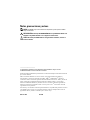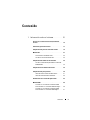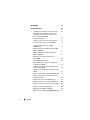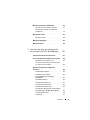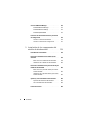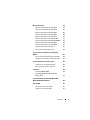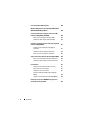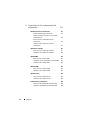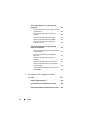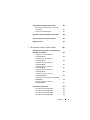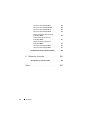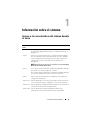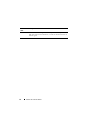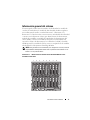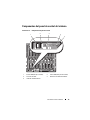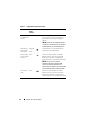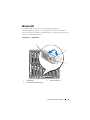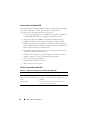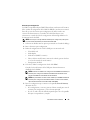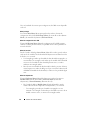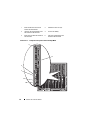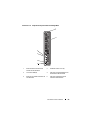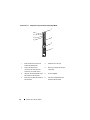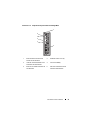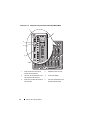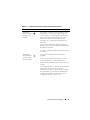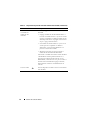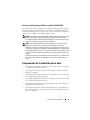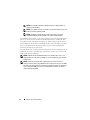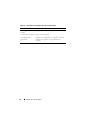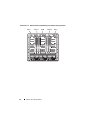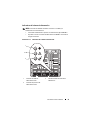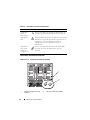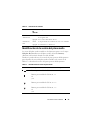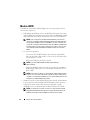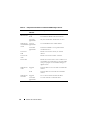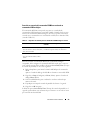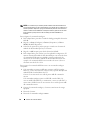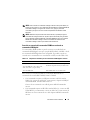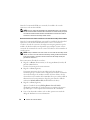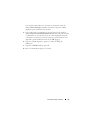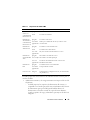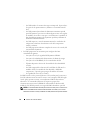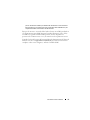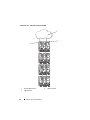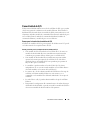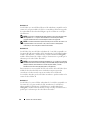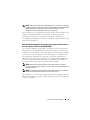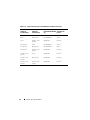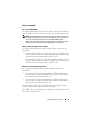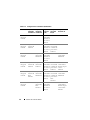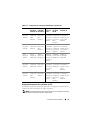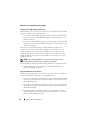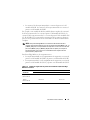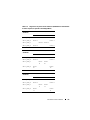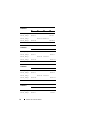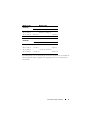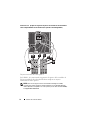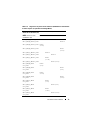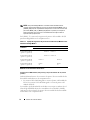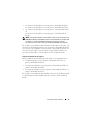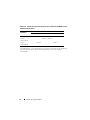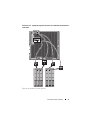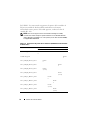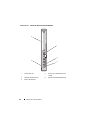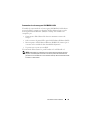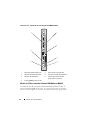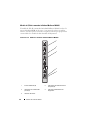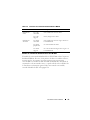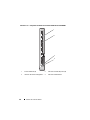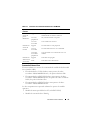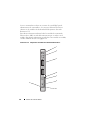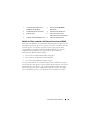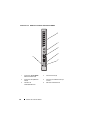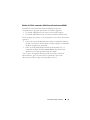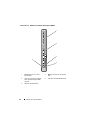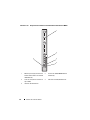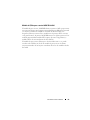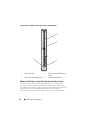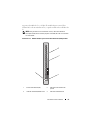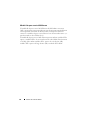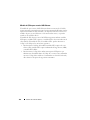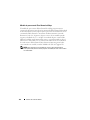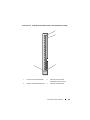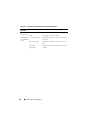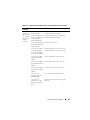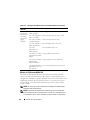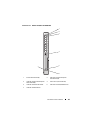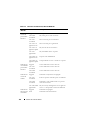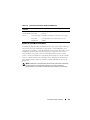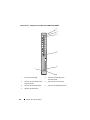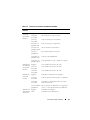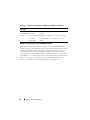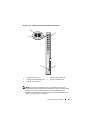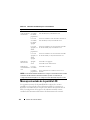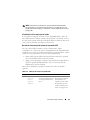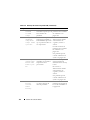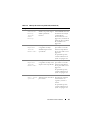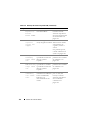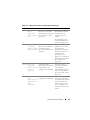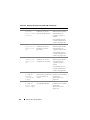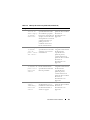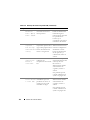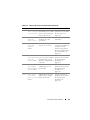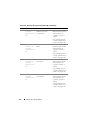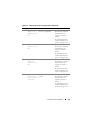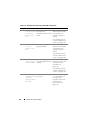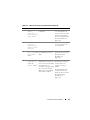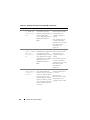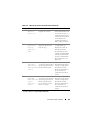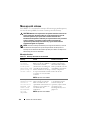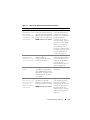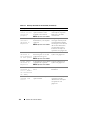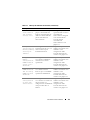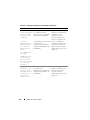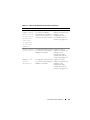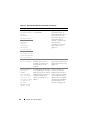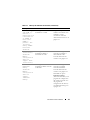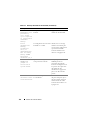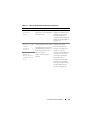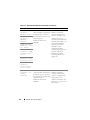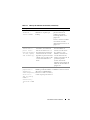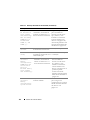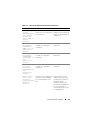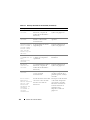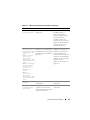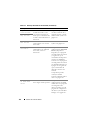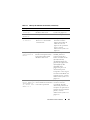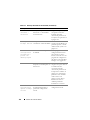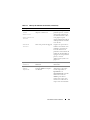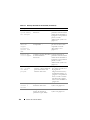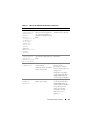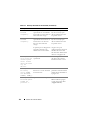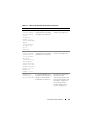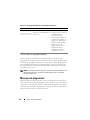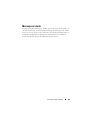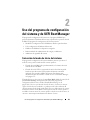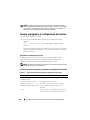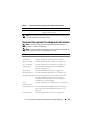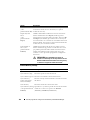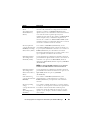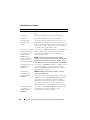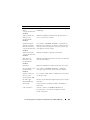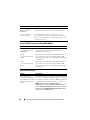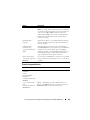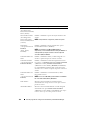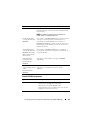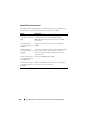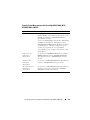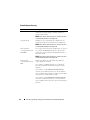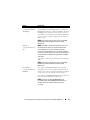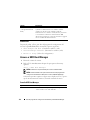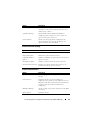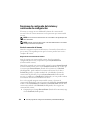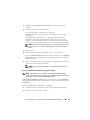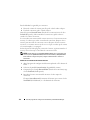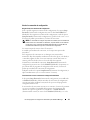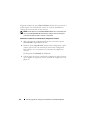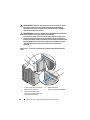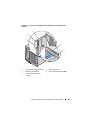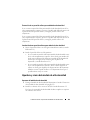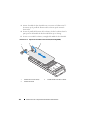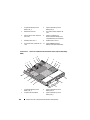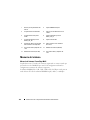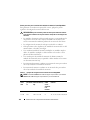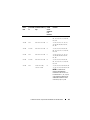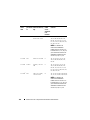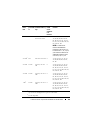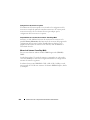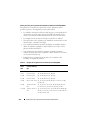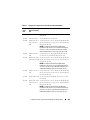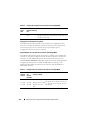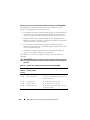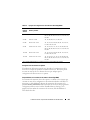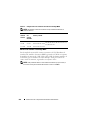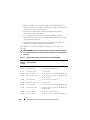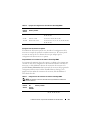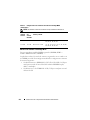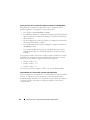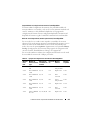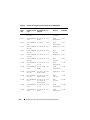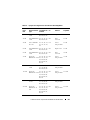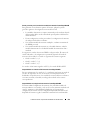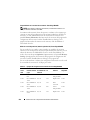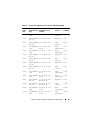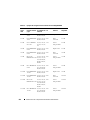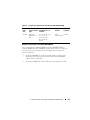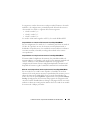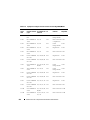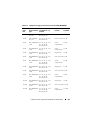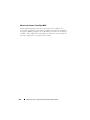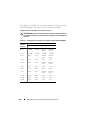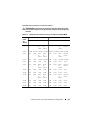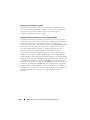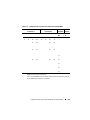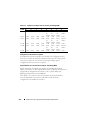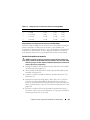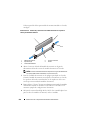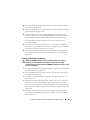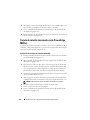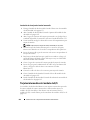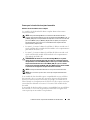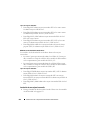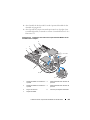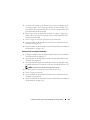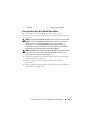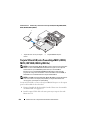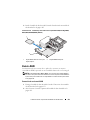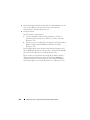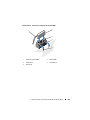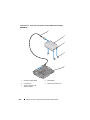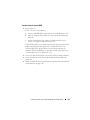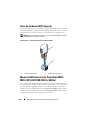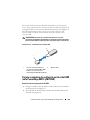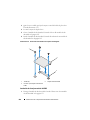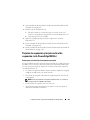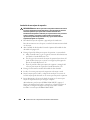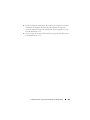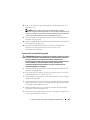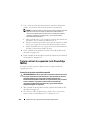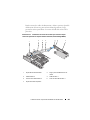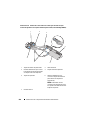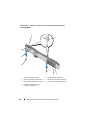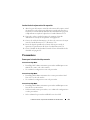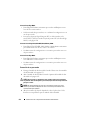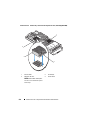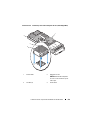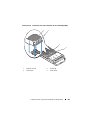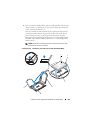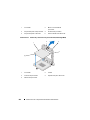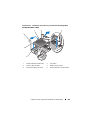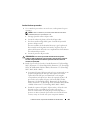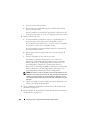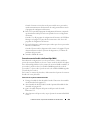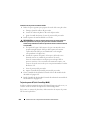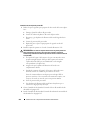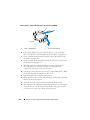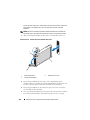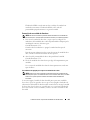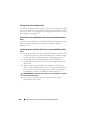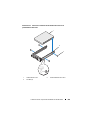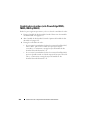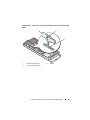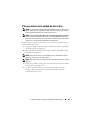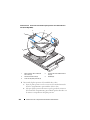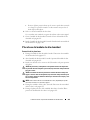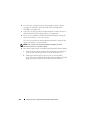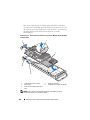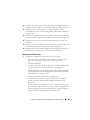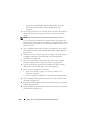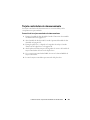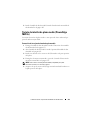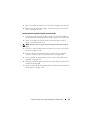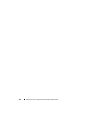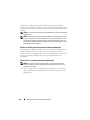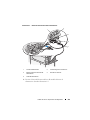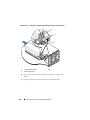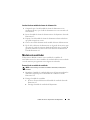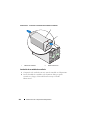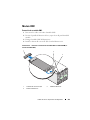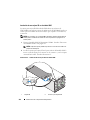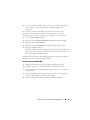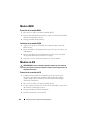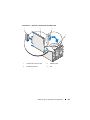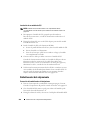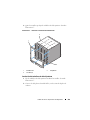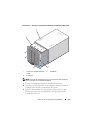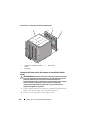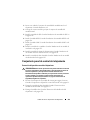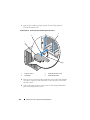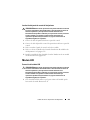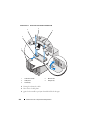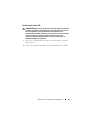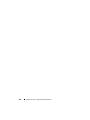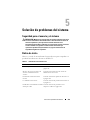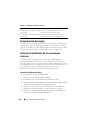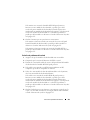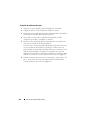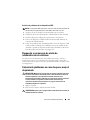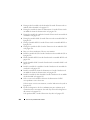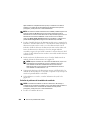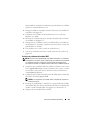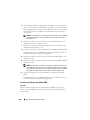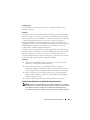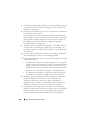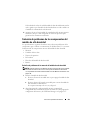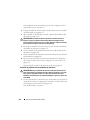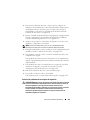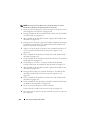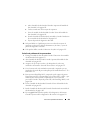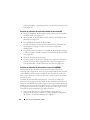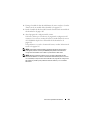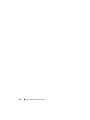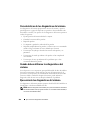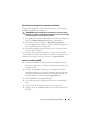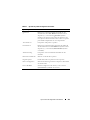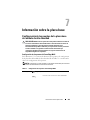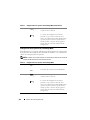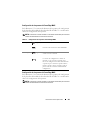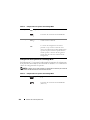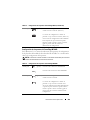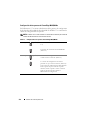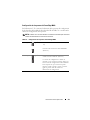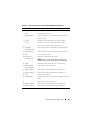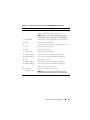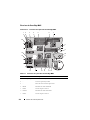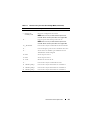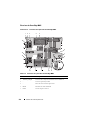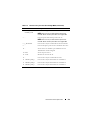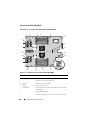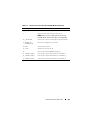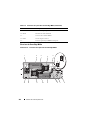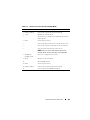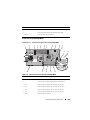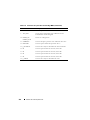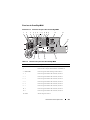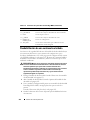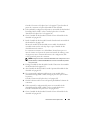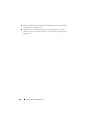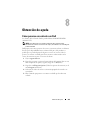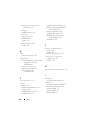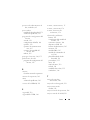Dell PowerEdge M610 El manual del propietario
- Categoría
- Servidores
- Tipo
- El manual del propietario

Sistemas modulares
Dell PowerEdge
Manual del propietario
del hardware

Notas, precauciones y avisos
NOTA: Una NOTA proporciona información importante que le ayudará a utilizar
mejor el ordenador.
PRECAUCIÓN: Un mensaje de PRECAUCIÓN indica la posibilidad de daños en el
hardware o la pérdida de datos si no se siguen las instrucciones.
AVISO: Un mensaje de AVISO indica el riesgo de daños materiales, lesiones o
incluso la muerte.
____________________
La información contenida en esta publicación puede modificarse sin previo aviso.
© 2008-2011 Dell Inc. Todos los derechos reservados.
Queda estrictamente prohibida la reproducción de este material en cualquier forma sin la autorización
por escrito de Dell Inc.
Marcas comerciales utilizadas en este texto: Dell™, el logotipo de DELL, PowerEdge™ y
PowerConnect™ son marcas comerciales de Dell Inc. AMD
®
y AMD Opteron
®
son marcas
comerciales o marcas comerciales registradas de Advanced Micro Devices, Inc. Intel
®
y Xeon
®
son
marcas comerciales registradas de Intel Corporation en los Estados Unidos y en otros países.
Microsoft
®
, MS-DOS
®
, Windows
®
y Windows Server
®
son marcas comerciales registradas de
Microsoft Corporation en los Estados Unidos o en otros países. Cisco
®
es una marca comercial
registrada de Cisco Systems Inc.
Otras marcas y otros nombres comerciales pueden utilizarse en esta publicación para hacer referencia
a las entidades que los poseen o a sus productos. Dell Inc. renuncia a cualquier interés sobre la
propiedad de marcas y nombres comerciales que no sean los suyos.
Marzo de 2011 Rev. A06

Contenido 3
Contenido
1 Información sobre el sistema . . . . . . . . . 15
Acceso a las características del sistema durante
el inicio
. . . . . . . . . . . . . . . . . . . . . . . . . 15
Información general del sistema
. . . . . . . . . . . . 17
Componentes del panel de control del sistema
. . . . . 19
Módulo LCD
. . . . . . . . . . . . . . . . . . . . . . . 21
Características del módulo LCD
. . . . . . . . . . 22
Uso de los menús del módulo LCD
. . . . . . . . . 22
Componentes del módulo de alta densidad
. . . . . . . 25
Uso de la unidad de disquete USB o la unidad de
DVD/CD USB
. . . . . . . . . . . . . . . . . . . . 35
Componentes de la unidad de disco duro
. . . . . . . . 35
Componentes del panel posterior
. . . . . . . . . . . . 39
Indicadores de la fuente de alimentación
. . . . . 41
Indicadores del módulo de ventilador
. . . . . . . 42
Identificación de la versión del plano medio
. . . . . . 43
Módulo iKVM . . . . . . . . . . . . . . . . . . . . . . 46
Conexión en cascada del conmutador iKVM
Avocent desde un conmutador KVM analógico
. . 49
Conexión en cascada del conmutador iKVM
Avocent desde un conmutador KVM digital
. . . . 51

4 Contenido
Módulo CMC . . . . . . . . . . . . . . . . . . . . . . . 54
Conectividad de E/S
. . . . . . . . . . . . . . . . . . . 59
Pautas para la instalación de módulos de E/S
. . . 59
Deshabilitación automática de puertos en la
tarjeta secundaria de red de cuatro puertos
(sólo PowerEdge M710HD)
. . . . . . . . . . . . . 61
Tarjetas intermedias
. . . . . . . . . . . . . . . . 63
Asignación de puertos de los módulos de E/S
. . . 65
Conmutador Dell PowerConnect-KR 8024-k
. . . . 79
Conmutador de red convergente Dell
M8428-k 10Gb
. . . . . . . . . . . . . . . . . . . . 81
Módulo de E/S del conmutador Infiniband QDR
Mellanox M3601Q
. . . . . . . . . . . . . . . . . . 82
Módulo de E/S del conmutador Infiniband
Mellanox M2401G
. . . . . . . . . . . . . . . . . . 84
Módulo de conmutador Infiniband Cisco
SFS M7000e
. . . . . . . . . . . . . . . . . . . . . 85
Conmutador Ethernet Cisco
. . . . . . . . . . . . . 87
Módulo de E/S del conmutador 1Gb Ethernet
PowerConnect M6348
. . . . . . . . . . . . . . . 89
Módulo de E/S del conmutador 10Gb Ethernet
PowerConnect M8024
. . . . . . . . . . . . . . . 91
Módulo de conmutador Ethernet PowerConnect
M6220
. . . . . . . . . . . . . . . . . . . . . . . . 93
Módulo de E/S de paso a través 10GbE KR de Dell
. 95
Módulo de E/S de paso a través Fibre Channel
de 8/4 Gbps de Dell
. . . . . . . . . . . . . . . . . 96
Módulo II de paso a través 10Gb Ethernet
. . . . . 98
Módulo de E/S de paso a través 10Gb Ethernet
. 100
Módulo de paso a través Fibre Channel a 4 Gbps
102
Módulo de E/S Brocade M5424 FC8
. . . . . . . 106
Módulo de E/S SAN Brocade M4424
. . . . . . . 109
Módulo de paso a través 10/100/1000Mb Ethernet
. 112

Contenido 5
Mensajes de estado de la pantalla LCD. . . . . . . . . 114
Visualización de los mensajes de estado
. . . . . 115
Borrado de los mensajes de estado de la
pantalla LCD
. . . . . . . . . . . . . . . . . . . . 115
Mensajes del sistema
. . . . . . . . . . . . . . . . . . 130
Mensajes de aviso
. . . . . . . . . . . . . . . . . 130
Mensajes de diagnóstico
. . . . . . . . . . . . . . . . 154
Mensajes de alerta
. . . . . . . . . . . . . . . . . . . 155
2 Uso del programa de configuración
del sistema y de UEFI Boot Manager
. . 157
Selección del modo de inicio del sistema . . . . . . . 157
Acceso al programa de configuración del sistema
. . . 158
Respuesta a los mensajes de error
. . . . . . . . 158
Uso de las teclas de navegación del programa
de configuración del sistema
. . . . . . . . . . . . 158
Opciones del programa de configuración
del sistema
. . . . . . . . . . . . . . . . . . . . . . . . 159
Pantalla Memory Settings
. . . . . . . . . . . . . 160
Pantalla Processor Settings
. . . . . . . . . . . . 162
Pantalla SATA Settings (PowerEdge
M610, M610x
) . . . . . . . . . . . . . . . . . . . . 164
Pantalla Boot Settings
. . . . . . . . . . . . . . . 164
Pantalla Integrated Devices
. . . . . . . . . . . . 165
Pantalla PCI IRQ Assignments
. . . . . . . . . . . 167
Pantalla Serial Communication
. . . . . . . . . . . 168
Pantalla Power Management (sólo PowerEdge
M915, M910, M710, M710HD, M610 y M610x)
. . . 169
Pantalla System Security
. . . . . . . . . . . . . . 170
Pantalla Exit
. . . . . . . . . . . . . . . . . . . . . 172

6 Contenido
Acceso a UEFI Boot Manager . . . . . . . . . . . . . 172
Pantalla UEFI Boot Manager
. . . . . . . . . . . 172
Pantalla UEFI Boot Settings
. . . . . . . . . . . . 173
Pantalla System Utilities
. . . . . . . . . . . . . 173
Funciones de contraseña del sistema y contraseña
de configuración
. . . . . . . . . . . . . . . . . . . . 174
Uso de la contraseña del sistema
. . . . . . . . 174
Uso de la contraseña de configuración
. . . . . 177
3 Instalación de los componentes del
módulo de alta densidad
. . . . . . . . . . . . 179
Herramientas recomendadas . . . . . . . . . . . . . 179
Extracción e instalación de un módulo de alta
densidad
. . . . . . . . . . . . . . . . . . . . . . . . 179
Extracción de un módulo de alta densidad
. . . . 179
Instalación de un módulo de alta densidad
. . . 182
Extracción e instalación de un panel de relleno para
módulo de alta densidad
. . . . . . . . . . . . . . . . 182
Extracción de un panel de relleno para módulo
de alta densidad
. . . . . . . . . . . . . . . . . 183
Instalación de un panel de relleno para módulo
de alta densidad
. . . . . . . . . . . . . . . . . 183
Apertura y cierre del módulo de alta densidad
. . . . 183
Apertura del módulo de alta densidad
. . . . . . 183
Cierre del módulo de alta densidad
. . . . . . . . 185
Interior del sistema
. . . . . . . . . . . . . . . . . . 185

Contenido 7
Memoria del sistema . . . . . . . . . . . . . . . . . . 194
Memoria del sistema: PowerEdge M915
. . . . . . 194
Memoria del sistema: PowerEdge M910
. . . . . . 200
Memoria del sistema: PowerEdge M905
. . . . . . 205
Memoria del sistema: PowerEdge M805
. . . . . . 208
Memoria del sistema: PowerEdge M710
. . . . . . 212
Memoria del sistema: PowerEdge M710HD
. . . . 218
Memoria del sistema: PowerEdge M610/M610x
. . 223
Memoria del sistema: PowerEdge M605
. . . . . . 228
Memoria del sistema: PowerEdge M600
. . . . . . 234
Instalación de módulos de memoria
. . . . . . . . 237
Extracción de módulos de memoria
. . . . . . . . 239
Tarjeta de interfaz intermedia (sólo PowerEdge
M610x)
. . . . . . . . . . . . . . . . . . . . . . . . . .
240
Extracción de la tarjeta de interfaz intermedia
. . 240
Instalación de la tarjeta de interfaz intermedia
. . 242
Tarjetas intermedias del módulo de E/S
. . . . . . . . 242
Instalación de una tarjeta intermedia
. . . . . . . 244
Extracción de una tarjeta intermedia
. . . . . . . 247
Tarjeta SD
. . . . . . . . . . . . . . . . . . . . . . . . 248
PowerEdge M905 y M805
. . . . . . . . . . . . . . 248
PowerEdge M915, M910, M710, M710HD,
M610 y M610x
. . . . . . . . . . . . . . . . . . . . 249
Tarjeta VFlash SD (sólo PowerEdge M915, M910,
M710, M710HD, M610 y M610x)
. . . . . . . . . . . . . 250
Batería RAID
. . . . . . . . . . . . . . . . . . . . . . . 251
Extracción de una batería RAID
. . . . . . . . . . 251
Instalación de la batería RAID
. . . . . . . . . . . 257

8 Contenido
Llave de hardware NIC integrada . . . . . . . . . . . 258
Memoria USB interna (sólo PowerEdge M915, M910,
M710, M710HD, M610 y M610x)
. . . . . . . . . . . . 258
Tarjeta secundaria de red/tarjeta vertical de LOM
(sólo PowerEdge M915 y M710HD)
. . . . . . . . . . 259
Extracción de la tarjeta vertical de LOM
. . . . . 259
Instalación de la tarjeta vertical de LOM
. . . . . 260
Tarjetas de expansión y tarjeta vertical de expansión
(sólo PowerEdge M610x)
. . . . . . . . . . . . . . . 261
Pautas para la instalación de tarjetas de
expansión
. . . . . . . . . . . . . . . . . . . . . 261
Instalación de una tarjeta de expansión
. . . . . 262
Extracción de una tarjeta de expansión
. . . . . 265
Tarjeta vertical de expansión (sólo PowerEdge M610x)
266
Extracción de la tarjeta vertical de expansión
. . 266
Instalación de la tarjeta vertical de expansión
. . 271
Procesadores
. . . . . . . . . . . . . . . . . . . . . . 271
Pautas para la instalación del procesador
. . . . 271
Extracción de un procesador
. . . . . . . . . . . 272
Instalación de un procesador
. . . . . . . . . . 287
Puente de memoria flexible (sólo PowerEdge
M910)
. . . . . . . . . . . . . . . . . . . . . . . 289
Tarjeta de puente HT (sólo PowerEdge M905)
. . 290
Batería de reserva de la NVRAM de la placa base
del módulo de alta densidad
. . . . . . . . . . . . . . 293

Contenido 9
Unidades de disco duro . . . . . . . . . . . . . . . . . 295
Pautas para la instalación de unidades de
disco duro
. . . . . . . . . . . . . . . . . . . . . . 295
Instalación de una unidad de disco duro
. . . . . . 295
Extracción de una unidad de disco duro
. . . . . . 297
Configuración de la unidad de inicio
. . . . . . . . 298
Extracción de una unidad de disco duro de un
portaunidades de disco duro
. . . . . . . . . . . . 298
Instalación de una unidad de disco duro en un
portaunidades de disco duro
. . . . . . . . . . . . 298
Controladora de vídeo (sólo PowerEdge M905, M805,
M605 y M600)
. . . . . . . . . . . . . . . . . . . . . . . 300
Plano posterior de la unidad de disco duro
. . . . . . . 303
Placa base del módulo de alta densidad
. . . . . . . . 305
Extracción de la placa base
. . . . . . . . . . . . 305
Instalación de la placa base
. . . . . . . . . . . . 309
Tarjeta controladora de almacenamiento
. . . . . . . . 311
Extracción de la tarjeta controladora de
almacenamiento
. . . . . . . . . . . . . . . . . . 311
Instalación de la tarjeta controladora de
almacenamiento
. . . . . . . . . . . . . . . . . . 312
Tarjeta de interfaz de plano medio (PowerEdge
M610x)
. . . . . . . . . . . . . . . . . . . . . . . . . . 313
Extracción de la tarjeta de interfaz de
plano medio
. . . . . . . . . . . . . . . . . . . . . 313
Instalación de la tarjeta de interfaz de
plano medio
. . . . . . . . . . . . . . . . . . . . . 315

10 Contenido
4 Instalación de los componentes del
alojamiento
. . . . . . . . . . . . . . . . . . . . . . 317
Módulos de fuente de alimentación. . . . . . . . . . 317
Pautas de alimentación del sistema
. . . . . . . 317
Paneles de relleno para el hueco de la fuente
de alimentación
. . . . . . . . . . . . . . . . . . 318
Extracción de un módulo de fuente de
alimentación
. . . . . . . . . . . . . . . . . . . 318
Instalación de un módulo de fuente de
alimentación
. . . . . . . . . . . . . . . . . . . 321
Módulos de ventilador
. . . . . . . . . . . . . . . . . 321
Extracción de un módulo de ventilador
. . . . . . 321
Instalación de un módulo de ventilador
. . . . . 322
Módulo CMC
. . . . . . . . . . . . . . . . . . . . . . 323
Extracción de un módulo CMC
. . . . . . . . . . 323
Instalación de una tarjeta SD en el módulo CMC
324
Instalación de un módulo CMC
. . . . . . . . . . 325
Módulo iKVM
. . . . . . . . . . . . . . . . . . . . . . 326
Extracción de un módulo iKVM
. . . . . . . . . . 326
Instalación de un módulo iKVM
. . . . . . . . . 326
Módulos de E/S
. . . . . . . . . . . . . . . . . . . . . 326
Extracción de un módulo de E/S
. . . . . . . . . 326
Instalación de un módulo de E/S
. . . . . . . . . 328
Embellecedor del alojamiento
. . . . . . . . . . . . . 328
Extracción del embellecedor del alojamiento
. . 328
Instalación del embellecedor del alojamiento
. . 329

Contenido 11
Plano medio del alojamiento . . . . . . . . . . . . . . 330
Instalación del plano medio y del conjunto de
canastilla del módulo frontal
. . . . . . . . . . . . 332
Conjunto de panel de control del alojamiento . . . . . 333
Extracción del panel de control del alojamiento
. . 333
Instalación del panel de control del alojamiento
. . 335
Módulo LCD
. . . . . . . . . . . . . . . . . . . . . . . 335
Extracción del módulo LCD
. . . . . . . . . . . . . 335
Instalación del módulo LCD
. . . . . . . . . . . . 337
5 Solución de problemas del sistema . . . 339
Seguridad para el usuario y el sistema . . . . . . . . . 339
Rutina de inicio
. . . . . . . . . . . . . . . . . . . . . 339
Comprobación del equipo
. . . . . . . . . . . . . . . . 340
Solución de problemas de las conexiones externas
. . 340
Solución de problemas del vídeo
. . . . . . . . . . 340
Solución de problemas del teclado
. . . . . . . . 341
Solución de problemas del ratón
. . . . . . . . . . 342
Solución de problemas de los dispositivos USB
. . 343
Respuesta a un mensaje de alerta de administración
de sistemas
. . . . . . . . . . . . . . . . . . . . . . . 343
Solución de problemas en caso de que se moje el
alojamiento
. . . . . . . . . . . . . . . . . . . . . . . 343
Solución de problemas en caso de que se dañe el
alojamiento
. . . . . . . . . . . . . . . . . . . . . . . 345

12 Contenido
Solución de problemas de los componentes del
alojamiento
. . . . . . . . . . . . . . . . . . . . . . . 345
Solución de problemas de los módulos de fuente
de alimentación
. . . . . . . . . . . . . . . . . . 345
Solución de problemas de los módulos de
ventilador
. . . . . . . . . . . . . . . . . . . . . 346
Solución de problemas del módulo CMC
. . . . . 347
Solución de problemas del módulo iKVM
. . . . 348
Solución de problemas de un módulo de
conmutador de red
. . . . . . . . . . . . . . . . 349
Solución de problemas de los componentes del
módulo de alta densidad
. . . . . . . . . . . . . . . . 351
Solución de problemas de la memoria del módulo
de alta densidad
. . . . . . . . . . . . . . . . . 351
Solución de problemas de las unidades de
disco duro
. . . . . . . . . . . . . . . . . . . . . 352
Solución de problemas de las tarjetas de
expansión
. . . . . . . . . . . . . . . . . . . . . 353
Solución de problemas de los procesadores
. . . 355
Solución de problemas de la placa del módulo
de alta densidad
. . . . . . . . . . . . . . . . . 356
Solución de problemas de la batería de reserva
de la NVRAM
. . . . . . . . . . . . . . . . . . . 356
6 Ejecución de los diagnósticos del
sistema
. . . . . . . . . . . . . . . . . . . . . . . . . 359
Dell PowerEdge Diagnostics . . . . . . . . . . . . . 359
Características de los diagnósticos del sistema
. . . 360
Cuándo deben utilizarse los diagnósticos del sistema
. 360

Contenido 13
Ejecución de los diagnósticos del sistema . . . . . . . 360
Ejecución de los diagnósticos incorporados
del sistema
. . . . . . . . . . . . . . . . . . . . . 361
Desde una unidad flash USB
. . . . . . . . . . . . 361
Opciones de prueba de diagnóstico del sistema
. . . . 362
Uso de las opciones de prueba avanzadas
. . . . . . . 364
Mensajes de error
. . . . . . . . . . . . . . . . . . . . 364
7 Información sobre la placa base . . . . . 365
Configuración de los puentes de la placa base del
módulo de alta densidad
. . . . . . . . . . . . . . . . 365
Configuración de los puentes de
PowerEdge M915
. . . . . . . . . . . . . . . . . . 365
Configuración de los puentes de
PowerEdge M910
. . . . . . . . . . . . . . . . . . 366
Configuración de los puentes de
PowerEdge M905
. . . . . . . . . . . . . . . . . . 367
Configuración de los puentes de
PowerEdge M805
. . . . . . . . . . . . . . . . . . 367
Configuración de los puentes de
PowerEdge M710
. . . . . . . . . . . . . . . . . . 368
Configuración de los puentes de
PowerEdge M710HD
. . . . . . . . . . . . . . . . 369
Configuración de los puentes de PowerEdge
M610/M610x
. . . . . . . . . . . . . . . . . . . . 370
Configuración de los puentes de
PowerEdge M600
. . . . . . . . . . . . . . . . . . 371
Conectores de la placa base
. . . . . . . . . . . . . . 372
Placa base de PowerEdge M915
. . . . . . . . . . 372
Placa base de PowerEdge M910
. . . . . . . . . . 374
Placa base de PowerEdge M905
. . . . . . . . . . 376
Placa base de PowerEdge M805
. . . . . . . . . . 378

14 Contenido
Placa base de PowerEdge M710 . . . . . . . . . 380
Placa base de PowerEdge M710HD
. . . . . . . 382
Placa base de PowerEdge M610
. . . . . . . . . 383
Placa base de PowerEdge M610x
. . . . . . . . 384
Tarjeta de interfaz de plano medio de
PowerEdge M610x
. . . . . . . . . . . . . . . . 386
Tarjeta vertical de expansión de
PowerEdge M610x
. . . . . . . . . . . . . . . . 387
Tarjeta de interfaz intermedia de
PowerEdge M610x
. . . . . . . . . . . . . . . . 388
Placa base de PowerEdge M605
. . . . . . . . . 389
Placa base de PowerEdge M600
. . . . . . . . . 391
Deshabilitación de una contraseña olvidada
. . . . . 392
8 Obtención de ayuda. . . . . . . . . . . . . . . . 395
Cómo ponerse en contacto con Dell. . . . . . . . . . 395
Índice . . . . . . . . . . . . . . . . . . . . . . . . . . . . . 397

Información sobre el sistema 15
Información sobre el sistema
Acceso a las características del sistema durante
el inicio
Pulsación de
tecla
Descripción
<F2> Abre el programa de configuración del sistema. Consulte "Uso del
programa de configuración del sistema y de UEFI Boot Manager" en
la página 157.
<F10> Accede a los servicios del sistema, que permiten abrir Dell Unified
Server Configurator (USC). Dell USC permite acceder a utilidades
como los diagnósticos incorporados del sistema. Para obtener más
información, consulte la documentación de Unified Server
Configurator.
NOTA: Unified Server Configurator es compatible con PowerEdge M610,
M610x, M710, M710HD, M910 y M915.
<F11> Con el modo de inicio establecido en BIOS: abre BIOS Boot Manager,
que permite seleccionar un dispositivo de inicio.
Con el modo de inicio establecido en UEFI: abre UEFI Boot Manager,
que permite administrar las opciones de inicio del sistema.
<F12> Abre el modo de inicio PXE (si se ha habilitado en el programa de
configuración del sistema).
<Ctrl><E> Abre la utilidad de acceso remoto, que permite acceder al registro de
eventos del sistema (SEL) y configurar el acceso remoto al sistema.
<Ctrl><C> Abre la utilidad de configuración SAS. Para obtener más información,
consulte la documentación del adaptador SAS.
<Ctrl><R> Abre la utilidad de configuración RAID. Para obtener más
información, consulte la documentación de la tarjeta RAID.

16 Información sobre el sistema
<Ctrl><S> Abre la utilidad de configuración de las opciones de NIC para el inicio
PXE. Para obtener más información, consulte la documentación de la
NIC integrada.
Pulsación de
tecla
Descripción

Información sobre el sistema 17
Información general del sistema
El sistema puede incluir hasta 16 módulos de alta densidad (o módulos de
servidor) de media altura, 8 módulos de alta densidad de altura completa o
una combinación de ambos (consulte Ilustración 1-1, Ilustración 1-2 y
Ilustración 1-3). Para funcionar como un sistema, un módulo de alta densidad
se inserta en un alojamiento (chasis) que admite fuentes de alimentación,
módulos de ventilador, un módulo de controladora de administración del
chasis (CMC) y al menos un módulo de E/S para la conectividad de red
externa. Las fuentes de alimentación, los ventiladores, la CMC, el módulo
iKVM opcional y los módulos de E/S son recursos compartidos de los módulos
alta densidad en el alojamiento PowerEdge M1000e.
NOTA: Para garantizar un funcionamiento y una refrigeración correctos, todos los
compartimientos del alojamiento deben estar ocupados en todo momento con un
módulo o con un panel de relleno.
Ilustración 1-1. Numeración de los módulos de alta densidad: Módulos de alta
densidad de media altura
12345678
910111213141516

18 Información sobre el sistema
Ilustración 1-2. Numeración de los módulos de alta densidad: Módulos de alta
densidad de altura completa
Ilustración 1-3. Numeración de los módulos de alta densidad: Módulos de alta
densidad de media altura y de altura completa combinados
12345678
12345678
13 14 15 16

Información sobre el sistema 19
Componentes del panel de control del sistema
Ilustración 1-4. Componentes del panel de control
1 Puerto USB (sólo para el ratón) 2 Puerto USB (sólo para el teclado)
3 Conector de vídeo 4 Botón de encendido del sistema
5 Indicador de alimentación
1
2
3
4
5

20 Información sobre el sistema
Tabla 1-1. Componentes del panel de control
Elemento Indicador,
botón o
conector
Icono Descripción
Botón de
encendido del
sistema
N/D Enciende y apaga el sistema. Presiónelo
para encender el sistema. Manténgalo
presionado 10 segundos para apagar el
sistema.
NOTA: El botón de encendido del sistema
controla el encendido de todos los módulos
de alta densidad y de E/S del alojamiento.
Indicador de
alimentación
del sistema
Apagado El alojamiento no recibe alimentación.
El sistema recibe alimentación.
Verde
Puertos USB
para el teclado
y el ratón
N/D Funciona si hay instalado un módulo
iKVM opcional y los puertos del panel
frontal están activados (configuración
predeterminada) en la interfaz de la CMC.
NOTA: Estos puertos no admiten
dispositivos de almacenamiento USB.
Conecte únicamente dispositivos de
almacenamiento USB a los puertos USB del
panel frontal del módulo de alta densidad.
Conector de
vídeo
N/D Funciona si hay instalado un módulo
iKVM opcional y los puertos del panel
frontal están activados (configuración
predeterminada) en la interfaz de la CMC.

Información sobre el sistema 21
Módulo LCD
El módulo LCD cuenta con un asistente para configuración
inicial/implantación, permite acceder fácilmente a información sobre la
infraestructura y los módulos de alta densidad, y proporciona notificación de
errores. Consulte Ilustración 1-5.
Ilustración 1-5. Pantalla LCD
1 Pantalla LCD 2 Botón de selección
3 Botones de desplazamiento (4)
1
3
2

22 Información sobre el sistema
Características del módulo LCD
La función principal del módulo LCD es proporcionar información en tiempo
real sobre la condición y el estado de los módulos del alojamiento.
Las características del módulo LCD son las siguientes:
• Un asistente para configuración e implantación que permite configurar la
red del módulo CMC durante la configuración inicial del sistema
• Menús para configurar la iDRAC en cada módulo de alta densidad
• Pantallas de información de estado de cada módulo de alta densidad
• Pantallas de información de estado de los módulos instalados en la parte
posterior del alojamiento, incluidos los módulos de E/S, los ventiladores, la
CMC, el iKVM y las fuentes de alimentación
• Una pantalla de resumen de red en la que se enumeran las direcciones IP
de todos los componentes del sistema
• Estadísticas de consumo de energía en tiempo real, incluidos los valores
máximos y mínimos, así como el consumo de energía medio
• Valores de la temperatura ambiente
• Información de la alimentación de CA
• Alertas y avisos de errores graves
Uso de los menús del módulo LCD
Tabla 1-2. Teclas de navegación por las pantallas del módulo LCD
Teclas Acción
Flecha izquierda y flecha derecha Permite pasar de una pantalla a otra.
Flecha hacia arriba o flecha hacia
abajo
Permite ir a la opción anterior o siguiente de una
pantalla.
Botón central Permite seleccionar y guardar un elemento y
avanzar a la pantalla siguiente.

Información sobre el sistema 23
Asistente para configuración
La CMC está predefinida para DHCP. Para utilizar una dirección IP estática,
debe cambiar la configuración de la CMC de DHCP a una dirección estática.
Para ello, ejecute el asistente para configuración de LCD o utilice una
estación de administración y comandos de la CLI. Para obtener más
información, consulte la Guía de configuración de PowerEdge M1000e o la
documentación de la CMC.
NOTA: Una vez que se ha ejecutado el asistente para configuración, esta opción
no vuelve a estar disponible en los menús del módulo LCD.
1
Seleccione un idioma entre las opciones presentadas en el cuadro de diálogo.
2
Inicie el asistente para configuración.
3
Defina la configuración de red de la CMC para su entorno de red:
• Velocidad de red
• Modo dúplex
• Modo de red (DHCP o estático)
• Valores de dirección IP estática, máscara de subred y puerta de enlace
(si se ha seleccionado el modo estático)
• Configuración de DNS
4
Si lo desea, defina la configuración de red de la iDRAC.
Consulte la
Guía del usuario
de la CMC para obtener información
detallada sobre la iDRAC.
NOTA: Si decide no establecer la configuración de la iDRAC manualmente, el
asistente para configuración definirá automáticamente la interfaz de red
interna de la iDRAC de cada módulo de alta densidad.
NOTA: No puede definir una dirección IP estática para la iDRAC mediante el
asistente para configuración de LCD. Para definir una dirección IP estática,
utilice la interfaz basada en web de la CMC o RACADM.
5
Revise la configuración que se muestra en la pantalla
Network Summary
(Resumen de red).
• Si la configuración es correcta, presione el botón central para cerrar el
asistente para configuración y volver al
menú principal.
• Si no lo es, utilice la tecla de flecha izquierda para volver a la pantalla
del ajuste correspondiente y corríjalo.

24 Información sobre el sistema
Una vez finalizado el asistente para configuración, la CMC estará disponible
en la red.
Menú principal
La ventana Main Menu (Menú principal) incluye enlaces al menú de
configuración de la LCD (LCD Setup Menu), al menú del servidor (Server
Menu) y al menú del alojamiento (Enclosure Menu).
Menú de configuración de la LCD
El menú LCD Setup Menu (Menú de configuración de la LCD) permite
cambiar el idioma predeterminado y la pantalla de inicio de las pantallas de
menú de la LCD.
Menú del servidor
Desde el cuadro de diálogo Server Menu (Menú del servidor), puede resaltar
cada uno de los módulos de alta densidad del alojamiento mediante las teclas
de flecha y ver su estado.
• Un rectángulo gris indica que el módulo de alta densidad está apagado o se
está iniciando. Un rectángulo verde indica que el módulo de alta densidad
está activo. Si el módulo de alta densidad presenta errores, se indica
mediante un rectángulo ámbar.
• Para seleccionar un módulo de alta densidad, resáltelo y presione el botón
central. Aparece un cuadro de diálogo en el que se muestra la dirección IP
de iDRAC del módulo de alta densidad y se indica si se ha producido algún
error.
Menú del alojamiento
El menú Enclosure Menu (Menú del alojamiento) incluye las opciones
Module Status (Estado del módulo), Enclosure Status (Estado del
alojamiento) y Network Summary (Resumen de red).
• En el cuadro de diálogo
Module Status
(Estado del módulo), puede
resaltar cada uno de los componentes del alojamiento y ver su estado.
– Un rectángulo gris indica que el módulo está apagado o se está
iniciando. Un rectángulo verde indica que el módulo está activo. Si un
módulo contiene errores, se muestra un rectángulo ámbar.

Información sobre el sistema 25
– Si se ha seleccionado un módulo, aparece un cuadro de diálogo que
muestra el estado actual del módulo e indica si se ha producido algún
error.
• En el cuadro de diálogo
Enclosure Status
(Estado del alojamiento), puede
ver el estado del alojamiento, los errores que se hayan producido y las
estadísticas del consumo de energía.
• En la pantalla
Network
Summary
(Resumen de red) se enumeran las
direcciones IP de la CMC, la iDRAC de cada módulo de alta densidad y
otros componentes del alojamiento.
Componentes del módulo de alta densidad
Ilustración 1-6. Componentes del panel frontal: PowerEdge M915
1
2
6
3
5
4

26 Información sobre el sistema
Ilustración 1-7. Componentes del panel frontal: PowerEdge M910
1 Botón de liberación del asa del
módulo de alta densidad
2 Unidades de disco duro (2)
3 Indicador de estado/identificación
del módulo de alta densidad
4 Conectores USB (3)
5 Botón de encendido del módulo de
alta densidad
6 Indicador de alimentación del
módulo de alta densidad
1
2
4
6
3
5

Información sobre el sistema 27
Ilustración 1-8. Componentes del panel frontal: PowerEdge M905 y M805
1 Botón de liberación del asa del
módulo de alta densidad
2 Unidades de disco duro (2)
3 Indicador de estado/identificación
del módulo de alta densidad
4 Conectores USB (3)
5 Botón de encendido del módulo de
alta densidad
6 Indicador de alimentación del
módulo de alta densidad
1
2
4
6
3
5

28 Información sobre el sistema
Ilustración 1-9. Componentes del panel frontal: PowerEdge M710HD
1 Botón de liberación del asa del
módulo de alta densidad
2 Unidades de disco duro (2)
3 Indicador de estado/identificación
del módulo de alta densidad
4 Conectores USB (3)
5 Botón de encendido del módulo de
alta densidad
6 Indicador de alimentación del
módulo de alta densidad
1 Botón de liberación del asa del
módulo de alta densidad
2 Unidades de disco duro (2)
3 Indicador de estado/identificación
del módulo de alta densidad
4 Conectores USB (2)
5 Botón de encendido del módulo de
alta densidad
6 Indicador de alimentación del
módulo de alta densidad
1
2
6
5
4
3

Información sobre el sistema 29
Ilustración 1-10. Componentes del panel frontal: PowerEdge M710
1 Botón de liberación del asa del
módulo de alta densidad
2 Unidades de disco duro (4)
3 Conectores USB (3) 4 Indicador de estado/identificación
del módulo de alta densidad
5 Botón de encendido del módulo de
alta densidad
6 Indicador de alimentación del
módulo de alta densidad
1
2
4
6
3
5

30 Información sobre el sistema
Ilustración 1-11. Componentes del panel frontal: PowerEdge M610x
1 Botón de liberación del asa del
módulo de alta densidad
2 Unidad de disco duro (2)
3 Seguro de retención del
cubrerranuras de la tarjeta de
expansión con tornillo cautivo
4 Ranura para tarjeta de a la ligne
suivante (2)
5 Indicador de estado/identificación
del módulo de alta densidad
6 Conector USB (2)
7 Botón de encendido del módulo de
alta densidad
8 Indicador de alimentación del
módulo de alta densidad
1
2
7
5
8
6
3
4

Información sobre el sistema 31
Ilustración 1-12. Componentes del panel frontal: PowerEdge M610
1 Botón de liberación del asa del
módulo de alta densidad
2 Unidades de disco duro (2)
3 Indicador de estado/identificación
del módulo de alta densidad
4 Conectores USB (2)
5 Botón de encendido del módulo de
alta densidad
6 Indicador de alimentación del
módulo de alta densidad
1
2
4
3
6
5

32 Información sobre el sistema
Ilustración 1-13. Componentes del panel frontal: PowerEdge M605 y M600
1 Botón de liberación del asa del
módulo de alta densidad
2 Unidades de disco duro (2)
3 Indicador de estado/identificación
del módulo de alta densidad
4 Conectores USB (2)
5 Botón de encendido del módulo de
alta densidad
6 Indicador de alimentación del
módulo de alta densidad
1
2
4
5
6
3

Información sobre el sistema 33
Tabla 1-3. Componentes del panel de control del módulo de alta densidad
Característica Icono Descripción
Indicador de
alimentación del
módulo de alta
densidad
Luz apagada: el módulo de alta densidad no recibe
alimentación, se encuentra en modo de espera, no
está encendido o no se ha instalado correctamente.
Para obtener información detallada sobre cómo
instalar un módulo de alta densidad, consulte
"Instalación de un módulo de alta densidad" en la
página 182.
Luz verde que se intensifica del brillo mínimo al
máximo: la petición de encendido del módulo de alta
densidad está pendiente.
Luz verde encendida: el módulo de alta densidad está
encendido.
Indicador de
estado/identifica
ción del módulo
de alta densidad
Luz apagada: el módulo de alta densidad está
apagado.
Luz azul: el estado de funcionamiento es normal.
Luz azul parpadeante: se está identificando el
módulo de alta densidad de forma remota a través de
la CMC.
Luz ámbar parpadeante: el módulo de alta densidad
ha detectado un error interno o las tarjetas
intermedias instaladas no coinciden con los módulos
de E/S instalados en el alojamiento M1000e. Revise
la CMC para comprobar los mensajes de error de
configuración de E/S y corrija el error.

34 Información sobre el sistema
Botón de
encendido del
módulo de alta
densidad
N/D Enciende y apaga la alimentación del módulo de alta
densidad.
• Si apaga el módulo de alta densidad mediante el
botón de encendido mientras se ejecuta un sistema
operativo compatible con ACPI, el módulo de alta
densidad puede realizar un apagado ordenado antes
de que se apague la alimentación.
• Si el módulo de alta densidad no se ejecuta en un
sistema operativo compatible con ACPI, la
alimentación se apagará inmediatamente tras
presionar el botón de encendido.
• Mantenga presionado el botón para apagar el
módulo de alta densidad inmediatamente.
El botón de encendido del módulo de alta densidad
está habilitado de forma predeterminada en el
programa de configuración del sistema. Si está
deshabilitado, este botón sólo sirve para encender el
módulo de alta densidad. Para apagar el módulo,
deberá utilizar el software de administración de
sistemas.
Conector USB Conecta dispositivos USB 2.0 externos al módulo de
alta densidad.
Tabla 1-3. Componentes del panel de control del módulo de alta densidad (continuación)
Característica Icono Descripción

Información sobre el sistema 35
Uso de la unidad de disquete USB o la unidad de DVD/CD USB
Cada módulo de alta densidad dispone de puertos USB en la parte frontal que
permiten conectar una unidad de disquete USB, una unidad flash USB, una
unidad de DVD/CD USB, un teclado o un ratón. Las unidades USB pueden
utilizarse para configurar el módulo de alta densidad.
NOTA: Estos módulos de alta densidad sólo admiten unidades USB 2.0 de la marca
Dell. La unidad debe colocarse horizontalmente y nivelada para que funcione
correctamente. Utilice la bandeja de almacenamiento en unidad externa opcional
para sujetar la unidad mientras está en funcionamiento.
NOTA: Si la unidad debe designarse como unidad de inicio, conecte la unidad
USB, reinicie el sistema, abra el programa de configuración del sistema y
establezca la unidad como la primera de la secuencia de inicio (consulte "Uso del
programa de configuración del sistema y de UEFI Boot Manager" en la página 157).
El dispositivo USB sólo aparece en la pantalla de configuración del orden de inicio
si se ha conectado al sistema antes de ejecutar el programa de configuración del
sistema.
También puede seleccionar el dispositivo de inicio pulsando <F11> durante el inicio
del sistema y seleccionando un dispositivo de inicio para la secuencia de inicio
actual.
Componentes de la unidad de disco duro
• PowerEdge M915 admite dos unidades de disco duro
SAS de 2,5 pulgadas
o de disco de estado sólido
(SSD).
• PowerEdge M910 admite hasta dos unidades de disco duro SAS, SATA o
SSD de 2,5 pulgadas.
• PowerEdge M905 y M805 admiten una o dos unidades de disco duro SAS
de 2,5 pulgadas de intercambio activo.
• PowerEdge M710HD admite hasta dos unidades de disco duro SAS o SSD
de 2,5 pulgadas de intercambio activo.
• PowerEdge M710 admite hasta cuatro unidades de disco duro SAS de 2,5
pulgadas de intercambio activo.
• PowerEdge M610, M610x, M600 y M605 admiten una o dos unidades de
disco duro SATA de 2,5 pulgadas o bien una o dos unidades de disco duro
SAS de 2,5 pulgadas.

36 Información sobre el sistema
NOTA: No es posible combinar unidades de disco duro SAS y SATA en un
módulo de alta densidad.
NOTA: Las unidades de disco duro SATA no son de intercambio activo con la
tarjeta secundaria repetidora SATA.
NOTA: Se admiten unidades de intercambio activo si hay una tarjeta
controladora RAID opcional instalada en el módulo de alta densidad.
Las unidades de disco duro se conectan al plano posterior de almacenamiento
interno en el interior del módulo de alta densidad. En los módulos de alta
densidad con una configuración sin disco, se deben ocupar todas las ranuras
para unidades de disco duro con unidades de disco duro de relleno y el plano
posterior de almacenamiento interno debe seguir estando instalado para
mantener un flujo de aire adecuado.
Consulte
Ilustración 1-14
para obtener información sobre los indicadores de la
unidad de disco duro. A medida que se producen eventos en el sistema, van
apareciendo patrones distintos.
NOTA: El módulo de alta densidad debe tener una unidad de disco duro o una
unidad de disco duro de relleno instalada en cada compartimiento para unidades
de disco duro.
NOTA: El indicador de estado de la unidad de disco duro sólo funciona en
configuraciones de discos duros RAID. Para las configuraciones que no son RAID,
sólo está activo el indicador de actividad de la unidad. Consulte la documentación
de la controladora RAID para reparar un volumen RAID, regenerar una matriz o
cambiar miembros de RAID.

Información sobre el sistema 37
Ilustración 1-14. Indicadores de la unidad de disco duro
1 Indicador de actividad de la unidad
(verde)
2 Indicador de estado de la unidad
(verde y ámbar)
Tabla 1-4. Indicadores de la unidad de disco duro
Condición Patrón de los indicadores de estado de la unidad
Identificación de la
unidad/preparación para la
extracción.
Parpadea en verde dos veces por segundo.
La unidad está lista para la
inserción o la extracción.
Apagado
NOTA: El indicador de estado de la unidad permanece
apagado hasta que se inicializan todas las unidades de
disco duro una vez que el sistema recibe alimentación.
Durante este tiempo, las unidades no están listas para
la inserción ni la extracción.
Se ha producido un error
previsto de la unidad.
Parpadea en verde, en ámbar y se apaga.
Se ha producido un error
en la unidad.
Parpadea en ámbar cuatro veces por segundo.
1
2

38 Información sobre el sistema
Se está regenerando la
unidad.
Parpadea en verde lentamente.
La unidad está conectada. Emite una luz verde fija.
Se ha detenido la
regeneración.
Parpadea en verde durante tres segundos, en ámbar
durante tres segundos y se apaga durante seis
segundos
Tabla 1-4. Indicadores de la unidad de disco duro (continuación)
Condición Patrón de los indicadores de estado de la unidad

Información sobre el sistema 39
Componentes del panel posterior
Ilustración 1-15. Componentes del panel posterior
1 Módulos de ventilador (9) 2 Módulo CMC principal
3 Módulos de E/S (6) 4 Módulo iKVM opcional
5 Módulo CMC secundario 6 Fuentes de alimentación (6)
2
6
1
3
4
5

40 Información sobre el sistema
Ilustración 1-16. Numeración del compartimiento para módulos del panel posterior
2
1
2
3
4
5
6
7
8
9
123456
A1 B1 C1
C2 B2 A2
CMC 1
CMC 2
iKVM

Información sobre el sistema 41
Indicadores de la fuente de alimentación
NOTA: Las fuentes de alimentación deben conectarse a una PDU y no
directamente a una toma eléctrica.
• Las fuentes de alimentación requieren una fuente de energía de 200-240 V.
• Es posible conectar una fuente de alimentación de 2 700 W a una fuente de
energía de 110 V CA.
Ilustración 1-17. Indicadores de la fuente de alimentación
1 Indicador de salida de
alimentación de CC
2 Indicador de fallo de la fuente de
alimentación
3 Indicador de presencia de
alimentación de CA
2
1
3

42 Información sobre el sistema
Indicadores del módulo de ventilador
Ilustración 1-18. Indicadores del módulo de ventilador
Tabla 1-5. Indicadores de la fuente de alimentación
Indicador Icono Descripción
Estado de la
fuente de
alimentación
Una luz verde indica que la fuente de alimentación está
operativa y proporciona alimentación de CC al sistema.
Indicador de
fallo
Una luz ámbar indica que hay un problema en la fuente de
alimentación, que puede provenir de la propia fuente de
alimentación o de un ventilador de la fuente de
alimentación. Consulte "Módulos de fuente de
alimentación".
Indicador de
presencia de
fuente de
energía de CA
Una luz verde indica que hay una fuente de CA válida
conectada a la fuente de alimentación y que está
operativa.
1 Indicador de alimentación del
ventilador
2 Indicador de fallo del ventilador
1
2

Información sobre el sistema 43
Identificación de la versión del plano medio
La versión del plano medio instalado en el alojamiento aparece en el campo
Midplane Revision (Revisión del plano medio) de la ficha Summary
(Resumen) de la interfaz basada en web de la CMC.
También se pueden observar los iconos de la parte posterior del alojamiento
para identificar la versión del plano medio instalado en el sistema. En la
Tabla 1-7 se describen los iconos de la parte posterior del alojamiento.
Tabla 1-6. Indicadores del ventilador
Indicador Estado
del
indicador
Descripción
Indicador de
alimentación
Verde La fuente de alimentación está conectada a una fuente
de energía de CA.
Apagado No se recibe alimentación de CA.
Indicador de
fallo
Ámbar Se ha producido una condición de error en el ventilador.
Apagado El ventilador no es defectuoso.
Tabla 1-7. Identificación de la versión del plano medio
Marca Descripción Versión del plano medio
Ranuras para módulos de E/S A1, A2 1.1
Ranuras para módulos de E/S B1, B2,
C1
y C2
1.1
Ranuras para módulos de E/S A1, A2 1.0
Ranuras para módulos de E/S B1, B2,
C1
y C2
1.0

Información sobre el sistema 45
Ilustración 1-20. Identificación de la versión 1.0 del plano medio
1 Etiqueta de identificación del plano
medio (2)
1

46 Información sobre el sistema
Módulo iKVM
El módulo de conmutador iKVM analógico Avocent opcional presenta las
características siguientes:
• Posibilidad de deshabilitar el acceso de iKVM local de forma remota para
cada módulo de alta densidad a través de la interfaz de iDRAC del módulo
de alta densidad (de forma predeterminada, este acceso está habilitado).
NOTA: Con la configuración predeterminada (habilitado), una sesión de
consola en un módulo de alta densidad determinado estará disponible tanto
para la interfaz de iDRAC como para el iKVM (los usuarios conectados a la
consola de un módulo de alta densidad a través de la iDRAC y el iKVM verán
la misma imagen y podrán escribir comandos). Si no desea contar con este
uso compartido, puede deshabilitarlo mediante la interfaz de consola de
iDRAC.
• Los conectores siguientes:
– Un conector VGA. El iKVM admite una resolución de pantalla de
vídeo de entre 640 × 480 a 60 Hz y 1 280 × 1 024 con 65 000 colores
(no entrelazados) a 75 Hz.
– Dos puertos USB para el teclado y el ratón.
NOTA: Los puertos USB del iKVM no admiten dispositivos de
almacenamiento.
– Un puerto ACI RJ-45 para la conexión en cascada con conmutadores
KVM analógicos Dell y Avocent y conmutadores KVM sobre IP con
puertos ARI.
NOTA: Aunque el puerto ACI es un conector RJ-45 y utiliza cableado Cat5 (o
superior), no es un puerto de interfaz de red Ethernet. Sólo se utiliza para la
conexión con conmutadores KVM externos con puertos ARI (interfaz de rack
analógico) y no admite KVM sobre IP nativos.
• También se puede acceder al iKVM desde la parte frontal del alojamiento,
lo que proporciona funcionalidad de KVM del panel frontal o posterior,
aunque no al mismo tiempo. Para una mayor seguridad, se puede
deshabilitar el acceso al panel frontal mediante la interfaz de la CMC.
NOTA: La conexión de un teclado, un vídeo y un ratón al panel frontal del
alojamiento deshabilita la salida de vídeo al puerto del panel posterior de
iKVM. No interrumpe el vídeo de iDRAC ni la redirección de consola.

Información sobre el sistema 47
• Puede utilizar el iKVM para acceder a la consola CMC directamente
mediante RACADM o a través de la interfaz basada en web. Para obtener
más información, consulte la sección relativa al uso del módulo iKVM en la
Guía del usuario de la CMC.
En la Ilustración 1-21 se muestran los componentes externos del módulo de
conmutador iKVM.
Ilustración 1-21. Módulo de conmutador iKVM Avocent
1 Indicador de identificación 2 Indicador de estado
3 Puerto ACI (sólo para la conexión en
cascada)
PRECAUCIÓN: No conecte el puerto ACI
a un dispositivo de LAN, como por ejemplo
un concentrador de red. Si lo hace, podría
provocar daños en el equipo.
4 Conectores USB (2) para el
teclado y el ratón
5 Conector de vídeo
2
34
1
5

48 Información sobre el sistema
Tabla 1-8. Componentes del módulo de conmutador iKVM analógico Avocent
Característica Patrón del
indicador
Descripción
Indicador de
alimentación
Apagado El conmutador iKVM no recibe alimentación.
Verde El conmutador iKVM recibe alimentación.
Luz verde
parpadeante
Hay una actualización de firmware en curso.
Indicador de
estado/identifi
cación
Luz azul
parpadeante
Se está identificando el módulo iKVM.
Luz ámbar
parpadeante
El sistema ha fallado o se ha producido una
condición de error.
Conectores
USB
Permite conectar un teclado y un ratón al
sistema.
Conector de
vídeo
Permite conectar un monitor al sistema.
Puerto ACI Permite la conexión de uno o más servidores a un
conmutador de consola Dell con un puerto ARI,
como por ejemplo un conmutador analógico o
digital externo.
Indicador de
enlace
Apagado El puerto ACI no está conectado al conmutador
externo.
Verde El puerto ACI está conectado al conmutador
externo.
Indicador de
actividad
Apagado No se están enviando ni recibiendo datos.
Luz ámbar
parpadeante
Se están enviando o recibiendo datos.

Información sobre el sistema 49
Conexión en cascada del conmutador iKVM Avocent desde un
conmutador KVM analógico
El conmutador iKVM Avocent puede conectarse en cascada desde
conmutadores KVM analógicos como Dell 2160AS y 180AS y desde un gran
número de conmutadores KVM analógicos Avocent. Es posible conectar en
cascada varios conmutadores sin necesidad de un SIP (Server Interface Pod)
(consulte Tabla 1-9).
Antes de conectar el conmutador iKVM a un conmutador analógico
compatible, debe configurar el conmutador iKVM de modo que se muestre
en el orden de ranura y debe establecer la opción Screen Delay Time (Tiempo
de retardo de pantalla) en uno o más segundos:
1
Pulse <Impr Pant> para iniciar la interfaz OSCAR para el conmutador
iKVM.
Aparece el cuadro de diálogo de OSCAR en el monitor conectado al iKVM.
2
Haga clic en
Setup
(Configurar)
→
Menu
(Menú). Aparece el cuadro de
diálogo
Menu
(Menú).
3
Seleccione
Slot
(Ranura) para visualizar los servidores ordenados por
número de ranura.
4
Especifique un tiempo de retardo de pantalla de al menos 1 segundo.
5
Haga clic en
OK
(Aceptar).
Si define la opción Screen Delay Time (Tiempo de retardo de pantalla) en 1
segundo, podrá realizar una conmutación por software a un servidor sin tener
que iniciar la interfaz OSCAR.
Tabla 1-9. Requisitos de cableado para los conmutadores KVM analógicos externos
Conmutador Requisitos de cableado para la conexión en
cascada
Dell PowerConnect 180AS, 2160AS
Avocent Autoview 1400, 1500, 2000,
2020, 2030, Ax000R
Conexión en cascada ininterrumpida
mediante un puerto ACI y un cable Cat5
Avocent Autoview 200, 400, 416, 424
Avocent Outlook 140ES, 180ES,
160ES
SIP USB de Dell con un cable Cat5

50 Información sobre el sistema
NOTA: La conmutación por software permite cambiar de servidor mediante una
secuencia de teclas de acceso. Puede realizar una conmutación por software a un
servidor pulsando <Impr Pant> y luego escribiendo los primeros caracteres de su
nombre o número. Si ha establecido un tiempo de retardo y pulsa la secuencia de
teclas antes de que haya transcurrido ese tiempo, la interfaz OSCAR no se
mostrará.
Para configurar el conmutador analógico:
1
Pulse <Impr Pant> para abrir el cuadro de diálogo
principal de la interfaz
OSCAR.
2
Haga clic en
Setup
(Configurar)
→
Devices
(Dispositivos)
→
Device
Modify
(Modificar dispositivo).
3
Seleccione la opción de 16 puertos para que coincida con el número de
módulos de alta densidad que hay en el sistema.
4
Haga clic en
OK
(Aceptar) para salir de la interfaz OSCAR.
5
Pulse <Impr Pant> para verificar que se ha aplicado la configuración. El
número de ranura del módulo de alta densidad al que está conectado ahora
el conmutador iKVM aparecerá ampliado y mostrará cada una de las
ubicaciones de ranura de los módulos de alta densidad del sistema. Por
ejemplo, si el conmutador iKVM está conectado a la ranura 1, ahora se
mostraría como de 01-01 a 01-16.
Para conectar el conmutador iKVM Avocent a un conmutador analógico
compatible:
1
Si el conmutador no requiere un SIP para conectarse a iKVM (consulte
Ta b l a 1 - 9)
, conecte un cable Cat5 (o más reciente) al puerto ACI RJ-45 del
módulo iKVM. Consulte Ilustración 1-21.
Conecte el otro extremo de este cable al puerto ARI del conmutador
externo.
Si el conmutador analógico requiere un SIP USB (consulte Tabla 1-9)
,
conecte un SIP USB al iKVM y, a continuación, conecte un cable Cat5 (o
más reciente) al SIP. Conecte el otro extremo de este cable al puerto ARI
del conmutador externo.
2
Conecte el conmutador analógico y el sistema a una fuente de energía
apropiada.
3
Encienda el sistema.
4
Encienda el conmutador analógico
externo
.

Información sobre el sistema 51
NOTA: Si se enciende el conmutador analógico externo antes que el sistema, es
posible que se muestre un único módulo de alta densidad en la interfaz OSCAR del
conmutador analógico en lugar de 16. Si esto ocurre, apague y reinicie el
conmutador para que se reconozca todo el complemento de módulos de alta
densidad.
NOTA: Además de los pasos descritos anteriormente, es posible que algunos
conmutadores analógicos externos requieran pasos adicionales para garantizar
que los módulos de alta densidad del conmutador iKVM aparezcan en la interfaz
OSCAR del conmutador analógico externo. Consulte la documentación del
conmutador analógico externo para obtener más información.
Conexión en cascada del conmutador iKVM Avocent desde un
conmutador KVM digital
Un conmutador iKVM también se puede conectar en cascada desde un
conmutador KVM digital, como por ejemplo Dell 2161DS o 4161DS, o desde
un conmutador KVM digital Avocent compatible. Es posible conectar en
cascada varios conmutadores sin necesidad de un SIP (consulte Tabla 1-10).
Para conectar en cascada el módulo de conmutador iKVM desde un
conmutador de consola Dell 2161DS, 180AS o 2160AS:
•
Si el conmutador no requiere un SIP para conectarse a iKVM (consulte
Tabla 1-10
)
, conecte un cable Cat5 (o más reciente) al puerto ACI RJ-45
del módulo iKVM. Consulte Ilustración 1-21.
Conecte el otro extremo de este cable al puerto ARI del conmutador
externo.
•
Si el conmutador requiere un SIP USB (consulte Tabla 1-9)
, conecte un SIP
USB al iKVM y, a continuación, conecte un cable Cat5 (o más reciente) al
SIP. Conecte el otro extremo de este cable al puerto ARI del conmutador
externo.
Tabla 1-10. Requisitos de cableado para los conmutadores KVM digitales externos
Conmutador Requisitos para la conexión en cascada
Dell PowerConnect 2161DS, 4161DS
Avocent DSR 800, x16x, x010, x031,
x030, x035,102x (excepto 1024)
Conexión en cascada ininterrumpida
mediante un puerto ACI y un cable Cat5
Avocent DSR 1024 SIP USB de Dell con un cable Cat5

52 Información sobre el sistema
Cuando el conmutador KVM esté conectado, los módulos de servidor
aparecerán en la interfaz OSCAR.
NOTA: Una vez configurado el sistema local, también debe volver a sincronizar la
lista de servidores desde el software del conmutador de consola remota para poder
ver la lista de módulos de alta densidad. Consulte Resincronización de la lista de
servidores en la estación de trabajo cliente remota.
Resincronización de la lista de servidores en la estación de trabajo cliente remota
Cuando el conmutador iKVM esté conectado, los módulos de alta densidad
aparecerán en la interfaz OSCAR. Ahora debe volver a sincronizar los
servidores de todas las estaciones de trabajo remotas para garantizar que los
módulos de alta densidad estén disponibles para cualquier usuario remoto
conectado al conmutador de consola a través del software del conmutador de
consola remota.
NOTA: Este procedimiento sólo resincroniza una única estación de trabajo cliente
remota. Si cuenta con varias estaciones de trabajo cliente, guarde la base de datos
local resincronizada y cárguela en las otras estaciones de trabajo cliente para
garantizar la coherencia.
Para resincronizar el listado de servidores:
1
Haga clic en
Resync
(Resincronizar) en la categoría
Server
(Servidor) del
panel de administración.
Se inicia el asistente para la resincronización.
2
Haga clic en
Next
(Siguiente).
Se muestra un mensaje de aviso que indica que la base de datos se
actualizará para que coincida con la configuración actual del conmutador
de consola. Puede que los nombres actuales de la base de datos local se
sobrescriban con los nombres del conmutador. Para que se incluyan SIP sin
alimentación en la resincronización, haga clic para marcar la casilla de
verificación
Include Offline SIPs
(Incluir SIP fuera de línea).
3
Haga clic en
Next
(Siguiente).
Aparece el cuadro de mensaje
Polling Remote Console Switch
(Sondeando conmutador de consola remota) con una barra de progreso
que indica que se está recuperando la información del conmutador.
4
Si no se han detectado cambios en el servidor, aparecerá un cuadro de
diálogo de finalización con esta información.

Información sobre el sistema 53
Si se han detectado cambios en el servidor, se mostrará el cuadro de
diálogo
Detected Changes
(Cambios detectados). Haga clic en
Next
(Siguiente) para actualizar la base de datos.
5
Si se ha detectado un conmutador en cascada, aparecerá el cuadro de
diálogo
Enter Cascade Switch Information
(Introduzca información sobre
el conmutador en cascada). Seleccione en la lista desplegable el tipo de
conmutador conectado al servidor. Si el tipo que está buscando no está
disponible, puede añadirlo haciendo clic en
Add
(Agregar).
6
Haga clic en
Next
(Siguiente). Aparece el cuadro de diálogo de
finalización.
7
Haga clic en
Finish
(Finalizar) para salir.
8
Inicie el conmutador analógico y el sistema.

54 Información sobre el sistema
Módulo CMC
Ilustración 1-22. Componentes del módulo CMC
1 Conector Ethernet Gb1 2 Indicador de enlace (2)
3 Conector Ethernet STK (pila):
utilizado para la conexión
secuencial de CMC en alojamientos
distintos
4 Indicador de actividad (2)
5 Conector serie DB-9 para la
configuración local
6 CMC secundaria opcional (CMC 2)
7 CMC principal (CMC 1) 8 Indicador de fallo de color ámbar
9 Indicador de estado/identificación
de color azul
10 Indicador de alimentación
4
2
3
1
5
8
9
10
6
7

Información sobre el sistema 55
La CMC proporciona varias funciones de administración de sistemas para el
servidor modular:
• Administración térmica y de energía automática en tiempo real de nivel de
alojamiento.
– La CMC supervisa los requisitos de alimentación del sistema y es
compatible con el modo opcional de activación dinámica de la fuente
de alimentación para que la CMC pueda habilitar fuentes de
alimentación o colocarlas en modo de espera de forma dinámica,
según los requisitos de carga y redundancia, para mejorar la eficiencia
energética.
Tabla 1-11. Componentes del módulo CMC
Indicador Patrón Descripción
Indicador de
enlace a la
controladora de
interfaz de red
Apagado La LAN no está enlazada.
Verde La LAN está enlazada.
Indicador de
actividad de la
controladora de
interfaz de red
Apagado La LAN no está activa.
Luz ámbar
parpadeante
Indica que la CMC del sistema y la LAN se están
comunicando.
Indicador de
alimentación
Apagado La CMC no recibe alimentación.
Verde La CMC recibe alimentación.
Luz verde
parpadeante
Hay una actualización de firmware en curso.
Indicador de
estado/identific
ación
Apagado Esta CMC es la CMC de reserva.
Luz azul fija Esta CMC es la CMC principal.
Luz azul
parpadeante
El software de administración de sistemas está
identificando la CMC.
Indicador de
fallo
Apagado La CMC funciona con normalidad.
Luz ámbar
parpadeante
Se ha producido un fallo.
Conector serie Ninguno Se utiliza para la configuración local (115 200 baudios,
sin paridad, 8, 1).

56 Información sobre el sistema
– La CMC notifica el consumo de energía en tiempo real, lo que incluye
el registro de los puntos máximos y mínimos con una indicación de
hora.
– La CMC permite fijar un límite de alimentación máxima opcional
para el alojamiento, que avisará o realizará alguna acción, como regular
los módulos de servidor o evitar que se enciendan nuevos módulos de
alta densidad para mantener el alojamiento por debajo del límite de
alimentación máxima definido.
– La CMC supervisa y controla automáticamente los ventiladores de
refrigeración en función de mediciones reales de la temperatura
interna y ambiente.
– La CMC proporciona informes completos de errores o de estado y del
inventario del alojamiento.
• La CMC proporciona un mecanismo para configurar de forma
centralizada lo siguiente:
– Los ajustes de red y de seguridad del alojamiento M1000e.
– Los ajustes de redundancia de alimentación y de límite de energía.
– Los ajustes de red de iDRAC y de los conmutadores de E/S.
– El primer dispositivo de inicio de los módulos de alta densidad del
servidor.
– La CMC comprueba la coherencia de la red Fabric de E/S entre los
módulos de E/S y los módulos de alta densidad, y deshabilita
componentes, si procede, para proteger el hardware del sistema.
– La seguridad de acceso de los usuarios.
La CMC cuenta con dos puertos Ethernet: Gb1 se utiliza para la conexión a
la red de administración externa. El conector con la etiqueta STK (del inglés
"stack" [pila]) permite conectar secuencialmente CMC de alojamientos
adyacentes. Un conmutador Ethernet de 24 puertos proporciona
comunicación interna entre la iDRAC de cada módulo de alta densidad,
módulo de E/S, KVM opcional y una segunda CMC redundante opcional.
NOTA: El conmutador Ethernet de 24 puertos está reservado para la comunicación
interna de la iDRAC de los módulos de alta densidad con la CMC y con la red de
administración externa. Si hay instaladas dos CMC, también está presente el latido

Información sobre el sistema 57
para la redundancia de CMC y se admite dicha redundancia en esta red interna.
Esta red interna se encuentra fuera de la ruta de datos de las LOM de host y las
tarjetas intermedias de los módulos de alta densidad.
Para que el sistema se encienda, debe haber al menos una CMC instalada en
el compartimiento para CMC principal (consulte Ilustración 1-22). Si hay
instalado un segundo módulo CMC opcional, estarán disponibles la
protección de sustitución tras error y la sustitución de acoplamiento activo.
Consulte la Guía del usuario de la controladora de administración del chasis de
Dell más reciente en support.dell.com/manuals para obtener instrucciones
completas sobre cómo configurar y utilizar el módulo CMC.

58 Información sobre el sistema
Ilustración 1-23. Conexión secuencial de CMC
1 Red de administración 2 CMC secundaria
3 CMC principal
1
2
3

Información sobre el sistema 59
Conectividad de E/S
El alojamiento M1000e
admite tres niveles de red Fabric de E/S, que se pueden
seleccionar a partir de combinaciones de módulos Ethernet, Fibre Channel e
Infiniband. Puede instalar hasta seis módulos de E/S de intercambio activo en el
alojamiento, incluidos módulos de conmutador Fibre Channel, módulos de paso
a través Fibre Channel, módulos de conmutador Infiniband, módulos de
conmutador Ethernet y módulos de paso a través Ethernet
.
Pautas para la instalación de módulos de E/S
Al rellenar los módulos de E/S, siga estas pautas. En la Ilustración 1-15 puede
ver la ubicación de los compartimientos de E/S.
Pautas generales para la configuración de los módulos de E/S
• Si un módulo de E/S está instalado en la red Fabric B o C, al menos un
módulo de alta densidad debe tener instalada una tarjeta intermedia
coincidente para permitir el flujo de datos para ese módulo de E/S.
• Si un módulo de alta densidad tiene instalada una tarjeta intermedia
opcional en la ranura para tarjeta de la red Fabric B o C, debe haber
instalado al menos un módulo de E/S correspondiente para permitir el
flujo de datos para esa red Fabric.
• Los módulos se pueden instalar en las redes Fabric B y C de forma
independiente. No es necesario instalar módulos en la red Fabric B antes
de instalar módulos en las ranuras de la red Fabric C.
• Las ranuras A1 y A2 sólo admiten módulos de E/S Ethernet. Este tipo de
red Fabric sólo admite módulos Ethernet en estas ranuras y no es
compatible con los módulos Fibre Channel, Infiniband o de otro tipo de
red Fabric.
• Las redes Fabric A, B y C pueden admitir módulos de tipo de red Fabric
Ethernet.
• Para permitir la configuración del conmutador antes de realizar la imagen
del módulo de alta densidad, se pueden encender los módulos de E/S antes
de insertar un módulo de alta densidad en el alojamiento.

60 Información sobre el sistema
Red Fabric A
La red Fabric A es una red Fabric Ethernet Gb redundante compatible con las
ranuras A1 y A2 para módulos de E/S. Las controladoras Ethernet integradas
de cada módulo de alta densidad obligan a que la red Fabric A sea del tipo
sólo Ethernet.
NOTA: La red Fabric A admite KR (10 Gbps estándar) si la versión del plano medio
del alojamiento es 1.1 o superior. Para identificar la versión del plano medio,
consulte "Identificación de la versión del plano medio" en la página 43.
NOTA: Los módulos diseñados específicamente para la red Fabric B o Fabric C no
se pueden instalar en las ranuras A1 o A2, como se indica en el etiquetado
codificado por color de la placa frontal de cada módulo.
Red Fabric B
La red Fabric B es una red Fabric redundante de 1 a 40 Gb/s compatible con
las ranuras B1 y B2 para módulos de E/S. Actualmente, la red Fabric B admite
módulos 1Gb Ethernet o 10Gb Ethernet, módulos Infiniband DDR/QDR y
módulos Fibre Channel de 4 Gbps u 8 Gbps. Próximamente es posible que se
admitan tipos de redes Fabric adicionales.
NOTA: Si la versión del plano medio del alojamiento es 1.1 o posterior, la red Fabric
B admitirá Fibre Channel de hasta 16 Gbps, Infiniband FDR (14 Gbps estándar) y KR
(10 Gbps estándar). Para identificar la versión del plano medio, consulte
"Identificación de la versión del plano medio" en la página 43.
Para comunicarse con un módulo de E/S en las ranuras de la red Fabric B, un
módulo de alta densidad debe tener instalada una tarjeta intermedia
coincidente en la ubicación de tarjeta intermedia de la red Fabric B.
Los módulos diseñados para la red Fabric A también se pueden instalar en las
ranuras de la red Fabric B.
Red Fabric C
La red Fabric C es una red Fabric redundante de 1 a 40 Gb/s compatible con
las ranuras C1 y C2 para módulos de E/S. Actualmente, la red Fabric C
admite módulos 1Gb Ethernet o 10Gb Ethernet, módulos Infiniband
DDR/QDR y módulos Fibre Channel de 4 Gbps u 8 Gbps. Próximamente es
posible que se admitan tipos de redes Fabric adicionales.

Información sobre el sistema 61
NOTA: Si la versión del plano medio del alojamiento es 1.1 o posterior, la red Fabric
C admitirá Fibre Channel de hasta 16 Gbps, Infiniband FDR (14 Gbps estándar) y KR
(10 Gbps estándar). Para identificar la versión del plano medio, consulte
"Identificación de la versión del plano medio" en la página 43.
Para comunicarse con un módulo de E/S en las ranuras de la red Fabric C, un
módulo de alta densidad debe tener instalada una tarjeta intermedia
coincidente en la ubicación de tarjeta intermedia de la red Fabric C.
Los módulos diseñados para la red Fabric A también se pueden instalar en las
ranuras de la red Fabric C.
Deshabilitación automática de puertos en la tarjeta secundaria de red
de cuatro puertos (sólo PowerEdge M710HD)
Los sistemas instalados con una tarjeta secundaria de red de cuatro puertos
admiten la función de deshabilitación automática de puertos. Esta función
deshabilita el tercer (NIC3) y cuarto (NIC4) puerto de una tarjeta secundaria
de red de cuatro puertos durante el inicio del sistema, si el módulo de E/S
correspondiente instalado en las ranuras de la red Fabric A del chasis no
admite la asignación de cuatro puertos. Este comportamiento está limitado
únicamente a las ranuras de la red Fabric A y se habilita o deshabilita de
forma automática según el tipo de módulo de E/S instalado.
NOTA: Para que todos los puertos estén activos, debe utilizarse una tarjeta
secundaria de red de cuatro puertos con un módulo de conmutador de 48 puertos
(32 puertos internos).
NOTA: Las actualizaciones del firmware de la LOM se aplican sólo a los puertos
habilitados de una tarjeta secundaria de red de cuatro puertos.
En la Tabla 1-12 se ofrece información general sobre las configuraciones que
habilitan o deshabilitan los puertos NIC3 y NIC4 de una tarjeta secundaria de
red de cuatro puertos.

62 Información sobre el sistema
Tabla 1-12. Tabla de decisión para la deshabilitación automática de puertos
Ranura A1 del
módulo de
entrada/salida
Ranura A2 del
módulo de
entrada/salida
NIC3 y NIC4
(habilitado/deshabilita
do)
Deshabilitación
automática de
puertos
Vacía Vacía Habilitado Inactiva
Vacía Dos puertos Deshabilitado Activa
Vacía Cuatro o más
puertos
Habilitado Inactiva
Dos puertos Vacía Deshabilitado Activa
Dos puertos Dos puertos Deshabilitado Activa
Dos puertos Cuatro o más
puertos
Habilitado Inactiva
Cuatro o más
puertos
Vacía Habilitado Inactiva
Cuatro o más
puertos
Dos puertos Habilitado Inactiva
Cuatro o más
puertos
Cuatro o más
puertos
Habilitado Inactiva

Información sobre el sistema 63
Tarjetas intermedias
Sólo en PowerEdge M610x
PowerEdge M610x admite dos tarjetas intermedias. Las tarjetas intermedias
pueden instalarse en las dos ranuras de la tarjeta de interfaz de plano medio.
NOTA: PowerEdge M610x es un módulo de alta densidad de altura completa, pero
sólo admite dos tarjetas intermedias en el compartimiento de expansión. Las dos
ranuras para tarjeta intermedia de la placa base M610x (MEZZ2_FAB_B y
MEZZ1_FAB_C) están reservadas para la tarjeta de interfaz intermedia. Consulte
"Tarjeta de interfaz intermedia (sólo PowerEdge M610x)" en la página 240.
Módulos de alta densidad de altura completa
Los módulos de alta densidad de altura completa admiten cuatro tarjetas
intermedias:
• La ranura Mezz1_Fabric_C y la ranura Mezz3_Fabric_C admiten la red
Fabric C. Deben coincidir con el tipo de red Fabric de los módulos de E/S
instalados en las ranuras para módulos de E/S C1 y C2.
• La ranura Mezz2_Fabric_B y la ranura Mezz4_Fabric_B admiten la red
Fabric B. Deben coincidir con el tipo de red Fabric de los módulos de E/S
instalados en las ranuras para módulos de E/S B1 y B2.
Módulos de alta densidad de media altura
Los módulos de alta densidad de media altura admiten dos tarjetas
intermedias:
• La ranura C para tarjeta intermedia admite la red Fabric C. Esta tarjeta
debe coincidir con el tipo de red Fabric de los módulos de E/S instalados
en las ranuras para módulos de E/S C1 y C2.
• La ranura B para tarjeta intermedia admite la red Fabric B. Esta tarjeta
debe coincidir con el tipo de red Fabric de los módulos de E/S instalados
en las ranuras para módulos de E/S B1 y B2.
Consulte "Tarjetas intermedias del módulo de E/S" en la página 242 para
obtener más información sobre las tarjetas intermedias.
En la Tabla 1-13 se muestran diferentes combinaciones admitidas de tarjetas
intermedias y módulos de E/S.

64 Información sobre el sistema
Tabla 1-13. Configuraciones de módulo de E/S admitidas
Red Fabric A Tarjeta
intermedia
red Fabric B
Tarjeta
intermedia
red Fabric C
Compartimie
nto de E/S
A1, A2
Compartimie
nto de E/S
B1, B2
Compartimiento
de E/S C1, C2
LOM
integrada
estándar
-- -- Módulo de
conmutador
o módulo de
paso a través
Ethernet
-- --
LOM
integrada
estándar
Tarjeta
intermedia
Ethernet
-- Módulo de
conmutador
o módulo de
paso a través
Ethernet
Módulo de
conmutador
o módulo de
paso a través
Ethernet
--
LOM
integrada
estándar
-- Tarjeta
intermedia
Infiniband
Módulo de
conmutador
o módulo de
paso a través
Ethernet
-- Módulo de
conmutador
Infiniband
LOM
integrada
estándar
Tarjeta
intermedia
Ethernet
Tarjeta
intermedia
Ethernet
Módulo de
conmutador
o módulo de
paso a través
Ethernet
Módulo de
conmutador
o módulo de
paso a través
Ethernet
Módulo de
conmutador o
módulo de paso
a través
Ethernet
LOM
integrada
estándar
Tarjeta
intermedia
Fibre
Channel
Tarjeta
intermedia
Infiniband
Módulo de
conmutador
o módulo de
paso a través
Ethernet
Módulo de
conmutador
o módulo de
paso a través
Fibre
Channel
Módulo de
conmutador
Infiniband
LOM
integrada
estándar
-- Tarjeta
intermedia
Fibre
Channel
Módulo de
conmutador
o módulo de
paso a través
Ethernet
-- Módulo de
conmutador o
módulo de paso
a través Fibre
Channel

Información sobre el sistema 65
Asignación de puertos de los módulos de E/S
Las LOM y las tarjetas intermedias opcionales se asignan a los puertos de los
módulos de E/S en función de las reglas siguientes.
NOTA: Las asignaciones de puertos de E/S de las secciones siguientes se aplican
únicamente a los módulos de paso a través de E/S.
LOM
integrada
estándar
Tarjeta
intermedia
Fibre
Channel
Tarjeta
intermedia
Fibre
Channel
Módulo de
conmutador
o módulo de
paso a través
Ethernet
Módulo de
conmutador
o módulo de
paso a través
Fibre
Channel
Módulo de
conmutador o
módulo de paso
a través Fibre
Channel
LOM
integrada
estándar
Tarjeta
intermedia
Ethernet
Tarjeta
intermedia
Fibre
Channel
Módulo de
conmutador
o módulo de
paso a través
Ethernet
Módulo de
conmutador
o módulo de
paso a través
Ethernet
Módulo de
conmutador o
módulo de paso
a través Fibre
Channel
LOM
integrada
estándar
Tarjeta
intermedia
Infiniband
Tarjeta
intermedia
Infiniband
Módulo de
conmutador
o módulo de
paso a través
Ethernet
Módulo de
conmutador
Infiniband
Módulo de
conmutador
Infiniband
LOM
integrada
estándar
Tarjeta
intermedia
Infiniband
Tarjeta
intermedia
Ethernet
Módulo de
conmutador
o módulo de
paso a través
Ethernet
Módulo de
conmutador
Infiniband
Módulo de
conmutador o
módulo de paso
a través
Ethernet
LOM
integrada
estándar
Tarjeta
intermedia
Fibre
Channel
Tarjeta
intermedia
Ethernet
Módulo de
conmutador
o módulo de
paso a través
Ethernet
Módulo de
conmutador
o módulo de
paso a través
Fibre
Channel
Módulo de
conmutador o
módulo de paso
a través
Ethernet
Tabla 1-13. Configuraciones de módulo de E/S admitidas (continuación)
Red Fabric A Tarjeta
intermedia
red Fabric B
Tarjeta
intermedia
red Fabric C
Compartimie
nto de E/S
A1, A2
Compartimie
nto de E/S
B1, B2
Compartimiento
de E/S C1, C2

66 Información sobre el sistema
Módulos de alta densidad de altura completa
Asignación de LOM estándar (dos puertos)
Cada LOM tiene dos conexiones de puerto. Para un módulo de alta densidad
de altura completa en el compartimiento n:
• La conexión 1 de la LOM1 integrada se conecta al puerto
n
del módulo de
E/S A1. La conexión 2 de la LOM1 integrada se conecta al puerto
n
del
módulo de E/S A2.
• La conexión 1 de la LOM2 integrada se conecta al puerto
n+8
del módulo
de E/S A1. La conexión 2 de la LOM2 integrada se conecta al puerto
n+8
del módulo de E/S A2.
Por ejemplo, en un módulo de alta densidad de altura completa en la
ranura 5, la conexión 1 de la LOM1 integrada
se conecta
al
puerto 5 del
módulo de E/S A1
, y la conexión 2 de la LOM1
se conecta
al puerto 5 del
módulo de E/S A2. La conexión 1 de la LOM2
se conecta
al
puerto 13 del
módulo de E/S A1
, y la conexión 2 de la LOM2
se conecta
al puerto 13 del
módulo de E/S A2.
NOTA: Aunque PowerEdge M610x es un módulo de alta densidad de altura
completa, sólo hay disponible una controladora de red (LOM1).
Para un módulo de alta densidad PowerEdge M610x en el compartimiento n:
• La NIC integrada se conecta al puerto n del módulo de E/S A1 y al
puerto n del módulo de E/S A2.
Tarjetas intermedias de dos puertos
Cada tarjeta intermedia tiene dos conexiones de puerto. Para un módulo de
alta densidad de altura completa en el compartimiento n:
• La conexión 1 de la tarjeta intermedia 1 se conecta al puerto
n
del módulo
de E/S C1. La conexión 2 de la tarjeta intermedia 1 se conecta al puerto
n
del módulo de E/S C2.
• La conexión 1 de la tarjeta intermedia 2 se conecta al puerto
n
del módulo
de E/S B1. La conexión 2 de la tarjeta intermedia 2 se conecta al puerto
n
del módulo de E/S B2.
• La conexión 1 de la tarjeta intermedia 3 se conecta al puerto
n+8
del
módulo de E/S C1. La conexión 2 de la tarjeta intermedia 3 se conecta al
puerto
n+8
del módulo de E/S C2.

Información sobre el sistema 67
• La conexión 1 de la tarjeta intermedia 4 se conecta al puerto
n+8
del
módulo de E/S B1. La conexión 2 de la tarjeta intermedia 4 se conecta al
puerto
n+8
del módulo de E/S B2.
Por ejemplo, en un módulo de alta densidad de altura completa, la conexión 1
de la tarjeta intermedia 3
se conecta al puerto 13 del módulo de E/S
C1
y la
conexión 2 de la
tarjeta intermedia 3 se
conecta al puerto 13 del módulo de E/S
C2
.
En la Tabla 1-15 se muestran las asignaciones de los números de puerto
para las ocho posibles ubicaciones de los módulos de alta densidad de altura
completa.
NOTA: Aunque PowerEdge M610x es un módulo de alta densidad de altura
completa, sólo hay disponibles dos ranuras para tarjeta intermedia (MEZZ1_Fab_C1
y MEZZ2_FAB_B1) en el compartimiento de expansión. Las otras dos ranuras de la
placa base (MEZZ1_FAB_C y MEZZ2_FAB_B) están ocupadas por la tarjeta de
interfaz intermedia, que proporciona conectividad entre la tarjeta vertical de
expansión PCIe y la placa base.
Para PowerEdge M610x en el compartimiento n:
• La tarjeta intermedia B (en el compartimiento de expansión) se conecta al
puerto n+8 del módulo de E/S B1 y al puerto n+8 del módulo de E/S B2.
• La tarjeta intermedia C (en el compartimiento de expansión) se conecta al
puerto n+8 del módulo de E/S C1 y al puerto n+8 del módulo de E/S C2.
Tabla 1-14. Ejemplo de asignaciones de puertos de los módulos de E/S: PowerEdge
M610x en la ranura 2
Módulo de alta
densidad 2
Módulo de E/S
A1 B1 C1 C2 B2 A2
Ta r je t a
intermedia C
Puerto 10 Puerto 10
Ta r je t a
intermedia B
Puerto 10 Puerto 10

68 Información sobre el sistema
Ilustración 1-24. Ejemplo de asignación de puertos de PowerEdge M610x: Módulo de
alta densidad 2

Información sobre el sistema 69
Tabla 1-15. Asignaciones de puertos de los módulos de E/S: Módulos de alta densidad
de altura completa (no aplicable a PowerEdge M610x)
Módulo de alta
densidad 1
Módulo de E/S
B1 C1 C2 B2
Mezz1_Fab_C Puerto 1 Puerto 1
Mezz2_Fab_B Puerto 1 Puerto 1
Mezz3_Fab_C Puerto 9 Puerto 9
Mezz4_Fab_B Puerto 9 Puerto 9
Módulo de alta
densidad 2
Módulo de E/S
B1 C1 C2 B2
Mezz1_Fab_C Puerto 2 Puerto 2
Mezz2_Fab_B Puerto 2 Puerto 2
Mezz3_Fab_C Puerto
10
Puerto
10
Mezz4_Fab_B Puerto
10
Puerto
10
Módulo de alta
densidad 3
Módulo de E/S
B1 C1 C2 B2
Mezz1_Fab_C Puerto 3 Puerto 3
Mezz2_Fab_B Puerto 3 Puerto 3
Mezz3_Fab_C Puerto
11
Puerto
11
Mezz4_Fab_B Puerto
11
Puerto
11

70 Información sobre el sistema
Módulo de alta
densidad 4
Módulo de E/S
B1 C1 C2 B2
Mezz1_Fab_C Puerto 4 Puerto 4
Mezz2_Fab_B Puerto 4 Puerto 4
Mezz3_Fab_C Puerto 12 Puerto 12
Mezz4_Fab_B Puerto 12 Puerto 12
Módulo de alta
densidad 5
Módulo de E/S
B1 C1 C2 B2
Mezz1_Fab_C Puerto 5 Puerto 5
Mezz2_Fab_B Puerto 5 Puerto 5
Mezz3_Fab_C Puerto 13 Puerto 13
Mezz4_Fab_B Puerto 13 Puerto 13
Módulo de alta
densidad 6
Módulo de E/S
B1 C1 C2 B2
Mezz1_Fab_C Puerto 6 Puerto 6
Mezz2_Fab_B Puerto 6 Puerto 6
Mezz3_Fab_C Puerto 14 Puerto 14
Mezz4_Fab_B Puerto 14 Puerto 14
Módulo de alta
densidad 7
Módulo de E/S
B1 C1 C2 B2
Mezz1_Fab_C Puerto 7 Puerto 7
Mezz2_Fab_B Puerto 7 Puerto 7

Información sobre el sistema 71
En la Ilustración 1-25 se muestran las conexiones de puerto de un módulo de
alta densidad de altura completa del compartimiento 3 con cuatro tarjetas
intermedias.
Mezz3_Fab_C Puerto 15 Puerto 15
Mezz4_Fab_B Puerto 15 Puerto 15
Módulo de alta
densidad 8
Módulo de E/S V
B1 C1 C2 B2
Mezz1_Fab_C Puerto 8 Puerto 8
Mezz2_Fab_B Puerto 8 Puerto 8
Mezz3_Fab_C Puerto 16 Puerto 16
Mezz4_Fab_B Puerto 16 Puerto 16
Módulo de alta
densidad 7
Módulo de E/S
B1 C1 C2 B2

72 Información sobre el sistema
Ilustración 1-25. Ejemplo de asignación de puertos de un módulo de alta densidad de
altura completa: Módulo de alta densidad 3 (no aplicable a PowerEdge M610x)
Tarjetas intermedias de cuatro puertos
En la Tabla 1-16 se muestran las asignaciones de puertos de los módulos de
E/S para módulos de alta densidad de altura completa con tarjetas
intermedias de cuatro puertos.
NOTA: Para ver las asignaciones de cada sistema PowerEdge con detalle,
consulte el documento
Quadport Capable Hardware For the M1000e Modular
Chassis
(Hardware compatible con cuatro puertos para el chasis modular M1000e)
en support.dell.com/manuals.

Información sobre el sistema 73
Tabla 1-16. Asignaciones de puertos de los módulos de E/S: Módulos de alta densidad
de altura completa (no aplicable a PowerEdge M610x)
Módulo de alta densidad n y
módulo de alta densidad (n+8)
Módulo de E/S
NOTA: n indica un valor
variable del 1 al 8.
B1 C1 C2 B2
Mezz_FAB_B_Blade n_Port1 Puerto n
Mezz_FAB_B_Blade n_Port2 Puerto n
Mezz_FAB_B_Blade n_Port3 Puerto
(n+16)
Mezz_FAB_B_Blade n_Port4 Puerto
(n+16)
Mezz_FAB_C_Blade n_Port1 Puerto n
Mezz_FAB_C_Blade n_Port2 Puerto n
Mezz_FAB_C_Blade n_Port3 Puerto
(n+16)
Mezz_FAB_C_Blade n_Port4 Puerto (n+16)
Mezz_FAB_B_Blade
n+8_Port1
Puerto
(n+8)
Mezz_FAB_B_Blade
n+8_Port2
Puerto
(n+8)
Mezz_FAB_B_Blade
n+8_Port3
Puerto
(n+24)
Mezz_FAB_B_Blade
n+8_Port4
Puerto
(n+24)
Mezz_FAB_C_Blade
n+8_Port1
Puerto
(n+8)
Mezz_FAB_C_Blade
n+8_Port2
Puerto (n+8)
Mezz_FAB_C_Blade
n+8_Port3
Puerto
(n+24)
Mezz_FAB_C_Blade
n+8_Port4
Puerto (n+24)

74 Información sobre el sistema
NOTA: Aunque PowerEdge M610x es un módulo de alta densidad de altura
completa, sólo hay disponibles dos ranuras para tarjeta intermedia (MEZZ1_Fab_C1
y MEZZ2_FAB_B1) en el compartimiento de expansión. Las otras dos ranuras de la
placa base (MEZZ1_FAB_C y MEZZ2_FAB_B) están ocupadas por la tarjeta de
interfaz intermedia, que proporciona conectividad entre la tarjeta vertical de
expansión PCIe y la placa base.
En la Tabla 1-17 se muestra la asignación de puertos de los módulos de E/S
para PowerEdge M610x en el compartimiento n.
Módulos de alta densidad de media altura
Asignación de LOM estándar (dos puertos) y tarjeta secundaria de red (cuatro
puertos)
Cada LOM estándar tiene dos conexiones de puerto. Para un módulo de alta
densidad de media altura en el compartimiento n:
• La conexión 1 de la LOM integrada se conecta al puerto
n
del módulo de
E/S A1. La conexión 2 de la LOM integrada se conecta al puerto
n
del
módulo de E/S A2.
Los módulos de alta densidad de media altura con tarjeta secundaria de red
(PowerEdge M710HD) alojan dos controladoras de red (LOM1 y LOM2),
cada una con dos conexiones de puerto. Para un módulo de alta densidad de
media altura en el compartimiento n:
Tabla 1-17. Ejemplo de asignaciones de puertos de los módulos de E/S: Módulo de alta
densidad PowerEdge M610x 1
Módulo de alta
densidad 1
Módulo de E/S
A1 B1 C1 C2 B2 A2
Tarjeta intermedia C
(puerto 1 y puerto 2)
Puerto 9 Puerto 9
Tarjeta intermedia C
(puerto 3 y puerto 4)
Puerto 25 Puerto 25
Tarjeta intermedia B
(puerto 1 y puerto 2)
Puerto 9 Puerto 9
Tarjeta intermedia B
(puerto 1 y puerto 2)
Puerto
25
Puerto
25

Información sobre el sistema 75
• La conexión 1 de la LOM1 se conecta al puerto
n
del módulo de E/S A1.
La conexión 2 de la LOM1 se conecta al puerto
n
del módulo de E/S A2.
• La conexión 1 de la LOM2 se conecta al puerto
n+16
del módulo de E/S
A1.
La conexión 2 de la LOM2 se conecta al puerto
n+16
del módulo de
E/S A2.
NOTA: Si los módulos de E/S A1 y A2 no admiten cuatro puertos, los puertos de la
LOM2 (NIC3 y NIC4) se deshabilitan durante el inicio del sistema. Para obtener más
información, consulte "Deshabilitación automática de puertos en la tarjeta
secundaria de red de cuatro puertos (sólo PowerEdge M710HD)" en la página 61.
Por ejemplo, en un módulo de alta densidad de media altura en la ranura 5, la
conexión 1 de la LOM1 integrada
se conecta
al
puerto 5 del módulo de E/S A1
,
y la conexión 2 de la LOM1
se conecta
al puerto 5 del módulo de E/S A2. La
conexión 1 de la LOM2
se conecta
al
puerto 21 del módulo de E/S A1
, y la
conexión 2 de la LOM2
se conecta
al puerto 21 del módulo de E/S A2.
Tarjetas intermedias de dos puertos
Para un módulo de alta densidad de media altura en el compartimiento n:
• La NIC integrada se conecta al puerto
n
del módulo de E/S A1 y al
puerto
n
del módulo de E/S A2.
• La tarjeta intermedia B se conecta al puerto
n
del módulo de E/S B1 y al
puerto
n
del módulo de E/S B2.
• La tarjeta intermedia C se conecta al puerto
n
del módulo de E/S C1 y al
puerto
n
del módulo de E/S C2.
Por ejemplo, en un módulo de alta densidad en la ranura 12, la NIC integrada
se conecta
al
puerto 12 del módulo de E/S A1 y al
puerto 12 del módulo de
E/S A2.

76 Información sobre el sistema
En la Ilustración 1-26 se muestran las conexiones de puerto de un módulo de
alta densidad de media altura del compartimiento 1 con dos tarjetas
intermedias.
Tabla 1-18. Ejemplo de asignaciones de puertos de los módulos de E/S: Módulo de alta
densidad de media altura 1
Módulo de alta
densidad 1
Módulo de E/S
A1 B1 C1 C2 B2 A2
Integrated NIC Puerto 1 Puerto 1
Tarjeta
intermedia C
Puerto 1 Puerto 1
Tarjeta
intermedia B
Puerto 1 Puerto 1

Información sobre el sistema 77
Ilustración 1-26. Ejemplo de asignación de puertos de un módulo de alta densidad de
media altura
Tarjetas intermedias de cuatro puertos

78 Información sobre el sistema
En la Tabla 1-19 se muestran las asignaciones de puertos de los módulos de
E/S para un módulo de alta densidad de media altura con la tarjeta
intermedia de cuatro puertos. En la tabla siguiente, n indica un valor de
variable del 1 al 16.
NOTA: Para ver las asignaciones de cada sistema PowerEdge con detalle,
consulte el documento
Quadport Capable Hardware For the M1000e Modular
Chassis
(Hardware compatible con cuatro puertos para el chasis modular M1000e)
en support.dell.com/manuals.
Tabla 1-19. Asignaciones de puertos de los módulos de E/S: Módulos de alta densidad
de media altura
Módulo de alta densidad n Módulo de E/S
A1 B1 C1 C2 B2 A2
LOM1 integrada Puerto
n
LOM2 integrada Puerto
n
Mezz_FAB_B_Blade n_Port1 Puerto
n
Mezz_FAB_B_Blade n_Port2 Puerto
n
Mezz_FAB_B_Blade n_Port3 Puerto
(n+16)
Mezz_FAB_B_Blade n_Port4 Puerto
(n+16)
Mezz_FAB_C_Blade n_Port1 Puerto
n
Mezz_FAB_C_Blade n_Port2 Puerto
n
Mezz_FAB_C_Blade n_Port3 Puerto
(n+16)
Mezz_FAB_C_Blade n_Port4 Puerto
(n+16)

Información sobre el sistema 79
Conmutador Dell PowerConnect-KR 8024-k
El conmutador PowerConnect M8024-k proporciona 16 puertos 10GbE
internos, cuatro puertos SFP+ 10GbE externos y una ranura de expansión
10GbE para enlaces ascendentes externos 10GbE. La ranura de expansión del
panel frontal puede admitir:
• Un módulo 10Gb Ethernet con cuatro conectores SFP+ ópticos
• Un módulo 10Gb Ethernet con tres enlaces ascendentes CX4 de cobre
• Un módulo 10Gb Ethernet con dos enlaces ascendentes 10GBASE-T de
cobre
Este módulo es de intercambio activo y se puede instalar en la red Fabric
A, B o C.

80 Información sobre el sistema
Ilustración 1-27. Conmutador Dell PowerConnect-KR 8024-k
1 Puertos SFP+ (4) 2 Conector para administración por
consola
3 Indicador de alimentación 4 Indicador de estado/identificación
5 Ranura de expansión
1
2
3
4
5

Información sobre el sistema 81
Conmutador de red convergente Dell M8428-k 10Gb
El módulo de conmutador de red convergente Dell M8428-k 10Gb admite
protocolos FCoE y permite que el tráfico de Fibre Channel viaje en redes
Converged Enhanced Ethernet (DCB) de 10 Gbps. Este módulo está
compuesto por:
• Cuatro puertos Fibre Channel de detección automática externos de
8 Gbps
• Ocho conectores de puerto SFP+ óptico 10Gb Enhanced Ethernet (DCB)
• Dieciséis puertos 10Gb Enhanced Ethernet (DCB/FCoE) internos que se
conectan con los módulos de alta densidad del alojamiento
• Un puerto serie con un conector RJ-45
El conmutador Fibre Channel se puede instalar en la red Fabric B o C.
NOTA: Este módulo de conmutador incluye transceptores SFP (factor de forma
pequeño conectable) ópticos de onda corta en los puertos Fibre Channel. Para
garantizar un funcionamiento correcto de Fibre Channel, utilice únicamente los SFP
incluidos con este módulo.

82 Información sobre el sistema
Ilustración 1-28. Conmutador de red convergente Dell M8428-k 10Gb
Módulo de E/S del conmutador Infiniband QDR Mellanox M3601Q
El módulo de E/S del conmutador Infiniband Mellanox M3601 incluye 32
puertos Infiniband QDR 4x. De éstos, 16 son puertos de enlace ascendente
externos, mientras que los 16 restantes son puertos internos que proporcionan
1 Indicadores LED de estado (12) 2 Puerto serie (conector RJ-45)
3 Indicador de estado del módulo 4 Indicador de estado de diagnóstico
5 Indicador de alimentación 6 Puertos Fibre Channel de 8 Gb
(puertos 25–27 y puerto 0)
7 Puertos 10GbEE (puertos 17–24)
7
1
2
3
4
5
6

Información sobre el sistema 83
conectividad a los módulos de alta densidad del alojamiento. Este módulo
ocupa dos ranuras para módulos de E/S. El módulo M3610Q se conecta a la
ranura C1 para módulos de E/S, pero ocupa las ranuras B1 y C1.
Ilustración 1-29. Módulo de conmutador Infiniband Mellanox M3601Q
1 Puertos Infiniband (16) 2 Indicadores de estado del enlace
del puerto (16)
3 Indicadores de actividad del
puerto (16)
4 Indicador de alimentación de
diagnóstico del módulo
5 Indicador de estado del módulo
2
1
4
5
3

84 Información sobre el sistema
Módulo de E/S del conmutador Infiniband Mellanox M2401G
El módulo de E/S del conmutador Infiniband Mellanox M2401G incluye 24
puertos Infiniband DDR 4x. De éstos, 8 son puertos de enlace ascendente
externos, mientras que los 16 restantes son puertos internos que proporcionan
conectividad a los módulos de alta densidad del alojamiento.
Ilustración 1-30. Módulo de conmutador Infiniband Mellanox M2401G
1 Puertos Infiniband (8) 2 Indicadores de estado del enlace
del puerto (8)
3 Indicadores de actividad del
puerto (8)
4 Indicador de alimentación de
diagnóstico
5 Indicador de estado
4
1
5
2
3

Información sobre el sistema 85
Módulo de conmutador Infiniband Cisco SFS M7000e
El módulo de conmutador Infiniband Cisco SFS M7000e incluye 24 puertos
Infiniband DDR 4x. De éstos, 8 son puertos de enlace ascendente externos,
mientras que los 16 restantes son puertos internos que proporcionan
conectividad a los módulos de alta densidad del alojamiento. El módulo de
conmutador es de intercambio activo y se puede instalar en la red Fabric B o
C. Para obtener información general sobre cómo instalar este módulo,
consulte "Módulos de E/S" en la página 326.
Tabla 1-20. Indicadores del conmutador Infiniband Mellanox M2401G
Indicador Patrón Descripción
Indicador de
enlace
Luz verde
encendida
Se ha establecido un enlace físico.
Luz verde
apagada
No hay ningún enlace físico.
Indicador de
actividad
Luz ámbar
encendida
Se ha establecido un enlace lógico válido con
la red Infiniband.
Luz ámbar
parpadeante
Se están transfiriendo datos.
Luz ámbar
apagada
No se ha establecido ningún enlace lógico con
la red Infiniband.

86 Información sobre el sistema
Ilustración 1-31. Componentes del módulo de conmutador Infiniband Cisco SFS M7000e
1 Puertos Infiniband (8) 2 Indicador de estado del puerto (8)
3 Indicador de estado de diagnóstico 4 Indicador de alimentación
3
1
4
2

Información sobre el sistema 87
Conmutador Ethernet Cisco
El sistema admite tres versiones de conmutador de módulo de alta densidad
Cisco Catalyst (CBS):
• El conmutador Cisco 3130G-S incluye cuatro
puertos de enlace
ascendente 10/100/1000Mb Ethernet y dos puertos Stackwise Plus.
• El conmutador Cisco CBS 3130X-S incluye cuatro
puertos de enlace
ascendente 10/100/1000Mb Ethernet,
dos puertos de enlace ascendente
10Gb y
dos puertos Stackwise Plus.
• El conmutador Cisco CBS 3032 incluye cuatro
puertos de enlace
ascendente 10/100/1000Mb Ethernet.
Los dos compartimientos opcionales admiten las opciones de módulo
siguientes:
• Módulos de transceptor 10Gb Cisco X2 (sólo CBS 3130X-S)
• Módulos de convertidor Cisco TwinGig
Tabla 1-21. Indicadores del conmutador Infiniband Cisco SFS M7000e
Tipo de
indicador
Patrón Descripción
Indicador de
estado del
puerto
Infiniband
Apagado Se ha producido un error de enlace o el
administrador de subred no funciona.
Luz verde
parpadeante
Hay actividad de E/S en el puerto.
Luz verde
encendida
Se ha establecido un enlace.
Indicador de
estado del
módulo
Apagado El conmutador no está preparado.
Luz azul
encendida
El conmutador funciona con normalidad.
Luz ámbar
encendida o
parpadeante
Se ha producido una condición de error en el
módulo.
Indicador de
alimentación
del módulo
Apagado El módulo está apagado.
Verde El módulo recibe alimentación.

88 Información sobre el sistema
Los tres conmutadores incluyen un conector de consola RJ-45 para la
administración de conmutadores. 16 conectores Ethernet Gb internos
enlazan con los módulos de alta densidad del alojamiento. Consulte
Ilustración 1-32.
Para obtener información adicional sobre los módulos de conmutador
Ethernet Cisco CBS, consulte la documentación que se incluye con el
módulo. Para obtener información general sobre cómo instalar este módulo,
consulte "Módulos de E/S" en la página 326.
Ilustración 1-32. Componentes del módulo de conmutador Ethernet Cisco
6
1
8
5
7
2
3
4

Información sobre el sistema 89
Módulo de E/S del conmutador 1Gb Ethernet PowerConnect M6348
PowerConnect M6348 es un conmutador 1Gb Ethernet de 48 puertos y de
intercambio activo. De éstos, 16 son puertos de enlace ascendente externos,
mientras que los 32 restantes son puertos internos que proporcionan
conectividad a los módulos de alta densidad del alojamiento, con una
amplitud de banda máxima de 1 Gbps cada uno. El conmutador
PowerConnect M6348 también admite:
• Dos conectores 10Gb Ethernet SFP+ integrados
• Dos conectores de apilamiento CX4 integrados
• Un conector para administración por consola
Se recomienda utilizar el conmutador PowerConnect M6348 con tarjetas
intermedias de cuatro puertos para un funcionamiento óptimo. Las tarjetas
intermedias de cuatro puertos y el conmutador Ethernet PowerConnect
M6348 permiten una mayor amplitud de banda (dos carriles de 1 Gbps),
mayor densidad de puertos y consolidación de los módulos de servidor.
1 Conectores Stackwise Plus (no
habilitados en CBS 3032)
2 Conectores 10/100/1000Mb
Ethernet (4)
3 Compartimientos opcionales (2) 4 Indicadores de estado Cisco
5 Botón de modo 6 Puerto de consola para la
administración de conmutadores
7 Indicador de estado/identificación 8 Indicador de alimentación

90 Información sobre el sistema
Ilustración 1-33. Módulo de conmutador PowerConnect M6348
1 Conectores 10/100/1000Mb
Ethernet estándar (16)
2 Conectores SFP+ (2)
3 Conectores de apilamiento
CX4 (2)
4 Conector para administración por
consola
5 Indicador de
estado/identificación
6 Indicador de alimentación
1
2
3
6
5
4

Información sobre el sistema 91
Módulo de E/S del conmutador 10Gb Ethernet PowerConnect M8024
El módulo de conmutador PowerConnect M8024 incorpora dos
compartimientos opcionales que admiten los módulos siguientes:
• Un módulo 10Gb Ethernet con cuatro conectores SFP+ ópticos
• Un módulo 10Gb Ethernet con tres enlaces ascendentes CX4 de cobre
Puede configurar por primera vez el conmutador con uno de los dos métodos
siguientes:
• Conecte un sistema de administración externo al conmutador mediante
un cable serie de factor de forma de tipo A USB y configure el conmutador
mediante una aplicación de terminal.
• Utilice la consola CMC iKVM ("módulo de alta densidad 17") y el
comando de la CLI de la CMC
connect switch-
n
. Para obtener más
información, consulte la guía del usuario de la CMC.
Una vez que se ha asignado una dirección IP a la interfaz o VLAN de
administración y que se ha conectado el conmutador a una red de
administración, Telnet y http están disponibles en la red.

92 Información sobre el sistema
Ilustración 1-34. Módulo de conmutador PowerConnect M8024
1 Módulo opcional con cuatro
puertos SFP+
2 Módulo opcional con tres puertos
CX4
3 Conector serie para el cable de
factor de forma de tipo A USB
opcional
4 Indicador de estado/identificación
5 Indicador de alimentación
4
1
5
2
3

Información sobre el sistema 93
Módulo de conmutador Ethernet PowerConnect M6220
El módulo de conmutador Ethernet PowerConnect M6220 incluye cuatro
conectores Ethernet 10/100/1000 Mbps externos y un conector serie de factor
de forma USB de tipo A. Consulte Ilustración 1-35.
Dos compartimientos opcionales admiten las tres opciones de módulo
siguientes:
• Un módulo de apilamiento flexible con dos puertos de apilamiento de
24 Gb
• Un módulo 10Gb Ethernet con dos conectores XFP ópticos de 10 Gb
• Un módulo 10Gb Ethernet con dos enlaces ascendentes CX4 de cobre
La instalación de dos módulos opcionales proporciona apilamiento adicional
y permite la redundancia. 16 conectores Ethernet Gb internos enlazan con los
módulos de alta densidad del alojamiento.
Para obtener información adicional sobre el módulo de conmutador Ethernet
PowerConnect M6220, consulte la documentación que se incluye con el
módulo. Para obtener información general sobre cómo instalar este módulo,
consulte "Módulos de E/S" en la página 326.

94 Información sobre el sistema
Ilustración 1-35. Componentes del módulo de conmutador Ethernet PowerConnect M6220
1 Módulo opcional (2) (se muestra el
módulo dual de enlace ascendente
10Gb Ethernet)
2 Conectores 10/100/1000Mb Ethernet
estándar (4)
3 Conector serie (factor de forma de
tipo A USB)
4 Indicador de estado/identificación
5 Indicador de alimentación
3
1
4
2
5

Información sobre el sistema 95
Módulo de E/S de paso a través 10GbE KR de Dell
El módulo de paso a través 10GbE KR admite conexiones 10Gb y proporciona
una conexión directa entre la tarjeta intermedia Ethernet KR interna opcional
o la tarjeta secundaria de red KR en el módulo de alta densidad y un
dispositivo Ethernet externo. Este módulo tiene 16 puertos SFP+ externos
en el panel frontal y 16 puertos 10GbE KR internos en el plano posterior. Este
módulo permite utilizar módulos SFP+ ópticos (de corto o largo alcance) y
módulos SFP+ de conexión directa de cobre (DCA).
El módulo de paso a través Ethernet es de intercambio activo y se puede
instalar en la red Fabric A, B o C. El módulo de paso a través no admite
tarjetas intermedias 1G ni tarjetas secundarias de red en los módulos de alta
densidad.

96 Información sobre el sistema
Ilustración 1-36. Módulo de E/S de paso a través 10GbE KR de Dell
Módulo de E/S de paso a través Fibre Channel de 8/4 Gbps de Dell
El módulo de paso a través Fibre Channel 8G ofrece una conexión de
derivación entre una tarjeta intermedia Fibre Channel del módulo de alta
densidad y los transceptores ópticos. La conexión de derivación permite una
conexión directa a un conmutador Fibre Channel o una matriz de
almacenamiento. Los 16 puertos de paso a través de este módulo pueden
1 Puertos SFP+ (16) 2 Indicadores verde/ámbar (dos por
puerto)
3 Indicador de estado/identificación 4 Indicador de alimentación
1
2
3
4

Información sobre el sistema 97
negociar velocidades de 2, 4 y 8 Gbps. El módulo de paso a través Fibre
Channel 8G es de intercambio activo y se puede instalar en la red Fabric B o
C.
NOTA: Para garantizar un funcionamiento correcto, utilice únicamente los
transceptores SFP (factor de forma pequeño conectable) de onda corta incluidos
con este módulo.
Ilustración 1-37. Módulo de E/S de paso a través Fibre Channel de 8/4 Gbps de Dell
1 Puertos Fibre Channel (16) 2 Indicadores de estado de los
puertos
3 Indicador de estado/identificación 4 Indicador de alimentación
1
2
3
4

98 Información sobre el sistema
Módulo II de paso a través 10Gb Ethernet
El módulo II de paso a través 10Gb Ethernet de Dell admite conexiones
10Gb y proporciona una conexión directa entre la tarjeta intermedia Ethernet
interna opcional del módulo de alta densidad y un dispositivo Ethernet
externo. Los módulos de paso a través Ethernet son de intercambio activo y se
pueden instalar en la red Fabric B o C.
El módulo II de paso a través 10Gb Ethernet permite utilizar módulos SFP+
ópticos y módulos SFP+ de conexión directa de cobre (DCA). Para funcionar
a 10 Gbps, debe utilizar módulos SFP+ ópticos de corto alcance (SR),
módulos SFP+ ópticos de largo alcance (LR) o módulos SFP+ DCA.

Información sobre el sistema 99
Ilustración 1-38. Módulo II de paso a través 10Gb Ethernet
1 Canastillas SFP+ (16) 2 Indicadores verde/ámbar (dos por
puerto)
3 Indicador de estado/identificación 4 Indicador de alimentación
1
3
2
4

100 Información sobre el sistema
Módulo de E/S de paso a través 10Gb Ethernet
El módulo de paso a través 10Gb Ethernet admite conexiones de 1/10 Gb y
proporciona una conexión directa entre la tarjeta intermedia Ethernet interna
opcional del módulo de alta densidad y un dispositivo Ethernet externo. Los
módulos de paso a través Ethernet son de intercambio activo y se pueden
instalar en la red Fabric B o C.
El módulo de E/S de paso a través 10Gb Ethernet permite utilizar módulos
SFP ópticos, módulos SFP+ ópticos y módulos SFP+ de conexión directa de
cobre (DCA). El módulo de E/S y los módulos SFP+ pueden funcionar a
1 Gbps o a 10 Gbps en las situaciones siguientes:
• Para funcionar a 10 Gbps, debe utilizar módulos SFP+ ópticos de corto
alcance (SR), módulos SFP+ ópticos multimodo de largo alcance (LRM)
o módulos SFP+ DCA.
• Para funcionar a 1 Gbps, debe utilizar transceptores SFP ópticos que
admitan una velocidad de datos de 1 Gbps. Si se conecta a un conmutador
externo a 1 Gbps, debe establecer el conmutador en el modo 1G forzado y
debe desactivar la opción de negociación automática.

Información sobre el sistema 101
Ilustración 1-39. Componentes del módulo de E/S de paso a través 10Gb Ethernet
1 Canastillas SFP+ (16) 2 Indicadores verde/ámbar (dos
por puerto)
3 Indicador de
estado/identificación
4 Indicador de alimentación
1
3
2
4

102 Información sobre el sistema
Módulo de paso a través Fibre Channel a 4 Gbps
El módulo de paso a través Fibre Channel de 4 Gbps proporciona una
conexión de derivación entre la tarjeta intermedia Fibre Channel del módulo
de alta densidad y los transceptores ópticos para una conexión directa en un
conmutador Fibre Channel o una matriz de almacenamiento (consulte
Ilustración 1-40). Los 16 puertos de paso a través de este módulo pueden
negociar velocidades de 1, 2 o 4 Gbps. Los módulos de paso a través Fibre
Channel a 4 Gbps son de intercambio activo y se pueden instalar en la red
Fabric B o C. En la Tabla 1-22 se enumeran las funciones de los indicadores
de cada conector Fibre Channel. Para obtener información general sobre
cómo instalar este módulo, consulte "Módulos de E/S" en la página 326.
NOTA: Para garantizar un funcionamiento correcto, utilice únicamente los
transceptores SFP (factor de forma pequeño conectable) de onda corta incluidos
con este módulo.

Información sobre el sistema 103
Ilustración 1-40. Componentes del módulo de paso a través Fibre Channel a 4 Gbps
1 Conector Fibre Channel SFP (16) 2 Indicadores Fibre Channel
verde/ámbar (dos por puerto)
3 Indicador de estado/identificación 4 Indicador de alimentación
1
3
2
4

104 Información sobre el sistema
Tabla 1-22. Indicadores del módulo de paso a través Fibre Channel
Tipo de
indicador
Patrón Descripción
Indicador de
alimentación
Apagado El módulo está apagado.
Verde El módulo recibe alimentación.
Indicador de
estado/identifi
cación
Luz azul encendida El módulo principal se encuentra en una pila,
si procede.
Luz azul apagada El módulo secundario se encuentra en una
pila.
Luz ámbar
parpadeante
Se ha producido una condición de error en el
módulo.

Información sobre el sistema 105
Indicadores
del puerto
Fibre Channel
con una tarjeta
intermedia
Emulex
instalada
Luz verde apagada, luz
ámbar apagada
Se ha producido un error en la tarjeta
intermedia antes de la POST.
Luz verde apagada, luz
ámbar encendida o luz
verde apagada, luz
ámbar parpadeante
Se ha producido un error en la tarjeta
intermedia durante la POST.
Luz verde apagada, luz
ámbar parpadeante de
forma irregular
La POST está en curso.
Luz verde encendida,
luz ámbar apagada o
luz verde encendida,
luz ámbar encendida
Se ha producido un error en la tarjeta
intermedia durante el funcionamiento.
Luz verde encendida,
un parpadeo ámbar
rápido
Se ha establecido un enlace de 1 Gb.
Luz verde encendida,
dos parpadeos ámbar
rápidos
Se ha establecido un enlace de 2 Gb.
Luz verde encendida,
tres parpadeos ámbar
rápidos
Se ha establecido un enlace de 4 Gb.
Luz verde con
parpadeo lento, luz
ámbar apagada
No se ha establecido ningún enlace.
Luz verde con
parpadeo lento, luz
ámbar con parpadeo
lento
Está desconectado para la descarga de
firmware.
Tabla 1-22. Indicadores del módulo de paso a través Fibre Channel (continuación)
Tipo de
indicador
Patrón Descripción

106 Información sobre el sistema
Módulo de E/S Brocade M5424 FC8
El módulo de E/S Brocade M5424 incluye ocho puertos Fibre Channel
externos de detección automática (cuatro puertos están habilitados en la
configuración estándar y se pueden habilitar cuatro puertos adicionales como
ampliación opcional), dieciséis puertos internos y un puerto serie con un
conector RJ-45. Los puertos Fibre Channel externos funcionan a 8 Gb/s,
4 Gb/s o 2 Gb/s.
NOTA: Se requiere la versión 1.3 del firmware de la CMC para admitir tarjetas
intermedias FC8 y módulos de E/S.
NOTA: Este módulo de conmutador Fibre Channel incluye transceptores SFP
(factor de forma pequeño conectable) ópticos de onda corta. Para garantizar un
funcionamiento correcto, utilice únicamente los SFP incluidos con este módulo.
LED del
puerto Fibre
Channel con
una tarjeta
intermedia
Qlogic
instalada
Luz verde apagada, luz
ámbar apagada
Está apagado.
Luz verde apagada, luz
ámbar encendida
Está conectado, enlace de 1 Gb o 2 Gb.
Luz verde encendida,
luz ámbar apagada
Está conectado, enlace de 4 Gb.
Luz verde apagada, luz
ámbar parpadeante
Hay actividad de E/S, 1 Gb o 2 Gb.
Luz verde
parpadeante, luz
ámbar apagada
Hay actividad de E/S, 4 Gb.
Luz verde y luz ámbar
parpadeando al mismo
tiempo
Se ha perdido la sincronización.
Luz verde y luz ámbar
parpadeando a
intervalos distintos
Se ha producido un error de firmware.
Luz apagada/luz ámbar
parpadeante (dos veces
por segundo)
La conexión ha perdido la sincronización.
Tabla 1-22. Indicadores del módulo de paso a través Fibre Channel (continuación)
Tipo de
indicador
Patrón Descripción

Información sobre el sistema 107
Ilustración 1-41. Módulo de E/S Brocade M5424 FC8
1 Puerto Fibre Channel (8) 2 Indicador de estado del puerto
Fibre Channel (8)
3 Indicador de velocidad del puerto
Fibre Channel (8)
4 Puerto serie (conector RJ-45)
5 Indicador de estado del módulo 6 Indicador de estado/identificación
7 Indicador de alimentación
2
4
3
5
7
6
1

108 Información sobre el sistema
Tabla 1-23. Indicadores del módulo de E/S Brocade M5424 FC8
Tipo de
indicador
Patrón Descripción
Indicador de
estado del
puerto Fibre
Channel
Apagado No hay portador de señal.
Luz ámbar
encendida
Hay señal, pero no está conectado.
Luz verde
encendida
Está conectado, pero sin actividad.
Luz verde con
parpadeo lento
Está conectado, pero segmentado.
Luz verde con
parpadeo rápido
Hay un bucle de retorno interno.
Luz verde
parpadeante
Hay actividad de E/S en el puerto.
Luz ámbar con
parpadeo lento
El puerto está deshabilitado.
Luz ámbar con
parpadeo rápido
Se ha producido un error o un fallo en el puerto.
Indicador de
velocidad del
puerto Fibre
Channel
Apagado Se ha establecido un enlace de 2 Gb.
Luz verde
encendida
Se ha establecido un enlace de 4 Gb.
Luz ámbar
encendida
Se ha establecido un enlace de 8 Gb.
Indicador de
estado del
módulo
Apagado El módulo o alojamiento está apagado.
Luz verde
encendida
Todos los puertos están listos para ser utilizados.
Luz ámbar
encendida
El módulo se está restableciendo o los puertos
están desconectados.
Luz verde/ámbar
parpadeante
Hay un mensaje de diagnóstico en el registro de
errores o se ha superado el intervalo ambiental.
Indicador de
alimentación
del módulo
Apagado El módulo está apagado.
Verde El módulo recibe alimentación.

Información sobre el sistema 109
Módulo de E/S SAN Brocade M4424
El módulo de E/S SAN Brocade M4424 incluye ocho puertos Fibre Channel
externos de detección automática (cuatro puertos están habilitados en la
configuración estándar y se pueden habilitar cuatro puertos adicionales como
ampliación opcional), dieciséis puertos internos y un puerto serie con un
conector RJ-45. Los puertos externos Fibre Channel funcionan a 1 Gb/s,
2 Gb/s o 4 Gb/s. El módulo de conmutador Fibre Channel es de intercambio
activo y se puede instalar en la red Fabric B o C. Para obtener información
general sobre cómo instalar este módulo, consulte "Módulos de E/S" en la
página 326.
NOTA: El módulo de conmutador Fibre Channel incluye transceptores SFP (factor
de forma pequeño conectable) ópticos de onda corta. Para garantizar un
funcionamiento correcto, utilice únicamente los SFP incluidos con este módulo.
Indicador de
estado/identifi
cación
Luz azul
encendida
El módulo principal se encuentra en una pila, si
procede.
Luz azul apagada El módulo secundario se encuentra en una pila.
Luz ámbar
parpadeante
Se ha producido una condición de error en el
módulo.
Tabla 1-23. Indicadores del módulo de E/S Brocade M5424 FC8
Tipo de
indicador
Patrón Descripción

110 Información sobre el sistema
Ilustración 1-42. Componentes del módulo de E/S SAN Brocade M4424
1 Puerto Fibre Channel (8) 2 Indicador de estado del puerto
Fibre Channel (8)
3 Indicador de velocidad del puerto
Fibre Channel (8)
4 Puerto serie (conector RJ-45)
5 Indicador de estado del módulo 6 Indicador de estado/identificación
7 Indicador de alimentación
2
4
3
5
7
6
1

Información sobre el sistema 111
Tabla 1-24. Indicadores del módulo de E/S SAN Brocade M4424
Tipo de
indicador
Patrón Descripción
Indicador de
estado del
puerto Fibre
Channel
Apagado No hay portador de señal.
Luz ámbar
encendida
Hay señal, pero no está conectado.
Luz verde
encendida
Está conectado, pero sin actividad.
Luz verde con
parpadeo lento
Está conectado, pero segmentado.
Luz verde con
parpadeo rápido
Hay un bucle de retorno interno.
Luz verde
parpadeante
Hay actividad de E/S en el puerto.
Luz ámbar con
parpadeo lento
El puerto está deshabilitado.
Luz ámbar con
parpadeo rápido
Se ha producido un error o un fallo en el puerto.
Indicador de
velocidad del
puerto Fibre
Channel
Apagado Se ha establecido un enlace de 1 Gb.
Luz verde
encendida
Se ha establecido un enlace de 2 Gb.
Luz ámbar
encendida
Se ha establecido un enlace de 4 Gb.
Indicador de
estado del
módulo
Apagado El módulo o alojamiento está apagado.
Luz verde
encendida
Todos los puertos están listos para ser utilizados.
Luz ámbar
encendida
El módulo se está restableciendo o los puertos
están desconectados.
Luz verde/ámbar
parpadeante
Hay un mensaje de diagnóstico en el registro de
errores o se ha superado el intervalo ambiental.
Indicador de
alimentación
del módulo
Apagado El módulo está apagado.
Verde El módulo recibe alimentación.

112 Información sobre el sistema
Módulo de paso a través 10/100/1000Mb Ethernet
El módulo de paso a través Ethernet admite conexiones 10/100/1000 Mb y
proporciona una conexión directa entre la tarjeta intermedia Ethernet interna
opcional del módulo de alta densidad y un dispositivo Ethernet externo
(consulte Ilustración 1-43). Los módulos de paso a través Ethernet son de
intercambio activo y se pueden instalar en cualquiera de las tres redes Fabric.
En la Tabla 1-25 se enumeran las funciones de los indicadores del módulo de
paso a través Ethernet. Para obtener información adicional sobre cómo
instalar este módulo, consulte "Módulos de E/S" en la página 326.
Indicador de
estado/identifi
cación
Luz azul
encendida
El módulo principal se encuentra en una pila, si
procede.
Luz azul apagada El módulo secundario se encuentra en una pila.
Luz ámbar
parpadeante
Se ha producido una condición de error en el
módulo.
Tabla 1-24. Indicadores del módulo de E/S SAN Brocade M4424 (continuación)
Tipo de
indicador
Patrón Descripción

Información sobre el sistema 113
Ilustración 1-43. Componentes del módulo de paso a través Ethernet
NOTA: Los conectores del módulo de paso a través Ethernet corresponden
directamente al número de módulo de alta densidad. Por ejemplo, el módulo de alta
densidad 5 se conecta al puerto 5 del módulo de paso a través Ethernet. El
adaptador de red integrado 1 se asigna a la ranura de E/S A1. El adaptador de red
integrado 2 se asigna a la ranura de E/S A2.
1 Indicador de enlace (16) 2 Conector Ethernet RJ-45 (16)
3 Indicador de estado/identificación 4 Indicador de alimentación
5 Indicador de actividad (16)
1
5
2
3
4

114 Información sobre el sistema
Mensajes de estado de la pantalla LCD
Los siguientes mensajes de la pantalla LCD se refieren a los eventos
guardados en el registro de eventos del sistema (SEL). Los mensajes se
muestran en formato de texto "simple". Para obtener información sobre el
SEL y la configuración de las opciones de administración del sistema,
consulte la documentación del software de administración de sistemas.
Tabla 1-25. Indicadores del módulo de paso a través Ethernet
Tipo de indicador Patrón Descripción
Indicador de
enlace/indicador
de actividad
Luz verde
encendida,
luz ámbar
parpadeante
El conector Ethernet está enlazado al módulo de
alta densidad y hay actividad de la red.
Luz verde
encendida,
luz ámbar
apagada
El conector Ethernet está enlazado al módulo de
alta densidad y no hay actividad de la red.
Luz verde
apagada, luz
ámbar
parpadeante
El conector Ethernet no está enlazado al módulo
de alta densidad y hay actividad de la red.
Luz verde
apagada, luz
ámbar
apagada
El conector Ethernet no está enlazado al módulo
de alta densidad y no hay actividad de la red.
Indicador de
alimentación
Apagado El módulo está apagado.
Verde El módulo recibe alimentación.
Indicador de
estado/identifica
ción
Luz azul
encendida
El módulo está activo.
Luz ámbar
parpadeante
Se ha producido una condición de error en el
módulo.
NOTA: La velocidad multimedia de Ethernet se configura a través del firmware de LOM
del módulo de alta densidad o mediante el sistema operativo. La velocidad y la
configuración del modo dúplex no se configuran a través del módulo de paso a través.

Información sobre el sistema 115
NOTA: Si el sistema no puede iniciarse, presione el botón de ID del sistema
durante al menos cinco segundos hasta que aparezca un código de error en la
pantalla LCD. Anote el código y, a continuación, consulte "Obtención de ayuda" en
la página 395.
Visualización de los mensajes de estado
Si se produce un código de error del sistema, la pantalla LCD se vuelve de
color ámbar. Presione el botón central (selección) para ver la lista de errores o
los mensajes de estado. Utilice las teclas de flecha para resaltar un número de
error y presione el botón central para ver dicho error.
Borrado de los mensajes de estado de la pantalla LCD
En el caso de los fallos asociados a sensores (temperatura, voltaje,
ventiladores, etc.), el mensaje se borra automáticamente de la pantalla LCD
cuando el sensor vuelve a su estado normal. En el caso de otros fallos, se debe
realizar una acción para borrar el mensaje de la pantalla LCD:
• Borrar el SEL: puede realizar esta tarea de forma remota, pero es posible
que se pierda el historial de eventos del sistema.
• Apagar y encender: apague el sistema y desconéctelo de la toma eléctrica,
espere 10 segundos aproximadamente, vuelva a conectar el cable de
alimentación y reinicie el sistema.
Para resolver el problema, consulte las acciones correctivas en la tabla
siguiente.
Tabla 1-26. Mensajes de estado de la pantalla LCD
Código Texto Causa Acciones correctivas
E1000 Failsafe
voltage
error.
Contact
support.
Consulte el registro de
eventos del sistema para ver
si se han producido errores
graves.
Desconecte la
alimentación de CA del
sistema durante 10
segundos o borre el SEL.
Si el problema persiste,
consulte "Obtención de
ayuda" en la página 395.

116 Información sobre el sistema
E1114 Ambient Temp
exceeds
allowed
range.
La temperatura ambiente ha
alcanzado un punto que está
fuera del intervalo
permitido.
Consulte "Solución de
problemas de los módulos
de ventilador" en la
página 346.
E1116 Memory
disabled,
temp above
range. Power
cycle AC.
La memoria ha superado la
temperatura permitida y se
ha deshabilitado para evitar
que se produzcan daños en
los componentes.
Desconecte la
alimentación de CA del
sistema durante 10
segundos y reinicie el
sistema.
Consulte "Solución de
problemas de los módulos
de ventilador" en la
página 346.
Si el problema persiste,
consulte "Obtención de
ayuda" en la página 395.
E1118 CPU temp
unavailable.
Review SEL.
Power cycle
AC.
La iDRAC6 no puede
determinar el estado de la
temperatura de los
procesadores.
Consulte el SEL para
obtener información
detallada sobre el mensaje
E1118.
Desconecte la
alimentación de CA del
sistema durante 10
segundos y reinicie el
sistema.
Si el problema persiste,
consulte "Obtención de
ayuda" en la página 395.
E1210 Motherboard
battery
failure.
Check
battery.
Falta la batería de CMOS o
el voltaje está fuera del
intervalo permitido.
Consulte "Solución de
problemas de la batería de
reserva de la NVRAM" en
la página 356.
Tabla 1-26. Mensajes de estado de la pantalla LCD (continuación)
Código Texto Causa Acciones correctivas

Información sobre el sistema 117
E1211 RAID
Controller
battery
failure.
Check
battery.
Falta la batería RAID, está
dañada o no puede cargarse
debido a problemas
térmicos.
Recoloque el conector de
la batería RAID. Consulte
"Instalación de la tarjeta
controladora de
almacenamiento" en la
página 312 y "Solución de
problemas de los módulos
de ventilador" en la
página 346.
E1229 CPU # VCORE
Regulator
failure.
Reseat CPU.
Se ha producido un error en
el regulador de voltaje
VCORE del procesador
especificado.
Recoloque los
procesadores. Consulte
"Solución de problemas
de los procesadores" en la
página 355.
Si el problema persiste,
consulte "Obtención de
ayuda" en la página 395.
E122A CPU # VTT
Regulator
failure.
Reseat CPU.
Se ha producido un error en
el regulador de voltaje VTT
del procesador especificado.
Recoloque los
procesadores. Consulte
"Solución de problemas
de los procesadores" en la
página 355.
Si el problema persiste,
consulte "Obtención de
ayuda" en la página 395.
E122C CPU Power
Fault. Power
cycle AC.
Se ha detectado un fallo de
alimentación al encender los
procesadores.
Desconecte la
alimentación de CA del
sistema durante 10
segundos y reinicie el
sistema.
Si el problema persiste,
consulte "Obtención de
ayuda" en la página 395.
Tabla 1-26. Mensajes de estado de la pantalla LCD (continuación)
Código Texto Causa Acciones correctivas

118 Información sobre el sistema
E122D Memory
Regulator #
Failed.
Reseat DIMMs.
Uno de los reguladores de
memoria ha fallado.
Recoloque los módulos de
memoria. Consulte
"Solución de problemas
de la memoria del módulo
de alta densidad" en la
página 351.
E122E On-board
regulator
failed. Call
support.
Uno de los reguladores de
voltaje integrados ha fallado.
Desconecte la
alimentación de CA del
sistema durante 10
segundos y reinicie el
sistema.
Si el problema persiste,
consulte "Obtención de
ayuda" en la página 395.
E1310 Fan ## RPM
exceeding
range. Check
fan.
La velocidad del ventilador
especificado está fuera del
intervalo operativo
aceptable.
Consulte "Solución de
problemas de los módulos
de ventilador" en la
página 346.
E1311 Fan module ##
RPM exceeding
range. Check
fan.
La velocidad del ventilador
especificado en el módulo
especificado está fuera del
intervalo operativo
aceptable.
Consulte "Solución de
problemas de los módulos
de ventilador" en la
página 346.
E1313 Fan
redundancy
lost. Check
fans.
El sistema ya no dispone de
redundancia de ventiladores.
Si otro ventilador falla,
habrá riesgo de
sobrecalentamiento del
sistema.
Consulte la pantalla LCD
para ver si hay más
mensajes. Consulte
"Solución de problemas
de los módulos de
ventilador" en la
página 346.
Tabla 1-26. Mensajes de estado de la pantalla LCD (continuación)
Código Texto Causa Acciones correctivas

Información sobre el sistema 119
E1410 Internal
Error
detected.
Check "FRU
X".
Se ha producido un error
interno en el procesador
especificado. El error puede
estar causado o no por el
procesador.
Desconecte la
alimentación de CA del
sistema durante 10
segundos y reinicie el
sistema.
Si el problema persiste,
consulte "Obtención de
ayuda" en la página 395.
E1414 CPU # temp
exceeding
range. Check
CPU heatsink.
La temperatura del
procesador especificado se
encuentra fuera del
intervalo de temperaturas
aceptable.
Asegúrese de que los
disipadores de calor del
procesador estén
instalados correctamente.
Consulte "Solución de
problemas de los
procesadores" en la
página 355 y "Solución de
problemas de los módulos
de ventilador" en la
página 346.
E1418 CPU # not
detected.
Check CPU is
seated
properly.
Falta el procesador
especificado o está dañado, y
el sistema tiene una
configuración no admitida.
Asegúrese de que el
procesador especificado
esté instalado
correctamente. Consulte
"Solución de problemas
de los procesadores" en la
página 355.
E141C Unsupported
CPU
configuration
Check CPU or
BIOS
revision.
Los procesadores tienen una
configuración no admitida.
Asegúrese de que los
procesadores coinciden y
se adaptan al tipo descrito
en las especificaciones
técnicas del procesador
que se encuentran en la
Guía de introducción del
sistema.
Tabla 1-26. Mensajes de estado de la pantalla LCD (continuación)
Código Texto Causa Acciones correctivas

120 Información sobre el sistema
E141F CPU #
protocol
error. Power
cycle AC.
El BIOS del sistema ha
notificado un error de
protocolo del procesador.
Desconecte la
alimentación de CA del
sistema durante 10
segundos y reinicie el
sistema.
Si el problema persiste,
consulte "Obtención de
ayuda" en la página 395.
E1420 CPU Bus
parity error.
Power cycle
AC.
El BIOS del sistema ha
notificado un error de
paridad en el bus del
procesador.
Desconecte la
alimentación de CA del
sistema durante 10
segundos o borre el SEL.
Si el problema persiste,
consulte "Obtención de
ayuda" en la página 395.
E1422 CPU # machine
check error.
Power cycle
AC.
El BIOS del sistema ha
notificado un error de
comprobación del equipo.
Desconecte la
alimentación de CA del
sistema durante 10
segundos y reinicie el
sistema.
Si el problema persiste,
consulte "Obtención de
ayuda" en la página 395.
E1610 Power Supply
# (### W)
missing.
Check power
supply.
Se ha extraído la fuente de
alimentación especificada o
no se encuentra en el
sistema.
Consulte "Solución de
problemas de los módulos
de fuente de
alimentación" en la
página 345.
E1614 Power Supply
# (### W)
error. Check
power supply.
La fuente de alimentación
especificada ha fallado.
Consulte "Solución de
problemas de los módulos
de fuente de
alimentación" en la
página 345.
Tabla 1-26. Mensajes de estado de la pantalla LCD (continuación)
Código Texto Causa Acciones correctivas

Información sobre el sistema 121
E1618 Predictive
failure on
Power Supply
# (### W).
Check PSU.
La fuente de alimentación
especificada ha detectado
una condición que puede
hacer prever un apagado, por
ejemplo, un aviso de exceso
de temperatura o un error de
comunicación PSU, que
podría generar una
condición de error en la
fuente de alimentación.
Consulte "Solución de
problemas de los módulos
de fuente de
alimentación" en la
página 345.
E161C Power Supply
# (### W)
lost AC
power. Check
PSU cables.
La fuente de alimentación
especificada está conectada
al sistema, pero no recibe
entrada de CA.
Compruebe la fuente de
energía de CA de la fuente
de alimentación
especificada. Si el
problema persiste,
consulte "Solución de
problemas de los módulos
de fuente de
alimentación" en la
página 345.
E1620 Power Supply
# (### W) AC
power error.
Check PSU
cables.
La entrada de CA de la
fuente de alimentación
especificada está fuera del
intervalo permitido.
Compruebe la fuente de
energía de CA de la fuente
de alimentación
especificada. Si el
problema persiste,
consulte "Solución de
problemas de los módulos
de fuente de
alimentación" en la
página 345.
E1624 Lost power
supply
redundancy.
Check PSU
cables.
El subsistema de la fuente
de alimentación ya no es
redundante. Si la otra fuente
de alimentación falla, el
sistema se apagará.
Consulte "Solución de
problemas de los módulos
de fuente de
alimentación" en la
página 345.
Tabla 1-26. Mensajes de estado de la pantalla LCD (continuación)
Código Texto Causa Acciones correctivas

122 Información sobre el sistema
E1626 Power Supply
Mismatch.
PSU1 = ### W,
PSU2 = ### W.
Las fuentes de alimentación
del sistema no tienen la
misma potencia.
Asegúrese de que las
fuentes de alimentación
instaladas tengan la
misma potencia. Consulte
las especificaciones
técnicas que se
encuentran en la Guía de
introducción del sistema.
E1629 Power
required >
PSU wattage.
Check PSU and
config.
La configuración del sistema
requiere más potencia de la
que pueden proporcionar las
fuentes de alimentación,
incluso con regulación.
Desconecte la
alimentación del sistema,
reduzca la configuración
de hardware o instale
fuentes de alimentación
de más potencia y, a
continuación, reinicie el
sistema.
E1710 I/O channel
check error.
Review &
clear SEL.
El BIOS del sistema ha
notificado una
comprobación del canal de
E/S.
Consulte el SEL para
obtener información sobre
el mensaje de error.
Desconecte la
alimentación de CA del
sistema durante 10
segundos y reinicie el
sistema.
Si el problema persiste,
consulte "Obtención de
ayuda" en la página 395.
E1714 Unknown
error. Review
& clear SEL.
El BIOS del sistema ha
determinado que se ha
producido un error en el
sistema, pero no puede
determinar el origen.
Desconecte la
alimentación de CA del
sistema durante 10
segundos y reinicie el
sistema.
Si el problema persiste,
consulte "Obtención de
ayuda" en la página 395.
Tabla 1-26. Mensajes de estado de la pantalla LCD (continuación)
Código Texto Causa Acciones correctivas

Información sobre el sistema 123
E1810 Hard drive ##
fault. Review
& clear SEL.
El subsistema SAS ha
determinado que la unidad
de disco duro especificada
ha detectado un fallo.
Consulte "Solución de
problemas de las unidades
de disco duro" en la
página 352.
E1812 Hard drive ##
removed.
Check drive.
Se ha extraído del sistema la
unidad de disco duro
especificada.
Mensaje meramente
informativo.
E2010 Memory not
detected.
Inspect
DIMMs.
No se ha detectado ninguna
memoria en el sistema.
Instale la memoria o
recoloque los módulos de
memoria. Consulte
"Solución de problemas
de la memoria del módulo
de alta densidad" en la
página 351.
E2011 Memory
configuration
failure.
Check DIMMs.
Se ha detectado la memoria,
pero no se puede configurar.
Se ha detectado un error
durante la configuración de
la memoria.
Consulte "Solución de
problemas de la memoria
del módulo de alta
densidad" en la
página 351.
E2012 Memory
configured
but unusable.
Check DIMMs.
La memoria está
configurada, pero no se
puede utilizar.
Consulte "Solución de
problemas de la memoria
del módulo de alta
densidad" en la
página 351.
E2013 BIOS unable
to shadow
memory. Check
DIMMs.
El BIOS del sistema no ha
podido copiar su imagen
flash en la memoria.
Consulte "Solución de
problemas de la memoria
del módulo de alta
densidad" en la
página 351.
Tabla 1-26. Mensajes de estado de la pantalla LCD (continuación)
Código Texto Causa Acciones correctivas

124 Información sobre el sistema
E2014 CMOS RAM
failure.
Power cycle
AC.
Error de CMOS. La RAM
CMOS no funciona
correctamente.
Desconecte la
alimentación de CA del
sistema durante 10
segundos y reinicie el
sistema.
Si el problema persiste,
consulte "Obtención de
ayuda" en la página 395.
E2015 DMA
Controller
failure.
Power cycle
AC.
Error de la controladora
DMA.
Desconecte la
alimentación de CA del
sistema durante 10
segundos y reinicie el
sistema.
Si el problema persiste,
consulte "Obtención de
ayuda" en la página 395.
E2016 Interrupt
Controller
failure.
Power cycle
AC.
Error de la controladora de
interrupción.
Desconecte la
alimentación de CA del
sistema durante 10
segundos y reinicie el
sistema.
Si el problema persiste,
consulte "Obtención de
ayuda" en la página 395.
E2017 Timer refresh
failure.
Power cycle
AC.
Error de actualización del
temporizador.
Desconecte la
alimentación de CA del
sistema durante 10
segundos y reinicie el
sistema.
Si el problema persiste,
consulte "Obtención de
ayuda" en la página 395.
Tabla 1-26. Mensajes de estado de la pantalla LCD (continuación)
Código Texto Causa Acciones correctivas

Información sobre el sistema 125
E2018 Programmable
Timer error.
Power cycle
AC.
Error del temporizador de
intervalos programable.
Desconecte la
alimentación de CA del
sistema durante 10
segundos y reinicie el
sistema.
Si el problema persiste,
consulte "Obtención de
ayuda" en la página 395.
E2019 Parity error.
Power cycle
AC.
Error de paridad. Desconecte la
alimentación de CA del
sistema durante 10
segundos y reinicie el
sistema.
Si el problema persiste,
consulte "Obtención de
ayuda" en la página 395.
E201A SuperIO
failure.
Power cycle
AC.
Error de SIO. Desconecte la
alimentación de CA del
sistema durante 10
segundos y reinicie el
sistema.
Si el problema persiste,
consulte "Obtención de
ayuda" en la página 395.
E201B Keyboard
Controller
error. Power
cycle AC.
Error de la controladora del
teclado.
Desconecte la
alimentación de CA del
sistema durante 10
segundos y reinicie el
sistema.
Si el problema persiste,
consulte "Obtención de
ayuda" en la página 395.
Tabla 1-26. Mensajes de estado de la pantalla LCD (continuación)
Código Texto Causa Acciones correctivas

126 Información sobre el sistema
E201C SMI
initializatio
n failure.
Power cycle
AC.
Error de inicialización en la
interrupción de
administración del sistema
(SMI).
Desconecte la
alimentación de CA del
sistema durante 10
segundos y reinicie el
sistema.
Si el problema persiste,
consulte "Obtención de
ayuda" en la página 395.
E201D Shutdown test
failure.
Power cycle
AC.
Error de la prueba de
apagado del BIOS.
Desconecte la
alimentación de CA del
sistema durante 10
segundos y reinicie el
sistema.
Si el problema persiste,
consulte "Obtención de
ayuda" en la página 395.
E201E POST memory
test failure.
Check DIMMs.
Error de la prueba de
memoria del BIOS durante
la POST.
Consulte "Solución de
problemas de la memoria
del módulo de alta
densidad" en la
página 351.
Si el problema persiste,
consulte "Obtención de
ayuda" en la página 395.
E2020 CPU
configuration
failure.
Check screen
message.
Error de configuración del
procesador.
Consulte la pantalla para
ver si hay mensajes de
error específicos.
Consulte "Solución de
problemas de los
procesadores" en la
página 355.
Tabla 1-26. Mensajes de estado de la pantalla LCD (continuación)
Código Texto Causa Acciones correctivas

Información sobre el sistema 127
E2021 Incorrect
memory
configur-
ation. Review
User Guide.
Configuración incorrecta de
la memoria.
Consulte la pantalla para
ver si hay mensajes de
error específicos (consulte
"Solución de problemas
de la memoria del módulo
de alta densidad" en la
página 351).
E2022 General
failure
during POST.
Check screen
message.
Error general tras el vídeo. Consulte la pantalla para
ver si hay mensajes de
error específicos.
E2110 Multibit
Error on DIMM
##. Reseat
DIMM.
Error de varios bits (MBE)
en el DIMM de la ranura
"##".
Consulte "Solución de
problemas de la memoria
del módulo de alta
densidad" en la
página 351.
E2111 SBE log
disabled on
DIMM ##.
Reseat DIMM.
El BIOS del sistema ha
deshabilitado el registro de
errores de un solo bit (SBE)
de la memoria y no
reanudará este registro hasta
que se reinicie el sistema.
"##" representa el DIMM
denotado por el BIOS.
Desconecte la
alimentación de CA del
sistema durante 10
segundos y reinicie el
sistema.
Si el problema persiste,
consulte "Solución de
problemas de la memoria
del módulo de alta
densidad" en la
página 351.
Tabla 1-26. Mensajes de estado de la pantalla LCD (continuación)
Código Texto Causa Acciones correctivas

128 Información sobre el sistema
E2112 Memory spared
on DIMM ##.
Power cycle
AC.
El BIOS del sistema ha
sustituido la memoria
porque ha determinado que
contenía demasiados
errores. "##" representa el
DIMM denotado por el
BIOS.
Desconecte la
alimentación de CA del
sistema durante 10
segundos y reinicie el
sistema.
Si el problema persiste,
consulte "Solución de
problemas de la memoria
del módulo de alta
densidad" en la
página 351.
E2113 Mem mirror
OFF on DIMM
## & ##.
Power cycle
AC
El BIOS del sistema ha
deshabilitado la duplicación
de memoria porque ha
determinado que una mitad
de la duplicación contenía
demasiados errores. "## &
##" representa el par
DIMM denotado por el
BIOS.
Desconecte la
alimentación de CA del
sistema durante 10
segundos y reinicie el
sistema.
Si el problema persiste,
consulte "Solución de
problemas de la memoria
del módulo de alta
densidad" en la
página 351.
I1911 LCD Log Full.
Check SEL to
review all
Errors.
Mensaje de desbordamiento
de la pantalla LCD. De
forma secuencial, se pueden
mostrar un máximo de tres
mensajes de error en la
pantalla LCD. El undécimo
mensaje muestra al usuario
cómo consultar el SEL para
obtener información sobre
los eventos.
Consulte el SEL para
obtener información de
los eventos.
Desconecte la
alimentación de CA del
sistema durante 10
segundos o borre el SEL.
Tabla 1-26. Mensajes de estado de la pantalla LCD (continuación)
Código Texto Causa Acciones correctivas

Información sobre el sistema 129
I1912 SEL Full
Review &
clear log.
El SEL está lleno y no puede
registrar más eventos.
Consulte el SEL para
obtener información sobre
los mensajes de error y, a
continuación, desconecte
la alimentación de CA del
sistema durante 10
segundos para borrar el
SEL y reinicie el sistema.
W1228 RAID
Controller
battery
capacity <
24hr.
Avisa de que la batería RAID
dispone de menos de 24
horas de carga.
Deje que la batería RAID
se cargue hasta que
disponga de más de 24
horas de autonomía.
Si el problema persiste,
sustituya la batería RAID.
Consulte "Instalación de
la tarjeta controladora de
almacenamiento" en la
página 312.
W1627 Power
required >
PSU wattage.
Check PSU and
config.
La configuración del sistema
requiere más potencia de la
que puede proporcionar la
fuente de alimentación.
Desconecte la
alimentación del sistema,
reduzca la configuración
de hardware o instale
fuentes de alimentación
de más potencia y, a
continuación, reinicie el
sistema.
W1628 Performance
degraded.
Check PSU and
system
configur-
ation.
La configuración del sistema
requiere más potencia de la
que puede proporcionar la
fuente de alimentación,
pero el sistema se puede
iniciar si se regula.
Desconecte la
alimentación del sistema,
reduzca la configuración
de hardware o instale
fuentes de alimentación
de más potencia y, a
continuación, reinicie el
sistema.
NOTA: Para ver el nombre completo de las abreviaturas o siglas utilizadas en esta tabla,
consulte el G l osar i o en support.dell.com/manuals.
Tabla 1-26. Mensajes de estado de la pantalla LCD (continuación)
Código Texto Causa Acciones correctivas

130 Información sobre el sistema
Mensajes del sistema
En la Tabla 1-27 se enumeran los mensajes del sistema que pueden aparecer,
así como la causa probable y la acción correctiva para cada mensaje.
CAUTION: Muchas de las reparaciones sólo pueden realizarlas los técnicos de
servicio autorizados. El usuario debe llevar a cabo únicamente las tareas de
solución de problemas y las reparaciones sencillas autorizadas en la
documentación del producto o indicadas por el personal de servicio y asistencia
en línea o telefónica. La garantía no cubre los daños ocasionados por
reparaciones que Dell no haya autorizado. Lea y siga las instrucciones de
seguridad entregadas con el producto.
NOTA: Si recibe un mensaje del sistema que no figura en la Tabla 1-27, revise la
documentación de la aplicación que se está ejecutando cuando aparece el
mensaje o la documentación del sistema operativo para obtener una explicación
del mensaje y la acción recomendada.
Mensajes de aviso
Tabla 1-27. Mensajes del módulo de alta densidad
Mensaje Causas Acciones correctivas
Failed to
allocate
sufficient
blade power.
Check PCIe card
power usage is
within limits.
Este error se produce cuando el
BIOS no recibe de la iDRAC el
estado "Power Granted"
(alimentación concedida) para
el módulo de alta densidad
durante la POST en un tiempo
de espera determinado. Cuando
se produce este error, la POST
se detiene.
NOTA: Aplicable sólo a M610x.
Este error suele producirse
cuando la asignación de
alimentación de la tarjeta
PCIe especificada en la GUI
de la iDRAC es demasiado
elevada y sobrepasa los
límites del sistema.
Warning: PCIe
expansion riser
failed to
initialize at
maximum link
width (x16).
Performance
will be
degraded.
Este aviso se produce cuando la
tarjeta vertical de expansión
PCIe se inicializa con una
capacidad de enlace inferior a la
máxima, lo que se traduce en
una disminución del
rendimiento.
NOTA: Aplicable sólo a M610x.
Esta condición suele deberse
a un cableado incorrecto.
Consulte "Tarjetas de
expansión y tarjeta vertical
de expansión (sólo
PowerEdge M610x)" en la
página 261.

Información sobre el sistema 131
Warning: PCIe
expansion riser
not found.
Check mezzanine
interface card
and cables.
Este aviso se produce si el BIOS
no detecta la tarjeta vertical de
expansión durante la POST. El
BIOS prosigue con la POST tras
mostrar este aviso en la consola.
NOTA: Aplicable sólo a M610x.
Asegúrese de que la tarjeta
vertical de expansión esté
instalada en el sistema. Si
procede, vuelva a instalarla y
compruebe todas las
conexiones de los cables.
Consulte "Tarjeta vertical de
expansión (sólo PowerEdge
M610x)" en la página 266.
Si el problema persiste,
puede que la tarjeta vertical
de expansión sea defectuosa.
Consulte "Obtención de
ayuda" en la página 395.
Error:
Unsupported
mezzanine card
configuration.
Este error se produce si no se
admiten el tipo y la
configuración de las tarjetas
intermedias instaladas.
Asegúrese de que las tarjetas
intermedias estén instaladas
y sean compatibles con el
módulo de alta densidad.
Consulte "Tarjetas
intermedias del módulo de
E/S" en la página 242.
Verifying blade
power...
Mensaje de estado que indica
que el BIOS está esperando a
que la iDRAC/CMC conceda
alimentación al módulo de alta
densidad antes de continuar
con la POST.
Mensaje meramente
informativo.
Cannot Power
ON. Cables are
not installed
properly or
Mezz IFC FRU is
corrupted
Los cables de la tarjeta de
expansión no están bien
instalados o la FRU IFC de la
tarjeta intermedia está dañada.
NOTA: Aplicable sólo a M610x.
Asegúrese de que los cables
de la tarjeta de expansión
PCIe estén conectados
correctamente. Si es preciso,
recoloque la FRU IFC de la
tarjeta intermedia. Si el
problema persiste, consulte
"Obtención de ayuda" en la
página 395.
Tabla 1-27. Mensajes del módulo de alta densidad (continuación)
Mensaje Causas Acciones correctivas

132 Información sobre el sistema
Expansion
Cables are not
installed
properly
Los cables de la tarjeta de
expansión PCIe no están
instalados correctamente.
NOTA: Aplicable sólo a M610x.
Asegúrese de que los cables
de la tarjeta de expansión
PCIe estén conectados
correctamente.
Current
Overlimit
detected in
Expansion
Aplicable al módulo de alta
densidad base y a la tarjeta de
expansión.
NOTA: Aplicable sólo a M610x.
Compruebe que el consumo
de energía de las tarjetas de
expansión PCIe instaladas
no sobrepase los 250 W. Para
obtener más información,
consulte "Pautas para la
instalación de tarjetas de
expansión" en la página 261.
Failsafe
detected in
PCIe expansion
on mini planar
Consulte el registro de eventos
del sistema para ver si se han
producido errores graves.
NOTA: Aplicable sólo a M610x.
Consulte "Obtención de
ayuda" en la página 395.
Global PFault
detected in
Expansion
Se ha producido un error PFault
en la tarjeta de expansión.
NOTA: Aplicable sólo a M610x.
Consulte "Obtención de
ayuda" en la página 395.
PCIe card
inserted in
slot X [Vendor
ID: YYYY Device
ID: ZZZZ]
Se ha instalado una tarjeta PCIe
nueva.
Mensaje meramente
informativo.
PCIe card
removed from
slot X
Se ha extraído una tarjeta de
expansión PCIe.
Vuelva a instalar la tarjeta de
expansión. Consulte
"Instalación de una tarjeta
de expansión" en la
página 262.
Tabla 1-27. Mensajes del módulo de alta densidad (continuación)
Mensaje Causas Acciones correctivas

Información sobre el sistema 133
Invalid PCIe
card found in
the Internal
Storage slot!
El sistema se ha interrumpido
porque se ha instalado una
tarjeta de expansión PCIe no
válida en la ranura dedicada
para la controladora de
almacenamiento.
Extraiga la tarjeta de
expansión PCIe e instale la
controladora de
almacenamiento integrada
en la ranura dedicada.
Consulte "Tarjeta
controladora de
almacenamiento" en la
página 311.
Memory
Initialization
Warning: Memory
size may be
reduced
La configuración no es válida.
El sistema funciona, pero con
menos memoria que la
instalada físicamente.
Asegúrese de que los
módulos de memoria estén
instalados en una
configuración válida.
Consulte "Memoria del
sistema" en la página 194.
Unsupported
memory
configuration.
DIMM mismatch
across slots
detected:
La configuración de la memoria
no es válida. Los DIMM no
coinciden en las ranuras
especificadas.
Asegúrese de que los
módulos de memoria estén
instalados en una
configuración válida.
Consulte "Memoria del
sistema" en la página 194.
Unsupported
DIMM detected.
The following
DIMM has been
disabled:
La configuración de la memoria
no es válida. El sistema
funciona, pero con el DIMM
especificado deshabilitado.
Asegúrese de que los
módulos de memoria estén
instalados en una
configuración válida.
Consulte "Memoria del
sistema" en la página 194.
DIMM
configuration
on each CPU
should match
La configuración de la memoria
no es válida en un sistema con
dos procesadores. La
configuración de los DIMM de
cada procesador debe ser
idéntica.
Asegúrese de que los
módulos de memoria estén
instalados en una
configuración válida.
Consulte "Memoria del
sistema" en la página 194.
Tabla 1-27. Mensajes del módulo de alta densidad (continuación)
Mensaje Causas Acciones correctivas

134 Información sobre el sistema
Maximum rank
count exceeded.
The following
DIMM has been
disabled:
La configuración de la memoria
no es válida. El sistema
funciona, pero con el DIMM
especificado deshabilitado.
Asegúrese de que los
módulos de memoria estén
instalados en una
configuración válida.
Consulte "Memoria del
sistema" en la página 194.
128-Bit
Advanced ECC
Mode Disabled -
For 128-Bit
Advanced ECC
mode,
ECC DIMMs must
be used.
DIMMs must be
installed in
pairs. Pairs
must be matched
in size and
geometry
La configuración de la memoria
no coincide con la
configuración en el BIOS. La
configuración del BIOS se ha
deshabilitado.
Vuelva a configurar los
módulos de memoria para
que admitan el modo de
ECC avanzada. Consulte
"Memoria del sistema" en la
página 194.
Sparing Mode
Disabled - For
Sparing mode,
matched sets of
three must be
populated
across slots.
La configuración de la memoria
no coincide con la
configuración en el BIOS. La
configuración del BIOS se ha
deshabilitado.
Vuelva a configurar los
módulos de memoria en el
modo de sustitución de
memoria. Consulte
"Memoria del sistema" en la
página 194.
Tabla 1-27. Mensajes del módulo de alta densidad (continuación)
Mensaje Causas Acciones correctivas

Información sobre el sistema 135
The following
DIMM's should
match in size:
in rank count:
in size and
rank count:
in geometry:
in size and
geometry:
La configuración de la memoria
no es válida. Los DIMM
especificados no coinciden en
tamaño, número de bancos ni
en número de carriles de datos.
Asegúrese de que los
módulos de memoria estén
instalados en una
configuración válida.
Consulte "Memoria del
sistema" en la página 194.
Thermal sensor
not detected on
La configuración de la memoria
no es válida. Se ha instalado un
DIMM no coincidente.
Asegúrese de que los
módulos de memoria estén
instalados en una
configuración válida.
Consulte "Memoria del
sistema" en la página 194.
MEMTEST lane
failure
detected on
La configuración de la memoria
no es válida. Se ha instalado un
DIMM no coincidente.
Asegúrese de que los
módulos de memoria estén
instalados en una
configuración válida.
Consulte "Memoria del
sistema" en la página 194.
Tabla 1-27. Mensajes del módulo de alta densidad (continuación)
Mensaje Causas Acciones correctivas

136 Información sobre el sistema
Processors with
different power
rating
detected!
System halted.
Se han instalado procesadores
no coincidentes.
Asegúrese de que todos los
procesadores tengan el
mismo tamaño de caché, el
número de núcleos y de
procesadores lógicos y la
misma alimentación
eléctrica, y compruebe que
estén instalados
correctamente. Consulte
"Procesadores" en la
página 271.
Processors with
different
logical
processors
detected!
System halted.
CPUs with
different core
sizes detected!
System halted.
CPU x installed
with no memory
Se requieren módulos de
memoria, pero no se han
instalado en las ranuras de
memoria del procesador
indicado.
Instale módulos de memoria
para el procesador. Consulte
"Memoria del sistema" en la
página 194.
Unused memory
detected.
DIMM's
installed in
the following
slot are not
available when
in Mirror or
128-Bit
Advanced ECC
modes: x,x,x
La configuración de memoria
no es la óptima para el modo de
duplicación ni para el modo de
memoria ECC avanzada. Los
módulos instalados en las
ranuras especificadas no se
utilizan.
Vuelva a establecer la
memoria en el modo de
duplicación de memoria o
de memoria ECC avanzada,
o bien cambie al modo de
optimización en la pantalla
de configuración del BIOS.
Consulte "Memoria del
sistema" en la página 194.
Tabla 1-27. Mensajes del módulo de alta densidad (continuación)
Mensaje Causas Acciones correctivas

Información sobre el sistema 137
Alert: DIMM_[m]
and DIMM_[n]
must be
populated with
a matched set
of DIMMs if
more than 1
DIMM is
present. The
following
memory DIMMs
have been
disabled.
La configuración de la memoria
instalada no es válida.
Asegúrese de que los
módulos de memoria estén
instalados en pares
coincidentes. Consulte
"Memoria del sistema" en la
página 194.
Alert! Node
Interleaving
disabled!
Memory
configuration
does not
support Node
Interleaving.
La configuración de la memoria
instalada no admite el
intercalado de nodos.
Instale una configuración de
memoria que admita el
intercalado de nodos.
Consulte "Memoria del
sistema" en la página 194.
Alert!
Redundant
memory
disabled!
Memory
configuration
does not
support
redundant
memory.
La configuración de la memoria
instalada no admite memoria
redundante.
Instale una configuración de
memoria que admita
memoria redundante.
Consulte "Memoria del
sistema" en la página 194.
Deshabilite la opción
Redundant Memory
(Memoria redundante) en el
programa de configuración
del sistema. Consulte "Uso
del programa de
configuración del sistema y
de UEFI Boot Manager" en
la página 157.
Tabla 1-27. Mensajes del módulo de alta densidad (continuación)
Mensaje Causas Acciones correctivas

138 Información sobre el sistema
Alert!
Redundancy was
previously
lost. Power
cycle required
to reconfigure
redundant
memory.
Se ha producido un error de
memoria.
Apague y encienda el
módulo de alta densidad.
Alert!
Unsupported
memory,
incomplete
sets, or
unmatched sets.
The following
memory DIMMs
have been
disabled:l,m,n
La configuración de la memoria
instalada no es válida.
Añada, mueva o extraiga
módulos de memoria para
conseguir una configuración
que el sistema admita.
Consulte "Memoria del
sistema" en la página 194.
Caution!
NVRAM_CLR
jumper is
installed on
system board.
El puente NVRAM_CLR está
en la posición de activado.
Coloque el puente
NVRAM_CLR en la
posición de desactivado.
Consulte "Configuración de
los puentes de la placa base
del módulo de alta
densidad" en la página 365
para ver la ubicación del
puente.
CPUs with
different cache
sizes detected.
Se han instalado procesadores
no coincidentes.
Instale una versión correcta
del procesador para que los
dos procesadores tengan el
mismo tamaño de caché.
Consulte "Procesadores" en
la página 271.
Tabla 1-27. Mensajes del módulo de alta densidad (continuación)
Mensaje Causas Acciones correctivas

Información sobre el sistema 139
Decreasing
available
memory.
Los módulos de memoria son
defectuosos o se han instalado
incorrectamente.
Asegúrese de que todos los
módulos de memoria estén
instalados correctamente.
Consulte "Solución de
problemas de la memoria del
módulo de alta densidad" en
la página 351.
DIMMs <A1-A8>
disabled - SMI
channel
training
failure.
Los módulos de memoria no
están insertados correctamente.
Es probable que los conectores
para módulos de memoria o el
zócalo del procesador estén
expuestos al polvo.
El procesador tiene patas
torcidas.
Recoloque o sustituya los
módulos de memoria.
Consulte "Memoria del
sistema" en la página 194.
Asegúrese de que los
conectores para módulos de
memoria y los zócalos del
procesador están limpios.
Compruebe que el
procesador no tiene patas
torcidas. Si el procesador
tiene algunas patas torcidas,
consulte "Obtención de
ayuda" en la página 395.
DIMMs <A1-A8>
disabled -
Memory Buffer
communication
error.
Tabla 1-27. Mensajes del módulo de alta densidad (continuación)
Mensaje Causas Acciones correctivas

140 Información sobre el sistema
DIMMs <A1-A8>
disabled -
MemBIST error.
Los módulos de memoria no
están insertados correctamente.
Es probable que el conector
para módulos de memoria esté
expuesto al polvo.
Módulo de memoria no
admitido.
Sustituya o recoloque los
módulos de memoria.
Consulte "Memoria del
sistema" en la página 194.
Asegúrese de que los
conectores para módulos de
memoria están limpios y de
que se hayan instalado
módulos de memoria
admitidos en una
configuración válida.
Consulte "Pautas generales
para la instalación de
módulos de memoria:
PowerEdge M910" en la
página 202.
DIMMs <A1-A8>
disabled -
MemBIST
timeout.
DIMMs <A1-A8>
disabled - Rank
not found.
DIMMs <A1-A8>
disabled - DIMM
communication
error.
DIMMs <A1-A8>
disabled - DDR
training error.
DIMMs <A1-A8>
disabled -
Simple memory
test failure.
DIMMs <A1-A8>
disabled - No
memory
detected.
Los módulos de memoria no
están insertados correctamente.
Es probable que los conectores
para módulos de memoria estén
expuestos al polvo.
Módulo de memoria no
admitido.
Sustituya o recoloque los
módulos de memoria.
Consulte "Memoria del
sistema" en la página 194.
Compruebe que los
módulos de memoria sean
idénticos y que estén en un
par lockstep.
Tabla 1-27. Mensajes del módulo de alta densidad (continuación)
Mensaje Causas Acciones correctivas

Información sobre el sistema 141
DIMMs <A1-A8>
disabled -
Invalid DIMM.
Módulos de memoria no
admitidos en el primer par
lockstep.
Consulte "Pautas generales
para la instalación de
módulos de memoria:
PowerEdge M910" en la
página 202.
Vuelva a colocar los módulos
de memoria. Consulte
"Memoria del sistema" en la
página 194.
DIMMs should be
installed in
pairs. Pairs
must be matched
in size, speed,
and technology.
Los DIMM instalados no son
coincidentes; los módulos de
memoria son defectuosos o se
han instalado incorrectamente.
El sistema funciona en modo
degradado con protección ECC
reducida. Sólo se puede acceder
a la memoria instalada en el
canal 0.
Asegúrese de que todos los
pares de módulos de
memoria sean del mismo
tipo y tamaño y estén
instalados correctamente.
Consulte "Memoria del
sistema" en la página 194. Si
el problema persiste,
consulte "Solución de
problemas de la memoria del
módulo de alta densidad" en
la página 351.
DIMMs must be
populated in
sequential
order beginning
with slot 1.
The following
DIMM is
electrically
isolated: DIMM
x.
El sistema no puede acceder al
DIMM especificado debido a su
ubicación. Los DIMM deben
rellenarse en orden secuencial, y
se debe empezar por la ranura 1.
Rellene dos, cuatro u ocho
DIMM en orden secuencial.
Tabla 1-27. Mensajes del módulo de alta densidad (continuación)
Mensaje Causas Acciones correctivas

142 Información sobre el sistema
DIMM pairs must
be matched in
size, speed,
and technology.
The following
DIMM pair is
mismatched:
DIMM [x] and
DIMM [y].
Los DIMM instalados no son
coincidentes; los módulos de
memoria son defectuosos o se
han insertado incorrectamente.
Asegúrese de que todos los
pares de módulos de
memoria sean del mismo
tipo y tamaño y estén
instalados correctamente.
Consulte "Memoria del
sistema" en la página 194 y
"Solución de problemas de la
memoria del módulo de alta
densidad" en la página 351.
Diskette read
failure.
El disquete es defectuoso o se
ha insertado incorrectamente.
Sustituya el disquete.
Drive not
ready.
Falta el disquete o se ha
insertado incorrectamente en la
unidad de disquete.
Vuelva a insertar el disquete
o sustitúyalo.
Error:
Incorrect
memory
configuration.
DIMMs must be
installed in
pairs of
matched memory
size, speed,
and technology.
Los DIMM instalados no son
coincidentes; los módulos de
memoria son defectuosos o se
han insertado incorrectamente.
Asegúrese de que todos los
pares de módulos de
memoria sean del mismo
tipo y tamaño y estén
instalados correctamente.
Consulte "Memoria del
sistema" en la página 194. Si
el problema persiste,
consulte "Solución de
problemas de la memoria del
módulo de alta densidad" en
la página 351.
Error:
Incorrect
memory
configuration.
System halted.
Hay menos de 512 MB de
memoria instalada.
Añada módulos de memoria
para conseguir una
configuración que el sistema
admita. Consulte "Memoria
del sistema" en la
página 194.
Tabla 1-27. Mensajes del módulo de alta densidad (continuación)
Mensaje Causas Acciones correctivas

Información sobre el sistema 143
Error: Memory
failure
detected. Memory
size reduced.
Replace the
faulty DIMM as
soon as
possible.
Los módulos de memoria son
defectuosos o se han insertado
incorrectamente.
Consulte "Solución de
problemas de la memoria del
módulo de alta densidad" en
la página 351.
Error
programming
flexAddress
(MAC) for bus,
dispositivo,
función.
FlexAddress (MAC virtual) no
se admite en el dispositivo
especificado.
Mensaje meramente
informativo.
Error
programming
flexAddress
(iSCSI MAC) for
bus,
dispositivo,
función.
FlexAddress (MAC virtual) no
se admite en el dispositivo
especificado.
Mensaje meramente
informativo.
Error resetting
NIC after
programming
flexAddress for
bus,
dispositivo,
función.
FlexAddress (MAC virtual) no
se admite en el dispositivo
especificado.
Mensaje meramente
informativo.
FBD training
error: The
following
branch has been
disabled:
Branch x.
La bifurcación especificada (par
de canales) contiene DIMM
que son incompatibles entre
ellos.
Asegúrese de que sólo se
utiliza memoria aprobada
por Dell. Dell recomienda
adquirir los kits de
ampliación de memoria
directamente de dell.com o
de su representante de
ventas de Dell para asegurar
la compatibilidad.
Tabla 1-27. Mensajes del módulo de alta densidad (continuación)
Mensaje Causas Acciones correctivas

144 Información sobre el sistema
Gate A20
failure.
La controladora del teclado es
defectuosa (o la placa del
módulo de alta densidad es
defectuosa).
Consulte "Obtención de
ayuda" en la página 395.
General
failure.
El sistema operativo está
dañado o se ha instalado
incorrectamente.
Reinstale el sistema
operativo.
HyperTransport
error caused a
system reset.
Please check
the system
event log for
details.
Se ha producido un error de
HyperTransport.
Consulte "Obtención de
ayuda" en la página 395.
Invalid
flexAddress for
bus,
dispositivo,
función.
FlexAddress (MAC virtual) no
se admite en el dispositivo
especificado.
Mensaje meramente
informativo.
Keyboard
controller
failure.
La controladora del teclado es
defectuosa (o la placa del
módulo de alta densidad es
defectuosa).
Consulte "Obtención de
ayuda" en la página 395.
Keyboard
failure.
El cable del teclado está suelto
o se ha conectado
incorrectamente.
Asegúrese de que el teclado
esté bien conectado. Si el
problema persiste, sustituya
el teclado.
Error 8602 –
Auxiliary
Device Failure
Verify that
mouse and
keyboard are
securely
attached to
correct
connectors.
El cable del ratón o del teclado
está suelto o mal conectado.
El ratón o el teclado son
defectuosos.
Recoloque el cable del ratón
o del teclado. Compruebe
que el ratón o el teclado
funcionen correctamente.
Consulte "Solución de
problemas de los
dispositivos USB" en la
página 343.
Tabla 1-27. Mensajes del módulo de alta densidad (continuación)
Mensaje Causas Acciones correctivas

Información sobre el sistema 145
Manufacturing
mode detected.
El sistema no está bien
configurado.
Establezca el puente
NVRAM_CLR en la
posición de activado y
reinicie el módulo de alta
densidad. Consulte
"Configuración de los
puentes de la placa base del
módulo de alta densidad" en
la página 365 para ver la
ubicación del puente.
Memory address
line failure at
dirección, read
valor expecting
valor.
Memory double
word logic
failure at
dirección, read
valor expecting
valor.
Memory odd/even
logic failure
at dirección
inicial to
dirección
final.
Memory
write/read
failure at
dirección, read
valor expecting
valor.
Los módulos de memoria son
defectuosos o se han instalado
incorrectamente, o bien la placa
del módulo de alta densidad es
defectuosa.
Asegúrese de que todos los
módulos de memoria estén
instalados correctamente.
Consulte "Solución de
problemas de la memoria del
módulo de alta densidad" en
la página 351. Si el problema
persiste, consulte
"Obtención de ayuda" en la
página 395.
Memory mirroring
enabled.
La duplicación de memoria
está habilitada.
Mensaje meramente
informativo.
Memory tests
terminated by
keystroke.
Se ha pulsado la barra
espaciadora o la tecla ESC
durante la POST para cancelar
la prueba de memoria.
Mensaje meramente
informativo.
Tabla 1-27. Mensajes del módulo de alta densidad (continuación)
Mensaje Causas Acciones correctivas

146 Información sobre el sistema
Keyboard data
line failure.
El conector del cable del
teclado está suelto o se ha
conectado incorrectamente.
Puede que la controladora del
teclado o del teclado/ratón sea
defectuosa.
Asegúrese de que el teclado
esté bien conectado. Si el
problema persiste, consulte
"Obtención de ayuda" en la
página 395.
Keyboard stuck
key failure.
Keyboard fuse
has failed.
Se ha detectado una
sobrecorriente en el conector
del teclado.
Consulte "Obtención de
ayuda" en la página 395.
No boot device
available.
Falta la unidad de disquete, la
unidad óptica o la unidad de
disco duro, o bien son
defectuosas.
Compruebe los valores de
configuración de Integrated
Devices (Dispositivos
integrados) en el programa
de configuración del sistema
y asegúrese de que la
controladora del dispositivo
de inicio esté habilitada.
Consulte "Uso del programa
de configuración del sistema
y de UEFI Boot Manager" en
la página 157. Asegúrese de
que la controladora del
dispositivo de inicio está
activada.
Si el problema persiste,
sustituya la unidad.
Consulte "Unidades de disco
duro" en la página 295.
No boot sector
on hard-disk
drive.
La unidad de disco duro no
tiene ningún sistema operativo.
Compruebe los valores de
configuración de la unidad
de disco duro en el programa
de configuración del
sistema. Consulte "Uso del
programa de configuración
del sistema y de UEFI Boot
Manager" en la página 157.
Tabla 1-27. Mensajes del módulo de alta densidad (continuación)
Mensaje Causas Acciones correctivas

Información sobre el sistema 147
No timer tick
interrupt.
La placa del módulo de alta
densidad es defectuosa.
Consulte "Obtención de
ayuda" en la página 395.
Not a boot
diskette.
El disquete no es de inicio. Utilice un disquete de inicio.
PCI BIOS failed
to install.
La tarjeta intermedia es
defectuosa o se ha instalado
incorrectamente.
Recoloque la tarjeta
intermedia. Consulte
"Tarjetas intermedias del
módulo de E/S" en la
página 242. Si el problema
persiste, consulte
"Obtención de ayuda" en la
página 395.
Plug & Play
Configuration
Error.
Se ha producido un error al
inicializar el dispositivo PCI, o
la placa del módulo de alta
densidad es defectuosa.
Establezca el puente
NVRAM_CLR en la
posición de activado y
reinicie el módulo de alta
densidad. Consulte
"Configuración de los
puentes de la placa base
del módulo de alta
densidad" en la
página 365
para ver la
ubicación del puente.
Compruebe si existe alguna
actualización del BIOS. Si el
problema persiste, consulte
"Obtención de ayuda" en la
página 395.
PCIe Training
Error: Expected
Link Width is
x', Actual Link
Width is x
La tarjeta PCIe es defectuosa o
se ha instalado incorrectamente
en la ranura especificada.
Recoloque la tarjeta PCIe en
el número de ranura
especificado. Consulte
"Solución de problemas de
las tarjetas de expansión" en
la página 353. Si el problema
persiste, consulte
"Obtención de ayuda" en la
página 395.
Tabla 1-27. Mensajes del módulo de alta densidad (continuación)
Mensaje Causas Acciones correctivas

148 Información sobre el sistema
ROM bad
checksum =
dirección
La tarjeta de expansión es
defectuosa o se ha instalado
incorrectamente.
Asegúrese de que la tarjeta
de expansión esté bien
instalada. Consulte
"Solución de problemas de
las tarjetas de expansión" en
la página 353.
BIOS Update
Attempt Failed.
Se ha producido un error en la
actualización remota del BIOS.
Vuelva a realizar la
actualización del BIOS. Si el
problema persiste, consulte
"Obtención de ayuda" en la
página 395.
Invalid
configuration
information -
please run
SETUP program
Error de suma de comprobación
de CMOS.
Abra el programa de
configuración del sistema
para corregir los valores
actuales. Consulte "Uso del
programa de configuración
del sistema y de UEFI Boot
Manager" en la página 157.
Read fault. El disquete, la unidad de
disquete o la unidad óptica son
defectuosos.
Sustituya el disquete.
Asegúrese de que el cable de
la unidad esté bien
conectado. Consulte
"Solución de problemas de
los dispositivos USB" en la
página 343 o "Solución de
problemas de las unidades
de disco duro" en la
página 352 para obtener
información sobre las
unidades pertinentes
instaladas en el sistema.
Remote
Configuration
update attempt
failed.
El módulo de alta densidad no
ha podido implementar la
petición de configuración
remota.
Vuelva a intentar la
configuración remota.
Tabla 1-27. Mensajes del módulo de alta densidad (continuación)
Mensaje Causas Acciones correctivas

Información sobre el sistema 149
Sector not
found.
Seek error.
Seek operation
failed.
La unidad de disco duro o de
disquete es defectuosa.
Sustituya el disquete. Si el
problema persiste, consulte
"Solución de problemas de
las unidades de disco duro"
en la página 352 para
obtener información sobre la
unidad pertinente instalada
en el sistema.
Shutdown
failure.
Error de la prueba de apagado. Asegúrese de que todos los
módulos de memoria estén
instalados correctamente.
Consulte "Solución de
problemas de la memoria del
módulo de alta densidad" en
la página 351. Si el problema
persiste, consulte
"Obtención de ayuda" en la
página 395.
Spare bank
enabled.
La sustitución de memoria está
habilitada.
Mensaje meramente
informativo.
System service
update
required.
Puede que la memoria flash de
la tarjeta iDRAC6 Enterprise
esté dañada.
Restaure la memoria flash
utilizando la versión más
reciente disponible en
ftp.dell.com o en
support.dell.com. Consulte
la Guía del usuario de
iDRAC6 para obtener
instrucciones sobre cómo
realizar una sustitución en
campo de la memoria flash.
Tabla 1-27. Mensajes del módulo de alta densidad (continuación)
Mensaje Causas Acciones correctivas

150 Información sobre el sistema
The amount of
system memory
has changed.
El módulo de memoria es
defectuoso.
Consulte "Solución de
problemas de la memoria del
módulo de alta densidad" en
la página 351. Si el problema
persiste, consulte
"Obtención de ayuda" en la
página 395.
This system
does not
support
processors
greater than
95W.
Se han instalado procesadores
incompatibles.
Sustituya los procesadores
por unos con una versión
compatible. Consulte
"Procesadores" en la
página 271.
Time-of-day
clock stopped.
La batería o la placa del módulo
de alta densidad son
defectuosas.
Consulte "Solución de
problemas de la memoria del
módulo de alta densidad" en
la página 351. Si el problema
persiste, consulte
"Obtención de ayuda" en la
página 395.
Time-of-day not
set — please
run SETUP
program.
Los valores de hora o fecha son
incorrectos, o bien la batería de
la placa del módulo de alta
densidad es defectuosa.
Compruebe los valores de
hora y fecha. Consulte "Uso
del programa de
configuración del sistema y
de UEFI Boot Manager" en
la página 157. Si el problema
persiste, consulte "Solución
de problemas de la batería
de reserva de la NVRAM" en
la página 356.
Timer chip
counter 2
failed.
La placa del módulo de alta
densidad es defectuosa.
Consulte "Obtención de
ayuda" en la página 395.
TPM Failure Se ha producido un error en una
función del módulo de
plataforma segura (TPM).
Consulte "Obtención de
ayuda" en la página 395.
Tabla 1-27. Mensajes del módulo de alta densidad (continuación)
Mensaje Causas Acciones correctivas

Información sobre el sistema 151
TPM
configuration
operation is
pending.
Press I
to Ignore or M
to Modify to
allow this
change and
reset the
system.
WARNING:
Modifying could
prevent
security
Este mensaje aparece cuando el
sistema se reinicia después de
que se haya introducido un
comando de configuración del
TPM.
Introduzca I (ignorar) o M
(modificar) para continuar.
TPM
configuration
operation
honored. System
will now reset
Se ha aceptado un comando de
operación de configuración del
TPM.
Mensaje meramente
informativo.
Unsupported CPU
combination.
Se han instalado procesadores
no coincidentes.
El módulo de alta densidad no
admite el procesador.
Sustituya un procesador
para que los dos
procesadores coincidan.
Consulte "Procesadores" en
la página 271.
Compruebe en la página
web de asistencia de Dell
(support.dell.com) si hay
una actualización del BIOS.
Unsupported CPU
stepping
detected.
El módulo de alta densidad no
admite el procesador.
Compruebe en la página
web de asistencia de Dell
(support.dell.com) si hay
una actualización del BIOS.
Si el problema persiste,
instale un procesador
compatible. Consulte
"Procesadores" en la
página 271.
Tabla 1-27. Mensajes del módulo de alta densidad (continuación)
Mensaje Causas Acciones correctivas

152 Información sobre el sistema
CPU set to
minimum
frequency.
Puede que se haya establecido
expresamente la velocidad del
procesador en un valor bajo con
el fin de ahorrar energía.
Si no es así, compruebe si
hay otros mensajes para
obtener información sobre
las posibles causas.
Memory set to
minimum
frequency.
Puede que se haya establecido
expresamente la frecuencia de
la memoria en un valor más
bajo con el fin de ahorrar
energía.
Si no es así, compruebe si
hay otros mensajes para
obtener información sobre
las posibles causas.
Es posible que la configuración
actual de la memoria sólo
admita la frecuencia mínima.
Asegúrese de que la
configuración de la memoria
admita la frecuencia más
alta. Consulte "Memoria del
sistema" en la página 194.
Warning! A
fatal error has
caused system
reset. Please
check the event
log for
details.
Se ha producido un error no
especificado.
Revise el registro de eventos
del sistema para obtener
información sobre el error.
Warning!
Following
faulty DIMMs
are disabled:
DIMMxx, DIMMyy.
Los módulos de memoria son
defectuosos o se han insertado
incorrectamente.
Consulte "Solución de
problemas de la memoria del
módulo de alta densidad" en
la página 351.
Warning! No
microcode update
loaded for
processor n.
El procesador no es compatible. Actualice el firmware del
BIOS mediante la página
web de asistencia de Dell
(support.dell.com).
Tabla 1-27. Mensajes del módulo de alta densidad (continuación)
Mensaje Causas Acciones correctivas

Información sobre el sistema 153
Warning: The
current memory
configuration
is not
validated.
Change it to
the recommended
memory
configuration
or press any
key to
continue.
No hay ningún error en la
configuración de la memoria,
pero Dell no la recomienda.
Consulte "Memoria del
sistema" en la página 194.
Warning: The
current memory
configuration
is not optimal.
For more
information on
valid memory
configurations,
please see the
Hardware Owner’
Manual on the
technical
support site.
No hay ningún error en la
configuración de la memoria,
pero Dell no la recomienda.
Consulte "Memoria del
sistema" en la página 194.
Unexpected
interrupt in
protected mode
Los módulos DIMM se han
insertado incorrectamente o el
chip de la controladora del
teclado/ratón es defectuoso.
Recoloque los módulos de
memoria. Consulte
"Solución de problemas de la
memoria del módulo de alta
densidad" en la página 351.
Si el problema persiste,
consulte "Obtención de
ayuda" en la página 395.
Tabla 1-27. Mensajes del módulo de alta densidad (continuación)
Mensaje Causas Acciones correctivas

154 Información sobre el sistema
Un mensaje de aviso le alerta de un posible problema y le solicita que
responda antes de que el sistema continúe con una tarea. Por ejemplo, antes
de formatear un disquete, aparece un mensaje que le advierte de que puede
que se pierdan todos los datos del disquete. Por lo general, los mensajes de
aviso interrumpen la tarea que se está realizando y requieren que el usuario
responda y (sí) o n (no).
NOTA: Los mensajes de aviso los genera la aplicación o el sistema operativo. Para
obtener más información, consulte la documentación incluida con el sistema
operativo o la aplicación.
Mensajes de diagnóstico
Cuando ejecute los diagnósticos del sistema, puede aparecer un mensaje de
error. Los mensajes de error de diagnóstico no se tratan en esta sección. Anote
el mensaje en una copia de la lista de verificación de diagnósticos que aparece
en "Obtención de ayuda" en la página 395 y siga las instrucciones descritas en
dicha sección para obtener asistencia técnica.
Write fault.
Write fault on
selected drive.
El disquete, la unidad de
disquete o la unidad óptica son
defectuosos.
Sustituya el disquete.
Asegúrese de que el cable de
la unidad esté bien
conectado. Consulte
"Solución de problemas de
los dispositivos USB" en la
página 343 o "Solución de
problemas de las unidades
de disco duro" en la
página 352 para obtener
información sobre las
unidades pertinentes
instaladas en el sistema.
NOTA: Para ver el nombre completo de las abreviaturas o siglas utilizadas en esta tabla,
consulte el Gl o s a r i o en support.dell.com/manuals.
Tabla 1-27. Mensajes del módulo de alta densidad (continuación)
Mensaje Causas Acciones correctivas

Información sobre el sistema 155
Mensajes de alerta
El software de administración de sistemas genera mensajes de alerta sobre el
sistema. Los mensajes de alerta incluyen mensajes de información, de estado,
de aviso y de error relativos a las condiciones de la unidad, la temperatura, el
ventilador y la alimentación. Para obtener más información, consulte la
documentación del software de administración de sistemas.

156 Información sobre el sistema

Uso del programa de configuración del sistema y de UEFI Boot Manager 157
Uso del programa de configuración
del sistema y de UEFI Boot Manager
El programa de configuración del sistema es el programa del BIOS que
permite administrar el hardware del sistema y especificar las opciones de nivel
de BIOS. El programa de configuración del sistema permite:
• Modificar la configuración de la NVRAM tras añadir o quitar hardware
• Ver la configuración de hardware del sistema
• Habilitar o deshabilitar los dispositivos integrados
• Definir umbrales de administración de energía y rendimiento
• Administrar la seguridad del sistema
Selección del modo de inicio del sistema
El programa de configuración del sistema también permite especificar el
modo de inicio para la instalación del sistema operativo:
• El modo de inicio BIOS (valor predeterminado) es la interfaz de inicio
estándar de nivel de BIOS.
• El modo de inicio UEFI es una interfaz de inicio de 64 bits mejorada
basada en especificaciones UEFI (interfaz de firmware extensible
unificada) que reemplaza el BIOS del sistema. Para obtener más
información sobre esta interfaz, consulte "Acceso a UEFI Boot Manager"
en la página 172.
El modo de inicio se selecciona en el campo
Boot Mode (Modo de inicio) de la
pantalla Boot Settings (Configuración de inicio) del programa de
configuración del sistema (consulte "Pantalla Boot Settings" en la
página 164). Una vez especificado el modo de inicio, el sistema se iniciará
según el modo de inicio indicado y se podrá proceder a la instalación del
sistema operativo desde dicho modo. En lo sucesivo, deberá iniciar el sistema
mediante el mismo modo (BIOS o UEFI) para acceder al sistema operativo
instalado. Si intenta iniciar el sistema operativo desde otro modo de inicio, el
sistema se interrumpirá inmediatamente durante el inicio.

158 Uso del programa de configuración del sistema y de UEFI Boot Manager
NOTA: Los sistemas operativos deben ser compatibles con UEFI (por ejemplo,
Microsoft Windows Server 2008 versión x64) para poder instalarlos desde el modo
de inicio UEFI. Los sistemas operativos de 32 bits y DOS no son compatibles con
UEFI y sólo se pueden instalar desde el modo de inicio BIOS.
Acceso al programa de configuración del sistema
1
Encienda o reinicie el sistema.
2
Pulse <F2> inmediatamente después de que aparezca el mensaje
siguiente:
<F2> = System Setup
(F2 = Programa de configuración del
sistema)
Si el sistema operativo empieza a cargarse antes de pulsar <F2>, espere a
que el sistema termine de iniciarse y, a continuación, reinicie el sistema e
inténtelo de nuevo.
Respuesta a los mensajes de error
Si aparece un mensaje de error mientras se inicia el sistema, anótelo.
Consulte "Mensajes del sistema" en la página 130 para obtener una
explicación del mensaje y sugerencias para corregir los errores.
NOTA: Tras instalar una ampliación de memoria, es normal que el sistema muestre
un mensaje la próxima vez que se inicie.
Uso de las teclas de navegación del programa de configuración del sistema
Tabla 2-1. Teclas de navegación del programa de configuración del sistema
Teclas Acción
Flecha hacia arriba o
<Mayús><Tab>
Se desplaza al campo anterior.
Flecha hacia abajo o <Tab> Se desplaza al campo siguiente.
Barra espaciadora, <+>, <
–>,
flecha izquierda y flecha derecha
Recorre los valores de un campo. En algunos
campos, también se puede escribir el valor
adecuado.
<Esc> Sale del programa de configuración del sistema y
reinicia el sistema si se han efectuado cambios.

Uso del programa de configuración del sistema y de UEFI Boot Manager 159
NOTA: Para la mayoría de las opciones, los cambios efectuados se registran pero
no se aplican hasta que se reinicia el sistema.
Opciones del programa de configuración del sistema
NOTA: Las opciones del programa de configuración del sistema cambian en
función de la configuración del sistema.
NOTA: Los valores predeterminados del programa de configuración del sistema se
enumeran bajo las opciones correspondientes, si procede.
<F1> Muestra el archivo de ayuda del programa de
configuración del sistema.
Opción Descripción
System Time Establece la hora del reloj interno del sistema.
System Date Establece la fecha del calendario interno del sistema.
Memory Settings Consulte "Pantalla Memory Settings" en la página 160.
Processor Settings Consulte "Pantalla Processor Settings" en la página 162.
SATA Settings Consulte "Pantalla SATA Settings (PowerEdge M610,
M610x)" en la página 164.
Boot Settings Consulte "Pantalla Boot Settings" en la página 164.
Integrated Devices Consulte "Pantalla Integrated Devices" en la página 165.
PCI IRQ Assignment Muestra una pantalla que permite cambiar la petición de
interrupción (IRQ) asignada a todos los dispositivos
integrados del bus PCI y todas las tarjetas de expansión
instaladas que requieran una IRQ.
Serial
Communication
Consulte "Pantalla Serial Communication" en la página 168.
Power Management Consulte "Pantalla Power Management (sólo PowerEdge
M915, M910, M710, M710HD, M610 y M610x)" en la
página 169.
System Security Consulte "Pantalla System Security" en la página 170.
Tabla 2-1. Teclas de navegación del programa de configuración del sistema
Teclas Acción

160 Uso del programa de configuración del sistema y de UEFI Boot Manager
Pantalla Memory Settings
Keyboard NumLock
(valor
predeterminado: On)
Determina si el sistema se inicia con el modo Bloq Num
activado en teclados de 101 o 102 teclas (no se aplica a
teclados de 84 teclas).
Report Keyboard
Errors
(valor
predeterminado:
Report)
Habilita o deshabilita la notificación de errores del teclado
durante la POST. Seleccione Report (Notificar) para los
sistemas host que tengan teclados conectados. Seleccione Do
Not Report (No notificar) para omitir todos los mensajes de
error relacionados con el teclado o la controladora del teclado
durante la POST. Esta opción no afecta al funcionamiento del
teclado si hay uno conectado al sistema.
F1/F2 Prompt on
Error (valor
predeterminado:
Enabled)
Habilita la interrupción del sistema si se producen errores
durante la POST, lo que permite al usuario detectar eventos
que podrían pasar inadvertidos durante el funcionamiento
normal de la POST. El usuario puede pulsar <F1> para
continuar o <F2> para abrir el programa de configuración
del sistema.
.
PRECAUCIÓN: Si se deshabilita esta opción, el
sistema no se interrumpe en caso de producirse un error
durante la POST. Se muestran todos los errores graves y
se anotan en el registro de eventos del sistema.
Opción Descripción
System Memory Size Muestra el tamaño de la memoria del sistema.
System Memory Type Muestra el tipo de memoria del sistema.
System Memory Speed Muestra la velocidad de la memoria del sistema.
System Memory
Voltage (PowerEdge
M915, M710HD)
Muestra el voltaje de funcionamiento actual de la memoria
del sistema.
Video Memory Muestra el tamaño de la memoria de vídeo.
System Memory Testing
(valor predeterminado:
Enabled)
Especifica si se ejecutan las pruebas de memoria del sistema
cuando éste se inicia. Las opciones son Enabled
(Habilitada) y Disabled (Deshabilitada).
Opción Descripción

Uso del programa de configuración del sistema y de UEFI Boot Manager 161
Memory Operating
Mode
(PowerEdge M710,
M710HD, M610 y
M610x)
Este campo muestra el tipo de funcionamiento de la
memoria si hay instalada una configuración de memoria
válida. Si se establece en Optimizer Mode (Modo de
optimización), las dos controladoras de memoria funcionan
en el modo de 64 bits en paralelo para mejorar el
rendimiento de la memoria. Si se establece en Mirror Mode
(Modo de duplicación), se habilitará la duplicación de
memoria. Si se establece en Advanced ECC Mode (Modo
de ECC avanzada), las controladoras funcionan en el modo
de 128 bits con ECC avanzada de varios bits.
Memory Optimizer
(valor predeterminado:
Enabled) (PowerEdge
M905, M805 y M605)
Si se establece en Disabled (Deshabilitado), las dos
controladoras DRAM funcionan en modo de 128 bits, con
lo que mejora la fiabilidad de la memoria. Si se establece en
Enabled (Habilitado), las controladoras de memoria
funcionan independientemente en modo de 64 bits, con lo
que se optimiza el rendimiento de la memoria.
Redundant Memory
(PowerEdge M910,
M710HD y M600)
Si se ha instalado una configuración válida de la memoria,
puede habilitar la duplicación de memoria o la memoria de
sustitución. Las opciones son Mirror Mode (Modo de
duplicación), Spare Mode (Modo de repuesto) y Disabled
(Deshabilitada).
NOTA: Los sistemas M710HD instalados con procesadores
Intel Xeon serie 5600 admiten la sustitución de memoria.
Redundant Memory
(PowerEdge M915,
M910, M905, M805 y
M605)
Si se ha instalado una configuración válida de la memoria,
puede habilitar la memoria de sustitución. Las opciones son
Spare Mode (Modo de repuesto) y Disabled
(Deshabilitada).
Node Interleaving
(valor predeterminado:
Disabled)
Si se establece en Disabled (Deshabilitado) (valor
predeterminado), se utiliza NUMA. Si se establece en
Enabled (Habilitado), se implementa el intercalado de
memoria.
Memory Operating
Voltage
(valor predeterminado:
Auto)
(PowerEdge M915 y
M710HD)
Si se establece en Auto (Automático), el sistema establece
el voltaje en un valor óptimo en función de la capacidad de
los módulos de memoria instalados. También puede
establecer el voltaje del módulo de memoria en un valor
superior (1,5 V), siempre y cuando los módulos admitan
varios voltajes.
Opción Descripción

162 Uso del programa de configuración del sistema y de UEFI Boot Manager
Pantalla Processor Settings
Opción Descripción
64-bit Especifica si los procesadores admiten extensiones de 64
bits.
Core Speed Muestra la velocidad del núcleo de los procesadores.
Bus Speed Muestra la velocidad del bus de los procesadores.
HyperTransport
Technology (sólo
M915)
Este campo indica la especificación del enlace de E/S de
HyperTransport admitida por el sistema. Si la placa base y
todos los procesadores admiten HT 3, se puede definir este
campo en HT 3 o HT 1. De lo contrario, será un campo de
sólo lectura y no se podrá definir en HT 3.
HT Assist (sólo M915)
(valor predeterminado
para sistemas con un
solo procesador:
Disabled; valor
predeterminado para
sistemas con varios
procesadores: Enabled)
Si se establece en Enabled (Habilitado), el sistema filtra las
sondas de difusión para mejorar el ancho de banda del
enlace de E/S de HyperTransport y el rendimiento en
sistemas de varios nodos.
NOTA: El filtro de sonda sólo está activo si el sistema
funciona con dos o más procesadores y todos ellos admiten el
filtro de sonda. Si sólo hay un procesador instalado, ambos
nodos deben funcionar a una velocidad mínima de 1 067 MHz.
Logical Processor (valor
predeterminado:
Enabled)
Si se establece en Enabled (Habilitado), se habilitan los dos
procesadores lógicos por núcleo del procesador. Si se
establece en Disabled (Deshabilitado), sólo se habilita un
procesador lógico por núcleo.
Virtualization
Technology (valor
predeterminado:
Disabled)
NOTA: Deshabilite esta función si el sistema no ejecuta
software de virtualización.
Se muestra cuando los procesadores admiten la tecnología
Virtualization Technology. Enabled (Habilitada) permite
que el software de virtualización utilice la tecnología
Virtualization Technology incorporada en el diseño del
procesador. Esta función sólo se puede utilizar con el
software que admita tecnología Virtualization Technology.
DMA Virtualization
(sólo M915) (valor
predeterminado:
Disabled)
Si se establece en Enabled (Habilitada), están disponibles
las capacidades de hardware adicionales para la
virtualización y la reasignación DMA.

Uso del programa de configuración del sistema y de UEFI Boot Manager 163
DRAM Prefetcher (sólo
M915)
(valor predeterminado:
Enabled)
Activa o desactiva la unidad de prefetch DRAM en
Northbridge.
Adjacent Cache Line
Prefetch (valor
predeterminado:
Enabled)
Habilita o deshabilita la optimización del sistema para el
acceso secuencial a la memoria.
Hardware Prefetch
Training on Software
Prefetch (sólo M915)
(valor predeterminado:
Enabled)
Si se establece en Enabled (Habilitado), el prefetcher de
hardware incluye prefetches de software cuando el sistema
detecta peticiones de prefetch secuenciales separadas por
una longitud constante (strides).
Hardware Prefetcher
(valor predeterminado:
Enabled)
Habilita o deshabilita el prefetcher de hardware.
DCU Streamer
Prefetcher (valor
predeterminado:
Enabled)
Habilita o deshabilita el prefetcher de flujo de la unidad de
caché de datos (DCU).
Data Reuse Habilita o deshabilita la reutilización de datos de la caché.
Execute Disable (valor
predeterminado:
Enabled)
Si se establece en Enabled (Habilitado), se habilita la
tecnología de protección de memoria Execute Disable.
Number of Cores per
Processor (valor
predeterminado: All)
Si se establece en All (Todos), se habilitan todos los núcleos
de cada procesador.
Intel<R> QPI
Bandwidth Priority
Establece la prioridad de la amplitud de banda en Compute
(Calcular).
Turbo Mode Si los procesadores lo admiten, habilita o deshabilita el
modo turbo.
C1E (sólo M915) Cuando se establece en Enabled (Habilitado), el
procesador pasa a un estado de rendimiento mínimo
cuando está inactivo.
Opción Descripción

164 Uso del programa de configuración del sistema y de UEFI Boot Manager
Pantalla SATA Settings (PowerEdge M610, M610x)
Pantalla Boot Settings
C States (valor
predeterminado:
Enabled)
Si se establece en Enabled (Habilitado), los procesadores
pueden funcionar en todos los estados de alimentación.
Processor X Family-
Model-Stepping
Muestra la familia y el número de modelo de cada
procesador. En un submenú se muestra la velocidad del
núcleo de los procesadores, la cantidad de memoria caché y
el número de núcleos.
Opción Descripción
Embedded SATA
(valor predeterminado:
ATA Mode)
ATA Mode (Modo ATA) habilita la controladora SATA
integrada. Si se establece en Off (Desactivar), se
deshabilita la controladora.
Port A
(valor predeterminado:
Auto)
Auto (Automático) habilita la compatibilidad en BIOS
para el dispositivo conectado al puerto SATA A. Off
(Desactivar) deshabilita la compatibilidad en BIOS para
el dispositivo.
Port B
(valor predeterminado:
Auto)
Auto (Automático) habilita la compatibilidad en BIOS
para el dispositivo conectado al puerto SATA B. Off
(Desactivar) deshabilita la compatibilidad en BIOS para
el dispositivo.
Opción Descripción
Boot Mode (valor
predeterminado: BIOS)
(PowerEdge M915, M910,
M710, M710HD, M610 y
M610x)
Si el sistema operativo es compatible con UEFI (interfaz
de firmware extensible unificada), establezca esta opción
en UEFI. Si se establece el campo en BIOS, se habilita la
compatibilidad con sistemas operativos no UEFI.
NOTA: Si este campo se establece en UEFI, se
deshabilitarán los campos Boot Sequence (Secuencia de
inicio), Hard-Disk Drive Sequence (Secuencia de unidades
de disco duro) y USB Flash Drive Emulation Type (Tipo de
emulación de unidad flash USB).
Opción Descripción

Uso del programa de configuración del sistema y de UEFI Boot Manager 165
Pantalla Integrated Devices
Boot Sequence Si Boot Mode (Modo de inicio) se ha establecido en
BIOS, este campo indica al sistema dónde se encuentran
los archivos del sistema operativo necesarios para llevar a
cabo el inicio. Si Boot Mode (Modo de inicio) se ha
establecido en UEFI, puede acceder a la utilidad UEFI
Boot Manager reiniciando el sistema y pulsando F11
cuando se le solicite.
Hard-Disk Drive
Sequence
Determina el orden en el que el BIOS intentará iniciarse
desde las unidades de disco duro del sistema durante el
inicio del sistema.
USB Flash Drive
Emulation Type
(valor predeterminado:
Auto)
Determina el tipo de emulación de una unidad flash
USB. Hard disk (Disco duro) permite que la unidad flash
USB actúe como una unidad de disco duro. Floppy
(Disquete) permite que la unidad flash USB actúe como
una unidad de disquete extraíble. Auto (Automático)
elige automáticamente un tipo de emulación.
Boot Sequence Retry
(valor predeterminado:
Disabled)
Si este campo está habilitado y el sistema no se ha podido
iniciar, el sistema intentará iniciarse otra vez al cabo de 30
segundos.
Opción Descripción
Integrated SAS
Controller
O bien:
Integrated RAID
Controller
(valor predeterminado:
Enabled)
Habilita la controladora SAS o RAID integrada.
User Accessible USB
Ports
(valor predeterminado:
All Ports On)
Habilita o deshabilita los puertos USB del sistema. Las
opciones son All Ports On (Todos los puertos activados) o
All Ports Off (Todos los puertos desactivados).
Opción Descripción

166 Uso del programa de configuración del sistema y de UEFI Boot Manager
Internal USB Port
(PowerEdge M915,
M910, M710, M710HD,
M610 y M610x)
Habilita o deshabilita el puerto USB interno del sistema.
Internal SD Card Port
(PowerEdge M915,
M910, M905, M805,
M710, M710HD, M610
y M610x)
Habilita o deshabilita el puerto de tarjeta SD interno del
sistema.
NOTA: Si hay instalado un hypervisor, utiliza este puerto.
Redundancy
(valor predeterminado:
Disabled)
(M915, M910 y
M710HD)
Habilita o deshabilita el modo de duplicación para el
módulo SD dual interno (IDSDM).
NOTA: Si se establece en Mirror Mode (Modo de
duplicación), la funcionalidad VFlash de la tarjeta iDRAC 6 no
está disponible y la tarjeta se define como la tarjeta SD
secundaria (SD2) en IDSDM.
Embedded NICn and
NICn
Habilita o deshabilita la NIC1 y la NIC2 integradas. Los
cambios se aplican después de reiniciar el sistema.
Embedded Gb NICx
(valor predeterminado:
Enabled with PXE)
Habilita o deshabilita las NIC Gb integradas del sistema.
Las opciones son Enabled (Habilitada), Enabled with PXE
(Habilitada con PXE), Enabled with iSCSI Boot
(Habilitada con inicio iSCSI) y Disabled (Deshabilitada).
La compatibilidad con PXE permite al sistema iniciarse
desde la red. Los cambios se aplican después de reiniciar el
sistema.
Embedded NIC1 and
NIC2
(valor predeterminado:
Enabled)
Habilita o deshabilita la controladora NIC1 y NIC2
integrada del sistema.
NOTA: En el caso de M710HD, puede habilitar o deshabilitar
las controladoras NIC1/NIC2 y NIC3/NIC4.
MAC Address Muestra la dirección MAC de una NIC integrada
determinada. Este campo no tiene valores que el usuario
pueda seleccionar.
iSCSI MAC Address Muestra la dirección MAC iSCSI de una NIC integrada
determinada si la opción Enabled with iSCSI Boot
(Habilitada con inicio iSCSI) está habilitada. Este campo
no tiene valores que el usuario pueda seleccionar.
Opción Descripción

Uso del programa de configuración del sistema y de UEFI Boot Manager 167
Pantalla PCI IRQ Assignments
Capability Detected Muestra las funciones proporcionadas por la llave de
hardware instalada en el zócalo de llave de hardware NIC
de la placa base.
NOTA: Es posible que algunas funciones requieran la
instalación de un controlador adicional.
OS Watchdog Timer
(valor predeterminado:
Disabled)
Si se establece en Enabled (Habilitado), cuando el sistema
se bloquee el sistema operativo lo reiniciará una vez
transcurrido un periodo definido. Si se establece en
Disabled (Deshabilitado), cuando el sistema se bloquee no
habrá ningún periodo definido y el sistema operativo no
reiniciará el sistema.
I/OAT DMA Engine
(valor predeterminado:
Disabled) (PowerEdge
M910, M710, M610x,
M610, M600)
Si se establece en Enabled (Habilitado), se habilita la
tecnología de aceleración de E/S para las controladoras de
red que la admitan.
Embedded Video
Controller (valor
predeterminado:
Enabled)
Esta opción se debe establecer siempre en Enabled
(Habilitada).
SR-IOV-Global Enable
(sólo PowerEdge M915)
(valor
predeterminado:
Disabled
)
Habilita/deshabilita la configuración del BIOS de
dispositivos de virtualización de E/S de una raíz
(SR-IOV).
Opción Descripción
<dispositivo PCIe> Utilice las teclas <+> y <-> para seleccionar
manualmente una IRQ para un dispositivo
determinado, o seleccione Default (Valor
predeterminado) para que el BIOS seleccione un valor
de IRQ cuando se inicie el sistema.
Opción Descripción

168 Uso del programa de configuración del sistema y de UEFI Boot Manager
Pantalla Serial Communication
El módulo de alta densidad dispone de un único puerto serie (COM1), que
puede habilitarse para la redirección de consola a través de IMC.
Opción Descripción
Serial Communication
(valor predeterminado:
Off)
Las opciones son On with Console Redirection (Activar
con redirección de consola), On without Console
Redirection (Activar sin redirección de consola) y Off
(Desactivar).
Serial Port Address
(valor predeterminado:
COM1)
Establece las direcciones de puerto serie en COM1 o
COM2.
Failsafe Baud Rate
(valor predeterminado:
115200)
Muestra la velocidad en baudios a prueba de fallos utilizada
para la redirección de consola cuando la velocidad en
baudios no puede negociarse automáticamente con el
terminal remoto.
Remote Terminal Type
(valor predeterminado:
VT 100/VT 220)
Seleccione VT 100/VT 220 o ANSI.
Redirection After Boot
(valor predeterminado:
Enabled)
Habilita o deshabilita la redirección de consola del BIOS
tras el inicio del sistema operativo.

Uso del programa de configuración del sistema y de UEFI Boot Manager 169
Pantalla Power Management (sólo PowerEdge M915, M910, M710,
M710HD, M610 y M610x)
Opción Descripción
Power Management Las opciones son OS Control (Control del SO), Active
Power Controller (Controladora de alimentación activa),
Custom (Personalizada) o Maximum Performance
(Rendimiento máximo).
Si selecciona OS Control (Control del SO), Active Power
Controller (Controladora de alimentación activa) o
Static Management Performance (Rendimiento estático
de administración), el BIOS preconfigura las opciones
restantes de esta pantalla. Si selecciona Custom
(Personalizada), puede configurar cada opción de forma
independiente.
CPU Power and
Performance
Management
Las opciones son OS DBPM (DBPM del SO), System
DBPM (DBPM del sistema), Maximum Performance
(Rendimiento máximo) o Minimum Power (Energía
mínima).
Fan Power and
Performance
Management
Las opciones son Maximum Performance (Rendimiento
máximo) o Minimum Power (Energía mínima).
Memory Power and
Performance
Management
Las opciones son Maximum Performance (Rendimiento
máximo), una frecuencia determinada o Minimum
Performance (Rendimiento mínimo).

170 Uso del programa de configuración del sistema y de UEFI Boot Manager
Pantalla System Security
Opción Descripción
System Password Muestra el estado actual de la función de seguridad por
contraseña y permite asignar y confirmar una nueva
contraseña del sistema.
NOTA: Para obtener más información, consulte "Uso de la
contraseña del sistema" en la página 174.
Setup Password Restringe el acceso al programa de configuración del
sistema por medio de una contraseña de configuración.
NOTA: Para obtener más información, consulte "Uso de la
contraseña del sistema" en la página 174.
Password Status
(valor predeterminado:
Unlocked)
Si se asigna una contraseña de configuración y el valor de
este campo es Locked (Bloqueado), la contraseña del
sistema no se puede cambiar ni deshabilitar durante el
inicio del sistema.
NOTA: Para obtener más información, consulte "Uso de la
contraseña del sistema" en la página 174.
TPM Security
(valor predeterminado:
Off)
Define las notificaciones del módulo de plataforma
segura (TPM) en el sistema.
Si se establece en Off (Desactivar), no se notifica la
presencia del módulo de plataforma segura al sistema
operativo.
Si se establece en On with Pre-boot Measurements
(Activar con medidas de preinicio), el sistema informa
sobre el TPM al sistema operativo y almacena las medidas
de preinicio en el TPM durante la POST.
Si se establece en On without Pre-boot Measurements
(Activar sin medidas de preinicio), el sistema informa
sobre el TPM al sistema operativo e ignora las medidas de
preinicio.

Uso del programa de configuración del sistema y de UEFI Boot Manager 171
TPM Activation
(valor predeterminado:
No Change)
Si se establece en Activate (Activar), el TPM se habilita
con la configuración predeterminada. Si se establece en
Deactivate (Desactivar), el TPM se deshabilita. El estado
No Change (Sin cambios) no inicia ninguna acción. No
se modifica el estado operativo del módulo de plataforma
segura y se conserva toda la configuración de usuario de
dicho módulo.
NOTA: Este campo es de sólo lectura si la opción TPM
Security (Seguridad del TPM) se establece en Off
(Desactivar).
TPM Clear
(valor predeterminado:
No)
NOTA: Si se elimina el módulo de plataforma segura, se
perderán todas las claves de cifrado del módulo. Esta
opción impedirá que se inicie el sistema operativo y
provocará la pérdida de datos si no es posible restablecer
las claves de cifrado. Realice una copia de seguridad de las
claves del módulo de plataforma segura antes de habilitar
esta opción.
Si se establece en Yes (Sí), se borra todo el contenido del
TPM.
NOTA: Este campo es de sólo lectura si la opción TPM
Security (Seguridad del TPM) se establece en Off
(Desactivar).
Power Button
(valor predeterminado:
Enabled)
Si se establece en Enabled (Habilitado), el botón de
encendido puede encender y apagar la alimentación del
sistema. En un sistema operativo compatible con
ACPI, el
sistema realiza un cierre ordenado antes de apagarse.
Si se establece en Disabled (Deshabilitado), el botón sólo
puede encender la alimentación del sistema.
NOTA: Aunque la opción Power Button (Botón de
encendido) tenga el valor Disabled (Deshabilitado), es
posible encender el sistema mediante el botón de
encendido.
Opción Descripción

172 Uso del programa de configuración del sistema y de UEFI Boot Manager
Pantalla Exit
Después de pulsar <Esc> para salir del programa de configuración del
sistema, la pantalla Exit (Salir) mostrará las opciones siguientes:
•
Save Changes and Exit
(Guardar los cambios y salir)
•
Discard Changes and Exit
(Descartar los cambios y salir)
•
Return to Setup
(Volver a la configuración)
Acceso a UEFI Boot Manager
1
Encienda o reinicie el sistema.
2
Pulse <F11> inmediatamente después de que aparezca el mensaje
siguiente:
<F11> = UEFI Boot Manager
NOTA: El sistema no responde hasta que se activa el teclado USB.
NOTA: Se debe establecer la opción de modo de inicio del programa de
configuración del sistema en UEFI para acceder a UEFI Boot Manager.
Si el sistema operativo empieza a cargarse antes de pulsar <F11>, espere a
que el sistema termine de iniciarse, reinícielo e inténtelo de nuevo.
Pantalla UEFI Boot Manager
AC Power Recovery
(valor predeterminado:
Last)
Determina cómo reacciona el sistema cuando se
restablece la alimentación. Si se establece en Last
(Último), el sistema vuelve al último estado de
alimentación. Si se establece en On (Activar), el sistema
se enciende tras restablecerse la alimentación. Off
(Desactivar) permite que el sistema permanezca apagado
una vez restablecida la alimentación.
Opción Descripción
Continue Al seleccionar esta opción se ejecutan las opciones de
inicio actuales en el orden indicado.
Opción Descripción

Uso del programa de configuración del sistema y de UEFI Boot Manager 173
Pantalla UEFI Boot Settings
Pantalla System Utilities
<Boot options> Se muestra la lista de opciones de inicio actuales, con
un asterisco. Seleccione la opción de inicio que desee
utilizar y pulse <Intro>.
UEFI Boot Settings Permite añadir, eliminar, habilitar, deshabilitar y
modificar opciones de inicio, así como ejecutar una
opción de inicio para una sola vez.
System Utilities Permite acceder al programa de configuración del
sistema de legado, a los servicios del sistema y a las
opciones de inicio de nivel de BIOS.
Opción Descripción
Add Boot Option Añade una nueva opción de inicio.
Delete Boot Option Elimina una opción de inicio existente.
Enable/Disable Boot
Option
Habilita o deshabilita una opción de inicio de la lista de
opciones de inicio.
Change Boot Option Modifica el orden de la lista de opciones de inicio.
One-Time Boot From File Establece una opción de inicio para una sola vez no
incluida en la lista de opciones de inicio.
Opción Descripción
System Setup Accede al programa de configuración del sistema sin
reiniciar.
System Services Reinicia el sistema y accede a Unified Server
Configurator, que permite ejecutar utilidades como los
diagnósticos del sistema. Para obtener más información,
consulte la Guía del usuario de Unified Server
Configurator.
BIOS Boot Manager Accede a la lista de opciones de inicio de nivel de BIOS
sin reiniciar.
Reboot System Reinicia el sistema.
Opción Descripción

174 Uso del programa de configuración del sistema y de UEFI Boot Manager
Funciones de contraseña del sistema y
contraseña de configuración
El sistema se entrega sin tener habilitada la función de contraseña del
sistema. Utilice el sistema únicamente con la protección por contraseña del
sistema.
NOTA: Las funciones de contraseña ofrecen un nivel básico de seguridad para los
datos del sistema.
NOTA: Cualquier persona puede acceder a los datos almacenados en su sistema
si lo deja funcionando sin supervisión.
Uso de la contraseña del sistema
Cuando se asigna una contraseña del sistema, el sistema la solicita cada vez
que se inicia y sólo aquellas personas que la conocen pueden hacer un uso
completo del sistema.
Asignación de una contraseña del sistema
Antes de asignar una contraseña del sistema, abra el programa de
configuración del sistema y compruebe la opción System Password
(Contraseña del sistema).
Cuando hay asignada una contraseña del sistema, la opción System Password
(Contraseña del sistema) tiene el valor Enabled (Habilitada). Si el valor que
se muestra para Password Status (Estado de la contraseña) es Unlocked
(Desbloqueado), puede cambiar la contraseña del sistema. Si el valor es
Locked (Bloqueado), no podrá cambiarla. Si se deshabilita el puente de
contraseña de la placa base, la opción System Password (Contraseña del
sistema) se establecerá en Disabled (Deshabilitada) y no será posible cambiar
la contraseña del sistema ni introducir una nueva.
Si no se ha asignado ninguna contraseña del sistema y el puente de
contraseña de la placa base está en la posición de habilitado, System Password
tendrá el valor Not Enabled (No habilitada) y Password Status (Estado de la
contraseña) tendrá el valor Unlocked (Desbloqueado). Para asignar una
contraseña del sistema:
1
Compruebe que el campo
Password Status
(Estado de la contraseña) tenga
el valor
Unlocked
(Desbloqueado).

Uso del programa de configuración del sistema y de UEFI Boot Manager 175
2
Resalte la opción
System Password
(Contraseña del sistema) y pulse
<Intro>.
3
Escriba la nueva contraseña del sistema.
La contraseña puede contener hasta 32 caracteres.
A medida que introduzca la contraseña, en el campo irán apareciendo
marcadores.
En la asignación de contraseñas no se distingue entre mayúsculas y
minúsculas. Hay determinadas combinaciones de teclas que no son
válidas; si se introduce alguna de ellas, el sistema emitirá un sonido. Para
borrar un carácter, pulse la tecla de retroceso o la tecla de flecha izquierda.
NOTA: Para salir del campo sin asignar una contraseña del sistema, pulse
<Intro> para pasar a otro campo o bien pulse <Esc> antes de completar el
paso 5.
4
Pulse <Intro>.
5
Para confirmar la contraseña, escríbala otra vez y pulse <Intro>.
El valor de
System Password
(Contraseña del sistema) pasa a ser
Enabled
(Habilitada). Cierre el programa de configuración del sistema y comience a
utilizar el sistema.
6
Reinicie el sistema en este momento para que se aplique la protección por
contraseña o bien continúe trabajando.
NOTA: La protección por contraseña no se aplicará hasta que reinicie el
sistema.
Uso de la contraseña del sistema para proteger el sistema
NOTA: Si ha asignado una contraseña de configuración (consulte "Uso de la
contraseña de configuración" en la página 177), el sistema acepta su contraseña de
configuración como contraseña del sistema alternativa.
Cuando Password Status (Estado de la contraseña) tiene el valor Unlocked
(Desbloqueado), puede dejar la seguridad por contraseña habilitada o puede
deshabilitarla.
Para dejar habilitada la seguridad por contraseña:
1
Encienda o reinicie el sistema; para ello, pulse <Ctrl><Alt><Supr>.
2
Escriba la contraseña y pulse <Intro>.

176 Uso del programa de configuración del sistema y de UEFI Boot Manager
Para deshabilitar la seguridad por contraseña:
1
Encienda o reinicie el sistema; para ello, pulse <Ctrl><Alt><Supr>.
2
Escriba la contraseña y pulse <Ctrl><Intro>.
Cuando la opción Password Status (Estado de la contraseña) tiene el valor
Locked (Bloqueado), deberá introducir la contraseña y pulsar <Intro>
cuando se le solicite al reiniciar.
Si se introduce una contraseña del sistema incorrecta, el sistema muestra un
mensaje y le solicita que vuelva a introducir la contraseña. Dispone de tres
intentos para introducir la contraseña correcta. Después del tercer intento
incorrecto, se mostrará un mensaje de error en el que se indica que el sistema
se ha interrumpido y va a apagarse.
Incluso después de haber apagado y reiniciado el sistema, seguirá mostrándose el
mensaje de error hasta que se introduzca la contraseña correcta.
NOTA: Puede utilizar la opción Password Status (Estado de la contraseña) junto
con las opciones System Password (Contraseña del sistema) y Setup Password
(Contraseña de configuración) para proteger el sistema frente a cambios no
autorizados.
Cambio de una contraseña del sistema existente
1
Abra el programa de configuración del sistema pulsando <F2> durante la
POST.
2
Seleccione la pantalla
System Security
(Seguridad del sistema).
3
Compruebe que el campo
Password Status
(Estado de la contraseña) tenga
el valor
Unlocked
(Desbloqueado).
4
Introduzca la nueva contraseña del sistema en los dos campos de
contraseña.
El campo
System Password
(Contraseña del sistema)
pasa a tener el valor
Not Enabled
(No habilitada) si se ha eliminado la contraseña.

Uso del programa de configuración del sistema y de UEFI Boot Manager 177
Uso de la contraseña de configuración
Asignación de una contraseña de configuración
Sólo es posible asignar una contraseña de configuración si la opción Setup
Password (Contraseña de configuración) tiene el valor Not Enabled (No
habilitada). Para asignar una contraseña de configuración, resalte la opción
Setup Password (Contraseña de configuración) y pulse la tecla <+> o <–>.
El sistema le pedirá que introduzca y confirme la contraseña.
NOTA: La contraseña de configuración puede ser la misma que la contraseña del
sistema. Si las dos contraseñas son diferentes, se puede utilizar la contraseña de
configuración como contraseña del sistema alternativa. No se puede utilizar la
contraseña del sistema en lugar de la contraseña de configuración.
La contraseña puede contener hasta 32 caracteres.
A medida que introduzca la contraseña, en el campo irán apareciendo
marcadores.
En la asignación de contraseñas no se distingue entre mayúsculas y
minúsculas. Hay determinadas combinaciones de teclas que no son válidas; si
se introduce alguna de ellas, el sistema emitirá un sonido. Para borrar un
carácter, pulse la tecla de retroceso o la tecla de flecha izquierda.
Cuando haya confirmado la contraseña, Setup Password (Contraseña de
configuración) pasará a tener el valor Enabled (Habilitada). La próxima vez
que intente abrir el programa de configuración del sistema, el sistema le
pedirá que introduzca la contraseña de configuración.
Cualquier cambio en la opción
Setup Password
(Contraseña de configuración) se
aplica inmediatamente (no es necesario reiniciar el sistema).
Funcionamiento con una contraseña de configuración habilitada
Si la opción Setup Password (Contraseña de configuración) está establecida
en Enabled (Habilitada), deberá introducir la contraseña de configuración
correcta para poder modificar la mayoría de las opciones del programa de
configuración del sistema.
Si no introduce la contraseña correcta en tres intentos, el sistema le permitirá
ver, pero no modificar, las pantallas del programa de configuración del
sistema. Las opciones siguientes son excepciones: si System Password
(Contraseña del sistema) no tiene el valor Enabled (Habilitada) y no se ha

178 Uso del programa de configuración del sistema y de UEFI Boot Manager
bloqueado mediante la opción Password Status (Estado de la contraseña), es
posible asignar una contraseña del sistema. No se puede deshabilitar ni
cambiar una contraseña del sistema existente.
NOTA: Puede utilizar la opción Password Status (Estado de la contraseña) junto
con la opción Setup Password (Contraseña de configuración) para proteger la
contraseña del sistema frente a cambios no autorizados.
Eliminación o cambio de una contraseña de configuración existente
1
Abra el programa de configuración del sistema y seleccione la opción
System Security
(Seguridad del sistema).
2
Resalte la opción
Setup Password
(Contraseña de configuración) y pulse
<Intro> para acceder a la ventana de la contraseña de configuración.
Pulse <Intro> dos veces para borrar la contraseña de configuración
existente.
El valor pasará a
Not Enabled
(No habilitada).
3
Si desea asignar una nueva contraseña de configuración, realice los pasos
que se indican en "Asignación de una contraseña de configuración" en la
página 177.

Instalación de los componentes del módulo de alta densidad 179
Instalación de los componentes del
módulo de alta densidad
Herramientas recomendadas
Para llevar a cabo los procedimientos descritos en esta sección, necesitará los
elementos siguientes:
• Destornilladores Phillips número 1 y 2
• Destornilladores Torx T8 y T10
•M
uñequera de conexión a tierr
a
Extracción e instalación de un módulo de alta
densidad
Extracción de un módulo de alta densidad
1
Apague el módulo de alta densidad mediante la controladora de
administración del chasis (CMC) o los comandos del sistema operativo y
asegúrese de que está apagado.
Cuando un módulo de alta densidad está apagado, el indicador de
alimentación del panel frontal está apagado. Consulte Ilustración 1-13.
2
Antes de extraer los módulos de alta densidad de altura completa 3 o 4 o
los módulos de alta densidad de media altura 11 o 12, gire el panel LCD
hacia la posición de almacenamiento para evitar que la pantalla LCD
resulte dañada accidentalmente.
3
Presione el botón de liberación del asa. Consulte Ilustración 3-1 o
Ilustración 3-2.
4
Tire del asa hacia fuera para desbloquear el módulo de alta densidad del
alojamiento.
5
Extraiga el módulo de alta densidad del alojamiento.
6
Instale la cubierta del conector de E/S en el conector de E/S.

180 Instalación de los componentes del módulo de alta densidad
PRECAUCIÓN: Para proteger las patas del conector de E/S, instale la cubierta
del conector de E/S cada vez que extraiga un módulo de alta densidad del
alojamiento. En el caso de un módulo de alta densidad de altura completa se
requieren dos cubiertas del conector.
PRECAUCIÓN: Si va a extraer el módulo de alta densidad de forma permanente,
instale un panel de relleno para módulo de alta densidad.
En el caso de un módulo de alta densidad de altura completa se requieren dos
paneles de relleno para módulo de alta densidad. Si utiliza el sistema durante
periodos prolongados sin haber instalado un panel de relleno para módulo de alta
densidad, puede producirse un sobrecalentamiento del alojamiento. Consulte
"Instalación de un panel de relleno para módulo de alta densidad" en la
página 183.
Ilustración 3-1. Extracción e instalación de un módulo de alta densidad de media
altura
1 Asa del módulo de alta densidad 2 Botón de liberación
3 Módulo de alta densidad 4 Riel guía del alojamiento M1000e
5 Riel guía del módulo de alta
densidad (o panel de relleno para
módulo de alta densidad)
2
3
4
1
5

Instalación de los componentes del módulo de alta densidad 181
Ilustración 3-2. Extracción e instalación de un módulo de alta densidad de altura
completa
1 Asa del módulo de alta densidad 2 Botón de liberación
3 Módulo de alta densidad 4 Riel guía del alojamiento M1000e
5 Riel guía del módulo de alta
densidad
2
3
4
1
5

182 Instalación de los componentes del módulo de alta densidad
Instalación de un módulo de alta densidad
1
Si va a instalar un módulo de alta densidad nuevo, extraiga la cubierta de
plástico de los conectores de E/S y guárdela por si debe utilizarla en el
futuro. Consulte Ilustración 3-3.
2
Oriente el módulo de alta densidad de manera que el asa quede en el lado
izquierdo.
3
Si va a instalar un módulo de alta densidad en uno de los ocho
compartimientos superiores, alinee el riel guía del borde superior del
módulo de alta densidad de manera que encaje entre las guías de plástico
del alojamiento.
Si va a instalar un módulo de alta densidad de media altura en uno de los
ocho compartimientos inferiores, alinee el borde del módulo de alta
densidad con el riel guía de la parte inferior del alojamiento M1000e.
Si va a instalar un módulo de alta densidad de altura completa en los
compartimientos 1 o 2 o un módulo de alta densidad de media altura en
los compartimientos 12 o 13, gire el módulo LCD hacia la posición de
almacenamiento horizontal para evitar que la pantalla LCD resulte dañada
accidentalmente.
4
Inserte el módulo de alta densidad en el alojamiento hasta que el asa
encaje y bloquee el módulo de alta densidad en su sitio.
Extracción e instalación de un panel de relleno
para módulo de alta densidad
PRECAUCIÓN: Si va a extraer el módulo de alta densidad de forma permanente,
instale un panel de relleno para módulo de alta densidad. En el caso de un módulo
de alta densidad de altura completa se requieren dos paneles de relleno para
módulo de alta densidad. Si utiliza el sistema durante periodos prolongados sin
haber instalado un panel de relleno para módulo de alta densidad, puede
producirse un sobrecalentamiento del alojamiento. Consulte "Instalación de un
panel de relleno para módulo de alta densidad" en la página 183.

Instalación de los componentes del módulo de alta densidad 183
Extracción de un panel de relleno para módulo de alta densidad
Si va a extraer un panel de relleno para módulo de alta densidad de uno de los
ocho compartimientos superiores, presione el pestillo azul del borde superior de
la placa frontal del panel de relleno y extraiga el panel de relleno del
alojamiento.
Si va a extraer un panel de relleno para módulo de alta densidad de uno de los
ocho compartimientos inferiores, presione el pestillo azul del borde inferior de
la placa frontal del panel de relleno y extraiga el panel de relleno del
alojamiento.
Instalación de un panel de relleno para módulo de alta densidad
1
Sujete el panel de relleno con el riel guía orientado hacia arriba (consulte
Ilustración 3-1).
2
Instale el panel de relleno en el alojamiento:
•
Si va a instalar un panel de relleno para módulo de alta densidad en uno
de los ocho compartimientos superiores
, alinee el riel guía metálico del
borde superior del panel de relleno para módulo de alta densidad de
manera que el riel guía encaje entre las guías de plástico del
alojamiento (consulte Ilustración 3-1).
•
Si va a instalar un panel de relleno para módulo de alta densidad en uno
de los ocho compartimientos inferiores
, alinee el borde del panel de
relleno con el riel guía de plástico de la parte inferior del alojamiento
M1000e e inserte el panel de relleno en el alojamiento hasta que el
pestillo inferior encaje en su sitio.
Apertura y cierre del módulo de alta densidad
Apertura del módulo de alta densidad
1
Extraiga el módulo de alta densidad del alojamiento. Consulte "Extracción
de un módulo de alta densidad" en la página 179.
2
Instale las cubiertas de los conectores de E/S. Consulte Ilustración 3-3.
En el caso de un módulo de alta densidad de altura completa se requieren
dos cubiertas del conector.

184 Instalación de los componentes del módulo de alta densidad
3
Oriente el módulo de alta densidad como se muestra en la Ilustración 3-3
de manera que el pestillo de liberación de la cubierta quede orientado
hacia arriba.
4
Levante el pestillo de liberación de la cubierta y deslice la cubierta hacia la
parte posterior del módulo de alta densidad hasta que se detenga.
5
Levante con cuidado la cubierta y extráigala del módulo de alta densidad.
Ilustración 3-3. Apertura de un módulo de alta densidad (PowerEdge M600)
1 Cubierta del conector de E/S 2 Pestillo de liberación de la cubierta
3 Cubierta del chasis
3
2
1

Instalación de los componentes del módulo de alta densidad 185
Cierre del módulo de alta densidad
1
Asegúrese de no dejar ninguna herramienta o pieza en el interior del
módulo de alta densidad.
2
Alinee las muescas de los bordes del alojamiento con las patas de
alineamiento de la cubierta situadas en la parte interior de la cubierta.
3
Asegúrese de que el pestillo de liberación de la cubierta esté totalmente
abierto y coloque la cubierta en el alojamiento.
4
Cierre el pestillo de liberación de la cubierta hasta que esté alineado con la
superficie de la cubierta.
Interior del sistema
En las ilustraciones de la Ilustración 3-4 a la Ilustración 3-12 se muestran los
componentes internos de los módulos de alta densidad.
Ilustración 3-4. Interior de un módulo de alta densidad de media altura (PowerEdge
M710HD)
1
6
7
9
2
3
4
8
5
10

186 Instalación de los componentes del módulo de alta densidad
Ilustración 3-5. Interior de un módulo de alta densidad de media altura (PowerEdge M600)
1 Tarjeta iDRAC6 Enterprise 2 Tarjeta intermedia opcional 1 de
red Fabric C
3 Tarjeta intermedia opcional 2 de
red Fabric B
4 Tarjeta secundaria de red
5 Módulos de memoria (A1-A9) 6 Procesador CPU2 y disipador de
calor
7 Unidades de disco duro (2) 8 Plano posterior de la unidad de
disco duro
9 Módulos de memoria (B1-B9) 10 Procesador CPU1 y disipador de
calor
2
3
5
1
7
8
9
10
6
4

Instalación de los componentes del módulo de alta densidad 187
Ilustración 3-6. Interior de un módulo de alta densidad de media altura (PowerEdge M610)
1 Tarjeta intermedia de red Fabric
C opcional
2 Tarjeta intermedia de red Fabric
B opcional
3 Módulos de memoria 4 Procesador CPU1 y disipador de
calor
5 Plano posterior de la unidad de
disco duro
6 Tarjeta controladora de
almacenamiento (debajo de los
compartimientos para unidades)
7 Unidad de disco duro 1 8 Unidad de disco duro 0
9 Procesador CPU2 y disipador de
calor
10 Tarjeta vertical de vídeo
2
3
4
5
1
7
8
9
6
10

188 Instalación de los componentes del módulo de alta densidad
Ilustración 3-7. Interior de un módulo de alta densidad de altura completa (PowerEdge
M915)
1 Tarjeta intermedia opcional
Mezz3_Fab_C
2 Tarjeta intermedia opcional
Mezz4_Fab_B
3 Módulos de memoria 4 Procesador CPU2 y disipador de
calor
5 Plano posterior de la unidad de
disco duro
6 Tarjeta controladora de
almacenamiento (debajo de los
compartimientos para unidades)
7 Unidad de disco duro 1 8 Unidad de disco duro 0
9 Procesador CPU1 y disipador de
calor
10 Tarjeta iDRAC6 Enterprise
(debajo de la tarjeta intermedia)
1 Tarjeta intermedia opcional
Mezz1_Fab_C
2 Tarjeta intermedia opcional
Mezz2_Fab_B
3 Tarjeta vertical de LOM A 4 Tarjeta intermedia opcional
Mezz3_Fab_C
7
1
2
4
5
6
8
9
10
11
12
14
15
16
18
19
17
3
13

Instalación de los componentes del módulo de alta densidad 189
Ilustración 3-8. Interior de un módulo de alta densidad de altura completa (PowerEdge
M910)
5 Tarjeta intermedia opcional
Mezz4_Fab_B
6 Tarjeta vertical de LOM B
7 Procesador CPU2 y disipador de
calor
8 Módulos de memoria
(para la CPU 2)
9 Procesador CPU4 y disipador de
calor
10 Módulos de memoria
(para la CPU 4)
11 Plano posterior de la unidad de
disco duro 2
12 Unidad de disco duro 1
13 Módulos de memoria
(para la CPU 3)
14 Unidad de disco duro 0
15 Plano posterior de la unidad de
disco duro 1
16 Procesador CPU3 y disipador de
calor
17 Módulos de memoria
(para la CPU 1)
18 Procesador CPU1 y disipador de
calor
19 Tarjeta iDRAC6 Enterprise
6
1
5
7
8
10
2
4
9
12
11
3

190 Instalación de los componentes del módulo de alta densidad
Ilustración 3-9. Interior de un módulo de alta densidad de altura completa (PowerEdge
M905)
1 Tarjeta intermedia opcional 1 de
red Fabric C
2 Tarjeta intermedia opcional 2 de
red Fabric B
3 Tarjeta intermedia opcional 3 de
red Fabric C
4 Tarjeta intermedia opcional 4 de
red Fabric B
5 Procesador CPU2 y disipador de
calor
6 Procesador CPU4
7 Unidad de disco duro 1 8 Unidad de disco duro 0
9 Plano posterior de la unidad de
disco duro
10 Procesador CPU1 y disipador de
calor
11 Procesador CPU3 12 Tarjeta iDRAC6 Enterprise
5
6
1
8
9
10
13
7
2
3
4
11
12
14

Instalación de los componentes del módulo de alta densidad 191
Ilustración 3-10. Interior de un módulo de alta densidad de altura completa
(PowerEdge M805)
1 Tarjeta intermedia opcional 1 de
red Fabric C
2 Tarjeta intermedia opcional 2 de
red Fabric B
3 Tarjeta intermedia opcional 3 de
red Fabric C
4 Tarjeta intermedia opcional 4 de
red Fabric B
5 Ubicación de la tarjeta SD 6 Módulos de memoria
7 Procesador CPU2 y disipador de
calor
8 Procesador CPU4 y disipador de
calor
9 Unidad de disco duro 1 10 Unidad de disco duro 0
11 Plano posterior de la unidad de
disco duro
12 Procesador CPU3 y disipador de
calor
13 Procesador CPU1 y disipador de
calor
14 Tarjeta vertical de vídeo
1
6
7
8
10
2
3
4
9
5
11

192 Instalación de los componentes del módulo de alta densidad
Ilustración 3-11. Interior de un módulo de alta densidad de altura completa
(PowerEdge M710)
1 Tarjeta intermedia opcional 1 de
red Fabric C
2 Tarjeta intermedia opcional 2 de
red Fabric B
3 Tarjeta intermedia opcional 3 de
red Fabric C
4 Tarjeta intermedia opcional 4 de
red Fabric B
5 Ubicación de la tarjeta SD 6 Procesador CPU2 y disipador de
calor
7 Unidad de disco duro 1 8 Unidad de disco duro 0
9 Plano posterior de la unidad de
disco duro
10 Procesador CPU1 y disipador de
calor
11 Tarjeta vertical de vídeo
1
6
7
9
2
3
4
8
5
10

Instalación de los componentes del módulo de alta densidad 193
Ilustración 3-12. Interior de un módulo de alta densidad de altura completa
(PowerEdge M610x)
1 Tarjeta intermedia opcional 1 de
red Fabric C
2 Tarjeta intermedia opcional 2 de
red Fabric B
3 Tarjeta intermedia opcional 3 de
red Fabric C
4 Tarjeta intermedia opcional 4 de
red Fabric B
5 Módulos de memoria 6 Procesador CPU2 y disipador de
calor
7 Unidades de disco duro (4) 8 Plano posterior de la unidad de
disco duro
9 Procesador CPU1 y disipador de
calor
10 Tarjeta iDRAC6 Enterprise
(debajo de la tarjeta intermedia)
8
3
5
9
10
11
12
13
14
1
7
6
2
4

194 Instalación de los componentes del módulo de alta densidad
Memoria del sistema
Memoria del sistema: PowerEdge M915
La placa base tiene 32 zócalos de memoria organizados en cuatro canales por
procesador con dos DIMM LV por canal. Esta configuración admite las
configuraciones máximas de memoria siguientes:
Se admiten DIMM LV de 1 GB, 2 GB, 4 GB, 8 GB y 16 GB por canal, para un
total de hasta 512 GB. Se admiten RDIMM simples, duales y cuádruples.
1 Ranura para tarjeta VFlash SD
interna
2 Tarjeta iDRAC6 Enterprise
3 Tarjeta de interfaz intermedia 4 Seguro para la administración de
cables
5 Tarjeta de interfaz de plano
medio
6 Tarjeta intermedia opcional
Mezz1_Fab_C1
7 Tarjeta intermedia opcional
Mezz2_Fab_B1
8 Tarjeta vertical PCIe
9 Paneles de relleno para tarjetas
PCIe estándar o de expansión
10 Plano posterior de la unidad de
disco duro
11 Procesador CPU2 y disipador de
calor
12 Módulos de memoria (B1-B6)
13 Módulos de memoria (A1-A6) 14 Procesador CPU1 y disipador de
calor

Instalación de los componentes del módulo de alta densidad 195
Ilustración 3-13. Ubicaciones de memoria: PowerEdge M915
D8
D4
D7
D3
D6
D2
D5
D1
C1
C5
C2
C6
C3
C7
C4
C8
CPU2
CPU1
B1
B5
B2
B6
B3
B7
B4
B8
A8
A4
A7
A3
A6
A2
A5
A1
CPU3
CPU4

196 Instalación de los componentes del módulo de alta densidad
Pautas generales para la instalación de módulos de memoria: PowerEdge M915
Para garantizar un rendimiento óptimo del sistema, aplique las pautas
siguientes al configurar la memoria del sistema:
PRECAUCIÓN: Es preciso instalar paneles de relleno para módulo de memoria
en los zócalos de memoria vacíos para mantener el flujo de aire de refrigeración
adecuado.
• Los módulos de memoria se deben instalar
por pares
, comenzando por los
dos primeros zócalos de cada conjunto de módulos de memoria. Estos
zócalos están marcados mediante palancas de retención de color blanco.
• La configuración de memoria de cada procesador debe ser idéntica.
• Cada par (mismo color de palancas) de módulos de memoria debe ser del
mismo
tamaño, velocidad y tecnología.
• Si se combinan módulos de memoria cuádruples con módulos simples o
duales, los módulos cuádruples se deben instalar en los zócalos con las
palancas de liberación blancas.
• Si se instalan pares de módulos de memoria de distinto tamaño, los
módulos de memoria de mayor capacidad se deben instalar en las ranuras
con la numeración más baja.
• La sustitución de memoria se admite en un sistema de cuatro procesadores
sólo si hay instalados 32 módulos de memoria.
• La sustitución de memoria se admite en un sistema de dos procesadores
sólo si hay instalados 16 módulos de memoria.
Tabla 3-1. Ejemplos de configuraciones de memoria de PowerEdge M915
NOTA: Los módulos DIMM del A1 al A8 se asignan al procesador 1, los módulos
DIMM del B1 al B8 se asignan al procesador 2 y así sucesivamente.
Memoria
física
total
Número de
procesador
es
Módulos de
memoria: número y
tipo
Compatib
ilidad
con la
sustitució
n de
memoria
Ubicación de los módulos de
memoria
8 GB Dos Ocho de 1 GB N A1, A2, A3, A4, B1, B2, B3, B4
16 GB Dos Ocho de 2 GB N A1, A2, A3, A4, B1, B2, B3, B4

Instalación de los componentes del módulo de alta densidad 197
16 GB Cuatro Dieciséis de 1 GB N A1, A2, A3, A4, B1, B2, B3,
B4, C1, C2, C3, C4, D1, D2,
D3, D4
32 GB Dos Dieciséis de 2 GB S A1, A2, A3, A4, A5, A6, A7,
A8, B1, B2, B3, B4, B5, B6,
B7, B8
32 GB Cuatro Dieciséis de 2 GB N A1, A2, A3, A4, B1, B2, B3,
B4, C1, C2, C3, C4, D1, D2,
D3, D4
64 GB Dos Dieciséis de 4 GB S A1, A2, A3, A4, A5, A6, A7,
A8, B1, B2, B3, B4, B5, B6,
B7, B8
64 GB Cuatro Dieciséis de 4 GB N A1, A2, A3, A4, B1, B2, B3,
B4, C1, C2, C3, C4, D1, D2,
D3, D4
96 GB Dos Ocho de 4 GB y
ocho de 8 GB
N A1, A2, A3, A4, B1, B2, B3, B4
A5, A6, A7, A8, B5, B6, B7, B8
NOTA: Los módulos de
memoria de 8 GB deben
instalarse en las ranuras con
la numeración
x1, x2, x3
y
x4
,
y los módulos de memoria de
4 GB deben instalarse en las
ranuras
x5, x6, x7
y x8.
Memoria
física
total
Número de
procesador
es
Módulos de
memoria: número y
tipo
Compatib
ilidad
con la
sustitució
n de
memoria
Ubicación de los módulos de
memoria

198 Instalación de los componentes del módulo de alta densidad
96 GB Cuatro Dieciséis de 4 GB y
dieciséis de 2 GB
N A1, A2, A3, A4, A5, A6, A7,
A8, B1, B2, B3, B4, B5, B6,
B7, B8, C1, C2, C3, C4, C5,
C6, C7, C8, D1, D2, D3, D4,
D5, D6, D7, D8
NOTA: Los módulos de
memoria de 4 GB deben
instalarse en las ranuras con
la numeración
x1, x2, x3
y
x4
,
y los módulos de memoria de
2 GB deben instalarse en las
ranuras
x5, x6, x7
y
x8
.
128 GB Dos Dieciséis de 8 GB S A1, A2, A3, A4, A5, A6, A7,
A8, B1, B2, B3, B4, B5, B6,
B7, B8
128 GB Cuatro Treinta y dos de 4
GB
S A1, A2, A3, A4, A5, A6, A7,
A8, B1, B2, B3, B4, B5, B6,
B7, B8, C1, C2, C3, C4, C5,
C6, C7, C8, D1, D2, D3, D4,
D5, D6, D7, D8
192 GB
a
Dos Ocho de 16 GB y
ocho de 8 GB
N A1, A2, A3, A4, B1, B2, B3, B4
A5, A6, A7, A8, B5, B6, B7, B8
NOTA: Los módulos de
memoria de 8 GB deben
instalarse en las ranuras con
la numeración
x1, x2, x3
y
x4
,
y los módulos de memoria de
4 GB deben instalarse en las
ranuras
x5, x6, x7
y
x8
.
Memoria
física
total
Número de
procesador
es
Módulos de
memoria: número y
tipo
Compatib
ilidad
con la
sustitució
n de
memoria
Ubicación de los módulos de
memoria

Instalación de los componentes del módulo de alta densidad 199
192 GB Cuatro Dieciséis de 8 GB y
dieciséis de 4 GB
N A1, A2, A3, A4, A5, A6, A7,
A8, B1, B2, B3, B4, B5, B6,
B7, B8, C1, C2, C3, C4, C5,
C6, C7, C8, D1, D2, D3, D4,
D5, D6, D7, D8
NOTA: Los módulos de
memoria de 8 GB deben
instalarse en las ranuras con
la numeración
x1, x2, x3
y
x4
,
y los módulos de memoria de
4 GB deben instalarse en las
ranuras
x5, x6, x7
y
x8
.
256 GB
a
Dos Dieciséis de 16 GB S A1, A2, A3, A4, A5, A6, A7,
A8, B1, B2, B3, B4, B5, B6,
B7, B8
256 GB Cuatro Treinta y dos de 8
GB
S A1, A2, A3, A4, A5, A6, A7,
A8, B1, B2, B3, B4, B5, B6,
B7, B8, C1, C2, C3, C4, C5,
C6, C7, C8, D1, D2, D3, D4,
D5, D6, D7, D8
512 GB Cuatro Treinta y dos de 16
GB
a
S A1, A2, A3, A4, A5, A6, A7,
A8, B1, B2, B3, B4, B5, B6,
B7, B8, C1, C2, C3, C4, C5,
C6, C7, C8, D1, D2, D3, D4,
D5, D6, D7, D8
1 TB
a
Cuatro Treinta y dos de 32
GB
b
S A1, A2, A3, A4, A5, A6, A7,
A8, B1, B2, B3, B4, B5, B6,
B7, B8, C1, C2, C3, C4, C5,
C6, C7, C8, D1, D2, D3, D4,
D5, D6, D7, D8
a
Indica las configuraciones de DIMM que operan a 1 066 MHz, mientras
que el resto de configuraciones operan a 1 333 MHz.
b
Si está disponible.
Memoria
física
total
Número de
procesador
es
Módulos de
memoria: número y
tipo
Compatib
ilidad
con la
sustitució
n de
memoria
Ubicación de los módulos de
memoria

200 Instalación de los componentes del módulo de alta densidad
Configuraciones de memoria no óptimas
El rendimiento del sistema puede verse afectado si la configuración de la
memoria no cumple las pautas de instalación anteriores. El sistema puede
mostrar un mensaje de error durante el inicio que indique que la
configuración de la memoria no es óptima.
Compatibilidad con la sustitución de memoria: PowerEdge M915
Asimismo, se debe habilitar la función de sustitución de memoria en la
pantalla
Memory Information
(Información de la memoria) del programa de
configuración del sistema. Consulte "Pantalla Memory Settings
" en la
página 160
. Para utilizar la sustitución de memoria, debe deshabilitar el
intercalado de nodos.
Memoria del sistema: PowerEdge M910
Este sistema solamente admite módulos DIMM registrados (RDIMM)
DDR3.
La placa base incluye 32 zócalos de memoria, organizados en ocho canales
con cuatro DIMM por canal. Esta configuración admite las configuraciones
máximas de memoria siguientes:
Se admiten hasta cuatro RDIMM de 2 GB, 4 GB, 8 GB y 16 GB por canal,
para un total de 512 GB como máximo. Se admiten RDIMM simples, duales
y cuádruples.

Instalación de los componentes del módulo de alta densidad 201
Ilustración 3-14. Ubicaciones de memoria: PowerEdge M910
D1
D5
D3
D7
D2
D6
D4
D8
B1
B5
B3
B7
B2
B6
B4
B8
C1
C5
C3
C7
C2
C6
C4
C8
A1
A5
A3
A7
A2
A6
A4
A8

202 Instalación de los componentes del módulo de alta densidad
Pautas generales para la instalación de módulos de memoria: PowerEdge M910
Para garantizar un rendimiento óptimo del sistema, aplique las pautas
generales siguientes al configurar la memoria del sistema:
• Los módulos de memoria se deben instalar
por pares
, comenzando por los
dos primeros zócalos de cada conjunto de módulos de memoria. Estos
zócalos están marcados mediante palancas de retención de color blanco.
• La configuración de memoria de cada procesador debe ser idéntica.
• Cada par (mismo color de palancas) de módulos de memoria debe ser del
mismo
tamaño, velocidad y tecnología.
• Si se combinan módulos de memoria cuádruples con módulos simples o
duales, los módulos cuádruples se deben instalar en los zócalos con las
palancas de liberación blancas.
• Si se instalan pares de módulos de memoria de distinto tamaño, los
módulos de memoria de mayor capacidad se deben instalar en las ranuras
con la numeración más baja.
• La duplicación y la sustitución de memoria sólo se admiten si hay
instalados 32 módulos de memoria.
Tabla 3-2. Ejemplos de configuraciones de memoria de PowerEdge M910
Memoria
física
total
Módulos de
memoria: número y
tipo
Ubicación de los módulos de memoria
4 GB Cuatro de 1 GB A1, A2, B1, B2
8 GB Ocho de 1 GB A1, A2, B1, B2, C1, C2, D1, D2
16 GB Ocho de 2 GB A1, A2, B1, B2, C1, C2, D1, D2
32 GB Ocho de 4 GB A1, A2, B1, B2, C1, C2, D1, D2
64 GB Dieciséis de 4 GB A1, A2, A3, A4, B1, B2, B3, B4, C1, C2, C3, C4, D1,
D2, D3, D4
96 GB Veinticuatro de 4
GB
A1, A2, A3, A4, A5, A6, B1, B2, B3, B4, B5, B6, C1,
C2, C3, C4, C5, C6, D1, D2, D3, D4, D5, D6
128 GB Treinta y dos de 4
GB
A1, A2, A3, A4, A5, A6, A7, A8, B1, B2, B3, B4, B5, B6,
B7, B8, C1, C2, C3, C4, C5, C6, C7, C8, D1, D2, D3,
D4, D5, D6, D7, D8

Instalación de los componentes del módulo de alta densidad 203
128 GB Dieciséis de 8 GB A1, A2, A3, A4, B1, B2, B3, B4, C1, C2, C3, C4, D1,
D2, D3, D4
128 GB Ocho de 16 GB A1, A2, B1, B2, C1, C2, D1, D2
160 GB Veinticuatro de 4
GB y ocho de 8
GB
A1, A2, A3, A4, A5, A6, A7, A8, B1, B2, B3, B4, B5, B6,
B7, B8, C1, C2, C3, C4, C5, C6, C7, C8, D1, D2, D3,
D4, D5, D6, D7, D8
NOTA: Los módulos de memoria de 8 GB deben
instalarse en las ranuras con la numeración más baja,
es decir, x1 y x2, y los módulos de memoria de 4 GB
deben instalarse en las ranuras x3, x4, x5, x6, x7 y x8.
192 GB Veinticuatro de 8
GB
A1, A2, A3, A4, A5, A6, B1, B2, B3, B4, B5, B6, C1,
C2, C3, C4, C5, C6, D1, D2, D3, D4, D5, D6
192 GB Dieciséis de 4 GB
y dieciséis de 8 GB
A1, A2, A3, A4, A5, A6, A7, A8, B1, B2, B3, B4, B5, B6,
B7, B8, C1, C2, C3, C4, C5, C6, C7, C8, D1, D2, D3,
D4, D5, D6, D7, D8
NOTA: Los módulos de memoria de 8 GB deben
instalarse en las ranuras con la numeración más baja,
es decir, x1, x2, x3 y x4, y los módulos de memoria de
4 GB deben instalarse en las ranuras x5, x6, x7 y x8.
256 GB Treinta y dos de 8
GB
A1, A2, A3, A4, A5, A6, A7, A8, B1, B2, B3, B4, B5, B6,
B7, B8, C1, C2, C3, C4, C5, C6, C7, C8, D1, D2, D3,
D4, D5, D6, D7, D8
256 GB Dieciséis de 16 GB A1, A2, A3, A4, B1, B2, B3, B4, C1, C2, C3, C4, D1,
D2, D3, D4
384 GB Dieciséis de 8 GB
y dieciséis de 16
GB
A1, A2, A3, A4, A5, A6, A7, A8, B1, B2, B3, B4, B5, B6,
B7, B8, C1, C2, C3, C4, C5, C6, C7, C8, D1, D2, D3,
D4, D5, D6, D7, D8
NOTA: Los módulos de memoria de 16 GB deben
instalarse en las ranuras con la numeración más baja,
es decir, x1, x2, x3 y x4, y los módulos de memoria de
8 GB deben instalarse en las ranuras x5, x6, x7 y x8.
Tabla 3-2. Ejemplos de configuraciones de memoria de PowerEdge M910
Memoria
física
total
Módulos de
memoria: número y
tipo
Ubicación de los módulos de memoria

204 Instalación de los componentes del módulo de alta densidad
Configuraciones de memoria no óptimas
El rendimiento del sistema puede verse afectado si la configuración de la
memoria no cumple las pautas de instalación anteriores. El sistema puede
mostrar un mensaje de error durante el inicio que indique que la
configuración de la memoria no es óptima.
Compatibilidad con la sustitución de memoria: PowerEdge M910
La sustitución de memoria (banco de repuesto) se admite en los sistemas que
cuentan con una de las configuraciones de memoria indicadas en la Tabla 3-3.
Asimismo, se debe habilitar la función de sustitución de memoria en la
pantalla
Memory Information
(Información de la memoria) del programa de
configuración del sistema. Consulte "Pantalla Memory Settings
" en la
página 160
. Para utilizar la sustitución de memoria, debe deshabilitar el
intercalado de nodos.
512 GB Treinta y dos de 16
GB
A1, A2, A3, A4, A5, A6, A7, A8, B1, B2, B3, B4, B5, B6,
B7, B8, C1, C2, C3, C4, C5, C6, C7, C8, D1, D2, D3,
D4, D5, D6, D7, D8
Tabla 3-3. Configuraciones de sustitución de memoria: PowerEdge M910
Memoria
total del
sistema
Memoria
del
sistema
utilizable
Módulos de memoria:
número y tamaño
Ubicación de los módulos de memoria
128 GB 112 GB Treinta y dos de 4 GB A1, A2, A3, A4, A5, A6, A7, A8, B1, B2,
B3, B4, B5, B6, B7, B8, C1, C2, C3, C4,
C5, C6, C7, C8, D1, D2, D3, D4, D5,
D6, D7, D8
256 GB 224 GB Treinta y dos de 8 GB
512 GB 448 GB Treinta y dos de 16
GB
Tabla 3-2. Ejemplos de configuraciones de memoria de PowerEdge M910
Memoria
física
total
Módulos de
memoria: número y
tipo
Ubicación de los módulos de memoria

Instalación de los componentes del módulo de alta densidad 205
Memoria del sistema: PowerEdge M905
Puede ampliar la memoria del sistema a un máximo de 192 GB mediante la
instalación de hasta 24 módulos de memoria DDR2 registrada a 667 MHz en
conjuntos de módulos de memoria de 1 GB, 2 GB, 4 GB u 8 GB. Se admiten
módulos de 8 GB duales, pero no módulos de 8 GB cuádruples. Cada
procesador tiene cuatro canales de memoria, organizados en conjuntos de
dos.
NOTA: Si hay instalados más de cuatro módulos de memoria por procesador, la
frecuencia de reloj de los módulos de memoria se reduce a 533 MHz.
Ilustración 3-15. Ubicaciones de memoria:
PowerEdge M905
D4
D3
D2
D1
B1
C4
C3
C1
C2
B8
A8
A1

206 Instalación de los componentes del módulo de alta densidad
Pautas generales para la instalación de módulos de memoria: PowerEdge M905
Para garantizar un rendimiento óptimo del sistema, aplique las pautas
siguientes al configurar la memoria del sistema:
• Los módulos de memoria se deben instalar
por pares
, comenzando por los
dos primeros zócalos de cada conjunto de módulos de memoria. Estos
zócalos están marcados mediante palancas de retención de color blanco.
• Todos los módulos de memoria del módulo de alta densidad deben ser
idénticos en cuanto a velocidad y tecnología. Los módulos de memoria de
cada par deben tener el mismo tamaño.
• Si se instalan pares de módulos de memoria de distinto tamaño, los
módulos de memoria de mayor capacidad se deben instalar en las ranuras
con la numeración más baja.
• Se admite la sustitución de memoria si hay instalados 24 módulos de
memoria. No se admite la duplicación de memoria.
En la Tabla 3-4 se muestran ejemplos de configuraciones de memoria
admitidas.
PRECAUCIÓN: Es preciso instalar paneles de relleno para módulo de memoria
en los zócalos de memoria vacíos para mantener el flujo de aire de refrigeración
adecuado.
Tabla 3-4. Ejemplos de configuraciones de memoria de PowerEdge M905
Memoria
total del
sistema
Módulos de memoria:
número y tamaño
Ubicación de los módulos de memoria
8 GB Ocho de 1 GB A1, A2, B1, B2, C1, C2, D1, D2
16 GB Dieciséis de 1 GB A1, A2, A3, A4, B1, B2, B3, B4, C1, C2, C3,
C4, D1, D2, D3, D4
16 GB Ocho de 2 GB A1, A2, B1, B2, C1, C2, D1, D2
32 GB Ocho de 4 GB A1, A2, B1, B2, C1, C2, D1, D2
32 GB Dieciséis de 2 GB A1, A2, A3, A4, B1, B2, B3, B4, C1, C2, C3,
C4, D1, D2, D3, D4
*Si se instalan 64 GB de memoria, el sistema sólo reconoce 63,75 GB durante la POST.

Instalación de los componentes del módulo de alta densidad 207
Configuraciones de memoria no óptimas
El rendimiento del sistema puede verse afectado si la configuración de la
memoria no cumple las pautas de instalación anteriores. El sistema puede
mostrar un mensaje de error durante el inicio que indique que la
configuración de la memoria no es óptima.
Compatibilidad con la sustitución de memoria: PowerEdge M905
La sustitución de memoria (banco de repuesto) se admite en los sistemas que
cuentan con una de las configuraciones de memoria indicadas en la Tabla 3-5.
Asimismo, se debe habilitar la función de sustitución de memoria en la
pantalla
Memory Information
(Información de la memoria) del programa de
configuración del sistema. Consulte "Pantalla Memory Settings
" en la
página 160
. Para utilizar la sustitución de memoria, debe deshabilitar el
intercalado de nodos.
48 GB Veinticuatro de 2 GB A1, A2, A3, A4, A5, A6, A7, A8, B1, B2, B3,
B4, B5, B6, B7, B8, C1, C2, C3, C4, D1, D2,
D3, D4
64 GB* Ocho de 8 GB A1, A2, B1, B2, C1, C2, D1, D2
64 GB* Dieciséis de 4 GB A1, A2, A3, A4, B1, B2, B3, B4, C1, C2, C3,
C4, D1, D2, D3, D4
96 GB Veinticuatro de 4 GB A1, A2, A3, A4, A5, A6, A7, A8, B1, B2, B3,
B4, B5, B6, B7, B8, C1, C2, C3, C4, D1, D2,
D3, D4
128 GB Dieciséis de 8 GB A1, A2, A3, A4, B1, B2, B3, B4, C1, C2, C3,
C4, D1, D2, D3, D4
192 GB Veinticuatro de 8 GB A1, A2, A3, A4, A5, A6, A7, A8, B1, B2, B3,
B4, B5, B6, B7, B8, C1, C2, C3, C4, D1, D2,
D3, D4
Tabla 3-4. Ejemplos de configuraciones de memoria de PowerEdge M905
Memoria
total del
sistema
Módulos de memoria:
número y tamaño
Ubicación de los módulos de memoria
*Si se instalan 64 GB de memoria, el sistema sólo reconoce 63,75 GB durante la POST.

208 Instalación de los componentes del módulo de alta densidad
Memoria del sistema: PowerEdge M805
Puede ampliar la memoria del sistema a un máximo de 128 GB mediante la
instalación de módulos de memoria DDR2 registrada a 667 MHz en conjuntos
de módulos de memoria de 1 GB, 2 GB, 4 GB u 8 GB. Se admiten módulos de
8 GB duales, pero no módulos de 8 GB cuádruples. Cada procesador tiene
cuatro canales de memoria, organizados en conjuntos de dos.
NOTA: Si hay instalados más de cuatro módulos de memoria por procesador, la
frecuencia de reloj de los módulos de memoria se reduce a 533 MHz.
Tabla 3-5. Configuraciones de sustitución de memoria:
PowerEdge M905
NOTA: Se admite la sustitución de memoria si hay instalados 24 módulos de
memoria idénticos.
Memoria
total del
sistema
Memoria
del
sistema
utilizable
Módulos de memoria:
número y tamaño
Ubicación de los módulos de memoria
48 GB 40 GB Veinticuatro de 2 GB A1, A2, A3, A4, A5, A6, A7, A8, B1, B2,
B3, B4, B5, B6, B7, B8, C1, C2, C3, C4,
D1, D2, D3, D4
96 GB 80 GB Veinticuatro de 4 GB
192 GB 160 GB Veinticuatro de 8 GB

Instalación de los componentes del módulo de alta densidad 209
Ilustración 3-16. Ubicaciones de memoria: PowerEdge M805
Pautas generales para la instalación de módulos de memoria: PowerEdge M805
Para garantizar un rendimiento óptimo del sistema, aplique las pautas
siguientes al instalar la memoria del sistema:
• Los módulos de memoria se deben instalar en pares de módulos DIMM
del mismo tamaño, empezando por las ranuras A1 y A2 (procesador 1) y B1
y B2. Estas ranuras están marcadas mediante lengüetas extractoras de color
blanco.
B1
B8
A8
A1

210 Instalación de los componentes del módulo de alta densidad
• Todos los módulos de memoria del módulo de alta densidad deben ser
idénticos en cuanto a velocidad y tecnología. Los módulos de memoria de
cada par deben tener el mismo tamaño.
• La memoria se debe instalar en la misma configuración (de forma
simétrica) para ambos procesadores.
• Si se instalan pares de módulos de memoria de distinto tamaño, los
módulos de memoria de mayor capacidad se deben instalar en las ranuras
con la numeración más baja.
• Se admite la sustitución de memoria si hay instalados 16 módulos de
memoria. No se admite la duplicación de memoria.
En la Tabla 3-6 se muestran ejemplos de configuraciones de memoria
admitidas.
PRECAUCIÓN: Es preciso instalar paneles de relleno para módulo de memoria
en los zócalos de memoria vacíos para mantener el flujo de aire de refrigeración
adecuado.
Tabla 3-6. Ejemplos de configuraciones de memoria de PowerEdge M805
Memoria
total del
sistema
Módulos de memoria:
número y tamaño
Ubicación de los módulos de memoria
4 GB Cuatro de 1 GB A1, A2, B1, B2
8 GB Ocho de 1 GB A1, A2, A3, A4, B1, B2, B3, B4
8 GB Cuatro de 2 GB A1, A2, B1, B2
12 GB Doce de 2 GB A1, A2, A3, A4, A5, A6, B1, B2, B3, B4, B5, B6
16 GB Dieciséis de 1 GB A1, A2, A3, A4, A5, A6, A7, A8, B1, B2, B3, B4,
B5, B6, B7, B8
16 GB Ocho de 2 GB A1, A2, A3, A4, B1, B2, B3, B4
16 GB Cuatro de 4 GB A1, A2, B1, B2
24 GB Doce de 2 GB A1, A2, A3, A4, A5, A6, B1, B2, B3, B4, B5, B6
32 GB Dieciséis de 2 GB A1, A2, A3, A4, A5, A6, A7, A8, B1, B2, B3, B4,
B5, B6, B7, B8
32 GB Ocho de 4 GB A1, A2, A3, A4, B1, B2, B3, B4
48 GB Doce de 4 GB A1, A2, A3, A4, A5, A6, B1, B2, B3, B4, B5, B6

Instalación de los componentes del módulo de alta densidad 211
Configuraciones de memoria no óptimas
El rendimiento del sistema puede verse afectado si la configuración de la
memoria no cumple las pautas de instalación anteriores. El sistema puede
mostrar un mensaje de error durante el inicio que indique que la
configuración de la memoria no es óptima.
Compatibilidad con la sustitución de memoria: PowerEdge M805
La sustitución de memoria (banco de repuesto) se admite en los sistemas que
cuentan con una de las configuraciones de memoria indicadas en la Tabla 3-7.
Asimismo, se debe habilitar la función de sustitución de memoria en la
pantalla
Memory Information
(Información de la memoria) del programa de
configuración del sistema. Consulte "Pantalla Memory Settings
" en la
página 160
. Para utilizar la sustitución de memoria, debe deshabilitar el
intercalado de nodos.
64 GB* Dieciséis de 4 GB A1, A2, A3, A4, A5, A6, A7, A8, B1, B2, B3, B4,
B5, B6, B7, B8
64 GB* Ocho de 8 GB A1, A2, A3, A4, B1, B2, B3, B4
128 GB Dieciséis de 8 GB A1, A2, A3, A4, A5, A6, A7, A8, B1, B2, B3, B4,
B5, B6, B7, B8
*Si se instalan 64 GB de memoria, el sistema sólo reconoce 63,75 GB durante la POST.
Tabla 3-7. Configuraciones de sustitución de memoria: PowerEdge M805
NOTA: Se admite la sustitución de memoria si hay instalados 16 módulos de
memoria idénticos.
Memoria
total del
sistema
Memoria
del
sistema
utilizable
Módulos de memoria:
número y tamaño
Ubicación de los módulos de memoria
32 GB 28 GB Dieciséis de 2 GB A1, A2, A3, A4, A5, A6, A7, A8, B1, B2,
B3, B4, B5, B6, B7, B8
Tabla 3-6. Ejemplos de configuraciones de memoria de PowerEdge M805
Memoria
total del
sistema
Módulos de memoria:
número y tamaño
Ubicación de los módulos de memoria

212 Instalación de los componentes del módulo de alta densidad
Memoria del sistema: PowerEdge M710
Este sistema admite módulos DIMM registrados (RDIMM) DDR3 o
módulos DIMM sin búfer (UDIMM).
La placa base incluye 18 zócalos de memoria, organizados en tres canales con
tres DIMM por canal. Esta configuración admite las configuraciones máximas
de memoria siguientes:
• Se admiten hasta tres RDIMM de 1 GB, 2 GB, 4 GB, 8 GB y 16 GB por
canal, para un total de hasta 288 GB. Se admiten RDIMM simples,
duales y cuádruples.
• Se admiten uno o dos UDIMM de 1 GB y 2 GB por canal para un total
de hasta 24 GB.
64 GB 56 GB Dieciséis de 4 GB A1, A2, A3, A4, A5, A6, A7, A8, B1, B2,
B3, B4, B5, B6, B7, B8
128 GB 112 GB Dieciséis de 8 GB A1, A2, A3, A4, A5, A6, A7, A8, B1, B2,
B3, B4, B5, B6, B7, B8
Tabla 3-7. Configuraciones de sustitución de memoria:
PowerEdge M805
(continuación)
NOTA: Se admite la sustitución de memoria si hay instalados 16 módulos de
Memoria
total del
sistema
Memoria
del
sistema
utilizable
Módulos de memoria:
número y tamaño
Ubicación de los módulos de memoria

Instalación de los componentes del módulo de alta densidad 213
Ilustración 3-17. Ubicaciones de memoria: PowerEdge M710
B1
B4
B7
B2
B5
B8
B3
B6
B9
A9
A6
A3
A8
A5
A2
A7
A4
A1
Canal 0
(A3, A6, A9)
Canal 1
(A2, A5, A8)
Canal 2
(A1, A4, A7)
Canal 2
(B1, B4, B7)
Canal 1
(B2, B5, B8)
Canal 0
(B3, B6, B9)

214 Instalación de los componentes del módulo de alta densidad
Pautas generales para la instalación de módulos de memoria: PowerEdge M710
Para garantizar un rendimiento óptimo del sistema, aplique las pautas
generales siguientes al configurar la memoria del sistema:
• No se pueden combinar RDIMM y UDIMM.
• Los módulos de memoria se ocupan comenzando por el zócalo más alejado
del procesador. Dicho zócalo está indicado por una palanca de liberación
del zócalo blanca.
• En una configuración con dos procesadores, la configuración de memoria
de cada procesador debe ser idéntica.
• Si se instalan módulos de memoria cuádruples, se admite un máximo de
dos DIMM por canal.
• Si se instalan módulos de memoria con velocidades distintas, todos los
módulos funcionarán a la velocidad del módulo de memoria más lento
instalado.
Se asignan tres canales de memoria a cada procesador. El número de canales
utilizados y de configuraciones permitidas depende del modo de memoria
seleccionado. Los canales se organizan de la manera siguiente:
• Canal 0: zócalos 3, 6 y 9
• Canal 1: zócalos 2, 5 y 8
• Canal 2: zócalos 1, 4 y 7
Los zócalos A1-A9 están asignados a CPU1, y los zócalos B1-B9 a CPU2.
Compatibilidad con el modo de ECC avanzada: PowerEdge M710
En esta configuración, los canales 0 y 1 se combinan para formar un canal de
128 bits. Si se produce un error de memoria en un chip determinado, se
deshabilita el chip defectuoso. Los módulos de memoria deben ser idénticos
en cuanto a tamaño, velocidad y tecnología al instalarlos en las ranuras
correspondientes.

Instalación de los componentes del módulo de alta densidad 215
Compatibilidad con la duplicación de memoria: PowerEdge M710
El sistema admite la duplicación de memoria si hay instalados módulos de
memoria idénticos en el canal 0 y en el canal 1 (no hay memoria instalada en el
canal 2). Asimismo, se debe habilitar la duplicación en el programa de
configuración del sistema. En una configuración duplicada, la memoria total
disponible del sistema es igual a la mitad de la memoria física total instalada.
Modo de canal independiente (modo de optimización): PowerEdge M710
En este modo, los tres canales están ocupados con módulos de memoria
idénticos. Este modo permite una mayor capacidad total de memoria, pero no
admite las funciones de fiabilidad de los otros modos. Para habilitar este
modo, seleccione la opción Optimizer (Optimización) en la pantalla Memory
Settings (Configuración de la memoria) del programa de configuración del
sistema. Consulte "Pantalla Memory Settings" en la página 160.
En este modo también se admite una configuración mínima de un solo canal
de un módulo de memoria de 1 GB por procesador.
Tabla 3-8. Ejemplos de configuraciones de memoria de PowerEdge M710
Memoria
física
total
Módulos de
memoria: número
y tipo
Ubicación de
los módulos de
memoria
Procesado
res
Modo de
memoria
Memoria
disponible
1 GB Un UDIMM de 1
GB
A1 Uno Canal
independiente
1 GB
2 GB Dos UDIMM de
1 GB
A2, A3 Uno Duplicación 1 GB
2 GB Dos UDIMM de
1 GB
A2, A3 Uno ECC
avanzada
2 GB
2 GB Dos UDIMM de
1 GB
A1, B1 Dos Canal
independiente
2 GB
4 GB Dos UDIMM de
2 GB
A2, A3 Uno Duplicación 2 GB
4 GB Dos UDIMM de
2 GB
A2, A3 Uno ECC
avanzada
4 GB
4 GB Cuatro UDIMM
de 1 GB
A2, A3, B2, B3 Dos Duplicación 2 GB

216 Instalación de los componentes del módulo de alta densidad
4 GB Cuatro UDIMM
de 1 GB
A2, A3, B2, B3 Dos ECC
avanzada
4 GB
6 GB Seis UDIMM de
1 GB
A1, A2, A3, B1,
B2, B3
Dos Canal
independiente
6 GB
6 GB Tres UDIMM de
2 GB
A1, A2, A3 Uno Canal
independiente
6 GB
8 GB Cuatro UDIMM
de 2 GB
A2, A3, B2, B3 Dos Duplicación 4 GB
8 GB Cuatro UDIMM
de 2 GB
A2, A3, B2, B3 Dos ECC
avanzada
8 GB
8 GB Cuatro UDIMM
de 2 GB
A2, A3, A5, A6 Uno Duplicación 4 GB
8 GB Cuatro UDIMM
de 2 GB
A2, A3, A5, A6 Uno ECC
avanzada
8 GB
12 GB Seis UDIMM de
2 GB
A1, A2, A3, A4,
A5, A6
Uno Canal
independiente
12 GB
12 GB Seis UDIMM de
2 GB
A1, A2, A3, B1,
B2, B3
Dos Canal
independiente
12 GB
16 GB Ocho UDIMM
de 2 GB
A2, A3, A5, A6,
B2, B3, B5, B6
Dos Duplicación 8 GB
16 GB Ocho UDIMM
de 2 GB
A2, A3, A5, A6,
B2, B3, B5, B6
Dos ECC
avanzada
16 GB
24 GB Doce RDIMM de
2 GB
A2, A3, A5, A6,
A8, A9, B2, B3,
B5, B6, B8, B9
Uno ECC
avanzada
24 GB
24 GB Seis UDIMM de
4 GB
A1, A2, A3, A4,
A5, A6
Uno Canal
independiente
24 GB
24 GB Seis RDIMM de
4 GB
A1, A2, A3, B1,
B2, B3
Dos Canal
independiente
24 GB
Tabla 3-8. Ejemplos de configuraciones de memoria de PowerEdge M710
Memoria
física
total
Módulos de
memoria: número
y tipo
Ubicación de
los módulos de
memoria
Procesado
res
Modo de
memoria
Memoria
disponible

Instalación de los componentes del módulo de alta densidad 217
32 GB Ocho RDIMM de
4 GB
A2, A3, A5, A6,
B2, B3, B5, B6
Dos Duplicación 16 GB
32 GB Ocho RDIMM de
4 GB
A2, A3, A5, A6,
B2, B3, B5, B6
Dos ECC
avanzada
32 GB
36 GB Nueve RDIMM
de 4 GB
A1, A2, A3, A4,
A5, A6, A7, A8,
A9
Uno Canal
independiente
36 GB
64 GB Ocho RDIMM de
8 GB
A2, A3, A5, A6,
B2, B3, B5, B6
Dos Duplicación 32 GB
64 GB Ocho RDIMM de
8 GB
A2, A3, A5, A6,
B2, B3, B5, B6
Dos ECC
avanzada
64 GB
72 GB Dieciocho
RDIMM de 4 GB
A1, A2, A3, A4,
A5, A6, A7, A8,
A9, B1, B2, B3,
B4, B5, B6, B7,
B8, B9
Dos Canal
independiente
72 GB
96 GB Doce RDIMM de
8 GB
A1, A2, A3, A4,
A5, A6, B1, B2,
B3, B4, B5, B6
Dos Canal
independiente
96 GB
144 GB Dieciocho
RDIMM de 8 GB
A1, A2, A3, A4,
A5, A6, A7, A8,
A9, B1, B2, B3,
B4, B5, B6, B7,
B8, B9
Dos Canal
independiente
144 GB
192 GB Doce RDIMM de
16 GB
A1, A2, A3, A4,
A5, A6, B1, B2,
B3, B4, B5, B6
Dos Canal
independiente
192 GB
288 GB Dieciocho
RDIMM de 16
GB
A1, A2, A3, A4,
A5, A6, A7, A8,
A9, B1, B2, B3,
B4, B5, B6, B7,
B8, B9
Dos Canal
independiente
288 GB
Tabla 3-8. Ejemplos de configuraciones de memoria de PowerEdge M710
Memoria
física
total
Módulos de
memoria: número
y tipo
Ubicación de
los módulos de
memoria
Procesado
res
Modo de
memoria
Memoria
disponible

218 Instalación de los componentes del módulo de alta densidad
Memoria del sistema: PowerEdge M710HD
Este sistema admite módulos DIMM registrados (RDIMM) DDR3.
La placa base incluye 18 zócalos de memoria, organizados en tres canales por
procesador con tres DIMM por canal. Esta configuración admite hasta tres
RDIMM de 2 GB, 4 GB y 8 GB y hasta dos RDIMM de 16 GB por canal, para
un total de hasta 192 GB. Se admiten RDIMM simples, duales y cuádruples.
Ilustración 3-18. Ubicaciones de memoria: PowerEdge M710HD
Canal 2
(B1, B4, B7)
Canal 1
(B2, B5, B8)
Canal 0
(B3, B6, B9)
Canal 0
(A3, A6, A9)
Canal 1
(A2, A5, A8)
Canal 2
(A1, A4, A7)
B1
B4
B7
B2
B5
B8
B3
B6
B9
A1
A4
A7
A2
A5
A8
A3
A6
A9
CPU2
CPU1

Instalación de los componentes del módulo de alta densidad 219
Pautas generales para la instalación de módulos de memoria: PowerEdge M710HD
Para garantizar un rendimiento óptimo del sistema, aplique las pautas
generales siguientes al configurar la memoria del sistema:
• Los módulos de memoria se ocupan comenzando por el zócalo más alejado
del procesador. Dicho zócalo está indicado por una palanca de liberación
del zócalo blanca.
• En una configuración con dos procesadores, la configuración de memoria
de cada procesador debe ser idéntica.
• Si se instalan módulos de memoria cuádruples, se admite un máximo de
dos DIMM por canal.
• Si se instalan módulos de memoria con velocidades distintas, todos los
módulos funcionarán a la velocidad del módulo de memoria más lento
instalado.
Se asignan tres canales de memoria DDR3 a cada procesador. El número de
canales utilizados y de configuraciones permitidas depende del modo de
memoria seleccionado. Los canales se organizan de la manera siguiente:
• Canal 0: zócalos 3, 6 y 9
• Canal 1: zócalos 2, 5 y 8
• Canal 2: zócalos 1, 4 y 7
Los zócalos A1-A9 están asignados a CPU1, y los zócalos B1-B9 a CPU2.
Compatibilidad con el modo de ECC avanzada: PowerEdge M710HD
En esta configuración, los canales 0 y 1 se combinan para formar un canal de
128 bits. Si se produce un error de memoria en un chip determinado, se
deshabilita el chip defectuoso. Los módulos de memoria deben ser idénticos
en cuanto a tamaño, velocidad y tecnología al instalarlos en las ranuras
correspondientes.
Compatibilidad con la duplicación de memoria: PowerEdge M710HD
El sistema admite la duplicación de memoria si hay instalados módulos de
memoria idénticos en el canal 0 y en el canal 1 (no hay memoria instalada en el
canal 2). Asimismo, se debe habilitar la duplicación en el programa de
configuración del sistema. En una configuración duplicada, la memoria total
disponible del sistema es igual a la mitad de la memoria física total instalada.

220 Instalación de los componentes del módulo de alta densidad
Compatibilidad con la sustitución de memoria: PowerEdge M710HD
NOTA: Para admitir la sustitución de memoria, el sistema debe instalarse con
procesadores Intel Xeon serie 5600.
La sustitución de memoria (banco de repuesto) se admite en los sistemas que
cuentan con una de las configuraciones de memoria indicadas en la Tabla 3-9.
Asimismo, se debe habilitar la función de sustitución de memoria en la
pantalla
Memory Information
(Información de la memoria) del programa de
configuración del sistema. Consulte "Pantalla Memory Settings
" en la
página 160
. Para utilizar la sustitución de memoria, debe deshabilitar el
intercalado de nodos.
Modo de canal independiente (modo de optimización): PowerEdge M710HD
En este modo, los tres canales están ocupados con módulos de memoria
idénticos. Este modo permite una mayor capacidad total de memoria, pero no
admite las funciones de fiabilidad de los otros modos. Para habilitar este
modo, seleccione la opción Optimizer (Optimización) en la pantalla Memory
Settings (Configuración de la memoria) del programa de configuración del
sistema. Consulte "Pantalla Memory Settings" en la página 160.
En este modo también se admite una configuración mínima de un solo canal
de un módulo de memoria de 1 GB por procesador.
Tabla 3-9. Ejemplos de configuraciones de memoria de PowerEdge M710HD
Memoria
física
total
Módulos de
memoria: número
y tipo
Ubicación de
los módulos de
memoria
Procesado
res
Modo de
memoria
Memoria
disponible
1 GB Un UDIMM de 1
GB
A1 Uno Canal
independiente
1 GB
2 GB Dos UDIMM de
1 GB
A2, A3 Uno Duplicación 1 GB
2 GB Dos UDIMM de
1 GB
A2, A3 Uno ECC
avanzada
2 GB
2 GB Dos UDIMM de
1 GB
A1, B1 Dos Canal
independiente
2 GB
4 GB Dos UDIMM de
2 GB
A2, A3 Uno Duplicación 2 GB

Instalación de los componentes del módulo de alta densidad 221
4 GB Dos UDIMM de
2 GB
A2, A3 Uno ECC
avanzada
4 GB
4 GB Cuatro UDIMM
de 1 GB
A2, A3, B2, B3 Dos Duplicación 2 GB
4 GB Cuatro UDIMM
de 1 GB
A2, A3, B2, B3 Dos ECC
avanzada
4 GB
6 GB Seis UDIMM de
1 GB
A1, A2, A3, B1,
B2, B3
Dos Canal
independiente
6 GB
6 GB Tres UDIMM de
2 GB
A1, A2, A3 Uno Canal
independiente
6 GB
8 GB Cuatro UDIMM
de 2 GB
A2, A3, B2, B3 Dos Duplicación 4 GB
8 GB Cuatro UDIMM
de 2 GB
A2, A3, B2, B3 Dos ECC
avanzada
8 GB
8 GB Cuatro UDIMM
de 2 GB
A2, A3, A5, A6 Uno Duplicación 4 GB
8 GB Cuatro UDIMM
de 2 GB
A2, A3, A5, A6 Uno ECC
avanzada
8 GB
12 GB Seis UDIMM de
2 GB
A1, A2, A3, A4,
A5, A6
Uno Canal
independiente
12 GB
12 GB Seis UDIMM de
2 GB
A1, A2, A3, B1,
B2, B3
Dos Canal
independiente
12 GB
16 GB Ocho UDIMM
de 2 GB
A2, A3, A5, A6,
B2, B3, B5, B6
Dos Duplicación 8 GB
16 GB Ocho UDIMM
de 2 GB
A2, A3, A5, A6,
B2, B3, B5, B6
Dos ECC
avanzada
16 GB
24 GB Seis UDIMM de
4 GB
A1, A2, A3, A4,
A5, A6
Uno Canal
independiente
24 GB
24 GB Seis RDIMM de
4 GB
A1, A2, A3, B1,
B2, B3
Dos Canal
independiente
24 GB
Tabla 3-9. Ejemplos de configuraciones de memoria de PowerEdge M710HD
Memoria
física
total
Módulos de
memoria: número
y tipo
Ubicación de
los módulos de
memoria
Procesado
res
Modo de
memoria
Memoria
disponible

222 Instalación de los componentes del módulo de alta densidad
32 GB Ocho RDIMM de
4 GB
A2, A3, A5, A6,
B2, B3, B5, B6
Dos Duplicación 16 GB
32 GB Ocho RDIMM de
4 GB
A2, A3, A5, A6,
B2, B3, B5, B6
Dos ECC
avanzada
32 GB
36 GB Nueve RDIMM
de 4 GB
A1, A2, A3, A4,
A5, A6, A7, A8,
A9
Uno Canal
independiente
36 GB
64 GB Ocho RDIMM de
8 GB
A2, A3, A5, A6,
B2, B3, B5, B6
Dos Duplicación 32 GB
64 GB Ocho RDIMM de
8 GB
A2, A3, A5, A6,
B2, B3, B5, B6
Dos ECC
avanzada
64 GB
72 GB Dieciocho
RDIMM de 4 GB
A1, A2, A3, A4,
A5, A6, A7, A8,
A9, B1, B2, B3,
B4, B5, B6, B7,
B8, B9
Dos Canal
independiente
72 GB
96 GB Doce RDIMM de
8 GB
A1, A2, A3, A4,
A5, A6, B1, B2,
B3, B4, B5, B6
Dos Canal
independiente
96 GB
128 GB Ocho RDIMM de
16 GB
A2, A3, A5, A6,
B2, B3, B5, B6
Dos Duplicación 64 GB
128 GB Ocho RDIMM de
16 GB
A2, A3, A5, A6,
B2, B3, B5, B6
Dos ECC
avanzada
128 GB
144 GB Dieciocho
RDIMM de 8 GB
A1, A2, A3, A4,
A5, A6, A7, A8,
A9, B1, B2, B3,
B4, B5, B6, B7,
B8, B9
Dos Canal
independiente
144 GB
192 GB Doce RDIMM de
16 GB
A1, A2, A3, A4,
A5, A6, B1, B2,
B3, B4, B5, B6
Dos Canal
independiente
192 GB
Tabla 3-9. Ejemplos de configuraciones de memoria de PowerEdge M710HD
Memoria
física
total
Módulos de
memoria: número
y tipo
Ubicación de
los módulos de
memoria
Procesado
res
Modo de
memoria
Memoria
disponible

Instalación de los componentes del módulo de alta densidad 223
Memoria del sistema: PowerEdge M610/M610x
Este sistema admite módulos DIMM registrados (RDIMM) DDR3 o
módulos DIMM sin búfer (UDIMM). La placa base incluye 12 zócalos de
memoria, lo que permite disponer de las configuraciones máximas de
memoria siguientes:
• Se admiten RDIMM de 1 GB, 2 GB, 4 GB, 8 GB y 16 GB (si están
disponibles) para un total de hasta 192 GB. Se admiten RDIMM
simples, duales y cuádruples.
• Se admiten UDIMM de 1 GB y 2 GB para un total de hasta 24 GB.
288 GB Dieciocho
RDIMM de 16
GB
A1, A2, A3, A4,
A5, A6, A7, A8,
A9, B1, B2, B3,
B4, B5, B6, B7,
B8, B9
Dos Canal
independiente
288 GB
Tabla 3-9. Ejemplos de configuraciones de memoria de PowerEdge M710HD
Memoria
física
total
Módulos de
memoria: número
y tipo
Ubicación de
los módulos de
memoria
Procesado
res
Modo de
memoria
Memoria
disponible

224 Instalación de los componentes del módulo de alta densidad
Ilustración 3-19. Ubicaciones de memoria: PowerEdge M610/M610x
Pautas generales para la instalación de módulos de memoria: PowerEdge
M610/M610x
Para garantizar un rendimiento óptimo del sistema, aplique las pautas
generales siguientes al configurar la memoria del sistema:
• No se pueden combinar RDIMM y UDIMM.
• Los módulos de memoria se ocupan comenzando por el zócalo más alejado
del procesador. Dicho zócalo está indicado por una palanca de liberación
del zócalo blanca.
• En una configuración con dos procesadores, la configuración de memoria
de cada procesador debe ser idéntica.
• Si se instalan módulos de memoria cuádruples, se admite un máximo de
dos DIMM por canal.
• Si se instalan módulos de memoria con velocidades distintas, todos los
módulos funcionarán a la velocidad del módulo de memoria más lento
instalado.
A1
A4
A2
A5
A3
A6
B6
B3
B5
B2
B4
B1
Canal 2 (A1, A4)
Canal 1 (A2, A5)
Canal 0 (A3, A6)
Canal 0 (B3, B6)
Canal 1 (B2, B5)
Canal 2 (B1, B4)
CPU1
CPU2

Instalación de los componentes del módulo de alta densidad 225
Se asignan tres canales de memoria a cada procesador. El número de canales
utilizados y de configuraciones permitidas depende del modo de memoria
seleccionado. Los canales se organizan de la manera siguiente:
• Canal 0: zócalos 3 y 6
• Canal 1: zócalos 2 y 5
• Canal 2: zócalos 1 y 4
Los zócalos A1-A6 están asignados a CPU1, y los zócalos B1-B6 a CPU2.
Compatibilidad con el modo de ECC avanzada: PowerEdge M610/M610x
En esta configuración, los canales 0 y 1 se combinan para formar un canal de
128 bits. Si se produce un error de memoria en un chip determinado, se
deshabilita el chip defectuoso. Los módulos de memoria deben ser idénticos
en cuanto a tamaño, velocidad y tecnología al instalarlos en las ranuras
correspondientes.
Compatibilidad con la duplicación de memoria: PowerEdge M610/M610x
El sistema admite la duplicación de memoria si hay instalados módulos de
memoria idénticos en el canal 0 y en el canal 1 (no hay memoria instalada en el
canal 2). Asimismo, se debe habilitar la duplicación en el programa de
configuración del sistema. En una configuración duplicada, la memoria total
disponible del sistema es igual a la mitad de la memoria física total instalada.
Modo de canal independiente (modo de optimización): PowerEdge M610/M610x
En este modo, los tres canales están ocupados con módulos de memoria
idénticos. Este modo permite una mayor capacidad total de memoria, pero no
admite las funciones de fiabilidad de los otros modos. Para habilitar este
modo, seleccione la opción Optimizer (Optimización) en la pantalla Memory
Settings (Configuración de la memoria) del programa de configuración del
sistema. Consulte "Pantalla Memory Settings" en la página 160. En este modo
también se admite una configuración mínima de un solo canal de un módulo
de memoria de 1 GB por procesador.

226 Instalación de los componentes del módulo de alta densidad
Tabla 3-10. Ejemplos de configuraciones de memoria de PowerEdge M610/M610x
Memoria
física
total
Módulos de
memoria: número
y tipo
Ubicación de
los módulos de
memoria
Procesado
res
Modo de
memoria
Memoria
disponible
1 GB Un UDIMM de 1
GB
A1 Uno Canal
independiente
1 GB
2 GB Dos UDIMM de
1 GB
A2, A3 Uno ECC avanzada
o duplicación
1 GB
2 GB Dos UDIMM de
1 GB
A1, B1 Dos Canal
independiente
2 GB
4 GB Dos UDIMM de
2 GB
A2, A3 Uno Duplicación 2 GB
4 GB Dos UDIMM de
2 GB
A2, A3 Uno ECC avanzada 4 GB
4 GB Cuatro UDIMM
de 1 GB
A2, A3, B2, B3 Dos Duplicación 2 GB
4 GB Cuatro UDIMM
de 1 GB
A2, A3, B2, B3 Dos ECC avanzada 4 GB
6 GB Seis UDIMM de
1 GB
A1, A2, A3, B1,
B2, B3
Dos Canal
independiente
6 GB
6 GB Tres UDIMM de
2 GB
A1, A2, A3 Uno Canal
independiente
6 GB
8 GB Cuatro UDIMM
de 2 GB
A2, A3, B2, B3 Dos Duplicación 4 GB
8 GB Cuatro UDIMM
de 2 GB
A2, A3, B2, B3 Dos ECC avanzada 8 GB
8 GB Cuatro UDIMM
de 2 GB
A2, A3, A5, A6 Uno Duplicación 4 GB
8 GB Cuatro UDIMM
de 2 GB
A2, A3, A5, A6 Uno ECC avanzada 8 GB
12 GB Seis UDIMM de
2 GB
A1, A2, A3, B1,
B2, B3
Dos ECC avanzada 12 GB
12 GB Seis UDIMM de
2 GB
A1, A2, A3, A4,
A5, A6
Uno ECC avanzada 12 GB

Instalación de los componentes del módulo de alta densidad 227
16 GB Ocho UDIMM
de 2 GB
A2, A3, A5, A6,
B2, B3, B5, B6
Dos Duplicación 8 GB
16 GB Ocho UDIMM
de 2 GB
A2, A3, A5, A6,
B2, B3, B5, B6
Dos ECC avanzada 16 GB
24 GB Doce UDIMM de
2 GB
A1, A2, A3, A4,
A5, A6, B1, B2,
B3, B4, B5, B6
Dos Canal
independiente
24 GB
24 GB Seis RDIMM de
4 GB
A1, A2, A3, B1,
B2, B3
Dos Canal
independiente
24 GB
32 GB Ocho RDIMM de
4 GB
A2, A3, A5, A6,
B2, B3, B5, B6
Dos Duplicación 16 GB
32 GB Ocho RDIMM de
4 GB
A2, A3, A5, A6,
B2, B3, B5, B6
Dos ECC avanzada 32 GB
48 GB Doce RDIMM de
4 GB
A1, A2, A3, A4,
A5, A6, B1, B2,
B3, B4, B5, B6
Dos Canal
independiente
48 GB
64 GB Ocho RDIMM de
8 GB
A2, A3, A5, A6,
B2, B3, B5, B6
Dos Duplicación 32 GB
64 GB Ocho RDIMM de
8 GB
A2, A3, A5, A6,
B2, B3, B5, B6
Dos ECC avanzada 64 GB
96 GB Doce RDIMM de
8 GB
A1, A2, A3, A4,
A5, A6, B1, B2,
B3, B4, B5, B6
Dos Canal
independiente
96 GB
128 GB Ocho RDIMM de
16 GB
A2, A3, A5, A6,
B2, B3, B5, B6
Dos Duplicación 64 GB
128 GB Ocho RDIMM de
16 GB
A2, A3, A5, A6,
B2, B3, B5, B6
Dos ECC avanzada 128 GB
192 GB Doce RDIMM de
16 GB
A1, A2, A3, A4,
A5, A6, B1, B2,
B3, B4, B5, B6
Dos Canal
independiente
192 GB
Tabla 3-10. Ejemplos de configuraciones de memoria de PowerEdge M610/M610x
Memoria
física
total
Módulos de
memoria: número
y tipo
Ubicación de
los módulos de
memoria
Procesado
res
Modo de
memoria
Memoria
disponible

228 Instalación de los componentes del módulo de alta densidad
Memoria del sistema: PowerEdge M605
Puede ampliar la memoria del sistema a un máximo de 16 GB (un solo
procesador) o 32 GB (dos procesadores) mediante la instalación de módulos
de memoria DDR2 registrada a 667 u 800 MHz en conjuntos de módulos de
512 MB, 1 GB, 2 GB, 4 GB u 8 GB. Cada procesador tiene cuatro canales de
memoria, organizados en conjuntos de dos canales.

Instalación de los componentes del módulo de alta densidad 229
Ilustración 3-20. Ubicaciones de memoria: PowerEdge M605
Pautas generales para la instalación de módulos de memoria: PowerEdge M605
Para garantizar un rendimiento óptimo del sistema, aplique las pautas
siguientes al instalar la memoria del sistema:
• Los módulos de memoria se deben instalar en pares de módulos DIMM
del mismo tamaño, empezando por las ranuras A1 y A2 (procesador 1) y B1
y B2 (procesador 2, si está instalado). Estas ranuras están marcadas
mediante lengüetas extractoras de color blanco.
• Todos los módulos de memoria del módulo de alta densidad deben ser
idénticos en cuanto a velocidad y tecnología. Los módulos de memoria de
cada par deben tener el mismo tamaño.
• En una configuración con dos procesadores, la memoria se debe instalar en
la misma configuración (de forma simétrica) para ambos procesadores.
• Si se instalan pares de módulos de memoria de distinto tamaño, los
módulos de memoria de mayor capacidad se deben instalar en las ranuras
con la numeración más baja.
• Se admite la sustitución de memoria si se instalan cuatro (sistemas con un
solo procesador) u ocho (sistemas con dos procesadores) módulos de
memoria.
B1
B2
B3
B4
A4
A3
A1
A2

230 Instalación de los componentes del módulo de alta densidad
En la Tabla 3-11 y la Tabla 3-12 se muestran ejemplos de configuraciones de
memoria admitidas con un solo procesador y con dos procesadores.
Configuraciones de memoria con un solo procesador
PRECAUCIÓN: Es preciso instalar paneles de relleno para módulo de memoria
en los zócalos de memoria vacíos para mantener el flujo de aire de refrigeración
adecuado.
Tabla 3-11. Configuraciones de memoria con un solo procesador:
PowerEdge M605
Memoria
total del
sistema
CPU 1
A1 A2 A3 A4
1 GB 512 MB 512 MB Panel de
relleno
Panel de
relleno
2 GB 512 MB 512 MB 512 MB 512 MB
2 GB 1 GB 1 GB Panel de
relleno
Panel de
relleno
4 GB 1 GB 1 GB 1 GB 1 GB
4 GB 2 GB 2 GB Panel de
relleno
Panel de
relleno
6 GB 2 GB 2 GB 1 GB 1 GB
8 GB 2 GB 2 GB 2 GB 2 GB
8 GB 4 GB 4 GB Panel de
relleno
Panel de
relleno
12 GB 4 GB 4 GB 2 GB 2 GB
16 GB 4 GB 4 GB 4 GB 4 GB
32 GB 8 GB 8 GB 8 GB 8 GB

Instalación de los componentes del módulo de alta densidad 231
Configuraciones de memoria con dos procesadores
PRECAUCIÓN: Es preciso instalar paneles de relleno para módulo de memoria
en los zócalos de memoria vacíos para mantener el flujo de aire de refrigeración
adecuado.
Tabla 3-12. Configuraciones de memoria con dos procesadores:
PowerEdge M605
Memori
a total
del
sistema
CPU1 CPU2
A1 A2 A3 A4 B1 B2 B3 B4
2 GB 512 MB 512 MB Panel
de
relleno
Panel
de
relleno
512 MB 512 MB Panel
de
relleno
Panel de
relleno
4 GB 512 MB 512 MB 512 MB 512 MB 512 MB 512 MB 512 MB 512 MB
4 GB 1 GB 1 GB Panel
de
relleno
Panel
de
relleno
1 GB 1 GB Panel
de
relleno
Panel de
relleno
6 GB 1 GB 1 GB 512 MB 512 MB 1 GB 1 GB 512 MB 512 MB
8 GB 1 GB 1 GB 1 GB 1 GB 1 GB 1 GB 1 GB 1 GB
8 GB 2 GB 2 GB Panel
de
relleno
Panel
de
relleno
2 GB 2 GB Panel
de
relleno
Panel de
relleno
12 GB 2 GB 2 GB 1 GB 1 GB 2 GB 2 GB 1 GB 1 GB
16 GB 2 GB 2 GB 2 GB 2 GB 2 GB 2 GB 2 GB 2 GB
16 GB 4 GB 4 GB Panel
de
relleno
Panel
de
relleno
4 GB 4 GB Panel
de
relleno
Panel de
relleno
24 GB 4 GB 4 GB 2 GB 2 GB 4 GB 4 GB 2 GB 2 GB
32 GB 4 GB 4 GB 4 GB 4 GB 4 GB 4 GB 4 GB 4 GB
64 GB* 8 GB 8 GB 8 GB 8 GB 8 GB 8 GB 8 GB 8 GB
*Si se instalan 64 GB de memoria, el sistema sólo reconoce 63,75 GB durante la POST.

232 Instalación de los componentes del módulo de alta densidad
Configuraciones de memoria no óptimas
El rendimiento del sistema puede verse afectado si la configuración de la
memoria no cumple las pautas de instalación anteriores. El sistema puede
mostrar un mensaje de error durante el inicio que indique que la
configuración de la memoria no es óptima.
Compatibilidad con la sustitución de memoria: PowerEdge M605
La sustitución de memoria se admite en los sistemas con un solo procesador o
con dos procesadores que cuentan con una de las configuraciones de memoria
totalmente ocupadas que se muestran en la Tabla 3-13.
La función de
sustitución de memoria se debe habilitar en la pantalla
Memory Information
(Información de la memoria) del programa de configuración del sistema.
Consulte "Pantalla Memory Settings
" en la página 160
. Para utilizar la
sustitución de memoria, debe deshabilitar el intercalado de nodos.
La sustitución de memoria asigna sólo el primer rango de memoria de un
DIMM. En el caso de los módulos DIMM simples, toda la capacidad del
módulo DIMM se debe asignar para sustitución junto con el módulo DIMM
simple adyacente para dar redundancia a un canal de memoria. En el caso de
un DIMM dual, también se requieren dos DIMM para la sustitución, pero
como sólo se asigna el primer rango de cada DIMM, únicamente se asigna la
mitad de la capacidad de un DIMM dual para la sustitución. Los segundos
rangos de ambos módulos DIMM son memoria disponible. En la Tabla 3-13
se muestra cómo la sustitución de memoria divide la memoria disponible y la
memoria sustituida en cada una de las configuraciones de módulo de
memoria.

Instalación de los componentes del módulo de alta densidad 233
Tabla 3-13. Configuraciones de sustitución de memoria: PowerEdge M605
Procesador 1 Procesador 2
Memoria
disponible
Memoria
sustituida
DIMM
1
DIMM
2
DIMM
3
DIMM
4
DIMM
5
DIMM
6
DIMM
7
DIMM
8
1 CPU/2
CPU
1 CPU/2
CPU
512
MB
512
MB
512
MB*
512
MB*
512
MB
512
MB
512
MB*
512
MB*
1 GB/2 GB 1 GB/2 GB
1 GB* 1 GB* 512
MB
512
MB
1 GB* 1 GB* 512
MB
512
MB
1 GB/2 GB 2 GB/4 GB
1 GB 1 GB 1 GB* 1 GB* 1 GB 1 GB 1 GB* 1 GB* 2 GB/4 GB 2 GB/4 GB
2 GB* 2 GB* 512
MB
512
MB
2 GB* 2 GB* 512
MB
512
MB
3 GB/6 GB 2 GB/4 GB
2 GB 2 GB 1 GB* 1 GB* 2 GB 2 GB 1 GB* 1 GB* 4 GB/8 GB 2 GB/4 GB
2 GB 2 GB 2 GB* 2 GB* 2 GB 2 GB 2 GB* 2 GB* 6 GB/12
GB
2 GB/4 GB
4 GB* 4 GB* 512
MB
512
MB
4 GB* 4 GB* 512
MB
512
MB
5 GB/10
GB
4 GB/8 GB
4 GB* 4 GB* 1 GB 1 GB 4 GB* 4 GB* 1 GB 1 GB 6 GB/12
GB
4 GB/8 GB
4 GB* 4 GB* 2 GB 2 GB 4 GB* 4 GB* 2 GB 2 GB 8 GB/16
GB
4 GB/8 GB
4 GB 4 GB 4 GB* 4 GB* 4 GB 4 GB 4 GB* 4 GB* 12 GB/24
GB
4 GB/8 GB
* Indica un módulo DIMM simple para sustitución (512 MB o 1 GB). Toda la capacidad de este
DIMM está reservada para la sustitución.
Indica un módulo DIMM dual para sustitución (2 GB y superior). La mitad de la capacidad
de este DIMM está reservada para la sustitución.

234 Instalación de los componentes del módulo de alta densidad
Memoria del sistema: PowerEdge M600
Puede ampliar la memoria del sistema a un máximo de 32 GB mediante la
instalación de
módulos DIMM con búfer completo (FB-DIMM)
DDRII
registrados a 667 MHz. Se admiten módulos de memoria de 512 MB, 1 GB,
2 GB, 4 GB y 8 GB.
Los zócalos de módulo de memoria se dividen en dos bifurcaciones iguales (0 y
1). Cada bifurcación consta de dos canales y cada canal consta de dos zócalos de
módulo de memoria:
• El canal 0 de la bifurcación 0 contiene las ranuras 1 y 5.
• El canal 1 de la bifurcación 0 contiene las ranuras 2 y 6.
• El canal 2 de la bifurcación 1 contiene las ranuras 3 y 7.
• El canal 3 de la bifurcación 1 contiene las ranuras 4 y 8.
El primer zócalo DIMM de cada canal cuenta con lengüetas de liberación
blancas.
En la Ilustración 3-21 se muestra la ubicación de los zócalos de módulo de
memoria.
Ilustración 3-21. Ubicaciones de memoria: PowerEdge M600
1
5
2
6
3
7
8
4

Instalación de los componentes del módulo de alta densidad 235
Pautas generales para la instalación de módulos de memoria: PowerEdge M600
Para garantizar un rendimiento óptimo del sistema, aplique las pautas
siguientes al configurar la memoria del sistema:
• Los módulos de memoria deben instalarse en pares de módulos DIMM del
mismo tamaño. El número total de módulos de memoria debe ser igual a
dos, cuatro u ocho.
No se admiten seis módulos.
• Todos los módulos de memoria del módulo de alta densidad deben ser
idénticos en cuanto a velocidad y tecnología. Los módulos de memoria de
cada par deben tener el mismo tamaño.
Para conseguir el mejor rendimiento del sistema, todos los módulos de
memoria deben tener el mismo tamaño de memoria, velocidad y
tecnología.
• Para la
sustitución de memoria
y la
duplicación de memoria
se requieren
ocho módulos de memoria del mismo tamaño, velocidad y tecnología.
No es posible implementar la sustitución de memoria y la duplicación de
memoria a la vez.
En la Tabla 3-14 se muestran ejemplos de configuraciones de memoria
admitidas.
PRECAUCIÓN: Es preciso instalar paneles de relleno para módulo de memoria
en los zócalos de memoria vacíos para mantener el flujo de aire de refrigeración
adecuado.
Tabla 3-14. Ejemplos de configuraciones de memoria:
PowerEdge M600
Memori
a total
Rangos
12345678
1 GB 512 MB 512 MB Panel
de
relleno
Panel
de
relleno
Panel
de
relleno
Panel
de
relleno
Panel
de
relleno
Panel de
relleno
2 GB 512 MB 512 MB 512 MB 512 MB Panel
de
relleno
Panel
de
relleno
Panel
de
relleno
Panel de
relleno
2 GB 1 GB 1 GB Panel
de
relleno
Panel
de
relleno
Panel
de
relleno
Panel
de
relleno
Panel
de
relleno
Panel de
relleno
4 GB 512 MB 512 MB 512 MB 512 MB 512 MB 512 MB 512 MB 512 MB

236 Instalación de los componentes del módulo de alta densidad
Configuraciones de memoria no óptimas
El rendimiento del sistema puede verse afectado si la configuración de la
memoria no cumple las pautas de instalación anteriores. El sistema puede
mostrar un mensaje de error durante el inicio que indique que la
configuración de la memoria no es óptima.
Compatibilidad con la sustitución de memoria: PowerEdge M600
Para la sustitución de memoria se requieren ocho módulos de memoria
idénticos. Asimismo, se debe habilitar la función de sustitución de memoria en
el programa de configuración del sistema, y sólo se puede utilizar si la
duplicación de memoria no está habilitada.
En la Tabla 3-15 se muestra cómo la sustitución de memoria divide la
memoria disponible y la memoria sustituida en cada una de las
configuraciones de módulo de memoria.
4 GB 1 GB 1 GB 1 GB 1 GB Panel
de
relleno
Panel
de
relleno
Panel
de
relleno
Panel de
relleno
8 GB 1 GB 1 GB 1 GB 1 GB 1 GB 1 GB 1 GB 1 GB
8 GB 2 GB 2 GB 2 GB 2 GB Panel
de
relleno
Panel
de
relleno
Panel
de
relleno
Panel de
relleno
16 GB 2 GB 2 GB 2 GB 2 GB 2 GB 2 GB 2 GB 2 GB
16 GB 4 GB 4 GB 4 GB 4 GB Panel
de
relleno
Panel
de
relleno
Panel
de
relleno
Panel de
relleno
32 GB 4 GB 4 GB 4 GB 4 GB 4 GB 4 GB 4 GB 4 GB
Tabla 3-14. Ejemplos de configuraciones de memoria:
PowerEdge M600
Memori
a total
Rangos
12345678

Instalación de los componentes del módulo de alta densidad 237
Compatibilidad con la duplicación de memoria: PowerEdge M600
El sistema admite la duplicación de memoria si hay ocho módulos de memoria
idénticos instalados. La duplicación de memoria se debe habilitar en el
programa de configuración del sistema, y sólo se puede utilizar si la sustitución
de memoria no está habilitada. En una configuración duplicada, la memoria
total disponible del sistema es igual a la mitad de la memoria total instalada.
Instalación de módulos de memoria
AVISO: Los módulos de memoria permanecen calientes durante un tiempo tras
apagar el módulo de alta densidad. Antes de manipularlos, deje transcurrir tiempo
suficiente para que se enfríen. Sujete los módulos de memoria por los bordes de la
tarjeta y evite tocar los componentes.
1
Extraiga el módulo de alta densidad. Consulte "Extracción de un módulo
de alta densidad" en la página 179.
2
Abra el módulo de alta densidad. Consulte "Apertura del módulo de alta
densidad" en la página 183.
3
Localice los zócalos de módulo de memoria. Consulte Ilustración 7-13 o
Ilustración 7-12.
4
Sólo para los sistemas PowerEdge M910 y M905
: debe volver a colocar la
placa base en el chasis del módulo de alta densidad para acceder a los
zócalos de memoria B1-B8 y D1-D8 (para M910) y C1-C4 y D1-D4 (para
M905). Consulte del paso 1 al paso 8 en "Extracción de la placa base" en la
página 305.
5
Presione los expulsores del zócalo de módulo de memoria hacia abajo y
hacia fuera, como se muestra en la Ilustración 3-22, para que el módulo de
memoria pueda insertarse en el zócalo.
Tabla 3-15. Configuraciones de sustitución de memoria: PowerEdge M600
DIMM Tamaño/tipo Memoria total Disponible Sustitución
8 512 MB 4 GB 2 GB 2 GB
8 1 GB simple 8 GB 4 GB 4 GB
8 2 GB dual 16 GB 12 GB 4 GB
8 4 GB dual 32 GB 24 GB 8 GB

238 Instalación de los componentes del módulo de alta densidad
Si hay un panel de relleno para módulo de memoria instalado en el zócalo,
extráigalo.
Ilustración 3-22. Instalación y extracción de un módulo de memoria o un panel de
relleno para módulo de memoria
6
Alinee el conector de borde del módulo de memoria con la guía de
alineamiento del zócalo e inserte el módulo de memoria en el zócalo.
NOTA: El zócalo de módulo de memoria dispone de una guía de alineamiento
que sólo permite instalar el módulo en una única dirección.
7
Presione el módulo de memoria con los pulgares para fijarlo en el zócalo.
Cuando el módulo de memoria está encajado correctamente en el zócalo,
los expulsores del zócalo están alineados con los expulsores de los otros
zócalos que tienen instalados módulos de memoria.
8
Repita del paso 5 al paso 7 de este procedimiento para instalar los módulos
de memoria restantes. En la Tabla 3-14, la Tabla 3-11 o la Tabla 3-12 se
muestran ejemplos de configuraciones de memoria.
9
Sólo para los sistemas PowerEdge M910 y M905
: si ha extraído la placa base
para acceder a los módulos de memoria, vuelva a instalarla.
1 Módulo de memoria 2 Conector de borde
3 Expulsores (2) 4 Zócalo
5 Guía de alineamiento
1
4
2
5
3

Instalación de los componentes del módulo de alta densidad 239
10
Cierre el módulo de alta densidad. Consulte "Cierre del módulo de alta
densidad" en la página 185.
11
Instale el módulo de alta densidad. Consulte "Instalación de un módulo de
alta densidad" en la página 182.
12
(Opcional) Pulse <F2> para abrir el programa de configuración del
sistema y compruebe el valor de
System Memory
(Memoria del sistema)
en la pantalla principal de
System Setup
(Configuración del sistema).
El sistema debería haber cambiado ya el valor para reflejar la nueva
memoria instalada.
13
Si el valor es incorrecto, es posible que uno o varios de los módulos de
memoria no estén instalados correctamente. Compruebe que los módulos
de memoria estén bien encajados en sus zócalos.
14
Ejecute la prueba de la memoria del sistema incluida en los diagnósticos
del sistema. Consulte "Ejecución de los diagnósticos del sistema" en la
página 359.
Extracción de módulos de memoria
AVISO: Los DIMM permanecen calientes durante un tiempo tras apagar el
módulo de alta densidad. Antes de manipularlos, deje transcurrir tiempo
suficiente para que se enfríen. Sujete los DIMM por los bordes de la tarjeta y evite
tocar sus componentes.
1
Extraiga el módulo de alta densidad. Consulte "Extracción de un módulo
de alta densidad" en la página 179.
2
Abra el módulo de alta densidad. Consulte "Apertura del módulo de alta
densidad" en la página 183.
3
Localice los zócalos de módulo de memoria. Consulte Ilustración 7-13 o
Ilustración 7-12.
4
Sólo para los sistemas PowerEdge M910 y M905
: debe volver a colocar la
placa base en el chasis del módulo de alta densidad para acceder a los
zócalos de memoria B1-B8 y D1-D8 (para M910) y C1-C4 y D1-D4 (para
M905). Consulte del paso 1 al paso 9 en "Extracción de la placa base" en la
página 305.
5
Presione hacia abajo y hacia fuera los expulsores de cada extremo del
zócalo hasta que el módulo de memoria se expulse del zócalo. Consulte
Ilustración 3-22.

240 Instalación de los componentes del módulo de alta densidad
6
Sólo para los sistemas PowerEdge M910 y M905
: si ha extraído la placa base
para acceder a los módulos de memoria, vuelva a instalarla.
7
Cierre el módulo de alta densidad. Consulte "Cierre del módulo de alta
densidad" en la página 185.
8
Instale el módulo de alta densidad. Consulte "Instalación de un módulo de
alta densidad" en la página 182.
Tarjeta de interfaz intermedia (sólo PowerEdge
M610x)
La tarjeta de interfaz intermedia se instala en los conectores MEZZ1_FAB_C
y MEZZ2_FAB_B de la placa base y proporciona conectividad entre la tarjeta
vertical de expansión PCIe y la placa base.
Extracción de la tarjeta de interfaz intermedia
1
Extraiga el módulo de alta densidad. Consulte "Extracción de un módulo
de alta densidad" en la página 179.
2
Abra el módulo de alta densidad. Consulte "Apertura del módulo de alta
densidad" en la página 183.
3
Desconecte los cables de datos de los conectores para tarjetas de interfaz.
Para desconectar un cable de datos, presione el pestillo de liberación del
conector, presione hacia dentro ligeramente y luego presione hacia fuera
para liberar el conector del cable del conector para tarjetas de interfaz.
4
Extraiga el seguro para la administración de cables de la pared interior del
chasis. Consulte Ilustración 3-12.
5
Abra el seguro de retención de la tarjeta presionando con el pulgar el área
acanalada del pestillo y levantando su extremo. Consulte Ilustración 3-23.
NOTA: Sujete siempre la tarjeta de interfaz intermedia por los bordes.
6
Levante la tarjeta de interfaz para extraerla de la placa base.
7
Cierre el seguro de retención de la tarjeta.
8
Cierre el módulo de alta densidad. Consulte "Cierre del módulo de alta
densidad" en la página 185.

Instalación de los componentes del módulo de alta densidad 241
Ilustración 3-23. Extracción e instalación de la tarjeta de interfaz intermedia (sólo
PowerEdge M610x)
1 Tarjeta de interfaz intermedia 2 Seguro para la administración de
cables
3 Seguro de retención de la tarjeta 4 Conector para tarjetas intermedias (2)
5 Conector del cable de datos (2) 6 Ranura del seguro de retención
1
2
3
6
5
4

242 Instalación de los componentes del módulo de alta densidad
Instalación de la tarjeta de interfaz intermedia
1
Extraiga el módulo de alta densidad. Consulte "Extracción de un módulo
de alta densidad" en la página 179.
2
Abra el módulo de alta densidad. Consulte "Apertura del módulo de alta
densidad" en la página 183.
3
Abra el seguro de retención de la tarjeta presionando con el pulgar el área
acanalada del pestillo y levantando su extremo. Consulte Ilustración 3-23.
4
Si está instalada, extraiga la cubierta del conector del compartimiento para
tarjetas de interfaz.
NOTA: Sujete siempre la tarjeta de interfaz intermedia por los bordes.
5
Oriente la tarjeta de interfaz de forma que los conectores de la parte
inferior estén alineados con los zócalos correspondientes de la placa base.
6
Inserte el extremo del seguro de retención en la ranura correspondiente de
la tarjeta de interfaz.
7
Baje la tarjeta de interfaz hasta que quede bien asentada en su lugar y el
gancho de plástico del borde externo de la tarjeta encaje en el lateral del
chasis del módulo de alta densidad.
8
Cierre el seguro de retención de la tarjeta para fijar la tarjeta de interfaz.
9
Inserte el seguro para la administración de cables en la pared interna del
chasis y coloque los cables de datos correctamente. Consulte
Ilustración 3-37.
10
Conecte los cables de datos a los conectores para tarjetas de interfaz.
11
Cierre el módulo de alta densidad. Consulte "Cierre del módulo de alta
densidad" en la página 185.
12
Instale el módulo de alta densidad. Consulte "Instalación de un módulo de
alta densidad" en la página 182.
Tarjetas intermedias del módulo de E/S
Los módulos de alta densidad admiten varias tarjetas intermedias opcionales.
Si están instaladas, las tarjetas intermedias se deben utilizar junto con
módulos de E/S coincidentes. Para obtener más información sobre los
módulos de E/S, consulte "Pautas para la instalación de módulos de E/S" en la
página 59.

Instalación de los componentes del módulo de alta densidad 243
Pautas para la instalación de tarjetas intermedias
Módulos de alta densidad de altura completa
Los módulos de alta densidad de altura completa admiten hasta cuatro
tarjetas intermedias.
NOTA: Aunque PowerEdge M610x es un módulo de alta densidad de altura
completa, sólo hay disponibles dos ranuras para tarjeta intermedia (MEZZ1_Fab_C1
y MEZZ2_FAB_B1) en el compartimiento de expansión. Las otras dos ranuras de la
placa base (MEZZ1_FAB_C y MEZZ2_FAB_B) están ocupadas por la tarjeta de
interfaz intermedia, que proporciona conectividad entre la tarjeta vertical de
expansión PCIe y la placa base.
• La ranura 1 y la ranura 3 admiten la red Fabric C. Deben coincidir con el
tipo de red Fabric de los módulos de E/S instalados en los compartimientos
para módulos de E/S C1 y C2.
• La ranura 2 y la ranura 4 admiten la red Fabric B. Deben coincidir con el
tipo de red Fabric del módulo de E/S instalado en los compartimientos
para módulos de E/S B1 y B2.
PRECAUCIÓN: Únicamente en el caso de PowerEdge M610x, no es posible
instalar una tarjeta intermedia bifurcada (que utiliza dos controladoras PCIe x4
independientes) en la ranura MEZZ1_FAB_C1 a menos que se instale también una
tarjeta intermedia bifurcada en la ranura MEZZ2_FAB_B1 o que no se instale
ninguna tarjeta intermedia en MEZZ2_FAB_B1. El BIOS se detiene durante la POST
si se detecta una configuración de tarjeta intermedia no admitida.
NOTA: Las tarjetas intermedias Ethernet de cuatro puertos están bifurcadas.
NOTA: No es necesario que las cuatro ranuras para tarjeta intermedia estén
ocupadas.
Si un módulo de alta densidad requiere compatibilidad con una red Fabric
determinada y sólo se necesitan dos conexiones de puerto de E/S externas,
bastará con una única tarjeta intermedia. Por ejemplo, un módulo de E/S
Fibre Channel en el compartimiento de E/S C1 o C2 sólo requiere una tarjeta
intermedia Fibre Channel en la ranura 1 o la ranura 3 del módulo de alta
densidad.
Si un módulo de alta densidad no requiere compatibilidad con una red Fabric
determinada, no se necesita ninguna tarjeta intermedia en ninguna de las
ranuras para tarjeta intermedia correspondientes.

244 Instalación de los componentes del módulo de alta densidad
Tipos de tarjetas admitidas
• PowerEdge M915 admite tarjetas intermedias SFF en las cuatro ranuras.
Se admiten tarjetas x8 PCIe Gen 2.
• PowerEdge M910 admite tarjetas intermedias SFF en las cuatro ranuras.
Se admiten tarjetas PCIe x8 Gen 1 y PCIe x8 Gen 2.
• PowerEdge M905 y M805 admiten tarjetas intermedias PCIe x8 Gen 1
LFF en las cuatro ranuras.
• PowerEdge M710 admite tarjetas intermedias SFF y LFF en las cuatro
ranuras. Se admiten tarjetas PCIe x8 Gen 1 y PCIe x4 Gen 2.
• PowerEdge M610x admite dos tarjetas intermedias de factor de forma
pequeño (SFF). Se admiten tarjetas PCIe x8 Gen 1 y PCIe x8 Gen 2.
Módulos de alta densidad de media altura
Los módulos de alta densidad de media altura admiten dos tarjetas
intermedias:
• La ranura C para tarjeta intermedia admite la red Fabric C. Esta tarjeta
debe coincidir con el tipo de red Fabric de los módulos de E/S instalados
en los compartimientos para módulos de E/S C1 y C2.
• La ranura B para tarjeta intermedia admite la red Fabric B. Esta tarjeta
debe coincidir con el tipo de red Fabric de los módulos de E/S instalados
en los compartimientos para módulos de E/S B1 y B2.
Tipos de tarjetas admitidas
• PowerEdge M710HD admite tarjetas intermedias SFF y LFF. Se admiten
tarjetas PCIe x8 Gen 1 y PCIe x4 Gen 2.
• PowerEdge M610 admite dos tarjetas intermedias SFF o una tarjeta
intermedia SFF y una tarjeta intermedia LFF. Se admiten tarjetas PCIe x8
Gen 1 y PCIe x4 Gen 2.
• PowerEdge M605 y M600 admiten dos tarjetas intermedias PCIe x8 Gen 1
LFF.
Instalación de una tarjeta intermedia
1
Extraiga el módulo de alta densidad. Consulte "Extracción de un módulo
de alta densidad" en la página 179.

Instalación de los componentes del módulo de alta densidad 245
2
Abra el módulo de alta densidad. Consulte "Apertura del módulo de alta
densidad" en la página 183.
3
Abra el pestillo de la tarjeta intermedia presionando con el pulgar el área
acanalada del pestillo y levantando su extremo. Consulte Ilustración 3-24 o
Ilustración 3-25.
Ilustración 3-24. Instalación y extracción de una tarjeta intermedia: Módulos de alta
densidad de altura completa
1 Tarjeta intermedia 1 de red Fabric C
opcional
2 Tarjeta intermedia 2 de red Fabric B
opcional
3 Tarjeta intermedia 3 de red Fabric C
opcional
4 Tarjeta intermedia 4 de red Fabric B
opcional
5 Seguro de retención 6 Conector para tarjetas intermedias
7 Tarjeta intermedia
5
1
2
3
4
6
7

246 Instalación de los componentes del módulo de alta densidad
Ilustración 3-25. Instalación y extracción de una tarjeta intermedia: Módulos de alta
densidad de media altura
4
Si está instalada, extraiga la cubierta del conector del compartimiento para
tarjetas intermedias.
NOTA: Sujete siempre la tarjeta intermedia por los bordes.
1 Ranura para tarjeta intermedia de
red Fabric C
2 Ranura para tarjeta intermedia de
red Fabric B
3 Tarjeta intermedia 4 Conector para tarjetas intermedias
5 Seguro de retención
2
1
3
5
4

Instalación de los componentes del módulo de alta densidad 247
5
Las tarjetas intermedias están diseñadas para encajar en cualquiera de las
ranuras para tarjeta. Gire la tarjeta para alinear el conector situado en la
parte inferior de la tarjeta intermedia con el zócalo correspondiente de la
placa del módulo de alta densidad.
6
Baje la tarjeta hasta que quede bien asentada en su lugar y el gancho de
plástico del borde externo de la tarjeta encaje en el lateral del chasis del
módulo de alta densidad.
7
Cierre el seguro de retención para fijar la tarjeta intermedia.
8
Cierre el módulo de alta densidad. Consulte "Cierre del módulo de alta
densidad" en la página 185.
9
Instale el módulo de alta densidad. Consulte "Instalación de un módulo de
alta densidad" en la página 182.
Extracción de una tarjeta intermedia
1
Extraiga el módulo de alta densidad. Consulte "Extracción de un módulo
de alta densidad" en la página 179.
2
Abra el módulo de alta densidad. Consulte "Apertura del módulo de alta
densidad" en la página 183.
3
Abra el pestillo de la tarjeta intermedia presionando con el pulgar el área
acanalada del pestillo y levantando su extremo. Consulte Ilustración 3-25.
NOTA: Sujete siempre la tarjeta intermedia por los bordes.
4
Levante la tarjeta intermedia para extraerla de la placa base.
5
Cierre el seguro de retención.
6
Cierre el módulo de alta densidad. Consulte "Cierre del módulo de alta
densidad" en la página 185.
7
Instale el módulo de alta densidad. Consulte "Instalación de un módulo de
alta densidad" en la página 182.

248 Instalación de los componentes del módulo de alta densidad
Tarjeta SD
PowerEdge M905 y M805
En estos módulos de alta densidad, la tarjeta SD es una tarjeta de
almacenamiento persistente no administrado.
Se puede instalar un hypervisor con esta tarjeta.
1
Extraiga el módulo de alta densidad. Consulte "Extracción de un módulo
de alta densidad" en la página 179.
2
Instale la tarjeta
SD
en la ranura para tarjeta inferior. Consulte
Ilustración 3-26.
3
Instale el módulo de alta densidad. Consulte "Instalación de un módulo de
alta densidad" en la página 182.
Ilustración 3-26. Instalación y extracción de una tarjeta SD (PowerEdge M905 y M805)
2
1

Instalación de los componentes del módulo de alta densidad 249
PowerEdge M915, M910, M710, M710HD, M610 y M610x
En estos módulos de alta densidad, la tarjeta SD es una tarjeta de
almacenamiento persistente no administrado. Se puede instalar un hypervisor
con esta tarjeta.
NOTA: En PowerEdge M915, M910 y M710HD, puede configurarse la tarjeta VFlash
iDRAC6 con la función IDSDM (módulo SD dual interno) junto con la tarjeta SD
estableciendo la opción Redundancy (Redundancia) en el modo Mirror
(Duplicación) en la pantalla Integrated Devices (Dispositivos integrados) del
programa de configuración del sistema. Cuando se habilita la función IDSDM, se
deshabilita la funcionalidad VFlash de la tarjeta VFlash iDRAC6.
NOTA: En IDSDM (sólo PowerEdge M915, M910 y M710HD), la tarjeta SD instalada
en la ranura inferior es la tarjeta principal (SD1) y la tarjeta SD instalada en la
ranura superior es la tarjeta secundaria (SD2).
1
Extraiga el módulo de alta densidad. Consulte "Extracción de un módulo
de alta densidad" en la página 179.
2
Instale la tarjeta
SD
en la ranura para tarjeta inferior. Consulte
Ilustración 3-27.
3
Instale el módulo de alta densidad. Consulte "Instalación de un módulo de
alta densidad" en la página 182.
1 Tarjeta SD 2 Conector para tarjetas SD

250 Instalación de los componentes del módulo de alta densidad
Ilustración 3-27. Instalación y extracción de una tarjeta SD (PowerEdge M915, M910,
M710, M710HD, M610 y M610x)
Tarjeta VFlash SD (sólo PowerEdge M915, M910,
M710, M710HD, M610 y M610x)
NOTA: En PowerEdge M915, M910 y M710HD, puede configurarse la tarjeta VFlash
iDRAC6 con la función IDSDM (módulo SD dual interno) junto con la tarjeta SD
estableciendo la opción Redundancy (Redundancia) en el modo Mirror
(Duplicación) en la pantalla Integrated Devices (Dispositivos integrados) del
programa de configuración del sistema. Cuando se habilita la función IDSDM, se
deshabilita la funcionalidad VFlash de la tarjeta VFlash iDRAC6.
NOTA: En IDSDM (sólo PowerEdge M915, M910 y M710HD), la tarjeta SD instalada
en la ranura inferior es la tarjeta principal (SD1) y la tarjeta SD instalada en la
ranura superior es la tarjeta secundaria (SD2).
La tarjeta VFlash SD se conecta a la tarjeta iDRAC6 Enterprise en la esquina
posterior del módulo de alta densidad.
1
Extraiga el módulo de alta densidad. Consulte "Extracción de un módulo
de alta densidad" en la página 179.
2
Instale la tarjeta
VFlash SD
en la ranura para tarjeta superior. Consulte
Ilustración 3-28.
1 Tarjeta SD en la ranura para tarjeta
inferior
2 Tarjeta iDRAC6 Enterprise
2
1
2

Instalación de los componentes del módulo de alta densidad 251
3
Instale el módulo de alta densidad. Consulte "Instalación de un módulo de
alta densidad" en la página 182.
Ilustración 3-28. Instalación y extracción de una tarjeta VFlash SD (PowerEdge M915,
M910, M710, M710HD, M610 y M610x)
Batería RAID
La información de esta sección sólo se aplica a los sistemas con tarjetas
controladoras PERC opcionales sin una unidad de batería de reserva integral.
NOTA: En PowerEdge M710, M610 y M610x, los conectores de la batería RAID se
encuentran en la placa base. Para localizar los conectores para la batería RAID en
la placa base, vea la ilustración correspondiente en "Conectores de la placa base"
en la página 372.
Extracción de una batería RAID
1
Extraiga el módulo de alta densidad. Consulte "Extracción de un módulo
de alta densidad" en la página 179.
2
Abra el sistema. Consulte "Apertura del módulo de alta densidad" en la
página 183.
1 Tarjeta VFlash SD en la ranura para
tarjeta superior
2 Tarjeta iDRAC6 Enterprise
1
2

252 Instalación de los componentes del módulo de alta densidad
3
Presione la lengüeta del conector del cable de la batería RAID y tire del
conector del cable para extraerlo del conector de la tarjeta de
almacenamiento. Consulte Ilustración 3-29.
4
Extraiga la batería.
Para los sistemas con portabatería:
a
Tire de la lengüeta de liberación del portabatería y levante el
portabatería para extraerlo de sus ranuras en el chasis. Consulte
Ilustración 3-29.
b
Tire hacia atrás con cuidado de las dos lengüetas que fijan la batería
RAID y extraiga la batería RAID del portabatería. Consulte
Ilustración 3-29.
En PowerEdge M910, deslice la batería para liberar las lengüetas de la
batería RAID del portabatería en la placa base y levante la batería RAID
para extraerla de la placa base (consulte Ilustración 3-30).
En los sistemas sin portabatería (PowerEdge M710, M610 y M610x),
deslice la batería para liberar las lengüetas de la batería RAID de los
separadores metálicos en la placa base y levante la batería RAID para
extraerla de la placa base (consulte Ilustración 3-31 y Ilustración 3-32).

Instalación de los componentes del módulo de alta densidad 253
Ilustración 3-29. Extracción o instalación de la batería RAID
1 Cable de la batería RAID 2 Batería RAID
3 Portabatería 4 Lengüetas (2)
5 Ranuras (2)
1
3
2
4
5

254 Instalación de los componentes del módulo de alta densidad
Ilustración 3-30. Extracción o instalación de la batería RAID (sólo M915 y M910)
1 Cable de la batería RAID 2 Batería RAID
3 Portabatería 4 Tarjeta controladora de
almacenamiento
1
2
3
4

Instalación de los componentes del módulo de alta densidad 255
Ilustración 3-31. Extracción o instalación de la batería RAID (sólo M710)
1 Cable de la batería RAID 2 Batería RAID
3 Lengüetas (3) 4 Separadores metálicos
5 Tarjeta controladora de
almacenamiento
1
2
4
5
3

256 Instalación de los componentes del módulo de alta densidad
Ilustración 3-32. Extracción o instalación de la batería RAID (sólo PowerEdge
M610/M610x)
1 Cable de la batería RAID 2 Batería RAID
3 Lengüetas (3) 4 Separadores metálicos (3)
5 Tarjeta controladora de
almacenamiento
1
2
4
5
3

Instalación de los componentes del módulo de alta densidad 257
Instalación de la batería RAID
1
Inserte la batería.
Para los sistemas con portabatería:
a
Inserte la batería RAID en el portabatería. Consulte Ilustración 3-29.
b
Alinee las lengüetas del portabatería con las ranuras de portabatería
del chasis.
c
Inserte el portabatería en las ranuras de portabatería hasta que se
asiente en su lugar. Consulte Ilustración 3-29.
En PowerEdge M910, inserte la batería para fijar las lengüetas de la batería
RAID en el portabatería de la placa base (consulte Ilustración 3-30).
En PowerEdge M710, M610 y M610x, inserte la batería para fijar las
lengüetas de la batería RAID a los separadores metálicos de la placa base
(consulte Ilustración 3-31 y Ilustración 3-32).
2
Conecte el cable de la batería al conector de la tarjeta de almacenamiento.
3
Cierre el sistema. Consulte "Cierre del módulo de alta densidad" en la
página 185.
4
Instale el módulo de alta densidad. Consulte "Instalación de un módulo de
alta densidad" en la página 182.

258 Instalación de los componentes del módulo de alta densidad
Llave de hardware NIC integrada
Las funciones de hardware de las NIC integradas del módulo de alta densidad
se habilitan mediante la instalación de una llave de hardware NIC en el zócalo
de la placa base (consulte "Conectores de la placa base" en la página 372
)
.
NOTA: Para poder disponer de todas las funciones de la NIC también se requiere
compatibilidad con el sistema operativo.
Ilustración 3-33. Instalación de una llave de hardware NIC
Memoria USB interna (sólo PowerEdge M915,
M910, M710, M710HD, M610 y M610x)
Estos módulos de alta densidad proporcionan un conector USB interno para
una memoria flash USB. La memoria USB se puede utilizar como dispositivo
de inicio, llave de seguridad o dispositivo de almacenamiento masivo. Para
utilizar el conector USB interno, la opción Internal USB Port (Puerto USB
interno) debe estar habilitada en la pantalla Integrated Devices (Dispositivos
integrados) del programa de configuración del sistema.
1 Llave de hardware NIC 2 Conector de la placa base
1
2

Instalación de los componentes del módulo de alta densidad 259
Para iniciar desde la memoria USB, debe configurarla con una imagen de
inicio y luego especificarla en la secuencia de inicio mediante el programa de
configuración del sistema. Consulte "Pantalla Boot Settings" en la página 164.
Para obtener información sobre cómo crear un archivo de inicio en la
memoria USB, consulte la documentación del usuario incluida con la
memoria USB.
PRECAUCIÓN: Para evitar que se produzcan interferencias con otros
componentes del módulo de alta densidad, las dimensiones máximas permitidas
para la memoria USB son 15,9 mm de ancho x 57,15 mm de largo x 7,9 mm de alto.
Ilustración 3-34. Instalación de una memoria USB
Tarjeta secundaria de red/tarjeta vertical de LOM
(sólo PowerEdge M915 y M710HD)
Extracción de la tarjeta vertical de LOM
1
Extraiga el módulo de alta densidad. Consulte "Extracción de un módulo
de alta densidad" en la página 179.
2
Abra el módulo de alta densidad. Consulte "Apertura del módulo de alta
densidad" en la página 183.
1 Conector de memoria USB en la
placa base (PowerEdge M915, M915
y M910) o en el plano posterior
(PowerEdge M710HD, M610 y M610x)
2 Memoria USB
1
2

260 Instalación de los componentes del módulo de alta densidad
3
Quite los tres tornillos que fijan la tarjeta vertical de LOM a la placa base.
Consulte Ilustración 3-35.
4
Levante la tarjeta de la placa base.
5
Cierre el módulo de alta densidad. Consulte "Cierre del módulo de alta
densidad" en la página 185.
6
Instale el módulo de alta densidad. Consulte "Instalación de un módulo de
alta densidad" en la página 182.
Ilustración 3-35. Extracción o instalación de la tarjeta de red integrada
Instalación de la tarjeta vertical de LOM
1
Extraiga el módulo de alta densidad. Consulte "Extracción de un módulo
de alta densidad" en la página 179.
1 Tornillo (3) 2 Tarjeta vertical de LOM
3 Conector para tarjetas verticales de
LOM
1
2
3

Instalación de los componentes del módulo de alta densidad 261
2
Abra el módulo de alta densidad. Consulte "Apertura del módulo de alta
densidad" en la página 183.
3
Instale la tarjeta secundaria de red.
a
Coloque la tarjeta en su sitio hasta que su conector encaje en el
conector correspondiente de la placa base. Consulte Ilustración 3-35.
b
Fije la tarjeta con los tres tornillos.
4
Apriete los tornillos para fijar la tarjeta a la placa base. Consulte
Ilustración 3-35.
5
Cierre el módulo de alta densidad. Consulte "Cierre del módulo de alta
densidad" en la página 185.
6
Instale el módulo de alta densidad. Consulte "Instalación de un módulo de
alta densidad" en la página 182.
Tarjetas de expansión y tarjeta vertical de
expansión (sólo PowerEdge M610x)
Pautas para la instalación de tarjetas de expansión
El sistema admite hasta dos tarjetas de expansión PCIe de
segunda generación
instaladas en los conectores de la tarjeta vertical de expansión. Para localizar
los conectores para tarjetas de expansión en la tarjeta vertical de expansión,
consulte
Ilustración 3-39.
• Las ranuras de expansión admiten tarjetas de altura completa, de longitud
completa, de doble ancho o de ancho sencillo.
• El consumo de energía de cada tarjeta de expansión puede ser de 250 W
como máximo.
NOTA: Si sólo hay instalada una tarjeta de expansión PCIe, su consumo de
energía puede ser de 300 W como máximo.
• Las dos ranuras de expansión son conectores x16.
• No instale una tarjeta de expansión en la ranura 2 si hay una tarjeta de
doble ancho instalada en la ranura 1.

262 Instalación de los componentes del módulo de alta densidad
Instalación de una tarjeta de expansión
PRECAUCIÓN: Muchas de las reparaciones sólo pueden realizarlas los técnicos
de servicio autorizados. El usuario debe llevar a cabo únicamente las tareas de
solución de problemas y las reparaciones sencillas autorizadas en la
documentación del producto o indicadas por el personal de servicio y asistencia
en línea o telefónica. La garantía no cubre los daños ocasionados por
reparaciones que Dell no haya autorizado. Lea y siga las instrucciones de
seguridad entregadas con el producto.
1
Desembale la tarjeta de expansión y prepárela para la instalación.
Para obtener instrucciones al respecto, consulte la documentación incluida
con la tarjeta.
2
Abra el módulo de alta densidad. Consulte "Apertura del módulo de alta
densidad" en la página 183.
3
Extraiga el panel de relleno para tarjetas de expansión, si está instalado.
a
Afloje el tornillo cautivo y gire el seguro de retención del cubrerranuras
para abrirlo. Consulte Ilustración 3-36.
b
Gire el seguro de retención de la tarjeta de expansión hacia fuera del
panel de relleno hasta que se asiente en su lugar bajo la lengüeta de
fijación. Consulte Ilustración 3-36.
c
Sujete el panel de relleno para tarjetas de expansión y extráigalo del
conector para tarjetas de expansión. Consulte Ilustración 3-36.
4
Extraiga el cubrerranuras metálico del módulo de alta densidad.
5
Localice el conector para tarjetas de expansión en la tarjeta vertical.
6
Sujete la tarjeta por los bordes y colóquela de modo que el conector de
borde de tarjeta quede alineado con el conector para tarjetas de expansión.
7
Inserte firmemente el conector de borde de tarjeta en el conector para
tarjetas de expansión hasta que encaje por completo.
Adicionalmente, para la tarjeta NVIDIA M1060 GPGPU, empuje el
bloqueo de transporte hacia arriba y asiéntelo en su lugar. El bloqueo de
transporte y la lengüeta de bloqueo están presentes en los sistemas
instalados con una tarjeta NVIDIA M1060 GPGPU.

Instalación de los componentes del módulo de alta densidad 263
8
Levante la lengüeta de liberación del pestillo y gire el seguro de retención
de la tarjeta de expansión hacia la tarjeta de expansión. El seguro de
retención mantiene la tarjeta de expansión de altura completa en su sitio.
Consulte Ilustración 3-36.
9
Cierre el seguro de retención del cubrerranuras y apriete el tornillo cautivo.
Consulte Ilustración 3-36.

264 Instalación de los componentes del módulo de alta densidad
Ilustración 3-36. Instalación y extracción de una tarjeta de expansión (sólo
PowerEdge M610x)
1 Seguro de retención de la tarjeta de
expansión
2 Bloqueo de transporte
3 Lengüeta de bloqueo 4 Lengüeta de fijación
5 Conector para tarjetas de expansión
(2)
6 Seguro de retención del
cubrerranuras
7 Cubrerranuras 8 Tornillo cautivo
9 Chapa de pantalla
2
3
7
8
5
1
4
6
9

Instalación de los componentes del módulo de alta densidad 265
10
Conecte los cables a la tarjeta de expansión. Consulte Ilustración 3-37 y
Ilustración 3-38.
NOTA: Pase los cables de datos que conectan la tarjeta vertical de
expansión a la tarjeta de interfaz intermedia por el seguro para la administración de
cables para garantizar que la cubierta del chasis pueda desplazarse sin obstáculos
cuando cierre el módulo de alta densidad. Consulte Ilustración 3-37.
11
Cierre el módulo de alta densidad. Consulte "Cierre del módulo de alta
densidad" en la página 185.
12
Instale el módulo de alta densidad. Consulte "Instalación de un módulo de
alta densidad" en la página 182.
13
Encienda el módulo de alta densidad e instale los controladores de
dispositivo necesarios para la tarjeta como se describe en la
documentación de la tarjeta.
Extracción de una tarjeta de expansión
PRECAUCIÓN: Muchas de las reparaciones sólo pueden realizarlas los técnicos
de servicio autorizados. El usuario debe llevar a cabo únicamente las tareas de
solución de problemas y las reparaciones sencillas autorizadas en la
documentación del producto o indicadas por el personal de servicio y asistencia
en línea o telefónica. La garantía no cubre los daños ocasionados por
reparaciones que Dell no haya autorizado. Lea y siga las instrucciones de
seguridad entregadas con el producto.
1
Abra el módulo de alta densidad. Consulte "Apertura del módulo de alta
densidad" en la página 183.
2
Desconecte todos los cables de la tarjeta de expansión que se va a extraer.
Consulte Ilustración 3-37 y Ilustración 3-38.
3
Si hay un bloqueo de transporte, tire de él hacia arriba y tire de la lengüeta
de liberación del pestillo.
4
Gire el seguro de retención de la tarjeta de expansión hacia fuera del panel
de relleno hasta que se asiente en su lugar bajo la lengüeta de liberación
del pestillo. Consulte Ilustración 3-36.
5
Afloje el tornillo cautivo y gire el seguro de retención del cubrerranuras
para abrirlo. Consulte Ilustración 3-36.
6
Sujete la tarjeta de expansión por sus bordes y extráigala con cuidado del
conector para tarjetas de expansión.

266 Instalación de los componentes del módulo de alta densidad
7
Si va a extraer la tarjeta de forma permanente, instale un cubrerranuras
metálico en la abertura de la ranura de expansión vacía del chasis:
NOTA: Es necesario instalar un cubrerranuras en cada una de las ranuras de
expansión vacías a fin de cumplir la certificación FCC del sistema. Los
cubrerranuras también evitan que entre polvo y suciedad en el sistema y
contribuyen a mantener una refrigeración y una circulación del aire
adecuadas dentro del sistema.
a
Afloje el tornillo cautivo y gire el seguro de retención del cubrerranuras
para abrirlo, como se muestra en la Ilustración 3-36.
b
Coloque el cubrerranuras metálico en la ranura de expansión vacía del
chasis y gire el seguro de retención del cubrerranuras hacia el chasis.
c
Apriete el tornillo cautivo en el seguro de retención del cubrerranuras
para fijar el cubrerranuras metálico al chasis.
8
Cierre el módulo de alta densidad. Consulte "Cierre del módulo de alta
densidad" en la página 185.
9
Instale el módulo de alta densidad. Consulte "Instalación de un módulo de
alta densidad" en la página 182.
Tarjeta vertical de expansión (sólo PowerEdge
M610x)
La tarjeta vertical de expansión admite tarjetas de expansión PCIe de
segunda generación.
Extracción de la tarjeta vertical de expansión
PRECAUCIÓN: Muchas de las reparaciones sólo pueden realizarlas los técnicos
de servicio autorizados. El usuario debe llevar a cabo únicamente las tareas de
solución de problemas y las reparaciones sencillas autorizadas en la
documentación del producto o indicadas por el personal de servicio y asistencia
en línea o telefónica. La garantía no cubre los daños ocasionados por
reparaciones que Dell no haya autorizado. Lea y siga las instrucciones de
seguridad entregadas con el producto.
1
Abra el módulo de alta densidad. Consulte "Apertura del módulo de alta
densidad" en la página 183.
2
Desconecte los cables de alimentación y de datos de los conectores de
tarjeta vertical. Consulte Ilustración 3-37 y Ilustración 3-38.

Instalación de los componentes del módulo de alta densidad 267
Para desconectar los cables de alimentación y de datos, presione el pestillo
de liberación del conector, presione hacia dentro ligeramente y luego
presione hacia fuera para liberar el conector del cable del conector de la
placa base.
Ilustración 3-37. Instalación o extracción de los cables que conectan la tarjeta
vertical de expansión a la tarjeta de interfaz intermedia (sólo PowerEdge M610x)
1 Tarjeta de interfaz intermedia 2 Seguro para la administración de
cables
3 Cable de datos 2 4 Cable de datos 1
5 Conector del cable de datos 2 6 Conector del cable de datos 1
7 Tarjeta vertical de expansión
1
3
5
7
4
6
2

268 Instalación de los componentes del módulo de alta densidad
Ilustración 3-38. Instalación o extracción de los cables que conectan la tarjeta
vertical de expansión a la tarjeta de interfaz de plano medio (sólo PowerEdge M610x)
1 Tarjeta de interfaz de plano medio 2 Cable de datos 4
3 Cable de alimentación que conecta
la tarjeta de interfaz de plano medio
a la tarjeta vertical de expansión
4 Tarjeta vertical de expansión
5 Tarjeta de expansión 6 Cables de alimentación que
conectan la tarjeta de interfaz de
plano medio a las tarjetas de
expansión (2)
NOTA: Puede utilizar las dos
conexiones de alimentación según
los requisitos de alimentación de la
tarjeta de expansión.
7 Cable de datos 3
1
7
2
5
4
6
3

Instalación de los componentes del módulo de alta densidad 269
3
Extraiga las tarjetas de expansión de las ranuras para tarjeta de expansión,
si están instaladas. Consulte "Extracción de una tarjeta de expansión" en la
página 265.
4
Levante el lado izquierdo de la chapa de pantalla para liberarla de la pared
interna del chasis y luego extraiga la chapa de pantalla de la ranura de la
tarjeta vertical de expansión. Consulte Ilustración 3-36.
5
Levante la tarjeta vertical de expansión para extraerla de las espigas guía de
la tarjeta vertical y del sistema. Consulte Ilustración 3-39.

270 Instalación de los componentes del módulo de alta densidad
Ilustración 3-39. Instalación o extracción de la tarjeta vertical de expansión (sólo
PowerEdge M610x)
1 Tarjeta vertical de expansión 2 Guía de la tarjeta vertical (2)
3 Ranura para tarjeta de expansión 1 4 Ranura para tarjeta de expansión 2
5 Espiga guía de la tarjeta vertical (2) 6 Conector del cable de alimentación
7 Conector del cable de datos (2
frontales, 2 posteriores)
1
4
3
5
6
7
2

Instalación de los componentes del módulo de alta densidad 271
Instalación de la tarjeta vertical de expansión
1
Alinee las guías de la tarjeta vertical de cada extremo de la tarjeta vertical
de expansión con las espigas guía de la tarjeta vertical en la placa base y
baje la tarjeta vertical hacia el módulo de alta densidad hasta que quede
completamente encajada en la placa base. Consulte Ilustración 3-39.
2
Si procede, vuelva a instalar las tarjetas de expansión. Consulte
"Instalación de una tarjeta de expansión" en la página 262.
3
Conecte los cables de alimentación y de datos a los conectores de tarjeta
vertical. Consulte Ilustración 3-37 y Ilustración 3-38.
4
Inserte la chapa de pantalla en las ranuras de la tarjeta vertical de
expansión y la pared interna del chasis. Consulte Ilustración 3-36.
5
Cierre el módulo de alta densidad. Consulte "Cierre del módulo de alta
densidad" en la página 185.
Procesadores
Pautas para la instalación del procesador
Sistema PowerEdge M915
• PowerEdge M915 admite únicamente procesadores AMD Opteron serie
6000
de dos, cuatro, ocho o doce núcleos.
• No se admite la configuración con un solo procesador.
Sistema PowerEdge M910
• PowerEdge M910 admite únicamente dos o cuatro procesadores Intel
Xeon serie 7
xxx
de ocho núcleos.
• No se admite la configuración con un solo procesador.
Sistema PowerEdge M905
• PowerEdge M905 admite únicamente procesadores AMD Opteron serie
8
xxxx
de dos o cuatro núcleos.
• Se deben instalar cuatro procesadores; no se admiten las configuraciones
con dos procesadores.
• Sólo se admiten los procesadores AMD de la serie 8
xxxx
MP.

272 Instalación de los componentes del módulo de alta densidad
Sistema PowerEdge M805
• PowerEdge M805 admite únicamente procesadores AMD Opteron serie
2
xxxx
de dos o cuatro núcleos.
• Se deben instalar dos procesadores; no se admiten las configuraciones con
un solo procesador.
• Las tarjetas de puente HyperTransport (HT) se deben instalar en los
zócalos CPU3 y CPU4. Consulte "Tarjeta de puente HT (sólo PowerEdge
M905)" en la página 290.
Sistemas PowerEdge M710, M710HD, M610, M610x y M600
• PowerEdge M710, M710HD, M610, M610x y M600 admiten únicamente
procesadores Intel Xeon de dos, cuatro o seis núcleos.
• Se admiten tanto las configuraciones con un único procesador como con
dos procesadores.
Sistema PowerEdge M605
• PowerEdge M605 admite únicamente procesadores AMD Opteron serie
2
xxxx
MP de dos o cuatro núcleos.
• Se admiten tanto las configuraciones con un único procesador como con
dos procesadores.
Extracción de un procesador
1
Extraiga el módulo de alta densidad. Consulte "Extracción de un módulo
de alta densidad" en la página 179.
2
Abra el módulo de alta densidad. Consulte "Apertura del módulo de alta
densidad" en la página 183.
AVISO: El procesador y el disipador de calor pueden alcanzar una temperatura
muy elevada. Antes de manipular el procesador, deje transcurrir tiempo suficiente
para que se enfríe.
NOTA: No retire el disipador de calor de un procesador a menos que vaya a
extraer el procesador. El disipador de calor es necesario para mantener unas
condiciones térmicas óptimas.
3
Afloje los tornillos que fijan el disipador de calor a la placa base. Vea la
ilustración correspondiente para su módulo de alta densidad.

Instalación de los componentes del módulo de alta densidad 273
Ilustración 3-40. Instalación y extracción del disipador de calor (PowerEdge M915)
1 Disipador de calor
NOTA: Debe instalar el disipador de
calor con la orientación que se indica
aquí.
2 Tornillos (4)
3 Procesador 4 4 Procesador 2
5 Procesador 3 6 Procesador 1
6
5
1
2
3
4

274 Instalación de los componentes del módulo de alta densidad
Ilustración 3-41. Instalación y extracción del disipador de calor (PowerEdge M910)
NOTA: La ilustración anterior muestra el disipador de calor de 130 W. Los
disipadores de calor de 95 W/105 W son similares al disipador de calor que se
muestra en la Ilustración 3-42.
1 Disipador de calor
NOTA: Debe instalar el disipador de
calor con la orientación que se indica
aquí.
2 Tornillos (4)
3 Zócalo CPU2 4 Zócalo CPU4
5 Zócalo CPU1 6 Zócalo CPU3
2
1
3
4
6
5

Instalación de los componentes del módulo de alta densidad 275
Ilustración 3-42. Instalación y extracción del disipador de calor (PowerEdge M905)
1 Disipador de calor
NOTA: Debe instalar el disipador
de calor con la orientación que se
indica aquí.
2 Tornillos (4)
3 Zócalo CPU2 4 Zócalo CPU4
5 Zócalo CPU3 6 Zócalo CPU1
2
1
3
4
6
5

276 Instalación de los componentes del módulo de alta densidad
Ilustración 3-43. Instalación y extracción del disipador de calor (PowerEdge M805)
1 Disipador de calor
NOTA: Debe instalar el disipador
de calor con la orientación que se
indica aquí.
2 Tornillos (4)
3 Zócalo CPU2 4 Zócalo CPU1
2
1
3
4

Instalación de los componentes del módulo de alta densidad 277
Ilustración 3-44. Instalación y extracción del disipador de calor (PowerEdge M710)
1 Disipador de calor
NOTA: Debe instalar el disipador
de calor con la orientación que se
indica aquí.
2 Tornillos (4)
3 Zócalo CPU2 4 Zócalo CPU1
2
1
3
4

278 Instalación de los componentes del módulo de alta densidad
Ilustración 3-45. Instalación y extracción del disipador de calor (PowerEdge M710HD)
1 Zócalo CPU2 2 Tornillos (2)
3 Disipador de calor
NOTA: Debe instalar el disipador
de calor con la orientación que se
indica aquí.
4 Zócalo CPU1
1
4
3
2

Instalación de los componentes del módulo de alta densidad 279
Ilustración 3-46. Instalación y extracción del disipador de calor (PowerEdge M610)
1 Zócalo CPU2 2 Disipador de calor
NOTA: Debe instalar el disipador
de calor con la orientación que se
indica aquí.
3 Tornillos (4) 4 Zócalo CPU1
2
1
3
4

280 Instalación de los componentes del módulo de alta densidad
Ilustración 3-47. Instalación y extracción del disipador de calor (PowerEdge M610x)
1 Disipador de calor
NOTA: Debe instalar el disipador
de calor con la orientación que se
indica aquí.
2 Tornillos (4)
3 Zócalo CPU2 4 Zócalo CPU1
1
2
4
3

Instalación de los componentes del módulo de alta densidad 281
Ilustración 3-48. Instalación y extracción del disipador de calor (PowerEdge M600)
1 Disipador de calor 2 Tornillos (4)
3 Zócalo CPU1 4 Zócalo CPU2
2
1
3
4

282 Instalación de los componentes del módulo de alta densidad
Ilustración 3-49. Instalación y extracción del disipador de calor (PowerEdge M605)
4
Extraiga el disipador de calor.
Deje el disipador de calor boca arriba encima de la superficie de trabajo
para no contaminar la pasta térmica.
5
Utilice un paño limpio que no deje pelusa para retirar los restos de pasta
térmica de la superficie del protector del procesador.
1 Disipador de calor 2 Tornillos (4)
3 Zócalo CPU2 4 Zócalo CPU1
2
1
4
3

Instalación de los componentes del módulo de alta densidad 283
6
Para el sistema PowerEdge M910, quite el tornillo para liberar el protector
del procesador y, a continuación, levante el procesador para extraerlo del
zócalo. Consulte Ilustración 3-51.
Para otros módulos de alta densidad, tire de la palanca de liberación del
zócalo hacia arriba hasta que el procesador se libere del zócalo. Abra el
protector del procesador y saque el procesador del zócalo. Consulte
Ilustración 3-50 (PowerEdge M915), Ilustración 3-52 (PowerEdge M710,
M710HD, M610, M610x o M600) o Ilustración 3-53 (PowerEdge M905,
M805 o M605).
NOTA: Deje la palanca de liberación hacia arriba para que el zócalo esté
preparado para el nuevo procesador.
Ilustración 3-50. Instalación y extracción del procesador (PowerEdge M915)
6
1
2
3
4
5

284 Instalación de los componentes del módulo de alta densidad
Ilustración 3-51. Instalación y extracción de un procesador Intel (PowerEdge M910)
1 Procesador 2 Muesca en el tornillo del
procesador
3 Esquina de la pata 1 del procesador 4 Protector del procesador
5 Esquina de la pata 1 del zócalo 6 Palanca de liberación del zócalo
1 Procesador 2 Tornillo
3 Protector del procesador 4 Esquina de la pata 1 del zócalo
5 Muesca del procesador
3
1
2
4
5

Instalación de los componentes del módulo de alta densidad 285
Ilustración 3-52. Instalación y extracción de un procesador Intel (PowerEdge M710,
M710HD, M610, M610x o M600)
1 Palanca de liberación del zócalo 2 Procesador
3 Protector del procesador 4 Muesca del procesador
5 Esquina de la pata 1 del zócalo 6 Esquina de la pata 1 del procesador
1
4
2
3
6
5

286 Instalación de los componentes del módulo de alta densidad
Ilustración 3-53. Instalación y extracción de un procesador AMD (PowerEdge M905,
M805 o M605)
1 Esquina de la pata 1 del zócalo 2 Esquina de la pata 1 del procesador
3 Procesador 4 Palanca de liberación del zócalo
5 Protector del procesador 6 Muesca del procesador
3
5
6
1
2
4

Instalación de los componentes del módulo de alta densidad 287
Instalación de un procesador
1
Si va a añadir un procesador a un zócalo vacío, realice primero los pasos
siguientes:
NOTA: Si sólo va a instalar un procesador, debe utilizar el zócalo CPU1.
Consulte Ilustración 7-13 o Ilustración 7-12.
a
Extraiga el panel de relleno del procesador.
b
Levante la cubierta de plástico del zócalo del procesador.
c
Para el sistema PowerEdge M910, quite el tornillo de fijación del
protector del procesador.
Para otros módulos de alta densidad, desencaje y gire la palanca de
liberación del zócalo 90 grados hacia arriba y asegúrese de que la
palanca de liberación del zócalo esté completamente abierta durante
la instalación del procesador.
d
Levante el protector del procesador.
PRECAUCIÓN: Si se coloca el procesador de forma incorrecta, pueden
producirse daños permanentes en el procesador y en la placa base cuando se
encienda. Tenga cuidado de no doblar las patas del zócalo de la matriz de
contactos en rejilla (LGA).
2
Instale el procesador en el zócalo. Consulte Ilustración 3-50 (PowerEdge
M915), Ilustración 3-51 (PowerEdge M910), Ilustración 3-52 (PowerEdge
M710, M710HD, M610, M610x o M600) o Ilustración 3-53 (PowerEdge
M915, M905, M805 o M605).
a
La esquina de la pata 1 del procesador es la que está marcada con un
pequeño triángulo dorado. Coloque dicha esquina en la misma
esquina del zócalo ZIF que está identificada con el triángulo
correspondiente en la placa base. Alinee la esquina de la pata 1 del
procesador con la esquina de la pata 1 del zócalo ZIF. Consulte
Ilustración 3-50 (PowerEdge M915), Ilustración 3-51 (PowerEdge
M910), Ilustración 3-52 (PowerEdge M710, M710HD, M610, M610x
o M600) o Ilustración 3-53 (PowerEdge M905, M805 o M605).
b
Cuando las esquinas de la pata 1 del procesador y del zócalo estén
alineadas, inserte con cuidado el procesador en el zócalo.
Como el sistema utiliza un zócalo para procesador tipo ZIF, no
presione con fuerza. Cuando el procesador está colocado de forma
correcta, encaja en el zócalo tras ejercer una presión mínima.

288 Instalación de los componentes del módulo de alta densidad
c
Cierre el protector del procesador.
d
Para el sistema PowerEdge M910, apriete el tornillo de fijación del
protector del procesador.
Para otros módulos de alta densidad, gire la palanca de liberación del
zócalo hacia abajo hasta que encaje en su lugar para fijar el procesador.
3
Instale el disipador de calor:
a
Si está reinstalando un disipador de calor
, use un paño limpio que no
deje pelusa para retirar la pasta térmica del disipador de calor.
Si va a instalar un procesador nuevo y con éste se incluye un disipador
de calor nuevo, instale el nuevo disipador de calor.
Si está reinstalando un procesador
, limpie también los remanentes de
pasta térmica del procesador.
b
Aplique pasta térmica de manera uniforme en la parte superior del
procesador.
c
Coloque el disipador de calor sobre el procesador.
El disipador de calor
debe
estar orientado como se indica en la
Ilustración 3-40 (PowerEdge M915), la Ilustración 3-41 (PowerEdge
M910), la Ilustración 3-42 (PowerEdge M905), la Ilustración 3-43
(PowerEdge M805), la Ilustración 3-44 (PowerEdge M710), la
Ilustración 3-45 (PowerEdge M710HD), la Ilustración 3-46 (PowerEdge
M610), la Ilustración 3-47 (PowerEdge M610x), la Ilustración 3-48
(PowerEdge M600) o laIlustración 3-49 (PowerEdge M605).
NOTA: No apriete en exceso los tornillos de retención del disipador de calor
al instalarlo. Para evitar que los tornillos de retención queden excesivamente
apretados, enrósquelos hasta que se note resistencia y deténgase una vez
que el tornillo quede asentado. La tensión del tornillo no puede ser mayor que
6,9 kg/cm.
d
Apriete
con cuidado los cuatro tornillos para fijar el disipador de calor
a la placa del módulo de alta densidad.
4
Cierre el módulo de alta densidad. Consulte "Cierre del módulo de alta
densidad" en la página 185.
5
Instale el módulo de alta densidad. Consulte "Instalación de un módulo de
alta densidad" en la página 182.

Instalación de los componentes del módulo de alta densidad 289
Cuando el sistema se inicia, detecta la presencia del nuevo procesador y
cambia automáticamente la información de configuración del sistema en
el programa de configuración del sistema.
6
Pulse <F2> para abrir el programa de configuración del sistema y compruebe
que la información del procesador
corresponda a la nueva configuración
del sistema.
Consulte "Uso del programa de configuración del sistema y de UEFI Boot
Manager" en la página 157
para obtener instrucciones sobre el uso del
programa de configuración del sistema.
7
Ejecute los diagnósticos del sistema para verificar que el nuevo procesador
funciona correctamente.
Consulte "Ejecución de los diagnósticos del sistema" en la página 359 para
obtener información sobre la ejecución de diagnósticos y la solución de
problemas del procesador.
8
Actualice el BIOS del sistema.
Puente de memoria flexible (sólo PowerEdge M910)
Para admitir las configuraciones con dos procesadores, se debe instalar un
puente de memoria flexible en el tercer o cuarto zócalo de la CPU de la placa
base de PowerEdge M910. Con los puentes de memoria flexible instalados, el
procesador 1 puede acceder a los módulos DIMM asignados al zócalo de
procesador 3 y el procesador 2 puede acceder a los módulos DIMM asignados
al zócalo de procesador 4.
Por lo tanto, si sustituye la placa base, deberá transferir el puente de memoria
flexible a la nueva placa base.
Extracción de un puente de memoria flexible
1
Extraiga el módulo de alta densidad. Consulte "Extracción de un módulo
de alta densidad" en la página 179.
2
Abra el módulo de alta densidad. Consulte "Apertura del módulo de alta
densidad" en la página 183.
3
Quite el tornillo de fijación del protector del procesador. Consulte
Ilustración 3-51.
4
Abra el protector del procesador y saque el puente de memoria flexible del
zócalo.

290 Instalación de los componentes del módulo de alta densidad
Instalación de un puente de memoria flexible
1
Realice los pasos siguientes para preparar el zócalo de la nueva placa base:
a
Extraiga el panel de relleno del procesador.
b
Levante la cubierta de plástico del zócalo del procesador.
c
Quite el tornillo de fijación y levante el protector del procesador.
2
Instale el puente de memoria flexible en el zócalo.
PRECAUCIÓN: Si se coloca la tarjeta de forma incorrecta, pueden producirse
daños permanentes en la tarjeta y en la placa base cuando se encienda el
sistema. Tenga cuidado de no doblar las patas del zócalo de la matriz de contactos
en rejilla (LGA).
a
La esquina de la pata 1 de la tarjeta es la que está marcada con un
pequeño triángulo dorado. Coloque dicha esquina en la misma
esquina del zócalo ZIF que está identificada con el triángulo
correspondiente en la placa base.
b
Cuando las esquinas de la pata 1 de la tarjeta y del zócalo estén
alineadas, inserte con cuidado el procesador en el zócalo.
Como el sistema utiliza un zócalo para procesador tipo ZIF, no
presione con fuerza. Una vez situada correctamente la tarjeta, ésta
encaja en el zócalo con tan sólo ejercer una presión mínima. Consulte
Ilustración 3-51.
c
Cierre el protector del procesador.
d
Apriete el tornillo de fijación del protector del procesador.
3
Cierre el módulo de alta densidad. Consulte "Cierre del módulo de alta
densidad" en la página 185.
4
Instale el módulo de alta densidad. Consulte "Instalación de un módulo de
alta densidad" en la página 182.
Tarjeta de puente HT (sólo PowerEdge M905)
Se debe instalar una tarjeta de puente HT (HyperTransport) en el tercer y en
el cuarto zócalo de la CPU de la placa base de PowerEdge M905.
Por lo tanto, si sustituye la placa base, deberá transferir las tarjetas de puente
HT a la nueva placa base.

Instalación de los componentes del módulo de alta densidad 291
Extracción de una tarjeta de puente HT
1
Extraiga el módulo de alta densidad. Consulte "Extracción de un módulo
de alta densidad" en la página 179.
2
Abra el módulo de alta densidad. Consulte "Apertura del módulo de alta
densidad" en la página 183.
3
Tire de la palanca de liberación del zócalo hacia arriba hasta que la tarjeta
de puente se libere del zócalo. Consulte Ilustración 3-54.
4
Abra el protector del procesador y saque la tarjeta del zócalo.
Ilustración 3-54. Instalación y extracción de una tarjeta de puente HT (sólo PowerEdge
M905)
1 Palanca de liberación del zócalo 2 Protector del procesador
3 Muesca de la tarjeta 4 Tarjeta de puente HT
2
4
1
3

292 Instalación de los componentes del módulo de alta densidad
Instalación de una tarjeta de puente HT
1
Realice los pasos siguientes para preparar los dos zócalos de la nueva placa
base:
a
Extraiga el panel de relleno del procesador.
b
Levante la cubierta de plástico del zócalo del procesador.
c
Desencaje y gire la palanca de liberación del zócalo 90 grados hacia
arriba.
d
Levante el protector del procesador.
e
Repita del paso a al paso d para preparar el segundo zócalo del
procesador.
2
Instale la tarjeta de puente en el zócalo. Consulte Ilustración 3-54.
PRECAUCIÓN: Si se coloca la tarjeta de forma incorrecta, pueden producirse
daños permanentes en la tarjeta y en la placa base cuando se encienda el
sistema. Tenga cuidado de no doblar las patas del zócalo de la matriz de contactos
en rejilla (LGA).
a
La esquina de la pata 1 de la tarjeta es la que está marcada con un
pequeño triángulo dorado. Coloque dicha esquina en la misma
esquina del zócalo ZIF que está identificada con el triángulo
correspondiente en la placa base.
b
Asegúrese de que la palanca de liberación del zócalo esté
completamente abierta.
c
Cuando las esquinas de la pata 1 de la tarjeta y del zócalo estén
alineadas, inserte con cuidado el procesador en el zócalo.
Como el sistema utiliza un zócalo para procesador tipo ZIF, no
presione con fuerza. Una vez situada correctamente la tarjeta, ésta
encaja en el zócalo con tan sólo ejercer una presión mínima.
d
Cierre el protector del procesador.
e
Gire la palanca de liberación del zócalo hacia abajo hasta que se
asiente en su lugar para fijar la tarjeta.
3
Cierre el módulo de alta densidad. Consulte "Cierre del módulo de alta
densidad" en la página 185.
4
Instale el módulo de alta densidad. Consulte "Instalación de un módulo de
alta densidad" en la página 182.

Instalación de los componentes del módulo de alta densidad 293
Batería de reserva de la NVRAM de la placa base
del módulo de alta densidad
La batería de reserva de la NVRAM es una batería de tipo botón de 3,0 V.
Extracción e instalación de la batería de reserva de la NVRAM
AVISO: Existe el peligro de que una batería nueva explote si no se instala
correctamente. Sustituya la batería únicamente por una del mismo tipo o de un
tipo equivalente recomendado por el fabricante. Deseche las baterías agotadas de
acuerdo con las instrucciones del fabricante. Consulte las instrucciones de
seguridad suministradas con el sistema para obtener información adicional.
1
Extraiga el módulo de alta densidad. Consulte "Extracción de un módulo
de alta densidad" en la página 179.
2
Abra el módulo de alta densidad. Consulte "Apertura del módulo de alta
densidad" en la página 183.
3
Si va a sustituir la batería en un sistema PowerEdge M915, M910, M905,
M805, M710HD, M610x o M605
, debe extraer la placa base para poder
acceder a la batería. Consulte "Placa base del módulo de alta densidad" en
la página 305.
4
Extraiga la batería tirando de ella verticalmente para sacarla del conector.
Consulte Ilustración 3-55.
Consulte Ilustración 7-1 (PowerEdge 915), Ilustración 7-2 (PowerEdge
910), Ilustración 7-3 (PowerEdge M905), Ilustración 7-4 (PowerEdge
M805), Ilustración 7-5 (PowerEdge M710), Ilustración 7-6 (PowerEdge
M710HD), Ilustración 7-7 (PowerEdge M610), Ilustración 7-8 (PowerEdge
M610x), Ilustración 7-12 (PowerEdge M605) o Ilustración 7-13
(PowerEdge M600) para localizar la batería en la placa del módulo de alta
densidad.
5
Coloque la nueva batería con el lado del signo "+" cara arriba. Consulte
Ilustración 3-55.

294 Instalación de los componentes del módulo de alta densidad
Ilustración 3-55. Sustitución de la batería de reserva de la NVRAM
6
Si ha extraído la placa base para sustituir la batería, vuelva a instalarla
ahora. Consulte "Placa base del módulo de alta densidad" en la página 305.
7
Cierre el módulo de alta densidad. Consulte "Cierre del módulo de alta
densidad" en la página 185.
8
Instale el módulo de alta densidad. Consulte "Instalación de un módulo de
alta densidad" en la página 182.
9
Abra el programa de configuración del sistema para confirmar que la
batería funciona correctamente. Consulte "Uso del programa de
configuración del sistema" en la
Guía del usuario
.
10
Especifique la hora y la fecha correctas en los campos
Time
(Hora) y
Date
(Fecha) del programa de configuración del sistema.
11
Salga del programa de configuración del sistema.
12
Para probar la batería recién instalada, extraiga el módulo de alta densidad
durante una hora como mínimo.
13
Al cabo de una hora, vuelva a instalar el módulo de alta densidad.
14
Abra el programa de configuración del sistema y, si la hora y la fecha siguen
siendo incorrectas, consulte "Obtención de ayuda" en la página 395 para
ver instrucciones sobre cómo solicitar asistencia técnica.
1 Lado "+" de la batería 2 Conector de la batería
1
2

Instalación de los componentes del módulo de alta densidad 295
Unidades de disco duro
• PowerEdge M915 admite dos
unidades de disco duro SAS
o SSD
de 2,5
pulgadas.
• PowerEdge M910 admite hasta dos unidades de disco duro SAS, SATA o
de estado sólido (SSD) de 2,5 pulgadas.
• PowerEdge M905 y M805 admiten una o dos
unidades de disco duro SAS
de 2,5 pulgadas.
• PowerEdge M710 admite de una a cuatro unidades de disco duro SAS de
2,5 pulgadas.
• PowerEdge M710HD admite una o dos unidades de disco duro SAS o SSD
de 2,5 pulgadas.
• PowerEdge M610, M610x, M605 y M600 admiten una o dos unidades de
disco duro SATA de 2,5 pulgadas, una o dos unidades de disco duro SAS de
2,5 pulgadas, o bien una o dos unidades de disco duro SSD.
NOTA: No es posible combinar unidades de disco duro SAS y SATA en un
módulo de alta densidad.
NOTA: Si hay instalada una tarjeta controladora RAID opcional, se admite el
intercambio activo.
NOTA: Las unidades de disco duro SATA no son de intercambio activo con la
tarjeta secundaria repetidora SATA.
Pautas para la instalación de unidades de disco duro
• Si hay instalada una tarjeta controladora RAID de almacenamiento, el
módulo de alta densidad admite la extracción e instalación de unidades de
intercambio activo.
• Si hay instaladas menos unidades de disco duro que el número máximo, se
deben instalar unidades de disco duro de relleno para mantener el flujo de
aire de refrigeración adecuado.
Instalación de una unidad de disco duro
NOTA: Cuando hay instalada una unidad de disco duro de intercambio activo de
repuesto y se enciende el módulo de alta densidad, la unidad de disco duro
empieza la regeneración automáticamente. Asegúrese de que la unidad de disco

296 Instalación de los componentes del módulo de alta densidad
duro de repuesto está vacía o contiene datos que desea sobrescribir. Los datos que
pueda haber en la unidad de disco duro de repuesto se perderán nada más
instalarla.
NOTA: No todos los sistemas operativos admiten la instalación de unidades de
intercambio activo. Consulte la documentación incluida con el sistema operativo.
1
Abra el asa del portaunidades de disco duro. Consulte Ilustración 3-56.
Ilustración 3-56. Instalación de una unidad de disco duro
2
Inserte el portaunidades de disco duro en el compartimiento para
unidades. Alinee con cuidado el canal del portaunidades de disco duro con
la ranura adecuada para la unidad en el módulo de alta densidad.
3
Inserte el portaunidades en la ranura hasta que el asa entre en contacto
con el módulo de alta densidad.
4
Gire el asa del portaunidades hasta la posición de cierre mientras continúa
insertando el portaunidades en la ranura hasta que encaje en su lugar.
1 Botón de liberación 2 Unidad de disco duro
3 Asa del portaunidades
1
3
2

Instalación de los componentes del módulo de alta densidad 297
El indicador LED de estado emite una luz verde fija si la unidad está
instalada correctamente. El indicador LED de color verde del
portaunidades parpadea mientras se regenera la unidad.
Extracción de una unidad de disco duro
NOTA: No todos los sistemas operativos admiten la instalación de unidades de
intercambio activo. Consulte la documentación incluida con el sistema operativo.
1
Desconecte la unidad de disco duro y espere a que los códigos de los
indicadores de la unidad de disco duro del portaunidades indiquen que la
unidad puede extraerse de forma segura.
Consulte Ilustración 1-14.
Cuando todos los indicadores se apagan, la unidad está lista para la
extracción.
Para obtener más información sobre cómo desconectar la unidad de disco
duro, consulte la documentación del sistema operativo.
2
Abra el asa del portaunidades de disco duro para liberar la unidad.
Consulte Ilustración 3-56.
3
Tire de la unidad de disco duro hasta que salga del compartimiento para
unidades.
Si va a extraer la unidad de disco duro de forma permanente, instale una
tapa de relleno.
Procedimiento de apagado para reparar una unidad de disco duro
NOTA: Esta sección sólo es aplicable cuando debe apagarse el módulo de alta
densidad para reparar una unidad de disco duro. En muchas situaciones, la unidad
de disco duro puede repararse mientras el módulo de alta densidad está
encendido.
Si necesita apagar el módulo de alta densidad para reparar una unidad de
disco duro, espere 30 segundos una vez que se haya apagado el indicador de
alimentación del módulo de alta densidad. A continuación, extraiga la unidad
de disco duro. Si no lo hace así, es posible que no se reconozca la unidad de
disco duro cuando vuelva a instalarla y vuelva a encender el módulo de alta
densidad.

298 Instalación de los componentes del módulo de alta densidad
Configuración de la unidad de inicio
La unidad o el dispositivo desde el que se inicia el sistema está determinado
por la secuencia de inicio especificada en el programa de configuración del
sistema. Consulte "Uso del programa de configuración del sistema y de UEFI
Boot Manager" en la página 157.
Extracción de una unidad de disco duro de un portaunidades de disco
duro
Quite los cuatro tornillos de los rieles deslizantes del portaunidades de disco
duro y extraiga la unidad de disco duro del portaunidades. Consulte
Ilustración 3-57.
Instalación de una unidad de disco duro en un portaunidades de disco
duro
1 Inserte la unidad de disco duro en el portaunidades de disco duro con el
extremo del conector de la tarjeta controladora de la unidad orientado
hacia la parte posterior del portaunidades. Consulte Ilustración 3-57.
2
Desde la parte posterior del portaunidades, deslice la unidad en el
portaunidades hasta que entre en contacto con la lengüeta de tope de la
parte frontal.
3 Alinee los orificios para tornillos de la unidad de disco duro con los
orificios del portaunidades de disco duro. En las unidades SATA, alinee
los orificios de montaje de la unidad con los orificios de montaje del
portaunidades marcados como SATA. Consulte Ilustración 3-57.
PRECAUCIÓN: Para evitar daños en la unidad o en el portaunidades, no apriete
excesivamente los tornillos.
4 Inserte los cuatro tornillos para fijar la unidad de disco duro al
portaunidades de disco duro.

Instalación de los componentes del módulo de alta densidad 299
Ilustración 3-57. Extracción e instalación de una unidad de disco duro en un
portaunidades de disco duro
1 Unidad de disco duro 2 Portaunidades de disco duro
3 Tornillos (4)
1
2
3

300 Instalación de los componentes del módulo de alta densidad
Controladora de vídeo (sólo PowerEdge M905,
M805, M605 y M600)
Realice los pasos siguientes para extraer y volver a colocar la controladora de vídeo:
1
Extraiga el módulo de alta densidad. Consulte "Extracción de un módulo
de alta densidad" en la página 179.
2
Abra el módulo de alta densidad. Consulte "Apertura del módulo de alta
densidad" en la página 183.
3
Extraiga la controladora de vídeo:
•
Si va a extraer la controladora de vídeo de un sistema PowerEdge M905,
M805 o M605
, quite los dos tornillos Torx que fijan la tarjeta
secundaria y, a continuación, extraiga la tarjeta del módulo de alta
densidad. Consulte Ilustración 3-59.
•
Si va a extraer la controladora de vídeo de un sistema PowerEdge M600
,
presione el pestillo situado en el borde superior de la tarjeta vertical de
vídeo y, a continuación, extraiga la tarjeta del módulo de alta
densidad. Consulte Ilustración 3-58.

Instalación de los componentes del módulo de alta densidad 301
Ilustración 3-58. Extracción e instalación de una tarjeta vertical de vídeo (PowerEdge
M600)
1 Tarjeta vertical de vídeo 2 Pestillo
3 Conector de la placa base
1 2
3

302 Instalación de los componentes del módulo de alta densidad
Ilustración 3-59. Extracción e instalación de una tarjeta controladora secundaria de
vídeo (PowerEdge M605)
4
Para instalar una controladora de vídeo nueva:
•
Si va a instalar una controladora de vídeo en un sistema PowerEdge
M600
, alinee el conector de borde de la tarjeta vertical con el conector
de la placa base y, a continuación, coloque la tarjeta vertical en su
lugar hasta que el conector quede bien encajado y el pestillo se asiente
en su lugar. Consulte Ilustración 3-58.
•
Si va a instalar una controladora de vídeo en un sistema PowerEdge
M605
, alinee el conector de la parte inferior de la tarjeta controladora
con el conector de la placa base y, a continuación, coloque la tarjeta en
su lugar. Fije la tarjeta con los dos tornillos. Consulte Ilustración 3-59.
1 Tarjeta controladora de vídeo 2 Tornillos Torx (2)
3 Conector de la placa base
1
2
3

Instalación de los componentes del módulo de alta densidad 303
Plano posterior de la unidad de disco duro
NOTA: En cada módulo de alta densidad debe instalarse un plano posterior de la
unidad de disco duro para garantizar un flujo de aire adecuado, incluso cuando el
módulo de alta densidad tiene una configuración sin disco.
NOTA: PowerEdge M600, M610, M610x, M710, M710HD, M805, M905 y M910 tienen
un plano posterior de unidad de disco duro, y PowerEdge M915 tiene dos planos
posteriores de unidad de disco duro. Para localizar el plano posterior de la unidad
de disco duro, consulte "Interior del sistema" en la página 185.
Realice los pasos siguientes para extraer y volver a colocar el plano posterior
de la unidad de disco duro:
1
Extraiga el módulo de alta densidad. Consulte "Extracción de un módulo
de alta densidad" en la página 179.
2
Abra el módulo de alta densidad. Consulte "Apertura del módulo de alta
densidad" en la página 183.
NOTA: Si va a extraer más de una unidad de disco duro, etiquételas para poder
colocarlas de nuevo en su ubicación original.
NOTA: Debe extraer todas las unidades de disco duro del plano posterior antes de
extraerlo.
3
Extraiga las unidades de disco duro. Consulte "Extracción de una unidad
de disco duro" en la página 297.
4
Levante los pestillos situados en cada extremo del plano posterior y
extraiga el plano posterior del chasis del módulo de alta densidad.
Consulte Ilustración 3-60.

304 Instalación de los componentes del módulo de alta densidad
Ilustración 3-60. Extracción e instalación del plano posterior de la unidad de disco
duro (PowerEdge M915)
5
Para instalar el plano posterior de la unidad de disco duro:
a
Sujete el plano posterior con los conectores de la unidad orientados
hacia los compartimientos para unidades de disco duro.
b
Coloque el plano posterior de manera que los ganchos de retención
del extremo del compartimiento para unidades queden alineados con
las ranuras correspondientes del plano posterior.
1 Plano posterior de la unidad de
disco duro (2)
2 Conectores de la unidad de disco
duro (2)
3 Ganchos de retención (4) 4 Pestillos (4)
5 Conector de plano posterior (2)
3
2
5
1
4

Instalación de los componentes del módulo de alta densidad 305
c
Presione el plano posterior hasta que el conector quede bien asentado
en su lugar y los pestillos situados en cada extremo encajen sobre el
borde superior de la placa.
6
Vuelva a colocar las unidades de disco duro.
Si va a instalar varias unidades, asegúrese de utilizar su ubicación original.
7
Cierre el módulo de alta densidad. Consulte "Cierre del módulo de alta
densidad" en la página 185.
8
Instale el módulo de alta densidad. Consulte "Instalación de un módulo de
alta densidad" en la página 182.
Placa base del módulo de alta densidad
Extracción de la placa base
1
Extraiga el módulo de alta densidad. Consulte "Extracción de un módulo
de alta densidad" en la página 179.
2
Abra el módulo de alta densidad. Consulte "Apertura del módulo de alta
densidad" en la página 183.
3
Instale una cubierta en los conectores de E/S situados en la parte posterior
de la placa.
AVISO: El procesador y el disipador de calor pueden alcanzar una temperatura
muy elevada. Antes de manipular el procesador, deje transcurrir tiempo suficiente
para que se enfríe.
AVISO: Los módulos de memoria permanecen calientes durante un tiempo tras
apagar el sistema. Antes de manipularlos, deje transcurrir tiempo suficiente para
que se enfríen. Sujete los módulos de memoria por los bordes de la tarjeta y evite
tocar los componentes.
NOTA: Si va a extraer más de una unidad de disco duro, etiquételas para poder
colocarlas de nuevo en su ubicación original.
4
Extraiga las unidades de disco duro. Consulte "Extracción de una unidad
de disco duro" en la página 297.
5
Extraiga el plano posterior de la unidad de disco duro. Consulte "Plano
posterior de la unidad de disco duro" en la página 303.

306 Instalación de los componentes del módulo de alta densidad
6
Si es necesario, extraiga la tarjeta de red integrada. Consulte "Tarjeta
secundaria de red/tarjeta vertical de LOM (sólo PowerEdge M915 y
M710HD)" en la página 259.
7
Si procede, extraiga el puente de memoria flexible. Consulte "Puente de
memoria flexible (sólo PowerEdge M910)" en la página 289.
8
En el caso de un módulo de alta densidad de altura completa
, extraiga las
tarjetas intermedias 1 y 4 (las más externas).
En el caso de un módulo de alta densidad de media altura
, extraiga las dos
tarjetas intermedias, si están instaladas.
NOTA: Si va a extraer varias tarjetas intermedias, etiquételas para poder
colocarlas de nuevo en su ubicación original.
9
Para extraer la placa base de un módulo de alta densidad de altura completa
:
a
Utilice los dedos pulgar e índice de la mano derecha para levantar el
perno de retención de la placa base. Consulte Ilustración 3-61.
b
Mantenga levantado el perno de retención con el dedo índice y
presione la esquina del chasis del módulo de alta densidad con el dedo
pulgar para extraer la placa base del extremo abierto del chasis.

Instalación de los componentes del módulo de alta densidad 307
Ilustración 3-61. Extracción e instalación de la placa base (módulos de alta densidad
de altura completa: PowerEdge M905)
1 Placa base 2 Perno de retención de la placa base
3 Lengüetas en el chasis del sistema 4 Ranuras en la bandeja de la placa
base
1
2
3
4

308 Instalación de los componentes del módulo de alta densidad
Para extraer la placa base de un módulo de alta densidad de media altura
,
sostenga el chasis del módulo de alta densidad con una mano, levante y tire
del seguro de retención de la placa base con la otra mano y, a continuación,
extraiga la placa base del extremo abierto del chasis. Consulte
Ilustración 3-62.
Ilustración 3-62. Extracción e instalación de la placa base: Módulos de alta densidad
de media altura
NOTA: Si va a extraer varias tarjetas intermedias, etiquételas para poder
colocarlas de nuevo en su ubicación original.
1 Cubierta del conector de E/S 2 Seguro de retención
3 Placa base 4 Lengüetas en el chasis del sistema
5 Ranuras en la bandeja de la placa
base
1
2
3
4
5

Instalación de los componentes del módulo de alta densidad 309
10
Asegúrese de que el conector de E/S sigue teniendo instalada la cubierta en
la parte posterior de la placa. Consulte Ilustración 3-61 o Ilustración 3-62.
11
Extraiga la tarjeta vertical o tarjeta secundaria de vídeo. Consulte
"Controladora de vídeo (sólo PowerEdge M905, M805, M605 y M600)" en
la página 300.
12
Extraiga los módulos de memoria y los paneles de relleno para módulo de
memoria. Consulte "Extracción de módulos de memoria" en la página 239.
13
Extraiga los procesadores. Consulte "Extracción de un procesador" en la
página 272.
14
Extraiga la tarjeta controladora de almacenamiento. Consulte "Extracción
de la tarjeta controladora de almacenamiento" en la página 311.
15
Extraiga la llave de activación de hardware NIC. Consulte "Conectores de
la placa base" en la página 372 para ver la ubicación de la llave.
Instalación de la placa base
1
Transfiera los componentes siguientes a la nueva placa base:
• Llave de activación de hardware NIC. Consulte "Conectores de la
placa base" en la página 372 para ver la ubicación de la llave.
• Memoria USB interna.
• La tarjeta controladora de almacenamiento. Consulte "Instalación de
la tarjeta controladora de almacenamiento" en la página 312.
• Tarjeta VFlash SD (sólo PowerEdge M910, M710 y M610). Consulte
"Tarjeta VFlash SD (sólo PowerEdge M915, M910, M710, M710HD,
M610 y M610x)" en la página 250.
• Tarjeta SD. Consulte "Tarjeta SD" en la página 248.
• Los módulos de memoria y los paneles de relleno para módulo de
memoria. Consulte "Instalación de módulos de memoria" en la
página 237.
• Los procesadores y los disipadores de calor o el panel de relleno del
procesador. Consulte "Instalación de un procesador" en la página 287.
• Tarjetas de puente HT (sólo PowerEdge M905). Consulte "Tarjeta de
puente HT (sólo PowerEdge M905)" en la página 290.

310 Instalación de los componentes del módulo de alta densidad
• Puentes de memoria flexible (sólo PowerEdge M910). Consulte
"Puente de memoria flexible (sólo PowerEdge M910)" en la
página 289.
2
Inserte la nueva placa base en el extremo abierto del chasis del módulo de
alta densidad hasta que el seguro de retención o el perno de retención
encajen.
NOTA: Compruebe que la placa de la placa base quede paralela al chasis.
Una vez instalado correctamente el conjunto de placa, las lengüetas del
panel de la placa base encajan en las aberturas correspondientes de la parte
inferior del chasis del módulo de alta densidad. Consulte Ilustración 3-61
o Ilustración 3-62.
3
Vuelva a instalar la tarjeta vertical o tarjeta secundaria de vídeo. Consulte
"Controladora de vídeo (sólo PowerEdge M905, M805, M605 y M600)" en
la página 300.
4
Si procede, vuelva a instalar la tarjeta de red integrada. Consulte "Tarjeta
secundaria de red/tarjeta vertical de LOM (sólo PowerEdge M915 y
M710HD)" en la página 259.
5
Vuelva a colocar las tarjetas intermedias en sus ubicaciones originales.
Consulte "Instalación de una tarjeta intermedia" en la página 244.
6
Vuelva a instalar el plano posterior de la unidad de disco duro. Consulte
"Plano posterior de la unidad de disco duro" en la página 303.
7
Vuelva a colocar las unidades de disco duro.
•
Si hay varias unidades
, asegúrese de volverlas a instalar en sus
ubicaciones originales.
•
Si sólo se instala una unidad de disco duro
, utilice el compartimiento 0.
8
Cierre el módulo de alta densidad. Consulte "Cierre del módulo de alta
densidad" en la página 185.
9
Extraiga la cubierta de plástico del conector de E/S de la parte posterior del
módulo de alta densidad.
10
Instale el módulo de alta densidad. Consulte "Instalación de un módulo de
alta densidad" en la página 182.

Instalación de los componentes del módulo de alta densidad 311
Tarjeta controladora de almacenamiento
La tarjeta controladora de almacenamiento se encuentra debajo de los
compartimientos para unidades.
Extracción de la tarjeta controladora de almacenamiento
1
Extraiga el módulo de alta densidad. Consulte "Extracción de un módulo
de alta densidad" en la página 179.
2
Abra el módulo de alta densidad. Consulte "Apertura del módulo de alta
densidad" en la página 183.
3
Extraiga la placa base y colóquela en la superficie de trabajo. Consulte
"Extracción de la placa base" en la página 305.
4
Abra la palanca de liberación para desenganchar el conector de borde de la
tarjeta controladora del conector de la placa base.
5
Si va a extraer una controladora RAID, desconecte la batería RAID de la
tarjeta controladora.
6
Levante la tarjeta controladora para extraerla de la placa base.

312 Instalación de los componentes del módulo de alta densidad
Ilustración 3-63. Extracción e instalación de la tarjeta controladora de
almacenamiento (módulo de alta densidad de media altura)
Instalación de la tarjeta controladora de almacenamiento
1
Para colocar la tarjeta controladora de almacenamiento en la placa base,
alinee la tarjeta controladora de manera que las lengüetas de la bandeja
metálica de la placa base encajen en las muescas correspondientes situadas
en los bordes de la tarjeta controladora.
2
Deslice la tarjeta hacia el conector de la placa base hasta que el conector
de borde de la tarjeta esté bien asentado.
3
Si va a instalar una controladora RAID, conecte la batería RAID a la
controladora.
4
Vuelva a instalar la placa base. Consulte "Instalación de la placa base" en la
página 309.
1 Tarjeta controladora de
almacenamiento
2 Palanca de liberación
1
2

Instalación de los componentes del módulo de alta densidad 313
5
Instale el módulo de alta densidad. Consulte "Instalación de un módulo de
alta densidad" en la página 182.
Tarjeta de interfaz de plano medio (PowerEdge
M610x)
La tarjeta de interfaz de plano medio es una opción de chasis adicional que
permite utilizar tarjetas PCIe.
Extracción de la tarjeta de interfaz de plano medio
1
Extraiga el módulo de alta densidad. Consulte "Extracción de un módulo
de alta densidad" en la página 179.
2
Abra el módulo de alta densidad. Consulte "Apertura del módulo de alta
densidad" en la página 183.
3
Instale una cubierta en los conectores de E/S situados en la parte posterior
de la placa.
4
Extraiga las dos tarjetas intermedias, si procede. Consulte "Extracción de
una tarjeta intermedia" en la página 247.
NOTA: Si va a extraer varias tarjetas intermedias, etiquételas para poder
colocarlas de nuevo en su ubicación original.
5
Asegúrese de que el conector de E/S sigue teniendo instalada la cubierta en
la parte posterior de la placa.

314 Instalación de los componentes del módulo de alta densidad
Ilustración 3-64. Extracción e instalación de la tarjeta de interfaz de plano medio:
PowerEdge M610x
6
Desconecte los cables de alimentación y de datos de los conectores de la
tarjeta de interfaz de plano medio.
Para desconectar los cables de alimentación y de datos, presione el pestillo
de liberación del conector, presione hacia dentro ligeramente y luego
presione hacia fuera para liberar el conector del cable del conector de la
placa base.
1 Tornillos (2) 2 Conectores del cable de
alimentación (3)
3 Tarjeta de interfaz de plano medio 4 Conectores de cables de datos (2)
1
2
4
3

Instalación de los componentes del módulo de alta densidad 315
7
Quite los tornillos que fijan la tarjeta de interfaz de plano medio al chasis.
8
Deslice la tarjeta de interfaz de plano medio hacia la parte posterior del
chasis y extráigala del chasis.
Instalación de la tarjeta de interfaz de plano medio
1
Coloque la tarjeta de interfaz de plano medio en el chasis del módulo de
alta densidad deslizándola hacia dentro desde la parte posterior del chasis.
2
Apriete los tornillos que fijan la tarjeta de interfaz de plano medio al
chasis. Consulte Ilustración 3-64.
NOTA: Asegúrese de que la tarjeta de interfaz de plano medio quede paralela al
chasis.
3
Conecte los cables de alimentación y de datos a los conectores de la tarjeta
de interfaz de plano medio.
4
Vuelva a colocar las tarjetas intermedias en sus ubicaciones originales.
Consulte "Instalación de una tarjeta intermedia" en la página 244.
5
Cierre el módulo de alta densidad. Consulte "Cierre del módulo de alta
densidad" en la página 185.
6
Extraiga la cubierta de plástico del conector de E/S de la parte posterior del
módulo de alta densidad.
7
Instale el módulo de alta densidad. Consulte "Instalación de un módulo de
alta densidad" en la página 182.

316 Instalación de los componentes del módulo de alta densidad

Instalación de los componentes del alojamiento 317
Instalación de los componentes del
alojamiento
NOTA: Para garantizar un funcionamiento y una refrigeración correctos, todos los
compartimientos del alojamiento deben estar ocupados en todo momento con un
módulo o con un panel de relleno.
Módulos de fuente de alimentación
El alojamiento M1000e admite un máximo de seis módulos de fuente de
alimentación de intercambio activo, a los que se puede acceder desde el panel
posterior del alojamiento.
NOTA: Los módulos de fuente de alimentación de 2 360 W y 2 700 W requieren una
entrada de 200 a 240 V de una PDU. Si los módulos de fuente de alimentación se
conectan a tomas eléctricas de 110 V, el sistema proporciona una alimentación de
entrada de 2 200 W CA cuando se selecciona la casilla de verificación Allow 110
VAC Operation (Permitir funcionamiento a 110 V CA) en la pantalla Power
Configuration (Configuración de alimentación) de la CMC.
NOTA: Los módulos de fuente de alimentación tienen ventiladores internos que les
proporcionan refrigeración térmica. Si se produce un error en un ventilador interno,
debe sustituirse el módulo de fuente de alimentación.
Pautas de alimentación del sistema
El sistema presenta una de las configuraciones de fuente de alimentación
siguientes:
• Tres módulos de fuente de alimentación de 2 360 W o de 2 700 W, que no
proporcionan redundancia si falla un módulo de fuente de alimentación.
Las fuentes de alimentación se instalan en los compartimientos del 1 al 3.
• Seis módulos de fuente de alimentación de 2 360 W o de 2 700 W, que
proporcionan redundancia si fallan hasta tres módulos de fuente de
alimentación.
El módulo CMC controla la administración de energía del sistema. Puede
programar la CMC para que configure la asignación de energía, la
redundancia y la energía dinámica de todo el alojamiento (chasis, servidores,
módulos de E/S, iKVM, CMC y fuentes de alimentación). El servicio de
administración de energía optimiza el consumo de energía y reasigna energía

318 Instalación de los componentes del alojamiento
a los distintos módulos en función de la demanda en tiempo real. Para
obtener más información, consulte la sección dedicada a la administración de
energía en la Guía del usuario de la controladora de administración del chasis
de Dell.
NOTA: La potencia de un módulo de fuente de alimentación se indica en la etiqueta
reglamentaria.
NOTA: Puede que los cables de entrada de la PDU sean demasiado gruesos para
encajar en las guías para cables instaladas en los rieles verticales del rack. Si es
así, extraiga las guías para cables; para ello, quite el tornillo de fijación de cada
guía. Pase los cables de entrada de la PDU por los rieles verticales y fíjelos con las
abrazaderas o las tiras de Velcro.
Paneles de relleno para el hueco de la fuente de alimentación
Si el alojamiento M1000e sólo funciona con tres fuentes de alimentación, los
paneles de relleno para el hueco de la fuente de alimentación se deben
instalar en los tres compartimientos para fuente de alimentación vacíos (del
4 al 6) para mantener el flujo de aire de refrigeración adecuado en el
alojamiento.
Extracción de un módulo de fuente de alimentación
NOTA: Los módulos de fuente de alimentación son de intercambio activo. No
extraiga ni sustituya más de un módulo de fuente de alimentación a la vez si el
sistema está encendido.
1
Libere el gancho de retención del cable de alimentación y desconecte el
cable de alimentación del módulo de fuente de alimentación. Consulte
Ilustración 4-1.

Instalación de los componentes del alojamiento 319
Ilustración 4-1. Gancho de retención del cable de alimentación
2
Presione el botón de liberación del asa del módulo de fuente de
alimentación. Consulte Ilustración 4-2.
1 Fuente de alimentación 2 Cordón del gancho de retención
3 Muesca del asa de la fuente de
alimentación
4 Gancho de retención
5 Cable de alimentación
1
2
3
4
5

320 Instalación de los componentes del alojamiento
Ilustración 4-2. Extracción e instalación de un módulo de fuente de alimentación
3
Baje el asa del módulo de fuente de alimentación para expulsar dicho
módulo.
4
Extraiga el módulo de fuente de alimentación del alojamiento.
1 Fuente de alimentación 2 Asa
3 Botón de liberación
2
1
3

Instalación de los componentes del alojamiento 321
Instalación de un módulo de fuente de alimentación
1
Compruebe que el asa del módulo de fuente de alimentación esté
totalmente abierta y que el cable de alimentación no esté conectado a la
toma eléctrica.
2
Inserte el módulo de fuente de alimentación en el alojamiento. Consulte
Ilustración 4-2.
3
Empuje el asa del módulo de fuente de alimentación hacia arriba hasta
que quede encajada en su sitio.
4
Conecte un cable de alimentación al módulo de fuente de alimentación.
5
Fije el cable a la fuente de alimentación con el gancho de retención; para
ello, ajuste el gancho de retención alrededor del cable y fije el cordón del
gancho de retención en la muesca del asa de la fuente de alimentación.
Consulte Ilustración 4-1.
Módulos de ventilador
El alojamiento M1000e contiene nueve módulos de ventilador de
intercambio activo. Los nueve módulos de ventilador deben estar instalados
en todo momento para garantizar una refrigeración adecuada.
Extracción de un módulo de ventilador
NOTA: Cuando extraiga un módulo de ventilador del sistema, sustitúyalo de
inmediato.
1
Identifique el módulo de ventilador defectuoso del sistema mediante los
indicadores del panel posterior del módulo de ventilador. Consulte
Ilustración 1-18.
2
Extraiga el módulo de ventilador:
a
Presione el botón de liberación del módulo de ventilador. Consulte
Ilustración 4-3.
b
Extraiga el módulo de ventilador del alojamiento.

322 Instalación de los componentes del alojamiento
Ilustración 4-3. Extracción e instalación de un módulo de ventilador
Instalación de un módulo de ventilador
1
Compruebe si el ventilador está sucio antes de instalarlo en el alojamiento.
2
Inserte el módulo de ventilador en el alojamiento hasta que quede
asentado en su lugar y el botón de liberación encaje. Consulte
Ilustración 4-3.
1 Módulo de ventilador 2 Botón de liberación
1
2

Instalación de los componentes del alojamiento 323
Módulo CMC
Extracción de un módulo CMC
1
Desconecte los cables conectados al módulo CMC.
2
Presione el pestillo de liberación del asa y separe el asa del panel frontal del
módulo.
3
Extraiga el módulo CMC del alojamiento.
4
Instale la cubierta del conector de E/S. Consulte Ilustración 4-4.
Ilustración 4-4. Extracción e instalación de un módulo CMC o un módulo iKVM (se
muestra el módulo CMC)
1 Cubierta del conector de E/S 2 Pestillo de liberación
3 Palanca de liberación
2
1
3

324 Instalación de los componentes del alojamiento
Instalación de una tarjeta SD en el módulo CMC
La ranura para tarjeta SD del módulo CMC admite una función de
WWN/MAC opcional que permite la utilización de WWN/MAC basados en
ranuras para los módulos de alta densidad, lo que simplifica su instalación y
sustitución.
NOTA: En un sistema con un módulo CMC redundante, instale la tarjeta SD en el
módulo pasivo. El indicador de estado de color azul permanece apagado en el
módulo pasivo.
1
Extraiga el módulo CMC del alojamiento M1000e. Consulte "Extracción
de un módulo CMC" en la página 323.
NOTA: Compruebe que el pestillo de protección contra escritura esté en la
posición de desbloqueo.
2
Localice la ranura para tarjeta SD en la parte inferior del módulo CMC e
inserte en ella la tarjeta por el extremo con los contactos y con la etiqueta
orientada hacia arriba. Consulte Ilustración 4-5.
Ilustración 4-5. Instalación de una tarjeta SD en el módulo CMC
1 Tarjeta SD 2 Conector para tarjetas SD
1
2

Instalación de los componentes del alojamiento 325
3
Vuelva a instalar el módulo CMC y vuelva a conectar los cables que haya
desconectado. Consulte "Instalación de un módulo CMC" en la
página 325.
En un sistema con una única CMC, la tarjeta SD se activa de forma
automática. En sistemas con módulos CMC redundantes, inicie una
conmutación para activar el módulo pasivo mediante los pasos siguientes:
1
Vaya a la página
Chassis
(Chasis).
2
Haga clic en la ficha
Power Management
(Administración de energía).
3
Haga clic en la subficha
Control
.
4
Seleccione el botón
Reset CMC
(Restablecer CMC) (inicio activo).
5
Haga clic en
Apply
(Aplicar).
La CMC cede sus funciones automáticamente al módulo redundante, que
pasa a estar activo y muestra un LED de estado con una luz azul fija. La
tarjeta SD se activa automáticamente.
Consulte la Guía del usuario de la CMC para obtener información sobre la
configuración y el uso de la función FlexAddress.
Instalación de un módulo CMC
1
Extraiga la cubierta del conector de E/S. Consulte Ilustración 4-4.
2
Asegúrese de que el asa del módulo CMC esté totalmente abierta.
3
Inserte el módulo en el alojamiento hasta que el asa entre en contacto con
el alojamiento.
4
Para que el módulo quede completamente insertado, cierre el asa hasta
que el pestillo de liberación se asiente en su lugar.
5
Vuelva a conectar los cables que estaban conectados al módulo.

326 Instalación de los componentes del alojamiento
Módulo iKVM
Extracción de un módulo iKVM
1
Desconecte los cables conectados al módulo iKVM.
2
Presione el pestillo de liberación del asa y separe el asa del panel frontal del
módulo. Consulte Ilustración 4-4.
3
Extraiga el módulo del alojamiento.
Instalación de un módulo iKVM
1
Asegúrese de que el asa del módulo esté totalmente abierta. Consulte
Ilustración 4-4.
2
Inserte el módulo en el alojamiento hasta que el asa entre en contacto con
el alojamiento.
3
Para que el módulo quede completamente insertado, cierre el asa hasta
que el pestillo de liberación se asiente en su lugar.
4
Si procede, conecte el teclado, el monitor y el ratón al módulo.
Módulos de E/S
PRECAUCIÓN: Si extrae un módulo de E/S, debe sustituirlo por otro módulo de
E/S o por un panel de relleno para mantener el flujo de aire de refrigeración en el
alojamiento del sistema.
Extracción de un módulo de E/S
1
Si todavía no ha instalado los enumeradores para cables para que la
extracción y la instalación de módulos de E/S resulten más rápidas y
sencillas, hágalo ahora. Consulte la
Guía de instalación del rack
para
obtener más información.
2
Desconecte los cables conectados al módulo de E/S.
3
Levante el pestillo situado en el extremo del asa del módulo y separe el asa
del módulo. Consulte Ilustración 4-6.
4
Extraiga el módulo de E/S del alojamiento.
5
Instale la cubierta del conector de E/S.

Instalación de los componentes del alojamiento 327
Ilustración 4-6. Extracción e instalación de un módulo de E/S
1 Cubierta del conector de E/S 2 Módulo de E/S
3 Pestillo de liberación 4 Asa
2
1
3
4

328 Instalación de los componentes del alojamiento
Instalación de un módulo de E/S
NOTA: El módulo de E/S se debe instalar en el compartimiento de E/S
correspondiente. Consulte "Pautas para la instalación de módulos de E/S" en la
página 59.
1
Desempaquete el módulo de E/S y prepárelo para la instalación.
Para obtener instrucciones, consulte la documentación incluida con el
módulo de E/S.
2
Extraiga la cubierta del conector de E/S de la parte posterior del módulo.
Consulte Ilustración 4-6.
3
Instale el módulo de E/S en el alojamiento M1000e:
a
Levante el pestillo de liberación del asa y abra el asa del módulo de E/S.
b
Inserte el módulo en el alojamiento.
c
Cierre el asa hasta que quede bien asentada en su lugar y el módulo
esté completamente insertado.
4
Conecte todos los cables que deban conectarse al módulo de E/S.
Consulte la documentación incluida con el módulo de E/S para obtener
información sobre las conexiones de los cables. Para obtener más
información sobre el uso de los enumeradores de cables para organizar y
administrar los cables, consulte la
Guía de instalación del rack
.
5
Se debe instalar una tarjeta intermedia de red Fabric coincidente en uno o
varios módulos de alta densidad para admitir el nuevo módulo de E/S. Si
procede, instale las tarjetas intermedias en este momento. Consulte
"Tarjetas intermedias del módulo de E/S" en la página 242.
Embellecedor del alojamiento
Extracción del embellecedor del alojamiento
1
Presione el interruptor de encendido del sistema para apagar el sistema.
Consulte "Componentes del panel de control del sistema" en la página 19.
2
Gire el módulo LCD de manera que la parte inferior del módulo quede
hacia arriba. Consulte Ilustración 4-11.
3
Extraiga la cubierta de cables y desconecte el cable plano del módulo LCD.

Instalación de los componentes del alojamiento 329
4
Quite los tornillos que fijan el embellecedor al alojamiento. Consulte
Ilustración 4-7.
Ilustración 4-7. Extracción e instalación del embellecedor
Instalación del embellecedor del alojamiento
1
Fije el embellecedor al alojamiento mediante los tornillos. Consulte
Ilustración 4-7.
2
Conecte el cable plano al módulo LCD y vuelva a instalar la placa de
cubierta.
1 Embellecedor 2 Alojamiento
3 Tornillos (8)
1
2
3

330 Instalación de los componentes del alojamiento
Plano medio del alojamiento
Extracción del plano medio y del conjunto de canastilla del módulo frontal
PRECAUCIÓN: Muchas de las reparaciones sólo pueden realizarlas los técnicos
de servicio autorizados. El usuario debe llevar a cabo únicamente las tareas de
solución de problemas y las reparaciones sencillas autorizadas en la
documentación del producto o indicadas por el personal de servicio y asistencia
en línea o telefónica. La garantía no cubre los daños ocasionados por
reparaciones que Dell no haya autorizado. Lea y siga las instrucciones de
seguridad entregadas con el producto.
NOTA:
Para llevar a cabo este procedimiento necesitará un destornillador Torx T15.
1
Presione el interruptor de encendido del sistema para apagar el sistema.
Consulte "Componentes del panel de control del sistema" en la página 19.
NOTA: Para evitar que se dañen los módulos, debe extraer todos los módulos
instalados en el alojamiento antes de extraer el plano medio y el conjunto de
canastilla del módulo frontal.
NOTA: Si extrae el chasis del rack, debe extraer todos los módulos antes de mover
el chasis. No utilice la pantalla LCD como asa al mover el chasis.
2
Extraiga todos los módulos de alta densidad. Consulte "Extracción de un
módulo de alta densidad" en la página 179.
3
Extraiga los módulos de fuente de alimentación. Consulte "Extracción de
un módulo de fuente de alimentación" en la página 318.
4
Extraiga los módulos de ventilador. Consulte "Extracción de un módulo de
ventilador" en la página 321.
5
Extraiga los módulos CMC. Consulte "Extracción de un módulo CMC" en
la página 323.
6
Extraiga el módulo iKVM. Consulte "Extracción de un módulo iKVM" en
la página 326.
7
Extraiga los módulos de E/S. Consulte "Extracción de un módulo de E/S"
en la página 326.
8
Quite los cuatro tornillos que fijan el conjunto de canastilla del módulo
frontal al alojamiento. Consulte Ilustración 4-8.

Instalación de los componentes del alojamiento 331
Ilustración 4-8. Extracción e instalación del conjunto de canastilla del módulo frontal
NOTA: El conjunto de canastilla pesa 21 kg cuando está vacío. Pida ayuda para
extraer el conjunto de canastilla del alojamiento.
9
Extraiga la canastilla del alojamiento. Consulte Ilustración 4-8.
10
Desconecte el cable del panel de control del plano medio presionando el
pestillo pequeño situado en cada extremo del conector.
11
Quite los cuatro tornillos Torx T-15 que fijan el plano medio a la parte
posterior del conjunto de canastilla frontal y extraiga el plano medio.
Consulte Ilustración 4-9.
1 Conjunto de canastilla del módulo
frontal
2 Alojamiento
3 Tornillos (4)
1
2
3

332 Instalación de los componentes del alojamiento
Ilustración 4-9. Extracción e instalación del plano medio
Instalación del plano medio y del conjunto de canastilla del módulo
frontal
PRECAUCIÓN: Muchas de las reparaciones sólo pueden realizarlas los técnicos
de servicio autorizados. El usuario debe llevar a cabo únicamente las tareas de
solución de problemas y las reparaciones sencillas autorizadas en la
documentación del producto o indicadas por el personal de servicio y asistencia
en línea o telefónica. La garantía no cubre los daños ocasionados por
reparaciones que Dell no haya autorizado. Lea y siga las instrucciones de
seguridad entregadas con el producto.
1
Coloque el plano medio en el conjunto de canastilla del módulo frontal y
fíjelo con los cuatro tornillos Torx. Consulte Ilustración 4-8.
2
Conecte el cable del panel de control al plano medio.
1 Conjunto de canastilla del módulo
frontal
2 Plano medio
3 Tornillos (4)
1
2
3

Instalación de los componentes del alojamiento 333
3
Inserte con cuidado el conjunto de canastilla del módulo frontal en el
alojamiento. Consulte Ilustración 4-9.
4
Coloque los cuatros tornillos que fijan el conjunto de canastilla del
módulo frontal.
5
Instale los módulos de E/S. Consulte "Instalación de un módulo de E/S" en
la página 328.
6
Instale el módulo iKVM. Consulte "Instalación de un módulo iKVM" en la
página 326.
7
Instale el módulo CMC. Consulte "Instalación de un módulo CMC" en la
página 325.
8
Instale los módulos de ventilador. Consulte "Instalación de un módulo de
ventilador" en la página 322.
9
Instale los módulos de fuente de alimentación. Consulte "Instalación de
un módulo de fuente de alimentación" en la página 321.
10
Instale los módulos de alta densidad. Consulte "Instalación de un módulo
de alta densidad" en la página 182.
Conjunto de panel de control del alojamiento
Extracción del panel de control del alojamiento
PRECAUCIÓN: Muchas de las reparaciones sólo pueden realizarlas los técnicos
de servicio autorizados. El usuario debe llevar a cabo únicamente las tareas de
solución de problemas y las reparaciones sencillas autorizadas en la
documentación del producto o indicadas por el personal de servicio y asistencia
en línea o telefónica. La garantía no cubre los daños ocasionados por
reparaciones que Dell no haya autorizado. Lea y siga las instrucciones de
seguridad entregadas con el producto.
1
Presione el interruptor de encendido del sistema para apagar el sistema.
Consulte "Componentes del panel de control del sistema" en la página 19.
2
Extraiga los módulos de alta densidad. Consulte "Extracción de un
módulo de alta densidad" en la página 179.
3
Extraiga el embellecedor. Consulte "Extracción del embellecedor del
alojamiento" en la página 328.

334 Instalación de los componentes del alojamiento
4
Quite los dos tornillos que fijan el panel de control al alojamiento.
Consulte Ilustración 4-10.
Ilustración 4-10. Extracción e instalación del panel de control
5
Presione el retén situado en cada extremo del conector del cable del panel
de control y extraiga el cable del panel de control de la parte inferior del
panel de control.
6
Utilice la lengüeta de tiro para desconectar el cable del panel LCD de la
parte inferior del panel de control.
1 Panel de control 2 Cable del panel de control
3 Tornillos (2) 4 Cable del panel LCD
1
2
3
4

Instalación de los componentes del alojamiento 335
Instalación del panel de control del alojamiento
PRECAUCIÓN: Muchas de las reparaciones sólo pueden realizarlas los técnicos
de servicio autorizados. El usuario debe llevar a cabo únicamente las tareas de
solución de problemas y las reparaciones sencillas autorizadas en la
documentación del producto o indicadas por el personal de servicio y asistencia
en línea o telefónica. La garantía no cubre los daños ocasionados por
reparaciones que Dell no haya autorizado. Lea y siga las instrucciones de
seguridad entregadas con el producto.
1
Conecte el cable del panel LCD al nuevo panel de control.
2
Conecte el cable del panel de control a la parte inferior del nuevo panel de
control.
3
Vuelva a instalar el panel de control con los dos tornillos.
4
Vuelva a colocar el embellecedor. Consulte "Instalación del embellecedor
del alojamiento" en la página 329.
5
Instale los módulos de alta densidad. Consulte "Instalación de un módulo
de alta densidad" en la página 182.
Módulo LCD
Extracción del módulo LCD
PRECAUCIÓN: Muchas de las reparaciones sólo pueden realizarlas los técnicos
de servicio autorizados. El usuario debe llevar a cabo únicamente las tareas de
solución de problemas y las reparaciones sencillas autorizadas en la
documentación del producto o indicadas por el personal de servicio y asistencia
en línea o telefónica. La garantía no cubre los daños ocasionados por
reparaciones que Dell no haya autorizado. Lea y siga las instrucciones de
seguridad entregadas con el producto.
1
Gire el módulo LCD de manera que la parte inferior del módulo quede
hacia arriba. Consulte Ilustración 4-11.

336 Instalación de los componentes del alojamiento
Ilustración 4-11. Extracción e instalación del módulo LCD
2
Extraiga la cubierta de cables.
3
Desconecte el cable plano.
4
Quite los dos tornillos que fijan el módulo LCD a las bisagras.
1 Cubierta de cables 2 Módulo LCD
3 Cable plano 4 Bisagras (2)
5 Tornillos (2)
1
2
3
4
5

Instalación de los componentes del alojamiento 337
Instalación del módulo LCD
PRECAUCIÓN: Muchas de las reparaciones sólo pueden realizarlas los técnicos
de servicio autorizados. El usuario debe llevar a cabo únicamente las tareas de
solución de problemas y las reparaciones sencillas autorizadas en la
documentación del producto o indicadas por el personal de servicio y asistencia
en línea o telefónica. La garantía no cubre los daños ocasionados por
reparaciones que Dell no haya autorizado. Lea y siga las instrucciones de
seguridad entregadas con el producto.
1
Fije el nuevo módulo LCD a las bisagras con los dos tornillos. Consulte
Ilustración 4-11.
2
Conecte el cable plano al módulo y vuelva a instalar la placa de cubierta.

338 Instalación de los componentes del alojamiento

Solución de problemas del sistema 339
Solución de problemas del sistema
Seguridad para el usuario y el sistema
PRECAUCIÓN: Muchas de las reparaciones sólo pueden realizarlas los técnicos
de servicio autorizados. El usuario debe llevar a cabo únicamente las tareas de
solución de problemas y las reparaciones sencillas autorizadas en la
documentación del producto o indicadas por el personal de servicio y asistencia
en línea o telefónica. La garantía no cubre los daños ocasionados por
reparaciones que Dell no haya autorizado. Lea y siga las instrucciones de
seguridad entregadas con el producto.
Rutina de inicio
Observe y escuche el sistema durante la rutina de inicio para comprobar si se
producen las indicaciones descritas en la Tabla 5-1.
Tabla 5-1. Indicadores de la rutina de inicio
Indicación Acción
Un mensaje de error en el monitor Consulte "Mensajes del sistema" en la
página 130.
Mensajes de alerta procedentes del
software de administración de
sistemas
Consulte la documentación del software de
administración de sistemas.
El indicador de alimentación del
monitor
Consulte "Solución de problemas del vídeo" en
la página 340.
Los indicadores del teclado Consulte "Solución de problemas del teclado" en
la página 341.
El indicador de actividad de la unidad
de disquete USB
Consulte "Solución de problemas de los
dispositivos USB" en la página 343.

340 Solución de problemas del sistema
Comprobación del equipo
En esta sección se presentan procedimientos de solución de problemas para
los dispositivos externos conectados al sistema, como el monitor, el teclado o
el ratón. Antes de llevar a cabo cualquiera de estos procedimientos, consulte
"Solución de problemas de las conexiones externas" en la página 340.
Solución de problemas de las conexiones
externas
Los cables sueltos o mal conectados son el origen más habitual de los
problemas del sistema, del monitor y de otros periféricos (teclado, ratón u
otros dispositivos externos). Asegúrese de que todos los cables externos estén
bien enchufados en los conectores externos del sistema. En la Ilustración 1-13
se muestran los conectores del panel frontal del sistema y en la
Ilustración 1-15 se muestran los conectores del panel posterior.
Solución de problemas del vídeo
1
Compruebe la conexión al módulo iKVM.
Si dispone de otro cable de monitor, cámbielo.
2
Compruebe que la revisión del firmware de iKVM es actual.
3
Examine la conexión del monitor al conector del panel frontal del módulo
de alta densidad o al módulo iKVM del panel posterior.
4
Asegúrese de que el puerto no esté inhabilitado por la controladora de
administración del chasis (CMC) o por la redirección a otro puerto.
5
Si hay dos o más módulos de alta densidad instalados en el alojamiento,
seleccione un módulo de alta densidad distinto.
El indicador de actividad de la unidad
óptica USB
Consulte "Solución de problemas de los
dispositivos USB" en la página 343.
El indicador de actividad de la unidad
de disco duro
Consulte "Solución de problemas de las
unidades de disco duro" en la página 352.
Tabla 5-1. Indicadores de la rutina de inicio
Indicación Acción

Solución de problemas del sistema 341
Si el monitor está conectado al módulo iKVM del panel posterior y
funciona con otro módulo de alta densidad, es posible que se deba
recolocar el primer módulo de alta densidad. Consulte "Extracción e
instalación de un módulo de alta densidad" en la página 179. Si después de
recolocar el módulo de alta densidad no se soluciona el problema, es
posible que dicho módulo sea defectuoso. Consulte "Obtención de ayuda"
en la página 395.
6
Cambie el monitor por uno que funcione correctamente.
Si el monitor no funciona cuando está conectado al conector del panel
frontal del módulo de alta densidad, es posible que dicho módulo sea
defectuoso. Consulte "Obtención de ayuda" en la página 395.
Si el monitor no funciona cuando está conectado al módulo iKVM, es
posible que dicho módulo sea defectuoso. Consulte "Obtención de ayuda"
en la página 395.
Solución de problemas del teclado
1
Asegúrese de que los módulos de alta densidad están encendidos.
2
Compruebe que la revisión del firmware de iKVM es actual.
3
Examine la conexión del teclado al conector del panel frontal del módulo
de alta densidad o al módulo iKVM del panel posterior.
4
Si el teclado está conectado a un KVM externo mediante un SIP,
compruebe que el SIP es compatible con el KVM.
5
Si hay dos o más módulos de alta densidad instalados en el alojamiento,
seleccione un módulo de alta densidad distinto.
Si el teclado está conectado al módulo iKVM del panel posterior y
funciona con otro módulo de alta densidad, es posible que se deba
recolocar el primer módulo de alta densidad. Consulte "Extracción e
instalación de un módulo de alta densidad" en la página 179. Si después de
recolocar el módulo de alta densidad no se soluciona el problema, es
posible que dicho módulo sea defectuoso. Consulte "Obtención de ayuda"
en la página 395.
6
Cambie el teclado por uno que funcione correctamente y repita el paso 3 y
el paso 5. Si el teclado no funciona con ningún módulo de alta densidad,
consulte "Obtención de ayuda" en la página 395.

342 Solución de problemas del sistema
Solución de problemas del ratón
1
Asegúrese de que los módulos de alta densidad están encendidos.
2
Compruebe que la revisión del firmware de iKVM es actual.
3
Examine la conexión del ratón al conector del panel frontal del módulo de
alta densidad o al módulo iKVM del panel posterior.
4
Si el teclado está conectado a un KVM externo mediante un SIP,
compruebe que el SIP es compatible con el KVM.
5
Si hay dos o más módulos de alta densidad instalados en el alojamiento,
seleccione un módulo de alta densidad distinto.
Si el ratón está conectado al módulo iKVM del panel posterior y funciona
con otro módulo de alta densidad, es posible que se deba recolocar el
primer módulo de alta densidad. Consulte "Extracción e instalación de un
módulo de alta densidad" en la página 179. Si después de recolocar el
módulo de alta densidad no se soluciona el problema, es posible que dicho
módulo sea defectuoso. Consulte "Obtención de ayuda" en la página 395.
6
Cambie el ratón por uno que funcione correctamente y repita el paso 3 y el
paso 5. Si el ratón no funciona con ningún módulo de alta densidad,
consulte "Obtención de ayuda" en la página 395.

Solución de problemas del sistema 343
Solución de problemas de los dispositivos USB
NOTA: Los dispositivos USB sólo pueden conectarse al panel frontal del módulo de
alta densidad. La longitud total de un cable USB no debe superar los 3 m.
1
Asegúrese de que los módulos de alta densidad están encendidos.
2
Compruebe la conexión del dispositivo USB al módulo de alta densidad.
3
Cambie el dispositivo USB por uno que funcione correctamente.
4
Conecte los dispositivos USB al módulo de alta densidad mediante un
concentrador USB alimentado.
5
Si hay otro módulo de alta densidad instalado, conecte el dispositivo USB
a dicho módulo. Si el dispositivo USB funciona con otro módulo de alta
densidad, es posible que el primer módulo de alta densidad sea defectuoso.
Consulte "Obtención de ayuda" en la página 395.
Respuesta a un mensaje de alerta de
administración de sistemas
Las aplicaciones de administración de la CMC supervisan los voltajes y
temperaturas críticos y los ventiladores de refrigeración del sistema. Para
obtener información sobre los mensajes de alerta de la CMC, consulte la Guía
de configuración.
Solución de problemas en caso de que se moje el
alojamiento
PRECAUCIÓN: Muchas de las reparaciones sólo pueden realizarlas los técnicos
de servicio autorizados. El usuario debe llevar a cabo únicamente las tareas de
solución de problemas y las reparaciones sencillas autorizadas en la
documentación del producto o indicadas por el personal de servicio y asistencia
en línea o telefónica. La garantía no cubre los daños ocasionados por
reparaciones que Dell no haya autorizado. Lea y siga las instrucciones de
seguridad entregadas con el producto.
1
Apague el sistema.
2
Desconecte las fuentes de alimentación de la PDU.
PRECAUCIÓN: Espere a que se apaguen todos los indicadores de las fuentes de
alimentación antes de continuar.

344 Solución de problemas del sistema
3
Extraiga todos los módulos de alta densidad. Consulte "Extracción de un
módulo de alta densidad" en la página 179.
4
Extraiga los módulos de fuente de alimentación. Consulte "Extracción de
un módulo de fuente de alimentación" en la página 318.
5
Extraiga los módulos de ventilador. Consulte "Extracción de un módulo de
ventilador" en la página 321.
6
Extraiga los módulos CMC. Consulte "Extracción de un módulo CMC" en
la página 323.
7
Extraiga el módulo iKVM. Consulte "Extracción de un módulo iKVM" en
la página 326.
8
Extraiga los módulos de E/S. Consulte "Extracción de un módulo de E/S"
en la página 326.
9
Deje secar el sistema durante 24 horas como mínimo.
10
Instale los módulos de E/S. Consulte "Instalación de un módulo de E/S" en
la página 328.
11
Instale el módulo iKVM. Consulte "Instalación de un módulo iKVM" en la
página 326.
12
Instale el módulo CMC. Consulte "Instalación de un módulo CMC" en la
página 325.
13
Instale los módulos de ventilador. Consulte "Instalación de un módulo de
ventilador" en la página 322.
14
Instale los módulos de fuente de alimentación. Consulte "Instalación de
un módulo de fuente de alimentación" en la página 321.
15
Instale los módulos de alta densidad. Consulte "Instalación de un módulo
de alta densidad" en la página 182.
16
Vuelva a conectar los módulos de fuente de alimentación a la PDU
correspondiente e inicie el sistema.
Si el sistema no se inicia correctamente, consulte "Obtención de ayuda" en
la página 395.
17
Ejecute los diagnósticos de Server Administrator para confirmar que el
sistema funciona correctamente. Consulte "Ejecución de los diagnósticos
del sistema" en la página 359.
Si las pruebas fallan, consulte "Obtención de ayuda" en la página 395.

Solución de problemas del sistema 345
Solución de problemas en caso de que se dañe el
alojamiento
1
Asegúrese de que los componentes siguientes están instalados y
conectados correctamente:
• Módulo CMC
• Módulo iKVM
• Módulos de E/S
• Módulos de fuente de alimentación
• Módulos de ventilador
• Módulos de alta densidad
2
Asegúrese de que todos los cables estén bien conectados.
3
Asegúrese de que todos los componentes están instalados correctamente y
no presentan daños.
4
Ejecute los diagnósticos en línea. Consulte "Ejecución de los diagnósticos
del sistema" en la página 359.
Si las pruebas fallan, consulte "Obtención de ayuda" en la página 395.
Solución de problemas de los componentes del
alojamiento
Los procedimientos siguientes describen cómo solucionar problemas de los
componentes que se indican a continuación:
• Módulos de fuente de alimentación
• Módulos de ventilador
• Módulo CMC
• Módulo de conmutador de red
Solución de problemas de los módulos de fuente de alimentación
NOTA: Los módulos de fuente de alimentación son de intercambio activo. No
extraiga ni sustituya más de un módulo de fuente de alimentación a la vez si el
sistema está encendido. Si hay un módulo de fuente de alimentación defectuoso,

346 Solución de problemas del sistema
déjelo instalado en el alojamiento hasta que vaya a sustituirlo. Si se utiliza el
sistema con un módulo de fuente de alimentación extraído durante periodos
prolongados, puede producirse un sobrecalentamiento.
NOTA: Los módulos de fuente de alimentación de 2 700 W y 2 360 W requieren una
fuente de energía de 200-240 V para funcionar. Si los módulos de fuente de
alimentación se conectan a tomas eléctricas de 110 V, el sistema proporciona una
alimentación de entrada de 2 200 W CA cuando se selecciona la casilla de
verificación Allow 110 VAC Operation (Permitir funcionamiento a 110 V CA) en la
pantalla Power Configuration (Configuración de alimentación) de la CMC.
1
Localice el módulo de fuente de alimentación defectuoso y compruebe los
indicadores. Consulte Ilustración 1-17. El indicador de CA de la fuente de
alimentación emite una luz verde si se recibe alimentación de CA. El
indicador de fallo de la fuente de alimentación emite una luz ámbar si la
fuente de alimentación es defectuosa. Si no hay ningún indicador
encendido, asegúrese de que la PDU suministra corriente alterna de 208 V
y de que el cable de alimentación está bien conectado al módulo de fuente
de alimentación.
2
Instale una fuente de alimentación nueva. Consulte "Instalación de un
módulo de fuente de alimentación" en la página 321.
NOTA: Después de instalar una nueva fuente de alimentación, espere unos
segundos hasta que el sistema la reconozca y determine si funciona
correctamente. El indicador de alimentación de CC de la fuente de
alimentación emite una luz verde si la fuente de alimentación funciona
correctamente. Consulte Ilustración 1-17.
3
Si ninguna de las fuentes de alimentación muestra un LED de fallo y los
módulos de alta densidad no se encienden, compruebe si hay mensajes de
estado en la pantalla LCD o en la CMC.
4
Si el problema no se resuelve, consulte "Obtención de ayuda" en la
página 395.
Solución de problemas de los módulos de ventilador
NOTA: Los módulos de ventilador son de intercambio activo. No extraiga ni
sustituya más de un módulo de ventilador a la vez si el sistema está encendido. Si
se utiliza el sistema sin los seis módulos de ventilador durante periodos
prolongados, puede producirse un sobrecalentamiento.
1
Localice el ventilador defectuoso.

Solución de problemas del sistema 347
Cada módulo de ventilador tiene indicadores que identifican un ventilador
defectuoso. Consulte Ilustración 1-18.
2
Extraiga el módulo de ventilador. Consulte "Extracción de un módulo de
ventilador" en la página 321.
3
Compruebe si los módulos de alta densidad están sucios. Si lo están,
límpielos con cuidado.
4
Recoloque el ventilador defectuoso. Consulte "Instalación de un módulo
de ventilador" en la página 322.
5
Si ninguno de los ventiladores muestra un LED de fallo y los módulos de
alta densidad no se encienden, compruebe si hay mensajes de estado en la
pantalla LCD o en la CMC.
6
Si el problema no se resuelve, instale un ventilador nuevo.
7
Si el nuevo ventilador no funciona, consulte "Obtención de ayuda" en la
página 395.
Solución de problemas del módulo CMC
NOTA: Para descartar la posibilidad de un problema de hardware con el módulo o
los dispositivos conectados, primero asegúrese de que el módulo se ha inicializado
correctamente y está bien configurado. Consulte la Guí a de conf i gur aci ón y la
documentación incluida con el módulo antes de realizar el procedimiento siguiente.
1
Compruebe que el módulo CMC tiene instalado el firmware más reciente.
Vaya a
support.dell.com
para encontrar el firmware más reciente y consulte
las notas de la versión para obtener información sobre actualizaciones y
compatibilidad del firmware.
2
Compruebe que las CMC tienen direcciones IP válidas para la subred. Para
ello, utilice el comando
ping
de ICMP.
NOTA: En un alojamiento con dos CMC, ambas controladoras comparten la
misma dirección IP.
3
Recoloque el módulo CMC y compruebe si se apaga el indicador de fallo
del módulo CMC. Para obtener más información sobre los indicadores del
módulo, consulte "Módulo CMC" en la página 323 y Ilustración 1-22.
4
Si dispone de otro módulo CMC, cámbielo.

348 Solución de problemas del sistema
5
Si el indicador de fallo está apagado pero el dispositivo serie conectado al
puerto serie no funciona correctamente, vaya al paso 6. Si el indicador de
fallo está apagado pero el dispositivo de administración de red conectado
al puerto del conector de la interfaz de red no funciona correctamente,
vaya al paso 9.
NOTA: En un alojamiento con dos CMS, las conexiones serie sólo se admiten
en la CMC principal. Esto se indica mediante un único LED azul. Consulte
Ilustración 1-22.
6
Recoloque el cable serie en el conector serie del módulo CMC y en el
dispositivo serie que se comunica con él.
7
Conecte un cable serie de módem nulo que funcione correctamente del
módulo CMC al dispositivo serie.
8
Conecte un dispositivo serie que funcione correctamente al módulo CMC.
Si el dispositivo serie y el módulo CMC siguen sin comunicarse entre sí,
consulte "Obtención de ayuda" en la página 395.
9
Recoloque el cable de red en el conector de red del módulo CMC y en el
dispositivo de red.
10
Conecte un cable de red que funcione correctamente del módulo CMC al
dispositivo de red.
NOTA: Si la CMC está conectada a otra CMC en un alojamiento adyacente y
no se realiza la sustitución tras error, compruebe el cable de red conectado al
puerto Gb2. Si no hay ninguna conexión de administración externa a la CMC,
compruebe el cable conectado al puerto Gb1. Consulte Ilustración 1-22.
11
Conecte un dispositivo de red que funcione correctamente al módulo
CMC.
Si el dispositivo de red y el módulo CMC siguen sin comunicarse entre sí,
consulte "Obtención de ayuda" en la página 395.
Solución de problemas del módulo iKVM
Problema
Mientras utiliza la redirección de consola/vídeo de iDRAC, no puede ver
vídeos a través de iKVM cuando cambia a un módulo de alta densidad que
ejecuta Linux.

Solución de problemas del sistema 349
Posible causa
Se ha añadido recientemente un monitor o conmutador KVM con una
resolución más baja.
Ejemplo:
Se inserta y enciende un módulo de alta densidad que ejecuta X Window en
Linux. Un usuario se conecta al módulo de alta densidad en modo GUI del
sistema operativo a través de iDRAC, y se detecta una resolución de vídeo que
se define permanentemente para esa sesión. Se conecta un monitor o
conmutador KVM a la interfaz iKVM frontal o posterior del alojamiento
M1000e. El monitor o conmutador KVM está configurado con una resolución
INFERIOR a la resolución configurada en ese momento en la sesión de
X Window del módulo de alta densidad Linux.
Cuando se selecciona el módulo de alta densidad Linux mediante el puerto
frontal o posterior del iKVM, el circuito de iDRAC adopta la resolución más
baja de los dispositivos externos conectados. La imagen del monitor o
conmutador KVM con la resolución más baja no se verá hasta que se reinicie
X Window (debe seguir viéndose la imagen de iDRAC).
Solución:
1
Desde la sesión de iDRAC, salga y vuelva a entrar en el modo GUI. Se
detectará y se utilizará la resolución más baja.
2
Defina todos los monitores o conmutadores KVM conectados al
alojamiento M1000e con la misma resolución o una superior de acuerdo
con la configurada en los módulos de alta densidad Linux en modo GUI.
3
Desde el monitor con la resolución más baja (no se visualiza ninguna
imagen), pulse <CTRL> <ALT><F3> para cambiar a la pantalla de
conexión en modo no GUI.
4
Reinicie X Window para detectar y utilizar la resolución más baja.
Solución de problemas de un módulo de conmutador de red
NOTA: Para descartar la posibilidad de un problema de hardware con el módulo o
los dispositivos conectados, primero asegúrese de que el módulo se ha inicializado
correctamente y está bien configurado. Consulte la Guí a de conf i gur aci ón y la
documentación incluida con el módulo antes de realizar el procedimiento siguiente.

350 Solución de problemas del sistema
1
Compruebe que ha instalado el módulo en una ranura de E/S que coincide
con el tipo de red Fabric. Consulte "Configuraciones de módulo de E/S
admitidas" en la página 64.
2
Compruebe que el módulo de paso a través o los puertos de conmutación
estén cableados correctamente.
Una determinada tarjeta intermedia de un módulo de alta densidad de
altura completa se conecta a dos de los puertos de E/S de los dos módulos
de E/S asociados. Consulte "Asignaciones de puertos de los módulos de
E/S: Módulos de alta densidad de altura completa (no aplicable a
PowerEdge M610x)" en la página 69.
3
Al utilizar la función "módulo de alta densidad 17" de la CMC, utilice el
comando Connect Switch-X para comprobar que el conmutador se ha
iniciado por completo y verifique la dirección IP y la revisión del firmware
del conmutador.
4
Compruebe que el módulo de conmutador tiene una dirección IP válida
para la subred. Para ello, utilice el comando
ping
de ICMP.
5
Compruebe los indicadores de los conectores de red situados en el módulo
de conmutador de red.
• Si el indicador de enlace muestra una condición de error, compruebe
todas las conexiones de los cables. Consulte "Conectividad de E/S" en
la página 59 para obtener información sobre las condiciones de error
del indicador de enlace en su módulo de conmutador de red concreto.
• Pruebe con otro conector del concentrador o conmutador externo.
• Si el indicador de actividad no se enciende, sustituya el módulo de
conmutador de red. Consulte "Módulos de E/S" en la página 326.
6
Mediante la interfaz de administración de conmutadores, compruebe las
propiedades del puerto de conmutación. Si el conmutador está
configurado correctamente, realice una copia de seguridad de la
configuración del conmutador y sustitúyalo. Para obtener información
detallada, consulte la documentación del módulo de conmutador.
7
Si el módulo de alta densidad requiere una tarjeta intermedia para un
módulo de conmutador de red concreto, asegúrese de que está instalada la
tarjeta intermedia correcta. Si es así, recoloque la tarjeta intermedia.
Consulte "Tarjetas intermedias del módulo de E/S" en la página 242.

Solución de problemas del sistema 351
Si el indicador de enlace de red del módulo de alta densidad emite una luz
verde, significa que el módulo de alta densidad tiene un enlace válido con
el módulo de conmutador de red adecuado.
8
Asegúrese de que se han instalado los controladores del sistema operativo
adecuados y de que se han configurado los valores de protocolo para
garantizar una comunicación adecuada.
Solución de problemas de los componentes del
módulo de alta densidad
Los procedimientos siguientes describen cómo solucionar problemas de los
componentes que se indican a continuación. En la Ilustración 3-5 se muestra
la ubicación de los componentes internos del módulo de alta densidad.
•Memoria
• Unidades de disco duro
• Tarjetas de expansión
• Procesadores
• Placa base del módulo de alta densidad
•Batería
Solución de problemas de la memoria del módulo de alta densidad
NOTA: Antes de realizar el procedimiento siguiente, asegúrese de que ha instalado
los módulos de memoria de acuerdo con las pautas de instalación de memoria
correspondientes al módulo de alta densidad. Consulte "Memoria del sistema" en la
página 194.
1
Reinicie el módulo de alta densidad.
a
Presione el botón de encendido una vez para apagar el módulo de alta
densidad.
b
Presione de nuevo el botón de encendido para conectar el módulo de
alta densidad a la alimentación.
Si no aparecen mensajes de error, vaya al paso 8.
2
Abra el programa de configuración del sistema y compruebe la
configuración de la memoria del sistema. Consulte "Uso del programa de
configuración del sistema y de UEFI Boot Manager" en la página 157.

352 Solución de problemas del sistema
Si la cantidad de memoria instalada coincide con la configuración de la
memoria del sistema, vaya al paso 8.
3
Extraiga el módulo de alta densidad. Consulte "Extracción de un módulo
de alta densidad" en la página 179.
4
Abra el módulo de alta densidad. Consulte "Apertura del módulo de alta
densidad" en la página 183.
PRECAUCIÓN: Los módulos de memoria permanecen calientes durante un
tiempo tras apagar el módulo de alta densidad. Antes de manipularlos, deje
transcurrir tiempo suficiente para que se enfríen. Sujete los módulos de memoria
por los bordes de la tarjeta y evite tocar los componentes.
5
Recoloque los módulos de memoria en sus zócalos. Consulte "Instalación
de módulos de memoria" en la página 237.
6
Cierre el módulo de alta densidad. Consulte "Cierre del módulo de alta
densidad" en la página 185.
7
Instale el módulo de alta densidad. Consulte "Instalación de un módulo de
alta densidad" en la página 182.
8
Ejecute la prueba de la memoria del sistema incluida en los diagnósticos
del sistema. Consulte "Ejecución de los diagnósticos del sistema" en la
página 359.
Si la prueba falla, consulte "Obtención de ayuda" en la página 395.
Solución de problemas de las unidades de disco duro
PRECAUCIÓN: Este procedimiento de solución de problemas puede borrar los
datos almacenados en la unidad de disco duro. Antes de continuar, si es posible,
haga copias de seguridad de todos los archivos de la unidad de disco duro.
Consulte la documentación de la controladora RAID para regenerar y reparar una
matriz RAID.
1
Ejecute la prueba de las controladoras que correspondan y las pruebas de la
unidad de disco duro en los diagnósticos del sistema. Consulte "Ejecución
de los diagnósticos del sistema" en la página 359.
Si las pruebas fallan, vaya al paso 3.

Solución de problemas del sistema 353
2
Desconecte la unidad de disco duro y espere a que los códigos de los
indicadores de la unidad de disco duro del portaunidades indiquen que la
unidad puede extraerse de forma segura. A continuación, extraiga el
portaunidades y recolóquelo en el módulo de alta densidad. Consulte
"Unidades de disco duro" en la página 295.
3
Reinicie el módulo de alta densidad, abra el programa de configuración del
sistema y compruebe que la controladora de la unidad esté habilitada.
Consulte "Pantalla Integrated Devices" en la página 165.
4
Asegúrese de que todos los controladores de dispositivo necesarios estén
instalados y configurados correctamente.
NOTA: Instalar una unidad de disco duro en otro compartimiento puede
desconfigurar la duplicación si se tiene un estado de duplicación óptimo.
5
Extraiga la unidad de disco duro e instálela en el otro compartimiento para
unidades. Consulte "Unidades de disco duro" en la página 295.
6
Si el problema se resuelve, vuelva a instalar la unidad de disco duro en el
compartimiento original.
Si la unidad de disco duro funciona correctamente en el compartimiento
original, el portaunidades podría tener problemas intermitentes. Sustituya
el portaunidades.
7
Si la unidad de disco duro es la unidad de inicio, asegúrese de que dicha
unidad esté configurada y conectada correctamente. Consulte
"Configuración de la unidad de inicio" en la página 298.
8
Particione la unidad de disco duro y dele un formato lógico.
9
Si es posible, restaure los archivos en la unidad.
Si el problema persiste, consulte "Obtención de ayuda" en la página 395.
Solución de problemas de las tarjetas de expansión
PRECAUCIÓN: Muchas de las reparaciones sólo pueden realizarlas los técnicos
de servicio autorizados. El usuario debe llevar a cabo únicamente las tareas de
solución de problemas y las reparaciones sencillas autorizadas en la
documentación del producto o indicadas por el personal de servicio y asistencia
en línea o telefónica. La garantía no cubre los daños ocasionados por
reparaciones que Dell no haya autorizado. Lea y siga las instrucciones de
seguridad entregadas con el producto.

354 Solución de problemas del sistema
NOTA: Para solucionar los problemas de una tarjeta de expansión, consulte
también la documentación del sistema operativo y de la tarjeta.
1
Ejecute la prueba de diagnóstico en línea adecuada. Consulte "Ejecución
de los diagnósticos del sistema" en la página 360.
2
Extraiga el módulo de alta densidad. Consulte "Extracción de un módulo
de alta densidad" en la página 179.
3
Abra el módulo de alta densidad. Consulte "Apertura del módulo de alta
densidad" en la página 183.
4
Verifique que las tarjetas de expansión instaladas cumplen las pautas para
la instalación correspondientes. Consulte "Pautas para la instalación de
tarjetas de expansión" en la página 261.
5
Asegúrese de que la tarjeta de expansión esté asentada firmemente en el
conector. Consulte "Instalación de una tarjeta de expansión" en la
página 262.
6
Cierre el módulo de alta densidad. Consulte "Cierre del módulo de alta
densidad" en la página 185.
7
Instale el módulo de alta densidad. Consulte "Instalación de un módulo de
alta densidad" en la página 182.
8
Si el problema no se resuelve, extraiga el módulo de alta densidad.
Consulte "Extracción de un módulo de alta densidad" en la página 179.
9
Abra el módulo de alta densidad. Consulte "Apertura del módulo de alta
densidad" en la página 183.
10
Extraiga todas las tarjetas de expansión instaladas en el módulo de alta
densidad. Consulte "Extracción de una tarjeta de expansión" en la
página 265.
11
Cierre el módulo de alta densidad. Consulte "Cierre del módulo de alta
densidad" en la página 185.
12
Instale el módulo de alta densidad y enciéndalo. Consulte "Instalación de
un módulo de alta densidad" en la página 182.
13
Ejecute la prueba de diagnóstico en línea adecuada.
Si la prueba falla, consulte "Obtención de ayuda" en la página 395.
14
Para cada tarjeta de expansión que haya extraído en el paso 10, realice los
pasos siguientes:

Solución de problemas del sistema 355
a
Abra el módulo de alta densidad. Consulte "Apertura del módulo de
alta densidad" en la página 183.
b
Vuelva a instalar una de las tarjetas de expansión.
c
Cierre el módulo de alta densidad. Consulte "Cierre del módulo de
alta densidad" en la página 185.
d
Instale el módulo de alta densidad y enciéndalo. Consulte "Instalación
de un módulo de alta densidad" en la página 182.
e
Ejecute la prueba de diagnóstico adecuada.
15
Sólo para M610x: si el problema persiste tras recolocar las tarjetas de
expansión, recoloque los cables de alimentación y de datos y ejecute la
prueba de diagnóstico adecuada.
16
Si las pruebas fallan, consulte "Obtención de ayuda" en la página 395.
Solución de problemas de los procesadores
1
Extraiga el módulo de alta densidad. Consulte "Extracción de un módulo
de alta densidad" en la página 179.
2
Abra el módulo de alta densidad. Consulte "Apertura del módulo de alta
densidad" en la página 183.
3
Asegúrese de que los procesadores y los disipadores de calor estén
instalados correctamente. Consulte "Procesadores" en la página 271.
4
Si en el sistema sólo se ha instalado un procesador
, compruebe que esté
instalado en el zócalo del procesador principal. Consulte Ilustración 7-13 o
Ilustración 7-12.
5
Para un sistema PowerEdge M905
, compruebe que las tarjetas de puente
HyperTransport (HT) estén instaladas en los zócalos CPU3 y CPU4, y que
ambas tarjetas estén insertadas completamente en los zócalos del
procesador. Consulte "Tarjeta de puente HT (sólo PowerEdge M905)" en la
página 290.
6
Cierre el módulo de alta densidad. Consulte "Cierre del módulo de alta
densidad" en la página 185.
7
Instale el módulo de alta densidad. Consulte "Instalación de un módulo de
alta densidad" en la página 182.
8
Ejecute
Quick Tests
(Pruebas rápidas) de los diagnósticos del sistema.
Consulte "Ejecución de los diagnósticos del sistema" en la página 359.

356 Solución de problemas del sistema
Si las pruebas fallan o el problema persiste, consulte "Obtención de ayuda"
en la página 395.
Solución de problemas de la placa del módulo de alta densidad
1
Extraiga el módulo de alta densidad. Consulte "Extracción de un módulo
de alta densidad" en la página 179.
2
Abra el módulo de alta densidad. Consulte "Apertura del módulo de alta
densidad" en la página 183.
3
Borre la NVRAM del módulo de alta densidad.
Consulte "Configuración de los puentes de la placa base del módulo de
alta densidad" en la página 365 para ver la ubicación del puente
NVRAM_CLR.
4
Si sigue habiendo un problema con el módulo de alta densidad, extráigalo
y vuelva a instalarlo. Consulte "Instalación de un módulo de alta densidad"
en la página 182.
5
Encienda el módulo de alta densidad.
6
Ejecute la prueba de la placa base incluida en los diagnósticos del sistema.
Consulte "Ejecución de los diagnósticos del sistema" en la página 359.
Si las pruebas fallan, consulte "Obtención de ayuda" en la página 395.
Solución de problemas de la batería de reserva de la NVRAM
Cada módulo de alta densidad contiene una batería que mantiene la
información de configuración, de fecha y de hora del módulo de alta densidad
en la NVRAM cuando se apaga el módulo de alta densidad. Es posible que
deba sustituir la batería si se muestra una hora o una fecha incorrecta durante
la rutina de inicio.
El módulo de alta densidad puede funcionar sin batería; sin embargo, la
información de configuración del módulo de alta densidad mantenida por la
batería de la NVRAM se borra cada vez que se interrumpe la alimentación del
módulo de alta densidad. Por tanto, deberá volver a introducir la información
de configuración del sistema y restablecer las opciones cada vez que se inicie
el módulo de alta densidad hasta que cambie la batería.
1
Vuelva a introducir la fecha y la hora mediante el programa de
configuración del sistema. Consulte "Uso del programa de configuración
del sistema y de UEFI Boot Manager" en la página 157.

Solución de problemas del sistema 357
2
Extraiga el módulo de alta densidad durante al menos una hora. Consulte
"Extracción de un módulo de alta densidad" en la página 179.
3
Instale el módulo de alta densidad. Consulte "Instalación de un módulo de
alta densidad" en la página 182.
4
Abra el programa de configuración del sistema.
Si la fecha y la hora que se indican en el programa de configuración del
sistema no son correctas, sustituya la batería. Consulte "Batería de reserva
de la NVRAM de la placa base del módulo de alta densidad" en la
página 293.
Si el problema no se resuelve al sustituir la batería, consulte "Obtención de
ayuda" en la página 395.
NOTA: Si el módulo de alta densidad se mantiene apagado durante periodos
prolongados (semanas o meses), la NVRAM puede perder la información de
configuración del sistema. Esto se debe a que la batería es defectuosa.
NOTA: Algunos programas pueden provocar que la hora del módulo de alta
densidad se adelante o se atrase. Si el módulo de alta densidad parece funcionar
con normalidad, a excepción de la hora indicada en el programa de configuración
del sistema, es posible que el problema se deba al software y no a una batería
defectuosa.

358 Solución de problemas del sistema

Ejecución de los diagnósticos del sistema 359
Ejecución de los diagnósticos del
sistema
Si tiene algún problema con el módulo de alta densidad, ejecute los
diagnósticos antes de llamar para solicitar asistencia técnica. El propósito de
los diagnósticos es probar el hardware del módulo de alta densidad sin la
ayuda de equipo adicional y sin riesgo de perder datos. Si no puede corregir el
problema, el personal de servicio y asistencia puede utilizar los resultados de
las pruebas de diagnóstico para ayudarle a resolver el problema.
Dell PowerEdge Diagnostics
Para evaluar un problema del sistema, utilice primero los diagnósticos en línea
de Dell PowerEdge Diagnostics. Dell PowerEdge Diagnostics es un conjunto
de programas de diagnóstico, o módulos de prueba, que incluye pruebas de
diagnóstico para los componentes de almacenamiento y del chasis, como por
ejemplo unidades de disco duro, memoria física, puertos de comunicaciones,
NIC, CMOS y otros. Si no puede identificar el problema mediante
PowerEdge Diagnostics, utilice los diagnósticos del sistema descritos en el
resto de esta sección. El programa de diagnósticos del sistema se ejecuta
desde el menú de los servicios del sistema de iDRAC6 Express o desde la
partición de utilidades de la unidad de disco duro.
Los archivos necesarios para ejecutar PowerEdge Diagnostics en ordenadores
con sistemas operativos Microsoft Windows y Linux admitidos están
disponibles en support.dell.com y en los CD que se entregan con el sistema.
Para obtener información sobre cómo utilizar los diagnósticos, consulte la
Guía del usuario en línea de Dell PowerEdge Diagnostics.

360 Ejecución de los diagnósticos del sistema
Características de los diagnósticos del sistema
Los diagnósticos del sistema proporcionan una serie de menús y opciones
para dispositivos o grupos de dispositivos específicos de un módulo de alta
densidad. Los menús y las opciones de los diagnósticos del sistema permiten
realizar lo siguiente:
• Ejecutar pruebas de forma individual o conjunta
• Controlar la secuencia de las pruebas
• Repetir las pruebas
• Ver, imprimir o guardar los resultados de las pruebas
• Suspender temporalmente las pruebas si se detecta un error o terminarlas
cuando se llega a un límite de errores definido por el usuario
• Ver mensajes de ayuda que describen brevemente cada prueba y sus
parámetros
• Ver mensajes de estado que indican si las pruebas se han completado
correctamente
• Ver mensajes de error que informan de los problemas que se han
encontrado durante las pruebas
Cuándo deben utilizarse los diagnósticos del
sistema
Si un dispositivo o un componente principal del módulo de alta densidad no
funciona correctamente, puede indicarse un error del componente. Si el
procesador y los dispositivos de entrada/salida del módulo de alta densidad
(monitor, teclado y unidad de disquete) funcionan, puede utilizar los
diagnósticos del sistema como ayuda para identificar el problema.
Ejecución de los diagnósticos del sistema
Los diagnósticos del sistema pueden ejecutarse desde la GUI de Unified Server
Configurator o desde una unidad flash USB.
NOTA: Utilice los diagnósticos del sistema para probar únicamente su módulo de
alta densidad. Utilice sólo el programa incluido con su módulo de alta densidad (o
una versión actualizada de éste).

Ejecución de los diagnósticos del sistema 361
Ejecución de los diagnósticos incorporados del sistema
El programa de diagnósticos incorporados del sistema se ejecuta desde la
pantalla de Unified Server Configurator.
PRECAUCIÓN: Utilice los diagnósticos incorporados del sistema para probar
únicamente su sistema. La utilización de este programa con otros sistemas puede
ocasionar mensajes de error o resultados no válidos.
1
En el panel de la izquierda de la pantalla de
Unified Server Configurator
,
haga clic en
Hardware
Diagnostics
(Diagnósticos de hardware).
2
En el panel de la derecha, haga clic en
Run
Hardware Diagnostics
(Ejecutar diagnósticos de hardware). Cuando la utilidad de diagnóstico se
inicie, siga las instrucciones de la pantalla.
3
Para salir de la utilidad, reinicie el sistema y pulse <F10> para volver a
entrar en USC o USC-LCE.
Los resultados de las pruebas de diagnóstico se mostrarán en la pantalla
cuando finalicen las pruebas. Para resolver los problemas encontrados en los
resultados de las pruebas, busque las soluciones en support.dell.com.
Desde una unidad flash USB
1
Formatee la unidad flash USB para emular una unidad de disco duro.
Para obtener instrucciones, consulte la documentación entregada con la
unidad flash USB.
2
Configure la unidad flash USB para que sea un dispositivo de inicio.
Para obtener instrucciones, consulte la documentación entregada con la
unidad flash USB. Dell también proporciona una utilidad de inicio de
memoria USB que se puede descargar de
support.dell.com
.
3
Instale DKMS DOS en la unidad flash USB.
4
Cree un directorio para los diagnósticos del sistema en la unidad flash
USB.
5
Copie los archivos de diagnósticos del sistema en el directorio.
6
Asegúrese de que la unidad flash USB está conectada al módulo de alta
densidad.

362 Ejecución de los diagnósticos del sistema
7
Abra el programa de configuración del sistema y asegúrese de que la opción
USB flash Drive Emulation Type
(Tipo de emulación de unidad flash
USB) tiene el valor
Auto
(Automático) y defina la unidad flash USB como
el primer dispositivo en la opción
Hard-Disk Drive Sequence
(Secuencia
de unidades de disco duro).
Consulte "Uso del programa de configuración del sistema y de UEFI Boot
Manager" en la página 157 para obtener instrucciones.
NOTA: Si enciende o reinicia el módulo de alta densidad sin que la unidad
flash USB esté conectada a dicho módulo, deberá restablecer de nuevo las
opciones en el programa de configuración del sistema.
8
Asegúrese de que la unidad flash USB está conectada al módulo de alta
densidad.
9
Reinicie el módulo de alta densidad.
Si el módulo de alta densidad no se inicia, consulte "Cómo ponerse en
contacto con Dell" en la página 395.
Cuando inicie los diagnósticos del sistema, aparecerá un mensaje en el que se
indica que los diagnósticos se están inicializando. A continuación, aparece el
menú Diagnostics (Diagnósticos). Este menú permite ejecutar todas las
pruebas de diagnóstico o pruebas específicas, así como salir de los
diagnósticos del sistema.
NOTA: Antes de continuar leyendo esta sección, inicie los diagnósticos del
sistema para que pueda ver la utilidad en la pantalla.
Opciones de prueba de diagnóstico del sistema
Para seleccionar una opción del menú Diagnostics (Diagnósticos), resalte la
opción y pulse <Intro> o pulse la tecla correspondiente a la letra resaltada de
la opción.
En la Tabla 6-1 se proporciona una breve explicación de las opciones de
prueba.

Ejecución de los diagnósticos del sistema 363
Tabla 6-1. Opciones de prueba de diagnóstico del sistema
Opción de prueba Función
Quick Tests Realiza una comprobación rápida del módulo de alta
densidad. Seleccione
Test All Devices
(Probar todos los
dispositivos) y, a continuación,
Quick Tests
(Pruebas
rápidas). Esta opción ejecuta pruebas de dispositivos que
no requieren la interacción del usuario. Utilice esta opción
para identificar rápidamente la causa del problema.
Test One Device Comprueba un dispositivo específico.
Extended Tests Realiza una comprobación más exhaustiva del módulo de
alta densidad. Seleccione
Test All Devices
(Probar todos los
dispositivos) y, a continuación,
Extended Tests
(Pruebas
extendidas).
Advanced Testing Comprueba un área determinada del módulo de alta
densidad.
Information and Results Muestra el resultado de las pruebas.
Program Options Permite definir diversos parámetros de las pruebas.
Device Configuration Muestra información general de los dispositivos del módulo
de alta densidad.
Exit to MS-DOS Sale de los diagnósticos del sistema y vuelve al menú
System Utilities
(Utilidades del sistema).

364 Ejecución de los diagnósticos del sistema
Uso de las opciones de prueba avanzadas
Si selecciona Advanced Testing (Pruebas avanzadas) en el menú Diagnostics
(Diagnósticos), se abre la pantalla principal de los diagnósticos del sistema
con la información siguiente:
• Las dos líneas de la parte superior de la pantalla identifican la utilidad de
diagnóstico, el número de versión y el número de etiqueta de servicio del
sistema.
• En el lado izquierdo de la pantalla, bajo
Device Groups
(Grupos de
dispositivos),
se enumeran los grupos de dispositivos de diagnóstico en el
orden en que se comprueban si se ha seleccionado
All
(Todos) en el
submenú
Run Tests
(Ejecutar pruebas). Pulse la tecla de flecha hacia
arriba o hacia abajo para resaltar un grupo de dispositivos concreto. Pulse la
tecla de flecha izquierda o derecha para seleccionar las opciones del menú.
Cuando se desplace de una opción de menú a otra, aparecerá una breve
explicación de la opción resaltada en la parte inferior de la pantalla.
• En el lado derecho de la pantalla, bajo
Devices for Highlighted Group
(Dispositivos del grupo resaltado), se enumeran los dispositivos específicos
de un grupo de pruebas en particular.
• El área de menú consta de dos líneas en la parte inferior de la pantalla. En
la primera línea se enumeran las opciones de menú que puede seleccionar;
pulse la tecla de flecha izquierda o flecha derecha para resaltar una opción.
En la segunda línea se proporciona información sobre la opción resaltada.
Para obtener más información sobre un dispositivo o un grupo de dispositivos,
resalte la opción Help (Ayuda) y pulse <Intro>. Pulse <Esc> para volver a la
pantalla anterior.
Mensajes de error
Al ejecutar una prueba de diagnóstico del sistema, es posible que aparezca un
mensaje de error durante la prueba. Anote el mensaje en una copia de la lista
de verificación de diagnósticos. Para obtener una copia de la lista de
verificación de diagnósticos e instrucciones sobre cómo solicitar asistencia
técnica,
consulte "Cómo ponerse en contacto con Dell" en la página 395.

Información sobre la placa base 365
Información sobre la placa base
Configuración de los puentes de la placa base
del módulo de alta densidad
PRECAUCIÓN: Muchas de las reparaciones sólo pueden realizarlas los técnicos
de servicio autorizados. El usuario debe llevar a cabo únicamente las tareas de
solución de problemas y las reparaciones sencillas autorizadas en la
documentación del producto o indicadas por el personal de servicio y asistencia
en línea o telefónica. La garantía no cubre los daños ocasionados por
reparaciones que Dell no haya autorizado. Lea y siga las instrucciones de
seguridad entregadas con el producto.
Configuración de los puentes de PowerEdge M915
En la Ilustración 7-1 se muestra la ubicación de los puentes de configuración
de la placa base del módulo de alta densidad. En la Tabla 7-1 se enumeran los
valores de configuración de los puentes.
NOTA: La Ilustración 7-1 está orientada con el extremo frontal de la placa base del
módulo de alta densidad encarado hacia la derecha.
Tabla 7-1. Configuración de los puentes de PowerEdge M915
PWRD_EN (predet.) La función de contraseña está habilitada.
La función de contraseña está deshabilitada.

366 Información sobre la placa base
NVRAM_CLR (predet.) Los valores de configuración se conservan
cuando se inicia el sistema.
Los valores de configuración se borran la
próxima vez que se inicia el sistema. Si los
valores de configuración resultan dañados hasta
el punto de que el sistema no puede iniciarse,
instale el puente e inicie el sistema. Quite el
puente antes de restaurar la información de
configuración.
Configuración de los puentes de PowerEdge M910
En la Ilustración 7-3 se muestra la ubicación de los puentes de configuración
de la placa base del módulo de alta densidad. En la Tabla 7-2 se enumeran los
valores de configuración de los puentes.
NOTA: La Ilustración 7-3 está orientada con el extremo frontal de la placa base del
módulo de alta densidad encarado hacia la derecha.
Tabla 7-2. Configuración de los puentes de PowerEdge M910
PSWD_EN (predet.) La función de contraseña está habilitada.
La función de contraseña está deshabilitada.
NVRAM_CLR (predet.) Los valores de configuración se conservan
cuando se inicia el sistema.
Los valores de configuración se borran la
próxima vez que se inicia el sistema. Si los
valores de configuración resultan dañados hasta
el punto de que el sistema no puede iniciarse,
instale el puente e inicie el sistema. Quite el
puente antes de restaurar la información de
configuración.
Tabla 7-1. Configuración de los puentes de PowerEdge M915 (continuación)

Información sobre la placa base 367
Configuración de los puentes de PowerEdge M905
En la Ilustración 7-3 se muestra la ubicación de los puentes de configuración
de la placa base del módulo de alta densidad. En la Tabla 7-3 se enumeran los
valores de configuración de los puentes.
NOTA: La Ilustración 7-3 está orientada con el extremo frontal de la placa base del
módulo de alta densidad encarado hacia la derecha.
Configuración de los puentes de PowerEdge M805
En la Ilustración 7-4 se muestra la ubicación de los puentes de configuración
de la placa base del módulo de alta densidad. En la Tabla 7-4 se enumeran los
valores de configuración de los puentes.
NOTA: La Ilustración 7-4 está orientada con el extremo frontal de la placa base del
módulo de alta densidad encarado hacia la derecha.
Tabla 7-3. Configuración de los puentes de PowerEdge M905
PSWD_EN (predet.) La función de contraseña está habilitada.
La función de contraseña está deshabilitada.
NVRAM_CLR (predet.) Los valores de configuración se conservan
cuando se inicia el sistema.
Los valores de configuración se borran la
próxima vez que se inicia el sistema. Si los
valores de configuración resultan dañados hasta
el punto de que el sistema no puede iniciarse,
instale el puente e inicie el sistema. Quite el
puente antes de restaurar la información de
configuración.

368 Información sobre la placa base
Configuración de los puentes de PowerEdge M710
En la
Ilustración 7-5
se muestra la ubicación de los puentes de configuración
de la placa base del módulo de alta densidad. En la Tabla 7-5 se enumeran los
valores de configuración de los puentes.
NOTA: La Ilustración 7-5 está orientada con el extremo frontal de la placa base del
módulo de alta densidad encarado hacia la derecha.
Tabla 7-4. Configuración de los puentes de PowerEdge M805
PSWD_EN (predet.) La función de contraseña está habilitada.
La función de contraseña está deshabilitada.
NVRAM_CLR (predet.) Los valores de configuración se conservan
cuando se inicia el sistema.
Los valores de configuración se borran la
próxima vez que se inicia el sistema. Si los
valores de configuración resultan dañados hasta
el punto de que el sistema no puede iniciarse,
instale el puente e inicie el sistema. Quite el
puente antes de restaurar la información de
configuración.
Tabla 7-5. Configuración de los puentes de PowerEdge M710
PWRD_EN
(predet.) La función de contraseña está habilitada. (Patas
2-3)
La función de contraseña está deshabilitada.
(Patas 1-2)

Información sobre la placa base 369
Configuración de los puentes de PowerEdge M710HD
En la
Ilustración 7-6
se muestra la ubicación de los puentes de configuración
de la placa base del módulo de alta densidad. En la Tabla 7-6 se enumeran los
valores de configuración de los puentes.
NOTA: La Ilustración 7-6 está orientada con el extremo frontal de la placa base del
módulo de alta densidad encarado hacia la derecha.
NVRAM_CLR
(predet.) Los valores de configuración se conservan
cuando se inicia el sistema. (Patas 4-5)
Los valores de configuración se borran la
próxima vez que se inicia el sistema. (Patas 5-6)
Si los valores de configuración resultan dañados
hasta el punto de que el sistema no puede
iniciarse, instale el puente e inicie el sistema.
Quite el puente antes de restaurar la
información de configuración.
Tabla 7-6. Configuración de los puentes de PowerEdge M710HD
PSWD_EN (predet.) La función de contraseña está habilitada.
La función de contraseña está deshabilitada.
NVRAM_CLR (predet.) Los valores de configuración se conservan
cuando se inicia el sistema.
Los valores de configuración se borran la
próxima vez que se inicia el sistema. Si los
valores de configuración resultan dañados hasta
el punto de que el sistema no puede iniciarse,
instale el puente e inicie el sistema. Quite el
puente antes de restaurar la información de
configuración.
Tabla 7-5. Configuración de los puentes de PowerEdge M710 (continuación)

370 Información sobre la placa base
Configuración de los puentes de PowerEdge M610/M610x
En la Ilustración 7-7 se muestra la ubicación de los puentes de configuración
de la placa base del módulo de alta densidad. En la Tabla 7-7 se enumeran los
valores de configuración de los puentes.
NOTA: La Ilustración 7-7 está orientada con el extremo frontal de la placa base del
módulo de alta densidad encarado hacia la derecha.
Tabla 7-7. Configuración de los puentes de PowerEdge M610/M610x
PWRD_EN
(predet.) La función de contraseña está habilitada. (Patas
1-2)
La función de contraseña está deshabilitada.
(Patas 2-3)
NVRAM_CLR
(predet.) Los valores de configuración se conservan
cuando se inicia el sistema. (Patas 2-3)
Los valores de configuración se borran la
próxima vez que se inicia el sistema. (Patas 1-2)
Si los valores de configuración resultan dañados
hasta el punto de que el sistema no puede
iniciarse, instale el puente e inicie el sistema.
Quite el puente antes de restaurar la
información de configuración.

Información sobre la placa base 371
Configuración de los puentes de PowerEdge M600
En la
Ilustración 7-13
se muestra la ubicación de los puentes de configuración
de la placa base del módulo de alta densidad. En la Tabla 7-8 se enumeran los
valores de configuración de los puentes.
NOTA: La Ilustración 7-13 está orientada con el extremo frontal de la placa base del
módulo de alta densidad encarado hacia la derecha.
Tabla 7-8. Configuración de los puentes de PowerEdge M600
PWRD_EN
(predet.) La función de contraseña está habilitada. (Patas
1-2)
La función de contraseña está deshabilitada.
(Patas 2-3)
NVRAM_CLR
(predet.) Los valores de configuración se conservan
cuando se inicia el sistema. (Patas 2-3)
Los valores de configuración se borran la
próxima vez que se inicia el sistema. (Patas 1-2)
Si los valores de configuración resultan dañados
hasta el punto de que el sistema no puede
iniciarse, instale el puente e inicie el sistema.
Quite el puente antes de restaurar la
información de configuración.

372 Información sobre la placa base
Conectores de la placa base
Placa base de PowerEdge M915
Ilustración 7-1. Conectores de la placa base de PowerEdge M915
Tabla 7-9. Conectores de la placa base de PowerEdge M915
Conector Descripción
1 LOM RISER B Conector de la tarjeta secundaria de red/tarjeta vertical de
LOM
2 B1-B8 Módulos de memoria B1-B8 (para el procesador 2)
20
21
4
5
10
16
17
19
2
11
22
15
1
6
12
13
14
9
18
3
7
8

Información sobre la placa base 373
3 CPU2 Zócalo del procesador 2
4 CPU4 Zócalo del procesador 4
5 BACKPLANE 2 Conector del plano posterior de la unidad de disco duro
6 - Conector USB
7 D1-D8 Módulos de memoria D1-D8 (para el procesador 4)
8 C1-C8 Módulos de memoria C1-C8 (para el procesador 3)
9 - Conector para la batería de tipo botón de 3 V
10 STORAGE
CONTROLLER
Conector de la tarjeta controladora de almacenamiento
11 BACKPLANE 1 Conector del plano posterior de la unidad de disco duro
12 CPU3 Zócalo del procesador 3
13 PSWD_EN,
NVRAM_CLR
Puentes de configuración del sistema
NOTA: Para el acceso, se debe extraer la placa base.
Consulte "Extracción de la placa base" en la página 305.
14 A1-A8 Módulos de memoria A1-A8 (para el procesador 1)
15 MGMT RISER
CONNECTOR
Conector para tarjeta vFlash SD
16 MEZZ1_FAB_C Conector de la tarjeta intermedia de red Fabric C
17 MEZZ2_FAB_B Conector de la tarjeta intermedia de red Fabric B
18 CPU1 Zócalo del procesador 1
19 LOM RISER A Conector de la tarjeta secundaria de red/tarjeta vertical de
LOM
20 - Perno de retención de la placa base
21 MEZZ3_FAB_C Conector de la tarjeta intermedia de red Fabric C
22 MEZZ4_FAB_B Conector de la tarjeta intermedia de red Fabric B
Tabla 7-9. Conectores de la placa base de PowerEdge M915 (continuación)
Conector Descripción

374 Información sobre la placa base
Placa base de PowerEdge M910
Ilustración 7-2. Conectores de la placa base de PowerEdge M910
Tabla 7-10. Conectores de la placa base de PowerEdge M910
Conector Descripción
1 J_INT_USB Conector USB
2 CPU2 Zócalo del procesador 2
3 CPU4 Zócalo del procesador 4
4 B1-B8 Módulos de memoria B1-B8
5 - Batería RAID opcional
17
18
3
4
7
10
14
15
16
9
12
11
6
2
20
8
19
13
1
5

Información sobre la placa base 375
6 D1-D4 Módulos de memoria D1-D4
7 - Conector para la batería de tipo botón de 3 V
NOTA: Para el acceso, se debe extraer la placa base.
Consulte "Extracción de la placa base" en la página 305.
8 J_STORAGE Conector de la tarjeta controladora de almacenamiento
9 C1-C8 Módulos de memoria C1-C8
10 - Conector del plano posterior de la unidad de disco duro
11 A1-A8 Módulos de memoria A1-A8
12 CPU3 Zócalo del procesador 3
13 J_RIPS_SD2 Ranura para tarjeta VFlash SD
14 MEZZ1_FAB_C Conector de la tarjeta intermedia de red Fabric C
15 MEZZ2_FAB_B Conector de la tarjeta intermedia de red Fabric B
16 CPU1 Zócalo del procesador 1
17 MEZZ3_FAB_C Conector de la tarjeta intermedia de red Fabric C
18 MEZZ4_FAB_B Conector de la tarjeta intermedia de red Fabric B
19 - Perno de retención de la placa base
20 PSWD_EN,
NVRAM_CLR
Puentes de configuración del sistema
NOTA: Para el acceso, se debe extraer la placa base.
Consulte "Extracción de la placa base" en la página 305.
Tabla 7-10. Conectores de la placa base de PowerEdge M910 (continuación)
Conector Descripción

376 Información sobre la placa base
Placa base de PowerEdge M905
Ilustración 7-3. Conectores de la placa base de PowerEdge M905
Tabla 7-11. Conectores de la placa base de PowerEdge M905
Conector Descripción
1 MEZZ4_FAB_B Conector de la tarjeta intermedia 4 de red Fabric B
2 - Conector para tarjetas SD
3 - Perno de retención de la placa base
4 B1-B8 Módulos de memoria B1-B8
5 CPU2 Zócalo del procesador 2
6 D1-D4 Módulos de memoria D1-D4
7 CPU4 Zócalo del procesador 4
1
20
2
3
4
5
6
7
8
10
9
12
13
17
15
16
19
18
11
14

Información sobre la placa base 377
8 C1-C4 Módulos de memoria C1-C4
9 PSWD_EN,
NVRAM_CLR
Puentes de configuración del sistema
NOTA: Para el acceso, se debe extraer la placa base.
Consulte "Extracción de la placa base" en la página 305.
10 - Conector para la batería de tipo botón de 3 V
NOTA: Para el acceso, se debe extraer la placa base.
Consulte "Extracción de la placa base" en la página 305.
11 J_STORAGE Conector de la tarjeta controladora de almacenamiento
12 - Conector del plano posterior de la unidad de disco duro
13 - Zócalo de llave de hardware para admitir la función
TOE/iSCSI de la NIC integrada
14 CPU3 Zócalo del procesador 3
15 CPU1 Zócalo del procesador 1
16 A1-A8 Módulos de memoria A1-A8
17 - Conector de la tarjeta controladora de vídeo
18 MEZZ1_FAB_C Conector de la tarjeta intermedia 1 de red Fabric C
19 MEZZ2_FAB_B Conector de la tarjeta intermedia 2 de red Fabric B
20 MEZZ3_FAB_C Conector de la tarjeta intermedia 3 de red Fabric C
Tabla 7-11. Conectores de la placa base de PowerEdge M905 (continuación)
Conector Descripción

378 Información sobre la placa base
Placa base de PowerEdge M805
Ilustración 7-4. Conectores de la placa base de PowerEdge M805
Tabla 7-12. Conectores de la placa base de PowerEdge M805
Conector Descripción
1 MEZZ4_FAB_B Conector de la tarjeta intermedia 4 de red Fabric B
2 - Conector para tarjetas SD
3 - Perno de retención de la placa base
4 B1-B8 Módulos de memoria B1-B8
5 CPU2 Zócalo del procesador 2
1
16
2
3
4
5
7
6
9
1013 11
12
15
14
8

Información sobre la placa base 379
6 PWRD_EN,
NVRAM_CLR
Puentes de configuración del sistema
NOTA: Para el acceso, se debe extraer la placa base.
Consulte "Extracción de la placa base" en la página 305.
7 - Conector para la batería de tipo botón de 3 V
NOTA: Para el acceso, se debe extraer la placa base.
Consulte "Extracción de la placa base" en la página 305.
8 J_STORAGE Conector de la tarjeta controladora de almacenamiento
9 - Conector del plano posterior de la unidad de disco duro
10 - Zócalo de llave de hardware para admitir la función
TOE/iSCSI de la NIC integrada
11 CPU1 Zócalo del procesador 1
12 A1-A8 Módulos de memoria A1-A8
13 - Conector de la tarjeta controladora de vídeo
14 MEZZ1_FAB_C Conector de la tarjeta intermedia 1 de red Fabric C
15 MEZZ2_FAB_B Conector de la tarjeta intermedia 2 de red Fabric B
16 MEZZ3_FAB_C Conector de la tarjeta intermedia 3 de red Fabric C
Tabla 7-12. Conectores de la placa base de PowerEdge M805 (continuación)
Conector Descripción

380 Información sobre la placa base
Placa base de PowerEdge M710
Ilustración 7-5. Conectores de la placa base de PowerEdge M710
Tabla 7-13. Conectores de la placa base de PowerEdge M710
Conector Descripción
1 MEZZ4_FAB_B Conector de la tarjeta intermedia 4 de red Fabric B
2 - Perno de retención de la placa base
3 B1-B9 Módulos de memoria B1-B9
4 CPU2 Zócalo del procesador 2
5 ISCSI_KEY Zócalo de llave de hardware para admitir la función de la
NIC integrada
6 - Batería RAID opcional
7 - Conector del plano posterior de la unidad de disco duro
1
17
2
3
4
9
7
11
14
12
13
16
15
10
8
6
5

Información sobre la placa base 381
8 J_INT_USB Conector USB
9 - Conector para la batería de tipo botón de 3 V
NOTA: Para el acceso, se debe extraer la placa base.
Consulte "Extracción de la placa base" en la página 305.
10 J_STORAGE Conector de la tarjeta controladora de almacenamiento
11 PWRD_EN,
NVRAM_CLR
Puentes de configuración del sistema
12 CPU1 Zócalo del procesador 1
13 A1-A9 Módulos de memoria A1-A9
14 - Conector para tarjeta iDRAC6 Enterprise
15 MEZZ1_FAB_C Conector de la tarjeta intermedia 1 de red Fabric C
16 MEZZ2_FAB_B Conector de la tarjeta intermedia 2 de red Fabric B
17 MEZZ3_FAB_C Conector de la tarjeta intermedia 3 de red Fabric C
Tabla 7-13. Conectores de la placa base de PowerEdge M710 (continuación)
Conector Descripción

382 Información sobre la placa base
Placa base de PowerEdge M710HD
Ilustración 7-6. Conectores de la placa base de PowerEdge M710HD
Tabla 7-14. Conectores de la placa base de PowerEdge M710HD
Conector Descripción
1 LOM RISER Conector de la tarjeta secundaria de red/tarjeta vertical de
LOM
2 MEZZ2_FAB_B Conector de la tarjeta intermedia 2 de red Fabric B
3 A1-A9 Módulos de memoria A1-A9
4 CPU2 Zócalo del procesador 2
5 - Conector para la batería de tipo botón de 3 V
NOTA: Para el acceso, se debe extraer la placa base.
Consulte "Extracción de la placa base" en la página 305.
6 - Conector del plano posterior de la unidad de disco duro
7 B1-B9 Módulos de memoria B1-B9
8 CPU1 Zócalo del procesador 1
9 MEZZ1_FAB_C Conector de la tarjeta intermedia 1 de red Fabric C
10 MANAGEMENT
RISER
Conector del módulo SD dual interno
1
2
3
4
9
7
10
8
6
5

Información sobre la placa base 383
Placa base de PowerEdge M610
Ilustración 7-7. Conectores de la placa base de PowerEdge M610
Tabla 7-15. Conectores de la placa base de PowerEdge M610
Conector Descripción
1 MEZZ1_FAB_C Conector de la tarjeta intermedia 1 de red Fabric C
2 MEZZ1_FAB_B Conector de la tarjeta intermedia 2 de red Fabric B
3 A1-A6 Módulos de memoria A1-A6
4 - Zócalo de llave de hardware para admitir la función de la
NIC integrada
5 CPU2 Zócalo del procesador 2
6 PWRD_EN,
NVRAM_CLR
Puentes de configuración del sistema
7 - Conector de la tarjeta controladora de almacenamiento
8 BATTERY Conector para la batería de tipo botón de 3 V
NOTA: Para el acceso, se debe extraer la placa base.
Consulte "Extracción de la placa base" en la página 305.
2
1
6
13
9
10
12
3
4
5
7
8
13
11

384 Información sobre la placa base
Placa base de PowerEdge M610x
Ilustración 7-8. Conectores de la placa base de PowerEdge M610x
9 - Conector del plano posterior de la unidad de disco duro
10 B1-B6 Módulos de memoria B1-B6
11 - Conector de la batería RAID
12 CPU1 Zócalo del procesador 1
13 - Conector para tarjeta iDRAC6 Enterprise
Tabla 7-15. Conectores de la placa base de PowerEdge M610 (continuación)
Conector Descripción
3
7
13
1
2
4
12
9
11
8
6
5
10

Información sobre la placa base 385
Tabla 7-16. Conectores de la placa base de PowerEdge M610x
Conector Descripción
1 MEZZ2_FAB_B Conector de la tarjeta de interfaz intermedia
2 A1-A6 Módulos de memoria A1-A6
3 - Zócalo de llave de hardware para admitir la función de la
NIC integrada
4 CPU2 Zócalo del procesador 2
5 - Conector del plano posterior de la unidad de disco duro
6 - Conector de la tarjeta controladora de almacenamiento
7 - Conector para la batería de tipo botón de 3 V
NOTA: Para el acceso, se debe extraer la placa base.
Consulte "Extracción de la placa base" en la página 305.
8 PWRD_EN,
NVRAM_CLR
Puentes de configuración del sistema
9 B1-B6 Módulos de memoria B1-B6
10 - Batería RAID opcional
11 CPU1 Zócalo del procesador 1
12 MEZZ1_FAB_C Conector de la tarjeta de interfaz intermedia
13 - Conector para tarjeta iDRAC6 Enterprise

386 Información sobre la placa base
Tarjeta de interfaz de plano medio de PowerEdge M610x
Ilustración 7-9. Conectores de la tarjeta de interfaz de plano medio de PowerEdge
M610x
Tabla 7-17. Conectores de la tarjeta de interfaz de plano medio de PowerEdge M610x
Conector Descripción
1 Data 4 Conector del cable de datos 4
2 MEZZ2_FAB_B1 Conector de la tarjeta intermedia de red Fabric B
3PWR_CN3
Conector de alimentación de la tarjeta vertical de expansión
4 PCIe_PWR_CN5 Conector de alimentación de la tarjeta PCIe
5 PCIe_PWR_CN4 Conector de alimentación de la tarjeta PCIe
1
2
4
6
7
3
5

Información sobre la placa base 387
Tarjeta vertical de expansión de PowerEdge M610x
Ilustración 7-10. Conectores de la tarjeta vertical de expansión de PowerEdge M610x
6 MEZZ1_FAB_C1 Conector de la tarjeta intermedia de red Fabric C
7 Data 3 Conector del cable de datos 3
Conector Descripción
1 Data 1 Conector del cable de datos 1
2 Data 2 Conector del cable de datos 2
Tabla 7-17. Conectores de la tarjeta de interfaz de plano medio de PowerEdge M610x (continuación)
Conector Descripción
1
2
4
6
3
5
7

388 Información sobre la placa base
Tarjeta de interfaz intermedia de PowerEdge M610x
Ilustración 7-11. Conectores de la tarjeta de interfaz intermedia de PowerEdge M610x
3 PCIe 2 Conector de la tarjeta de expansión 2
4 PCIe 1 Conector de la tarjeta de expansión 1
5 Data 3 Conector del cable de datos 3
6 Data 4 Conector del cable de datos 4
7 - Conector de alimentación de la tarjeta vertical
Conector Descripción
1
2
3

Información sobre la placa base 389
Placa base de PowerEdge M605
Ilustración 7-12. Conectores de la placa base de PowerEdge M605
Conector Descripción
1 Data 2 Conector del cable de datos 2
2 - Conectores de la tarjeta de interfaz intermedia
3 Data 1 Conector del cable de datos 1
Tabla 7-18. Conectores de la placa base de PowerEdge M605
Conector Descripción
1 - Conector de la tarjeta intermedia de red Fabric C
2 - Conector de la tarjeta intermedia de red Fabric B
3 A1 Conector para módulos de memoria, ranura A1
4 A2 Conector para módulos de memoria, ranura A2
5 A3 Conector para módulos de memoria, ranura A3
6 A4 Conector para módulos de memoria, ranura A4
7 CPU1 Zócalo del procesador 1
2
1
3
45
6
7
8
9
10 11
12
14
15
16
17
13
18

390 Información sobre la placa base
8 CPU2 Zócalo del procesador 2
9 TOE_KEY Zócalo de llave de hardware para admitir la función
TOE/iSCSI de la NIC integrada
10 PWRD_EN,
NVRAM_CLR
Puentes de configuración
11 SASBKPLN Conector del plano posterior de la unidad de disco duro
12 BATTERY Conector para la batería de tipo botón de 3 V
13 J_STORAGE Conector de la tarjeta controladora de almacenamiento
14 B1 Conector para módulos de memoria, ranura B1
15 B2 Conector para módulos de memoria, ranura B2
16 B3 Conector para módulos de memoria, ranura B3
17 B4 Conector para módulos de memoria, ranura B4
18 J_VIDEO Conector de la tarjeta controladora de vídeo
Tabla 7-18. Conectores de la placa base de PowerEdge M605 (continuación)
Conector Descripción

Información sobre la placa base 391
Placa base de PowerEdge M600
Ilustración 7-13. Conectores de la placa base de PowerEdge M600
Tabla 7-19. Conectores de la placa base de PowerEdge M600
Conector Descripción
1 - Conector de la tarjeta intermedia de red Fabric C
2 - Conector de la tarjeta intermedia de red Fabric B
3 BATTERY Conector para la batería de tipo botón de 3 V
4 1 Conector para módulos de memoria, ranura 1
5 5 Conector para módulos de memoria, ranura 5
6 2 Conector para módulos de memoria, ranura 2
7 6 Conector para módulos de memoria, ranura 6
8 3 Conector para módulos de memoria, ranura 3
9 7 Conector para módulos de memoria, ranura 7
10 4 Conector para módulos de memoria, ranura 4
11 8 Conector para módulos de memoria, ranura 8
12 CPU1 Zócalo del procesador 1
2
1
4
5
6
7
8
9
10
11
12
13
14
15
16
17
18
3

392 Información sobre la placa base
Deshabilitación de una contraseña olvidada
Las funciones de seguridad del software del módulo de alta densidad incluyen
una contraseña del sistema y una contraseña de configuración, que se
describen detalladamente en "Uso del programa de configuración del sistema
y de UEFI Boot Manager" en la página 157.
El puente de contraseña habilita o
deshabilita estas funciones de contraseña y borra las contraseñas que se están
utilizando actualmente.
PRECAUCIÓN: Muchas de las reparaciones sólo pueden realizarlas los técnicos
de servicio autorizados. El usuario debe llevar a cabo únicamente las tareas de
solución de problemas y las reparaciones sencillas autorizadas en la
documentación del producto o indicadas por el personal de servicio y asistencia
en línea o telefónica. La garantía no cubre los daños ocasionados por
reparaciones que Dell no haya autorizado. Lea y siga las instrucciones de
seguridad entregadas con el producto.
1
Extraiga el módulo de alta densidad. Consulte "Extracción de un módulo
de alta densidad" en la página 179.
2
Abra el módulo de alta densidad. Consulte "Apertura del módulo de alta
densidad" en la página 183.
3
Si va a cambiar la configuración del puente en un módulo de alta densidad
PowerEdge M905 o M805, extraiga la placa base para acceder a los
puentes.
Consulte "Extracción de la placa base" en la página 305.
4
Cambie la ubicación del conector del puente para deshabilitar la función
de contraseña.
13 SASBKPLN Conector del plano posterior de la unidad de disco duro
14 J_STORAGE Conector de la tarjeta controladora de almacenamiento
15 CPU2 Zócalo del procesador 2
16 J_VIDEO Conector de la tarjeta controladora de vídeo
17 PWRD_EN,
NVRAM_CLR
Puentes de configuración
18 TOE_KEY Zócalo de llave de hardware para admitir la función
TOE/iSCSI de la NIC integrada
Tabla 7-19. Conectores de la placa base de PowerEdge M600 (continuación)
Conector Descripción

Información sobre la placa base 393
Consulte "Conectores de la placa base" en la página 372 para localizar el
puente de contraseña en la placa del módulo de alta densidad.
5
Si ha cambiado la configuración del puente en un módulo de alta densidad
PowerEdge M905 o M805, vuelva a instalar la placa base. Consulte
"Instalación de la placa base" en la página 309.
6
Cierre el módulo de alta densidad. Consulte "Cierre del módulo de alta
densidad" en la página 185.
7
Instale el módulo de alta densidad. Consulte "Instalación de un módulo de
alta densidad" en la página 182.
Mientras el módulo de alta densidad está encendido, el indicador de
encendido emite una luz verde fija. Espere a que el módulo de alta
densidad termine de iniciarse.
Las contraseñas existentes no se deshabilitan (borran) hasta que no se
inicia el sistema con el puente de contraseña extraído. Sin embargo, antes
de asignar una nueva contraseña del sistema o de configuración, debe
volver a instalar el puente de contraseña.
NOTA: Si asigna una nueva contraseña del sistema o de configuración con el
puente extraído, el sistema deshabilitará las nuevas contraseñas la próxima
vez que se inicie.
8
Extraiga el módulo de alta densidad. Consulte "Extracción de un módulo
de alta densidad" en la página 179.
9
Abra el módulo de alta densidad. Consulte "Apertura del módulo de alta
densidad" en la página 183.
10
Si va a restaurar la configuración del puente en un módulo de alta
densidad PowerEdge M905 o M805, extraiga la placa base para acceder a
los puentes.
Consulte "Extracción de la placa base" en la página 305.
11
Cambie la ubicación del conector del puente para habilitar la función de
contraseña.
12
Si ha restaurado la configuración del puente en un módulo de alta
densidad PowerEdge M905 o M805, vuelva a instalar la placa base.
Consulte "Instalación de la placa base" en la página 309.
13
Cierre el módulo de alta densidad. Consulte "Cierre del módulo de alta
densidad" en la página 185.

Obtención de ayuda 395
Obtención de ayuda
Cómo ponerse en contacto con Dell
Los clientes de los Estados Unidos pueden llamar al 800-WWW-DELL
(800-999-3355).
NOTA: Si no dispone de una conexión a Internet activa, puede encontrar
información de contacto en la factura de compra, en el albarán o en el catálogo de
productos de Dell.
Dell proporciona varias opciones de servicio y asistencia en línea o telefónica.
Puesto que la disponibilidad varía en función del país y del producto, es
posible que no pueda disponer de algunos servicios en su área. Si desea
ponerse en contacto con Dell para tratar cuestiones relacionadas con las
ventas, la asistencia técnica o el servicio al cliente:
1
Vaya a
support.dell.com
.
2
Haga clic en su país o región en la parte inferior de la página. Para ver una
lista completa de los países y regiones, haga clic en
All
(Todos).
3
Haga clic en
All Support Options
(Todas las opciones de asistencia) en el
menú
Support
(Asistencia).
4
Seleccione el enlace de servicio o asistencia apropiado de acuerdo a sus
necesidades.
5
Elija el método para ponerse en contacto con Dell que le resulte más
cómodo.

396 Obtención de ayuda

Índice 397
Índice
A
abrir
módulos de alta densidad, 183
alimentación del sistema,
indicador, 20
asistencia
ponerse en contacto con Dell, 395
asistencia técnica
obtener, 395
ayuda
obtener, 395
B
batería, 293
extraer, 293
instalar, 293
baterías
solución de problemas, 356
botón de encendido del módulo
de alta densidad, 34
botón de encendido del
sistema, 20
C
características
sistema, 17
características del sistema
acceder, 15
cerrar
módulos de alta densidad, 185
compartimientos de E/S
rellenar, 59
componentes
botón de encendido del módulo
de alta densidad, 34
conectividad de E/S, 59
conmutador Ethernet
PowerConnect, 84-85, 93
módulo CMC, 54
módulo de alta densidad, 25
módulo de conmutador Fibre
Channel, 107, 109-111
módulo de paso a través Ethernet
Gb, 112
módulo de paso a través Fibre
Channel, 98, 102
panel posterior, 39
unidad de disco duro, 35
componentes del módulo de
servidor
solución de problemas, 351
comprobar el equipo, 340
conectores
placa base, 372
configuración, contraseña, 177

398 Índice
configuración, funciones de
contraseña, 174
configurar
unidad de inicio, 298
contraseña
configuración, 177
deshabilitar, 392
sistema, 174
controladora de vídeo
instalar, 302
D
Dell
ponerse en contacto, 395
diagnósticos
consulte diagnósticos del sistema y
diagnósticos de Server
Administrator
mensajes de error, 364
opciones de prueba, 362
opciones de prueba
avanzadas, 364
E
error, mensajes, 158
extraer
batería, 293
fuentes de alimentación, 318
memoria, 239
módulo CMC, 323, 326
módulo de E/S, 326
módulos de alta densidad, 179
panel de relleno para módulo de
alta densidad, 183
tarjeta de expansión, 265
unidad de disco duro, 297
unidad de disco duro de un
portaunidades, 298
ventiladores, 321
F
fuentes de alimentación
extraer, 318
instalar, 321
solución de problemas, 345
funciones de contraseña
configuración, 174
sistema, 174
H
herramientas recomendadas, 179
I
identificar
versión del plano medio, 43
indicadores
actividad de enlace de CMC, 55
alimentación del sistema, 20
enlace de CMC, 55
estado de CMC, 55
fallo de CMC, 55

Índice 399
indicadores (continuación)
fallo de la fuente de
alimentación, 42-43
fuente de alimentación, 41
módulo de paso a través Fibre
Channel, 85, 87, 104, 111
módulo de ventilador, 42
presencia de alimentación de
CA, 42
selección de alimentación del
módulo de servidor, 33
inicio
acceder a las características del
sistema, 15
instalar
batería, 293
fuentes de alimentación, 321
memoria, 237
módulo CMC, 325-326
módulo de E/S, 328
módulos de alta densidad, 182
pautas para memoria, 196, 206,
209, 229
tarjeta de expansión, 262
tarjeta intermedia, 242
unidad de disco duro en un
portaunidades, 298
unidades de disco duro, 295
ventiladores, 322
M
memoria
instalar, 237
solución de problemas, 351
mensajes
administración de sistemas, 343
alerta, 155
aviso, 130
diagnósticos del sistema, 154
LCD de estado, 114
mensajes de error, 158
módulo de alta densidad, 130
mini planar, 313
módulo CMC, 54, 323
extraer, 323, 326
indicador de actividad de
enlace, 55
indicador de enlace, 55
indicador de estado, 55
indicador de fallo, 55
instalar, 325-326
solución de problemas, 347
módulo de conmutador de red
solución de problemas, 349
módulo de conmutador Ethernet
PowerConnect, 84-85, 93
módulo de conmutador Fibre
Channel, 107, 109-111
módulo de E/S
extraer, 326
instalar, 328
módulo de paso a través
Ethernet Gb, 112
módulo de paso a través Fibre
Channel, 98, 102

400 Índice
módulo de ventilador,
indicadores, 42
módulo iKVM, 326
componentes, 47
conectar en cascada, 49
extraer, 326
instalar, 326
módulos de alta densidad
abrir, 183
cerrar, 185
extraer, 179
instalar, 182
procesadores, 271
módulos de memoria
extraer, 239
módulos de memoria (DIMM)
configurar, 202, 214, 219, 224
N
números de teléfono
obtener, 395
O
obtener ayuda, 395
opciones
programa de configuración del
sistema, 159
P
panel de control del sistema, 19
pantallas del programa de
configuración del sistema
dispositivos integrados, 165
redirección de consola, 168
seguridad del sistema, 170
pautas
instalación de la tarjeta de
expansión, 261
instalación de memoria, 196,
202, 206, 209, 214, 219,
224, 229
placa base
conectores, 372
placa del módulo de alta
densidad
solución de problemas, 356
plano posterior de la unidad de
disco duro
extraer, 303
instalar, 303
ponerse en contacto con
Dell, 395
portaunidades
unidad de disco duro, 298
POST
acceder a las características del
sistema, 15

Índice 401
presencia de alimentación de
CA, indicador, 42
procesadores
módulos de alta densidad, 271
solución de problemas, 355
programa de configuración del
sistema
acceder, 158
configuración de SATA, 164
opciones, 159
opciones de comunicaciones
serie, 167
opciones de seguridad del
sistema, 169
utilizar, 158
proteger el sistema, 169, 175
pulsaciones de tecla
programa de configuración del
sistema, 158
R
ranuras
Consulte ranuras de expansión.
ranuras de expansión, 261
ratón
solución de problemas, 342
reserva de la NVRAM, 293
S
seguridad, 339
seguridad del TPM, 169
sistema, características, 17
sistema, contraseña, 174
sistema, funciones de
contraseña, 174
solución de problemas
batería, 356
componentes del módulo de
servidor, 351
conexiones externas, 340
dispositivos USB, 343
fuentes de alimentación, 345
memoria, 351
módulo CMC, 347
módulo de conmutador de
red, 349
placa del módulo de alta
densidad, 356
procesadores, 355
ratón, 342
rutina de inicio, 339
teclado, 341
unidad de disco duro, 352
ventiladores, 346
T
tarjeta de interfaz
intermedia, 240
tarjeta de red integrada, 259
tarjeta intermedia
instalar, 242
tarjeta vertical de expansión, 266
tarjeta vertical de LOM, 259

402 Índice
tarjetas de expansión
extraer, 265
instalar, 262
teclados
solución de problemas, 341
teléfono, números
obtener, 395
U
UEFI Boot Manager
acceder, 172
pantalla principal, 172
pantalla System Utilities, 173
pantalla UEFI Boot Settings, 173
unidad de disco duro
extraer de un portaunidades, 298
instalar en un portaunidades, 298
unidad de inicio
configurar, 298
unidades de disco duro, 295
componentes, 35
extraer, 297
instalar, 295
solución de problemas, 352
USB
dispositivos, solución de
problemas, 343
utilizar el programa de
configuración del
sistema, 158
V
ventiladores
extraer, 321
instalar, 322
solución de problemas, 346
ventiladores del sistema, 321
-
 1
1
-
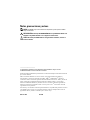 2
2
-
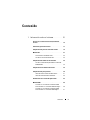 3
3
-
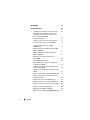 4
4
-
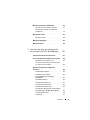 5
5
-
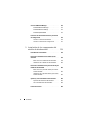 6
6
-
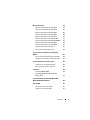 7
7
-
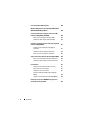 8
8
-
 9
9
-
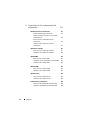 10
10
-
 11
11
-
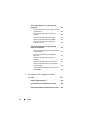 12
12
-
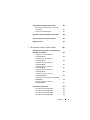 13
13
-
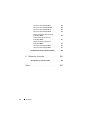 14
14
-
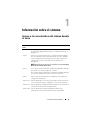 15
15
-
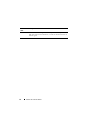 16
16
-
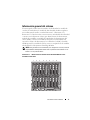 17
17
-
 18
18
-
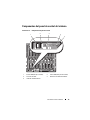 19
19
-
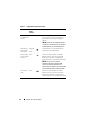 20
20
-
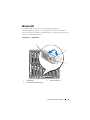 21
21
-
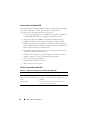 22
22
-
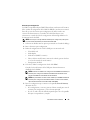 23
23
-
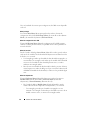 24
24
-
 25
25
-
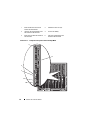 26
26
-
 27
27
-
 28
28
-
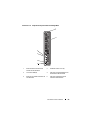 29
29
-
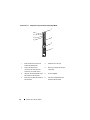 30
30
-
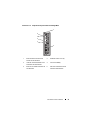 31
31
-
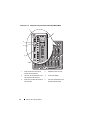 32
32
-
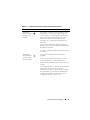 33
33
-
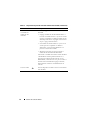 34
34
-
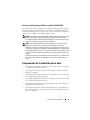 35
35
-
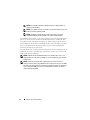 36
36
-
 37
37
-
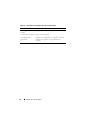 38
38
-
 39
39
-
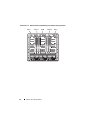 40
40
-
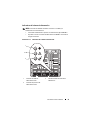 41
41
-
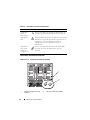 42
42
-
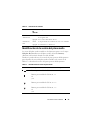 43
43
-
 44
44
-
 45
45
-
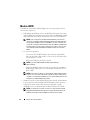 46
46
-
 47
47
-
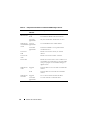 48
48
-
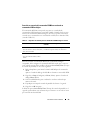 49
49
-
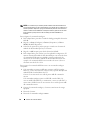 50
50
-
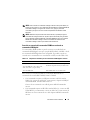 51
51
-
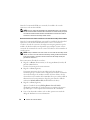 52
52
-
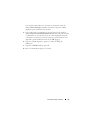 53
53
-
 54
54
-
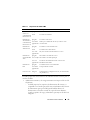 55
55
-
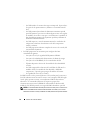 56
56
-
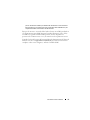 57
57
-
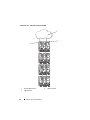 58
58
-
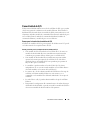 59
59
-
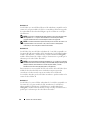 60
60
-
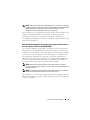 61
61
-
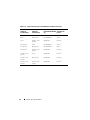 62
62
-
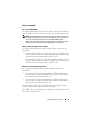 63
63
-
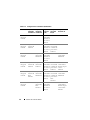 64
64
-
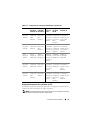 65
65
-
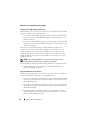 66
66
-
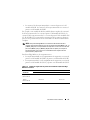 67
67
-
 68
68
-
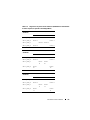 69
69
-
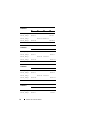 70
70
-
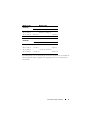 71
71
-
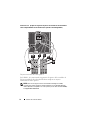 72
72
-
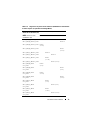 73
73
-
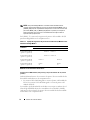 74
74
-
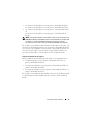 75
75
-
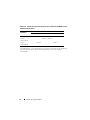 76
76
-
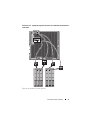 77
77
-
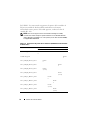 78
78
-
 79
79
-
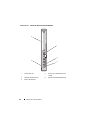 80
80
-
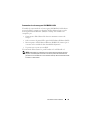 81
81
-
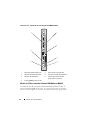 82
82
-
 83
83
-
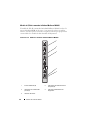 84
84
-
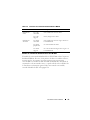 85
85
-
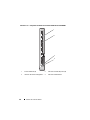 86
86
-
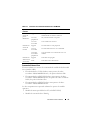 87
87
-
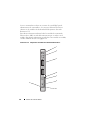 88
88
-
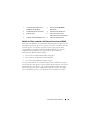 89
89
-
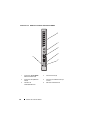 90
90
-
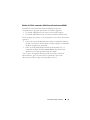 91
91
-
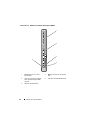 92
92
-
 93
93
-
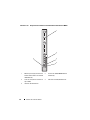 94
94
-
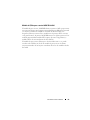 95
95
-
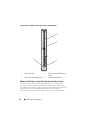 96
96
-
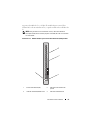 97
97
-
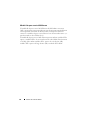 98
98
-
 99
99
-
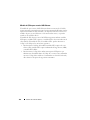 100
100
-
 101
101
-
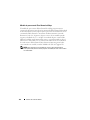 102
102
-
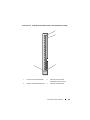 103
103
-
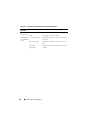 104
104
-
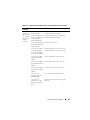 105
105
-
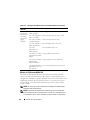 106
106
-
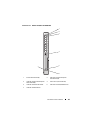 107
107
-
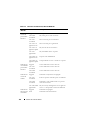 108
108
-
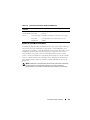 109
109
-
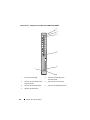 110
110
-
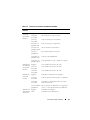 111
111
-
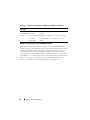 112
112
-
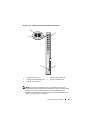 113
113
-
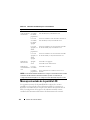 114
114
-
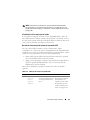 115
115
-
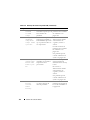 116
116
-
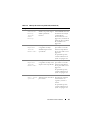 117
117
-
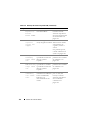 118
118
-
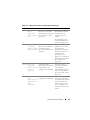 119
119
-
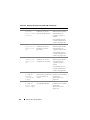 120
120
-
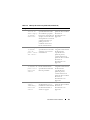 121
121
-
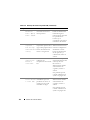 122
122
-
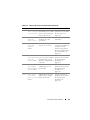 123
123
-
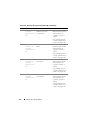 124
124
-
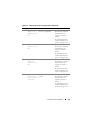 125
125
-
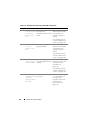 126
126
-
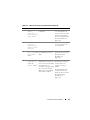 127
127
-
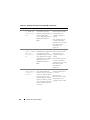 128
128
-
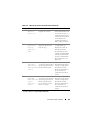 129
129
-
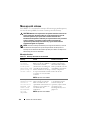 130
130
-
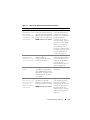 131
131
-
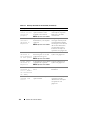 132
132
-
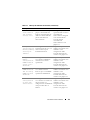 133
133
-
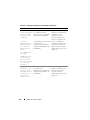 134
134
-
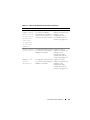 135
135
-
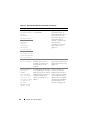 136
136
-
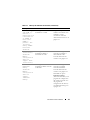 137
137
-
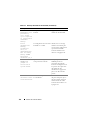 138
138
-
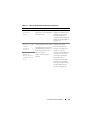 139
139
-
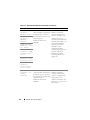 140
140
-
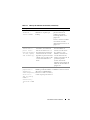 141
141
-
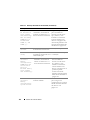 142
142
-
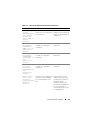 143
143
-
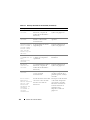 144
144
-
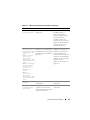 145
145
-
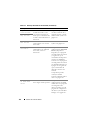 146
146
-
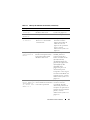 147
147
-
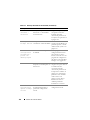 148
148
-
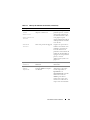 149
149
-
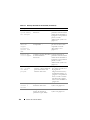 150
150
-
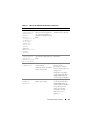 151
151
-
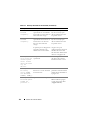 152
152
-
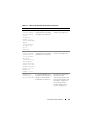 153
153
-
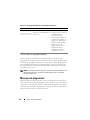 154
154
-
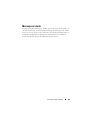 155
155
-
 156
156
-
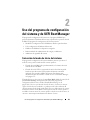 157
157
-
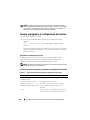 158
158
-
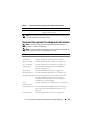 159
159
-
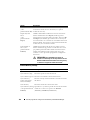 160
160
-
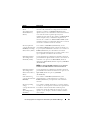 161
161
-
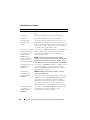 162
162
-
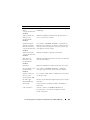 163
163
-
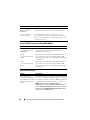 164
164
-
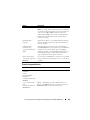 165
165
-
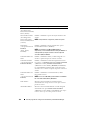 166
166
-
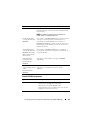 167
167
-
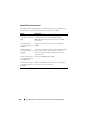 168
168
-
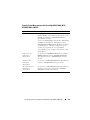 169
169
-
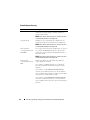 170
170
-
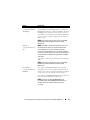 171
171
-
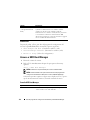 172
172
-
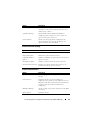 173
173
-
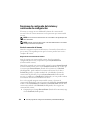 174
174
-
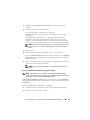 175
175
-
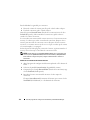 176
176
-
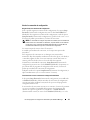 177
177
-
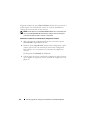 178
178
-
 179
179
-
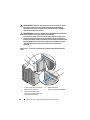 180
180
-
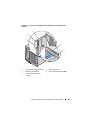 181
181
-
 182
182
-
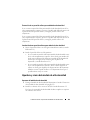 183
183
-
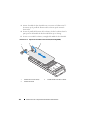 184
184
-
 185
185
-
 186
186
-
 187
187
-
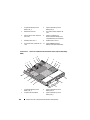 188
188
-
 189
189
-
 190
190
-
 191
191
-
 192
192
-
 193
193
-
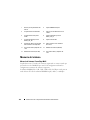 194
194
-
 195
195
-
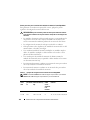 196
196
-
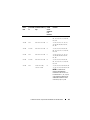 197
197
-
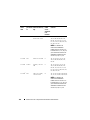 198
198
-
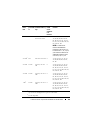 199
199
-
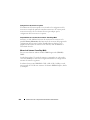 200
200
-
 201
201
-
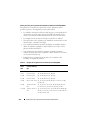 202
202
-
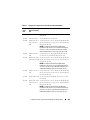 203
203
-
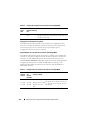 204
204
-
 205
205
-
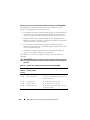 206
206
-
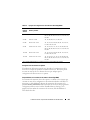 207
207
-
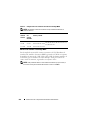 208
208
-
 209
209
-
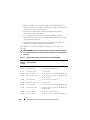 210
210
-
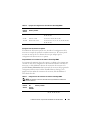 211
211
-
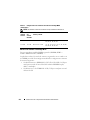 212
212
-
 213
213
-
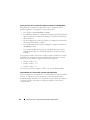 214
214
-
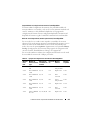 215
215
-
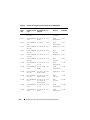 216
216
-
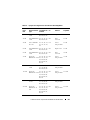 217
217
-
 218
218
-
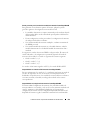 219
219
-
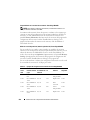 220
220
-
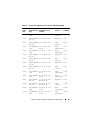 221
221
-
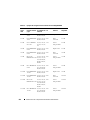 222
222
-
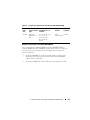 223
223
-
 224
224
-
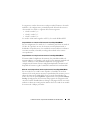 225
225
-
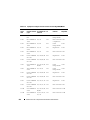 226
226
-
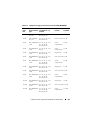 227
227
-
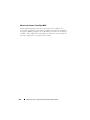 228
228
-
 229
229
-
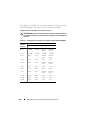 230
230
-
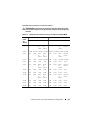 231
231
-
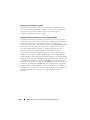 232
232
-
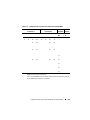 233
233
-
 234
234
-
 235
235
-
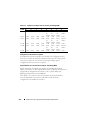 236
236
-
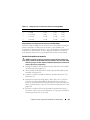 237
237
-
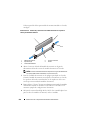 238
238
-
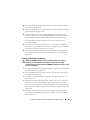 239
239
-
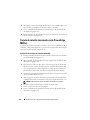 240
240
-
 241
241
-
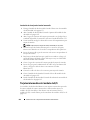 242
242
-
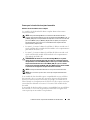 243
243
-
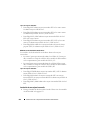 244
244
-
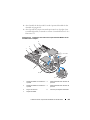 245
245
-
 246
246
-
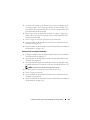 247
247
-
 248
248
-
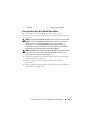 249
249
-
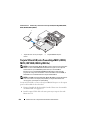 250
250
-
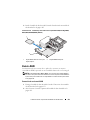 251
251
-
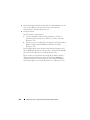 252
252
-
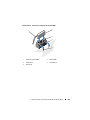 253
253
-
 254
254
-
 255
255
-
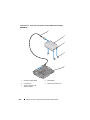 256
256
-
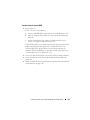 257
257
-
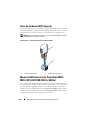 258
258
-
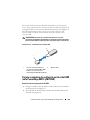 259
259
-
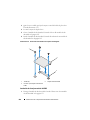 260
260
-
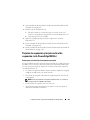 261
261
-
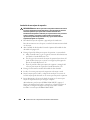 262
262
-
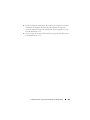 263
263
-
 264
264
-
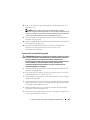 265
265
-
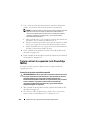 266
266
-
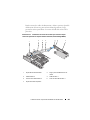 267
267
-
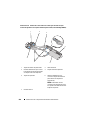 268
268
-
 269
269
-
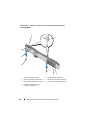 270
270
-
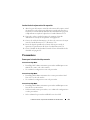 271
271
-
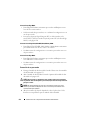 272
272
-
 273
273
-
 274
274
-
 275
275
-
 276
276
-
 277
277
-
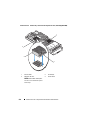 278
278
-
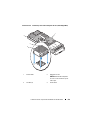 279
279
-
 280
280
-
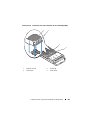 281
281
-
 282
282
-
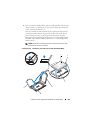 283
283
-
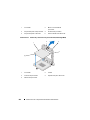 284
284
-
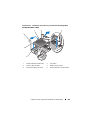 285
285
-
 286
286
-
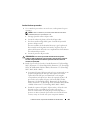 287
287
-
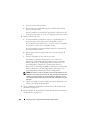 288
288
-
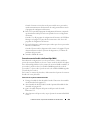 289
289
-
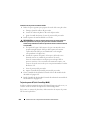 290
290
-
 291
291
-
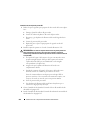 292
292
-
 293
293
-
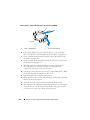 294
294
-
 295
295
-
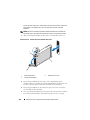 296
296
-
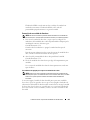 297
297
-
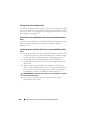 298
298
-
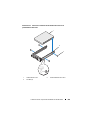 299
299
-
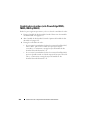 300
300
-
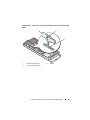 301
301
-
 302
302
-
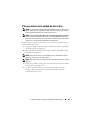 303
303
-
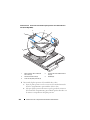 304
304
-
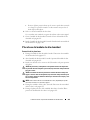 305
305
-
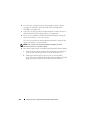 306
306
-
 307
307
-
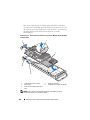 308
308
-
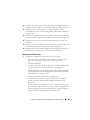 309
309
-
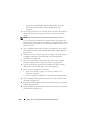 310
310
-
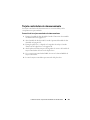 311
311
-
 312
312
-
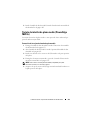 313
313
-
 314
314
-
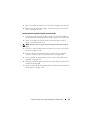 315
315
-
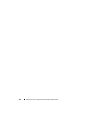 316
316
-
 317
317
-
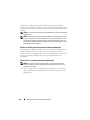 318
318
-
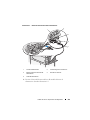 319
319
-
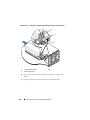 320
320
-
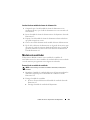 321
321
-
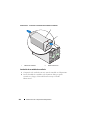 322
322
-
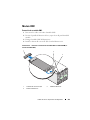 323
323
-
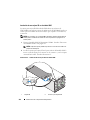 324
324
-
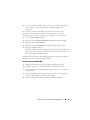 325
325
-
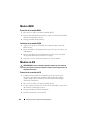 326
326
-
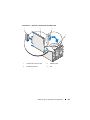 327
327
-
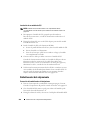 328
328
-
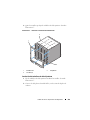 329
329
-
 330
330
-
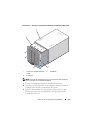 331
331
-
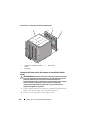 332
332
-
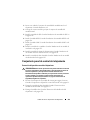 333
333
-
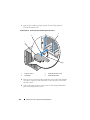 334
334
-
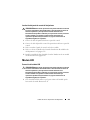 335
335
-
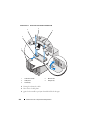 336
336
-
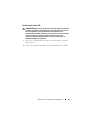 337
337
-
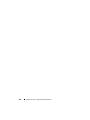 338
338
-
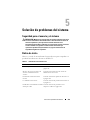 339
339
-
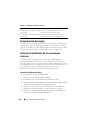 340
340
-
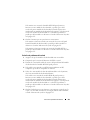 341
341
-
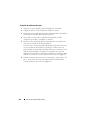 342
342
-
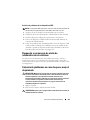 343
343
-
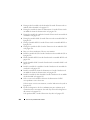 344
344
-
 345
345
-
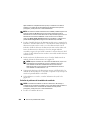 346
346
-
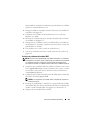 347
347
-
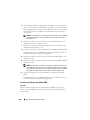 348
348
-
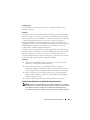 349
349
-
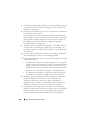 350
350
-
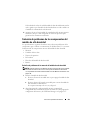 351
351
-
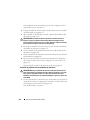 352
352
-
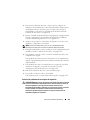 353
353
-
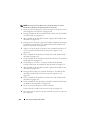 354
354
-
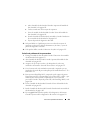 355
355
-
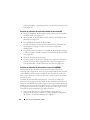 356
356
-
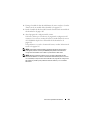 357
357
-
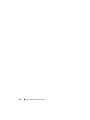 358
358
-
 359
359
-
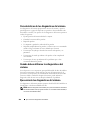 360
360
-
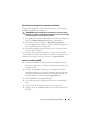 361
361
-
 362
362
-
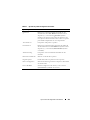 363
363
-
 364
364
-
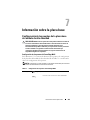 365
365
-
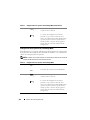 366
366
-
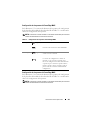 367
367
-
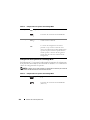 368
368
-
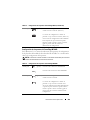 369
369
-
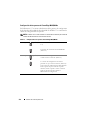 370
370
-
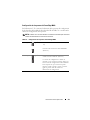 371
371
-
 372
372
-
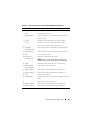 373
373
-
 374
374
-
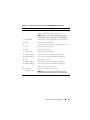 375
375
-
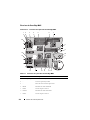 376
376
-
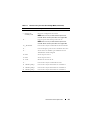 377
377
-
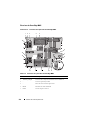 378
378
-
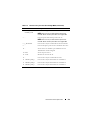 379
379
-
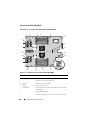 380
380
-
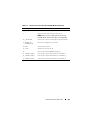 381
381
-
 382
382
-
 383
383
-
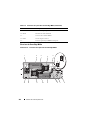 384
384
-
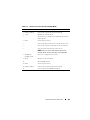 385
385
-
 386
386
-
 387
387
-
 388
388
-
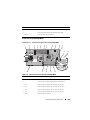 389
389
-
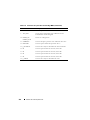 390
390
-
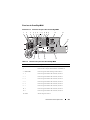 391
391
-
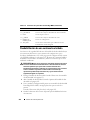 392
392
-
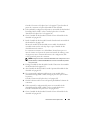 393
393
-
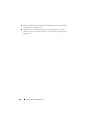 394
394
-
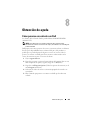 395
395
-
 396
396
-
 397
397
-
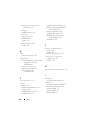 398
398
-
 399
399
-
 400
400
-
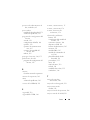 401
401
-
 402
402
Dell PowerEdge M610 El manual del propietario
- Categoría
- Servidores
- Tipo
- El manual del propietario
Artículos relacionados
-
Dell PowerEdge M600 El manual del propietario
-
Dell PowerEdge M600 El manual del propietario
-
Dell PowerEdge M805 El manual del propietario
-
Dell PowerEdge M605 El manual del propietario
-
Dell PowerEdge M710HD Guía de inicio rápido
-
Dell PowerEdge VRTX El manual del propietario
-
Dell PowerEdge R810 Guía del usuario
-
Dell PowerEdge R810 Guía del usuario
-
Dell PowerEdge R810 Guía del usuario
-
Dell PowerEdge R810 Guía del usuario